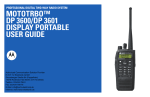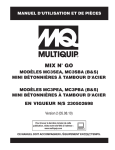Download MOTOTRBO DM1600 Alphanumeric Display Mobile User Guide
Transcript
PROFESSIONAL DIGITAL TWO-WAY RADIOS
MOTOTRBO TM
DM1600
ALPHANUMERIC DISPLAY MOBILE
USER GUIDE
EN
DE
FR
IT
Contents
Important Safety Information . . . . . . . . . . . . . . . . . vii
Product Safety and RF Exposure Compliance . . vii
Software Version . . . . . . . . . . . . . . . . . . . . . . . . . . . vii
Computer Software Copyrights . . . . . . . . . . . . . . viii
Getting Started . . . . . . . . . . . . . . . . . . . . . . . . . . . . . . 1
How to Use This User Guide . . . . . . . . . . . . . . . . . . 1
What Your Dealer/System Administrator
Can Tell You . . . . . . . . . . . . . . . . . . . . . . . . . . . . . . . 1
Powering Up the Radio . . . . . . . . . . . . . . . . . . . . . . . 2
Adjusting the Volume . . . . . . . . . . . . . . . . . . . . . . . . 2
Identifying Radio Controls . . . . . . . . . . . . . . . . . . . . 3
Radio Controls . . . . . . . . . . . . . . . . . . . . . . . . . . . . . 4
Programmable Buttons . . . . . . . . . . . . . . . . . . . . . . . 5
Assignable Radio Functions . . . . . . . . . . . . . . . . . 5
Assignable Settings or Utility Functions . . . . . . . . . 6
Accessing the Programmed Functions . . . . . . . . . . . 7
Push-To-Talk (PTT) Button . . . . . . . . . . . . . . . . . . . . 7
Switching Between Conventional Analog and Digital
Mode . . . . . . . . . . . . . . . . . . . . . . . . . . . . . . . . . . . . . 8
Contents
This User Guide contains all the information you need
to use the MOTOTRBO DM1600 Mobile Radio.
Identifying Status Indicators . . . . . . . . . . . . . . . . . . . 9
Display Icons . . . . . . . . . . . . . . . . . . . . . . . . . . . . . . 10
Call Icons . . . . . . . . . . . . . . . . . . . . . . . . . . . . . . . . 11
Mini Notice Icons . . . . . . . . . . . . . . . . . . . . . . . . . . . 11
Sent Item Icons . . . . . . . . . . . . . . . . . . . . . . . . . . . 12
LED Indicators . . . . . . . . . . . . . . . . . . . . . . . . . . . . 12
Audio Tones . . . . . . . . . . . . . . . . . . . . . . . . . . . . . . 13
Indicator Tones . . . . . . . . . . . . . . . . . . . . . . . . . . . . 14
Receiving and Making Calls . . . . . . . . . . . . . . . . . . 14
Selecting a Zone . . . . . . . . . . . . . . . . . . . . . . . . . . . 15
Selecting a Channel . . . . . . . . . . . . . . . . . . . . . . . . 15
Receiving and Responding to a Radio Call . . . . . . 16
Receiving and Responding to a Group Call . . . . . 16
Receiving and Responding to a Private Call . . . 17
Receiving an All Call . . . . . . . . . . . . . . . . . . . . . . 17
Receiving and Responding to a Selective Call . . 18
Making a Radio Call . . . . . . . . . . . . . . . . . . . . . . . . 18
Making a Group Call . . . . . . . . . . . . . . . . . . . . . . 19
Making a Private Call . . . . . . . . . . . . . . . . . . . . . 19
Making a Selective Call . . . . . . . . . . . . . . . . . . . . 20
Talkaround . . . . . . . . . . . . . . . . . . . . . . . . . . . . . . . 21
Permanent Monitor . . . . . . . . . . . . . . . . . . . . . . . . . 22
Advanced Features . . . . . . . . . . . . . . . . . . . . . . . . . 23
Scan Lists . . . . . . . . . . . . . . . . . . . . . . . . . . . . . . . . 23
Viewing an Entry in the Scan List . . . . . . . . . . . . 23
English
iii
Contents
iv
Editing the Scan List . . . . . . . . . . . . . . . . . . . . . . 24
Adding a New Entry to the Scan List . . . . . . . . 24
Deleting an Entry from the Scan List . . . . . . . . 24
Setting and Editing Priority for an Entry in the Scan
List . . . . . . . . . . . . . . . . . . . . . . . . . . . . . . . . . . 25
Scan . . . . . . . . . . . . . . . . . . . . . . . . . . . . . . . . . . . . 26
Starting and Stopping Scan . . . . . . . . . . . . . . . . 26
Responding to a Transmission During a Scan . . 27
Deleting a Nuisance Channel . . . . . . . . . . . . . . . 27
Restoring a Nuisance Channel . . . . . . . . . . . . . . 27
Vote Scan . . . . . . . . . . . . . . . . . . . . . . . . . . . . . . . 28
Contacts Settings . . . . . . . . . . . . . . . . . . . . . . . . . 28
Making a Group Call from Contacts . . . . . . . . . . 29
Making a Private Call from Contacts . . . . . . . . . 29
Assigning an Entry to a Programmable
Number Key . . . . . . . . . . . . . . . . . . . . . . . . . . . . 30
Removing the Association between Entry and
Programmable Number Key . . . . . . . . . . . . . . . 31
Setting Default Contact . . . . . . . . . . . . . . . . . . 31
Adding a New Contact . . . . . . . . . . . . . . . . . . 32
Call Indicator Settings . . . . . . . . . . . . . . . . . . . . . . 33
Activating or Deactivating Call Ringers for
Call Alerts . . . . . . . . . . . . . . . . . . . . . . . . . . . . . . 33
Activating or Deactivating Call Ringers for
Private Calls . . . . . . . . . . . . . . . . . . . . . . . . . . . . 33
Activating or Deactivating Call Ringers for
English
Selective Call . . . . . . . . . . . . . . . . . . . . . . . . . . . 34
Activating or Deactivating Call Ringers for Text
Message . . . . . . . . . . . . . . . . . . . . . . . . . . . . . . 35
Escalating Alarm Tone Volume . . . . . . . . . . . . . . 36
Call Log Features . . . . . . . . . . . . . . . . . . . . . . . . . 36
Viewing Recent Calls . . . . . . . . . . . . . . . . . . . . . 36
Deleting a Call from a Call List . . . . . . . . . . . . . . 37
Deleting All Calls from a Call List . . . . . . . . . . . . 37
Call Alert Operation . . . . . . . . . . . . . . . . . . . . . . . . 38
Receiving and Responding to a Call Alert . . . . . 38
Making a Call Alert from the Contacts List . . . . . 39
Making a Call Alert with the One Touch Access
Button . . . . . . . . . . . . . . . . . . . . . . . . . . . . . . . . . 39
Emergency Operation . . . . . . . . . . . . . . . . . . . . . . 40
Receiving an Emergency Alarm . . . . . . . . . . . . . 40
Responding to an Emergency Alarm . . . . . . . . . 41
Sending an Emergency Alarm . . . . . . . . . . . . . . 41
Sending an Emergency Alarm with Call . . . . . . . 42
Sending an Emergency Alarm with Voice to
Follow . . . . . . . . . . . . . . . . . . . . . . . . . . . . . . . . . 43
Reinitiating an Emergency Mode . . . . . . . . . . . . 44
Exiting Emergency Mode . . . . . . . . . . . . . . . . . . 45
Text Messaging Features . . . . . . . . . . . . . . . . . . . 45
Sending a Quick Text Message . . . . . . . . . . . . . 45
Sending a Quick Text Message with the One Touch
Access Button . . . . . . . . . . . . . . . . . . . . . . . . . . . 46
Auto-Range Transponder System (ARTS) . . . . . . . 58
Utilities . . . . . . . . . . . . . . . . . . . . . . . . . . . . . . . . . . 59
Turning the Radio Tones/Alerts On or Off . . . . . . 59
Setting the Tone Alert Volume Offset Level . . . . 59
Turning the Talk Permit Tone On or Off . . . . . . . 60
Turning the Power Up Alert Tone On or Off . . . . 60
Setting the Text Message Alert Tone . . . . . . . . . 61
Setting the Power Level . . . . . . . . . . . . . . . . . . . . 61
Adjusting the Display Brightness . . . . . . . . . . . . . 62
Turning Horns/Lights On or Off . . . . . . . . . . . . . . 62
Setting the Squelch Level . . . . . . . . . . . . . . . . . . 63
Turning the LED Indicators On or Off . . . . . . . . . 63
Language . . . . . . . . . . . . . . . . . . . . . . . . . . . . . . . 64
Turning the Voice Operating Transmission
(VOX) Feature On or Off . . . . . . . . . . . . . . . . . . . 64
Voice Announcement . . . . . . . . . . . . . . . . . . . . . . 65
Analog Mic AGC (Mic AGC-A) . . . . . . . . . . . . . . . 66
Digital Mic AGC (Mic AGC-D) . . . . . . . . . . . . . . . 66
Accessing General Radio Information . . . . . . . . . 67
Checking the Radio Alias and ID . . . . . . . . . . . 67
Checking the Firmware Version and Codeplug
Version . . . . . . . . . . . . . . . . . . . . . . . . . . . . . . . 67
Contents
Managing Fail-to-Send Text Messages . . . . . . . . 46
Resending a Text Message . . . . . . . . . . . . . . . 46
Forwarding a Text Message . . . . . . . . . . . . . . . 47
Managing Sent Text Messages . . . . . . . . . . . . . . 47
Viewing a Sent Text Message . . . . . . . . . . . . . 47
Sending a Sent Text Message . . . . . . . . . . . . . 48
Deleting All Sent Text Messages from
Sent Items . . . . . . . . . . . . . . . . . . . . . . . . . . . . 49
Receiving a Text Message . . . . . . . . . . . . . . . . . 49
Reading a Text Message . . . . . . . . . . . . . . . . . . . 50
Managing Received Text Messages . . . . . . . . . . 50
Viewing a Text Message from the Inbox . . . . . 50
Replying to a Text Message with Quick Text . . 51
Deleting a Text Message from the Inbox . . . . . 52
Deleting All Text Messages from the Inbox . . . 52
Analog Message Encode . . . . . . . . . . . . . . . . . . . . 53
Sending MDC Message Encode to Dispatcher . . 53
Analog Status Update . . . . . . . . . . . . . . . . . . . . . . . 53
Sending Status Update to Predefined Contact . . 53
Privacy . . . . . . . . . . . . . . . . . . . . . . . . . . . . . . . . . . 54
Analog Scrambling . . . . . . . . . . . . . . . . . . . . . . . . . 55
Turning Analog Scrambling On or Off . . . . . . . . . 55
Setting the Analog Scrambling Codes . . . . . . . . . 56
Lone Worker . . . . . . . . . . . . . . . . . . . . . . . . . . . . . . 57
Notification List . . . . . . . . . . . . . . . . . . . . . . . . . . . . 57
Accessing the Notification List . . . . . . . . . . . . . . . 58
Keypad Microphone Features . . . . . . . . . . . . . . . . 68
Using the Keypad . . . . . . . . . . . . . . . . . . . . . . . . . . 69
Turning Keypad Tones On or Off . . . . . . . . . . . . . 70
v
English
Contents
vi
Additional Advanced Features . . . . . . . . . . . . . . . .
Selecting a Zone by Alias Search . . . . . . . . . . . .
Making a Private Call by Manual Dial . . . . . . . .
Making a Group or Private Call with the
Programmable Number Key . . . . . . . . . . . . . . .
Making a Group or Private Call by Alias
Search . . . . . . . . . . . . . . . . . . . . . . . . . . . . . . . .
Viewing an Entry in the Scan List by Alias
Search . . . . . . . . . . . . . . . . . . . . . . . . . . . . . . . . .
Editing the Scan List by Alias Search . . . . . . . . .
Adding a New Entry to the Scan List . . . . . . . .
Deleting an Entry from the Scan List . . . . . . . .
Setting and Editing Priority for an Entry in the
Scan List . . . . . . . . . . . . . . . . . . . . . . . . . . . . .
Storing an Alias or ID from a Call List . . . . . . . . .
Making a Call Alert by Manual Dial . . . . . . . . . .
RSSI Values . . . . . . . . . . . . . . . . . . . . . . . . . . . .
Text Messaging . . . . . . . . . . . . . . . . . . . . . . . . . . .
Managing Fail-to-Send Text Messages . . . . . . .
Forwarding a Text Message by Manual Dial . .
Dual Tone Multi Frequency (DTMF) . . . . . . . . . . . .
Password Lock Features . . . . . . . . . . . . . . . . . . . .
Accessing the Radio from Password . . . . . . . . .
Unlocking the Radio from Locked State . . . . . . .
Turning the Password Lock On or Off . . . . . . . . .
Changing the Password . . . . . . . . . . . . . . . . . . .
English
70
70
71
72
73
73
74
74
75
76
76
77
77
78
78
78
79
79
79
80
80
81
Front Panel Programming (FPP) . . . . . . . . . . . . . . 82
Entering FPP Mode . . . . . . . . . . . . . . . . . . . . . . . 82
Editing FPP Mode Parameters . . . . . . . . . . . . . . 82
Limited Warranty . . . . . . . . . . . . . . . . . . . . . . . . . . . 83
Notes . . . . . . . . . . . . . . . . . . . . . . . . . . . . . . . . . . . . 86
Important Safety Information
ATTENTION!
This radio is restricted to Occupational use only.
Before using the radio, read the RF Energy Exposure and
Product Safety Guide for Mobile Two-Way Radios which
contains important operating instructions for safe usage
and RF energy awareness and control for Compliance
with applicable standards and Regulations.
For a list of Motorola-approved antennas and other
accessories, visit the following website:
http://www.motorolasolutions.com
All the features described in the following sections are
supported by the radio's software version R01.00.00.
See Checking the Firmware Version and Codeplug
Version on page 67 to determine your radio's software
version.
Please check with your dealer or system administrator
for more details of all the features supported.
Important Safety Information
RF Energy Exposure and Product Safety Guide
for Mobile Two-Way Radios
Software Version
vii
English
Computer Software Copyrights
Computer Software Copyrights
The Motorola products described in this manual may
include copyrighted Motorola computer programs stored
in semiconductor memories or other media. Laws in the
United States and other countries preserve for Motorola
certain exclusive rights for copyrighted computer
programs including, but not limited to, the exclusive right
to copy or reproduce in any form the copyrighted
computer program. Accordingly, any copyrighted
Motorola computer programs contained in the Motorola
products described in this manual may not be copied,
reproduced, modified, reverse-engineered, or distributed
in any manner without the express written permission of
Motorola. Furthermore, the purchase of Motorola
products shall not be deemed to grant either directly or by
implication, estoppel, or otherwise, any license under the
copyrights, patents or patent applications of Motorola,
except for the normal non-exclusive license to use that
arises by operation of law in the sale of a product.
viii
English
The AMBE+2TM voice coding Technology embodied in
this product is protected by intellectual property rights
including patent rights, copyrights and trade secrets of
Digital Voice Systems, Inc.
This voice coding Technology is licensed solely for use
within this Communications Equipment. The user of this
Technology is explicitly prohibited from attempting to
decompile, reverse engineer, or disassemble the Object
Code, or in any other way convert the Object Code into a
human-readable form.
U.S. Pat. Nos. #5,870,405, #5,826,222, #5,754,974,
#5,701,390, #5,715,365, #5,649,050, #5,630,011,
#5,581,656, #5,517,511, #5,491,772, #5,247,579,
#5,226,084 and #5,195,166.
Open Source Software Legal Notices
This Motorola Product contains Open Source Software. For
more information regarding licenses, acknowledgements,
required copyright notices, and other usage terms, refer to the
Documentation for this Motorola Product at:
https://emeaonline.motorolasolutions.com
Getting Started
What Your Dealer/System Administrator
Can Tell You
You can consult your dealer or system administrator about the
following:
• Is your radio programmed with any preset conventional
How to Use This User Guide
This User Guide covers the basic operation of the MOTOTRBO
Mobiles.
However, your dealer or system administrator may have
customized your radio for your specific needs. Check with your
dealer or system administrator for more information.
channels?
Getting Started
Take a moment to review the following:
How to Use This User Guide . . . . . . . . . . . . . . . . . . . . . page 1
What Your Dealer/System Administrator
Can Tell You. . . . . . . . . . . . . . . . . . . . . . . . . . . . . . . . page 1
Powering Up the Radio . . . . . . . . . . . . . . . . . . . . . . . . . page 2
Adjusting the Volume. . . . . . . . . . . . . . . . . . . . . . . . . . . page 2
For features that are available in both Analog and Digital
modes, no icon is shown.
• Which buttons have been programmed to access other
features?
• What optional accessories may suit your needs?
• What are the best radio usage practices for effective
communication?
• What maintenance procedures will help promote longer radio
life?
Throughout this publication, the icons below are used to
indicate features supported in either the conventional Analog
mode or conventional Digital mode:
Indicates a conventional Analog Mode-Only feature.
Indicates a conventional Digital Mode-Only feature.
1
English
Powering Up the Radio
Press the On/Off
Button briefly. You see
MOTOTRBO (TM) on the
radio’s display
momentarily, followed
by a welcome message
or welcome image.
On/Off Button
NOTE: Your radio may take up to 7 seconds to completely turn
off.
Adjusting the Volume
To increase the volume, press the volume “ + ” button.
Volume Button
The green LED lights
up and the Home
screen lights up.
Getting Started
A brief tone sounds,
indicating that the
power up test is
successful.
2
NOTE: There is no power up tone if the radio tones/alerts
function is disabled (see Turning the Radio Tones/
Alerts On or Off on page 59).
If your radio does not power up, contact your dealer.
To turn off the radio, press and hold the On/Off Button until you
see Powering Down on the radio’s display.
NOTE: If the radio is locked up and unresponsive to button
presses, press and hold the On/Off Button for at least 7
seconds. This will force a radio reset.
English
To decrease the volume, press the volume “ – ” down.
NOTE: Your radio can be programmed to have a minimum
volume offset where the volume level cannot be turned
past the programmed minimum volume. Check with
your dealer or system administrator for more
information.
Identifying Radio Controls
Identifying Radio Controls
Take a moment to review the following:
Radio Controls. . . . . . . . . . . . . . . . . . . . . . . . . . . . . . . . page 4
Programmable Buttons . . . . . . . . . . . . . . . . . . . . . . . . . page 5
Accessing the Programmed Functions . . . . . . . . . . . . . page 7
Push-To-Talk (PTT) Button . . . . . . . . . . . . . . . . . . . . . . page 7
Switching Between Conventional Analog and
Digital Mode . . . . . . . . . . . . . . . . . . . . . . . . . . . . . . . . page 8
3
English
Radio Controls
1 2 3
4
6 Speaker
5
7 Return/Home Button
8 Front Programmable Buttons
9 Menu/OK Button
Identifying Radio Controls
10 Accessory Connector
10
9
8
1 On/Off Button
2 LED Indicators
3 Volume Up/Down Button
4 Display
5 Channel Up/Down Button
4
English
7
6
Programmable Buttons
• Short press – Pressing and releasing rapidly.
• Long press – Pressing and holding for the programmed
duration.
Mic AGC On/Off – Toggles the internal microphone automatic
gain control (AGC) on or off.
Monitor – Monitors a selected channel for activity.
Notifications – Provides direct access to the Notifications List.
• Hold down – Keeping the button pressed.
NOTE: The programmed duration of a button press is
applicable for all assignable radio/utility functions or
settings. See Emergency Operation on page 40 for
more information on the programmed duration of the
configured Emergency button.
Assignable Radio Functions
Analog Scrambling
off.
Manual Dial
– Depending on the programming, initiates a
Private call by keying in any radio ID or phone number.
– Toggles analog scrambling on or
Nuisance Channel Delete – Temporarily removes an
unwanted channel, except for the Selected Channel, from the
scan list. The Selected Channel refers to the user’s selected
zone/channel combination from which scan is initiated.
One Touch Access
– Directly initiates a predefined
Private, Group Call, a Call Alert or a Quick Text message.
Permanent Monitor – Monitors a selected channel for all radio
traffic until function is disabled.
Privacy
– Toggles privacy on or off.
Call Alert – Provides direct access to the contacts list for you to
select a contact to whom a Call Alert can be sent.
Radio Alias and ID – Provides radio alias and ID.
Call Log – Selects the call log list.
Repeater/Talkaround – Toggles between using a repeater and
communicating directly with another radio.
TM
Identifying Radio Controls
Your dealer can program the programmable buttons as
shortcuts to radio functions or up to a maximum of six ()
preset channels/groups depending on the duration of a button
press:
Emergency – Depending on the programming, initiates or
cancels an Emergency alarm or call.
Contacts – Provides direct access to the contacts list.
5
English
Scan – Toggles scan on or off.
Status – Selects the status list menu.
Text Message
– Selects the text message menu.
Voice Announcement On/Off – Toggles Voice Announcement
on or off.
Identifying Radio Controls
Voice Announcement for Channel – Plays zone and channel
announcement voice messages for the current channel. This
function is unavailable when Voice Announcement is disabled.
Voice Operating Transmission (VOX) – Toggles VOX on or
off.
Zone Selection – Allows radio to switch between zones.
6
English
Assignable Settings or Utility Functions
All Tones/Alerts – Toggles all tones and alerts on or off.
Analog Scrambling Codes
– Toggles scrambling codes
between 3.29KHz and 3.39KHz.
Backlight – Adjusts the brightness level.
Channel Up/Down – Depending on the programming, changes
channel to previous or next channel.
Power Level – Toggles transmit power level between high and
low.
Squelch
normal.
– Toggles squelch level between tight and
Accessing the Programmed Functions
Push-To-Talk (PTT) Button
• A short or long press of the relevant programmable buttons.
the PTT button allows the
radio to transmit to other
radios in the call.
• Use the Menu Navigation Buttons as follows:
g
button. Press the
b
or
appropriate Left/Right Navigation button (
c
) to
access
the menu functions.
2 To select a function or enter a sub-menu, press the
g
button.
3 To go back one menu level, or to return to the previous
screen, press the
e
Push-toTalk Button
• While a call is in progress,
OR
1 To access the menu, press the
The PTT button on the side of
the microphone serves two
basic purposes:
button. Long press the
e
button to
return to the Home screen.
The Menu Navigation Buttons are also available on a keypad
microphone (see Using the Keypad on page 69).
NOTE: Your radio automatically exits the menu after a period
of inactivity and returns to your Home screen.
Press and hold down PTT
button to talk. Release the
PTT button to listen.
The microphone is activated when the PTT button is pressed.
• While a call is not in progress, the PTT button is used to make
a new call (see Making a Radio Call on page 18).
If the Talk Permit Tone (see Turning the Talk Permit Tone On
Identifying Radio Controls
You can access various radio functions through one of the
following ways:
or Off on page 60) or the PTT Sidetone
is enabled, wait
until the short alert tone ends before talking.
During a call, if the Channel Free Indication feature is
enabled on your radio (programmed by your dealer), you
hear a short alert tone the moment the target radio (the
radio that is receiving your call) releases the PTT button,
indicating the channel is free for you to respond.
7
English
You will also hear a continuous talk prohibit tone, if your
call is interrupted, indicating that you should release the
PTT button, for example when the radio receives an
Emergency Call.
Identifying Radio Controls
Switching Between Conventional Analog
and Digital Mode
Each channel in your
radio can be configured
as a conventional
analog or conventional
digital channel.
Channel Up/Down Button
NOTE: For Analogonly radios,
each channel
can only be configured as a conventional analog
channel.
To switch between an analog or a digital channel, use the
• Left/Right Navigation buttons, or
• Channel Up/Down Button, or
• programmed Channel Up or Channel Down buttons
When switching from digital to analog mode, certain features
are unavailable. Icons for the digital features (such as
8
English
Messages) reflect this change by appearing ‘greyed out’.
Disabled features are hidden in the menu.
Your radio also has features available in both analog and digital
mode. However, the minor differences in the way each feature
works does NOT affect the performance of your radio.
To use the Left/Right Navigation buttons, while in the
Home Screen of the required Zone, press
b
or
c
to select the required channel.
To use the programmed Channel Up or Channel
Down buttons, while in the Home Screen of the
required Zone, press Channel Up or Channel Down
to select the required channel.
Identifying Status Indicators
Your radio indicates its operational status through the following:
Display Icons . . . . . . . . . . . . . . . . . . . . . . . . . . . . . . . . page 10
Call Icons . . . . . . . . . . . . . . . . . . . . . . . . . . . . . . . . . . . page 11
Sent Item Icons . . . . . . . . . . . . . . . . . . . . . . . . . . . . . . page 12
LED Indicators . . . . . . . . . . . . . . . . . . . . . . . . . . . . . . . page 12
Audio Tones . . . . . . . . . . . . . . . . . . . . . . . . . . . . . . . . . page 13
Indicator Tones. . . . . . . . . . . . . . . . . . . . . . . . . . . . . . . page 14
Identifying Status Indicators
NOTE: Your radio also switches between digital and analog
modes during a dual mode scan (see Scan on
page 26).
9
English
Display Icons
The 132*36 pixels monochrome display (LCD) of your radio
shows the radio status, text entries, and menu entries.
Identifying Status Indicators
The following are icons that appear on the status bar at the top
of the radio’s display. Icons are displayed on the status bar,
arranged left-to-right, in order of appearance/usage and are
channel specific.
10
English
Received Signal Strength Indicator (RSSI)
The number of bars displayed represents the radio
signal strength. Four bars indicate the strongest
signal. This icon is only displayed while receiving.
Emergency
Radio is in Emergency mode.
Notification
Notification List has one or more missed events.
Scan
Scan feature is enabled.
Scan – Priority 1
Radio detects activity on channel/group designated
as Priority 1).
Scan – Priority 2
Radio detects activity on channel/group designated
as Priority 2.
Vote Scan
Vote scan feature is enabled.
Monitor
Selected channel is being monitored.
Talkaround
In the absence of a repeater, radio is currently
configured for direct radio to radio communication.
Secure
The Privacy feature is enabled.
Unsecure
The Privacy feature is disabled.
Tones Disable
Tones are turned off.
Call Icons
The following icons appear momentarily on the radio’s display
after an action to perform task is taken.
Successful Transmission (Positive)
Successful action taken.
Failed Transmission (Negative)
Failed action taken.
Transmission in Progress (Transitional)
Transmitting. This dynamic icon is seen before
indication for Successful Transmission or Failed
Transmission.
Identifying Status Indicators
The following icons appear on the radio’s display during a call.
These icons also appear in the Contacts list to indicate alias or
ID type.
Private Call
Indicates a Private Call in progress.
In the Contacts list, it indicates a radio alias (name) or
ID (number).
Group Call
Indicates a Group Call in progress.
In the Contacts list, it indicates a group alias (name)
or ID (number).
Mini Notice Icons
11
English
Sent Item Icons
Identifying Status Indicators
The following icons appear in the Sent Items folder.
OR
Sent Successfully
The text message is sent successfully.
OR
Send Failed
The text message cannot be sent.
In-Progress
OR
• The text message to a radio alias or ID is pending
transmission, followed by waiting for
acknowledgement.
• The text message to a group alias or ID is pending
transmission.
LED Indicators
LED indicators show the operational status of your radio.
Red
Yellow
Green
Blinking red – Radio is receiving an emergency transmission
or has failed the self-test upon powering up, or has moved out
of range if radio is configured with Auto-Range Transponder
System.
Solid yellow – Radio is monitoring a conventional channel.
Blinking yellow – Radio is scanning for activity or receiving a
Call Alert.
OR
Unread
The text message has not been read.
Double blinking yellow – Indicates radio has yet to respond to
a group call alert, or radio is locked.
Solid green – Radio is powering up, or transmitting.
12
English
Blinking green – Radio is receiving a non-privacy-enabled call
or data, or detecting activity over the air.
NOTE: While in conventional mode, when the green LED
blinks, it indicates the radio detects activity over the air.
Due to the nature of the digital protocol, this activity
may or may not affect the radio's programmed channel.
Alert tones provide you with audible indications of the radio’s
status or the radio’s response to data received.
Continuous Tone
Periodic Tone
A monotone sound. Sounds
continuously until termination.
Sounds periodically depending on the
duration set by the radio. Tone starts,
stops, and repeats itself.
Repetitive Tone
A single tone that repeats itself until it is
terminated by the user.
Momentary Tone
Sounds only once for a short period of
time defined by the radio.
Identifying Status Indicators
Double blinking green – Radio is receiving a privacy-enabled
call or data.
Audio Tones
13
English
Indicator Tones
High pitched tone
Receiving and Making Calls
Low pitched tone
Positive Indicator Tone
Receiving and Making Calls
Negative Indicator Tone
14
English
Once you understand how your MOTOTRBO Mobile is
configured, you are ready to use your radio.
Use this navigation guide to familiarize yourself with the basic
Call features:
Selecting a Zone . . . . . . . . . . . . . . . . . . . . . . . . . . . . . page 15
Selecting a Channel. . . . . . . . . . . . . . . . . . . . . . . . . . . page 15
Receiving and Responding to a Radio Call . . . . . . . . . page 16
Making a Radio Call. . . . . . . . . . . . . . . . . . . . . . . . . . . page 18
Talkaround . . . . . . . . . . . . . . . . . . . . . . . . . . . . . . . . . . page 21
Permanent Monitor . . . . . . . . . . . . . . . . . . . . . . . . . . . page 22
Selecting a Zone
Selecting a Channel
Use the following procedure to select a zone.
Procedure:
Press the programmed Zone button and proceed to Step 3.
OR
Follow the procedure below.
1
2
g
b
b
Procedure:
Select a channel by using:
• Left/Right Navigation buttons, OR
to access the menu.
or
c
to Zone and press
g
• Channel Up/Down Button, OR
• The programmed Channel Up or Channel Down buttons
to select.
3 The current zone is displayed and indicated by a 9.
4
Transmissions are sent and received on a channel. Depending
on your radio's configuration, each channel may have been
programmed differently to support different groups of users or
supplied with different features. After selecting the required
zone, select the channel you require to transmit or receive on.
or
c
to the required zone and press
g
to select.
5 The display shows <Zone> Selected momentarily and
returns to the selected zone screen.
See Selecting a Zone on page 15 for more information on
selecting your required zone.
Receiving and Making Calls
A zone is a group of channels. Your radio supports up to 160
channels and 25 zones, with a maximum of 160 channels per
zone.
See Switching Between Conventional Analog and Digital
Mode on page 8 for information about Scroll Up/Down buttons.
See Programmable Buttons on page 5 for information about
the Channel Up or Channel Down buttons.
15
English
Receiving and Responding to a Radio Call
Receiving and Making Calls
Once the channel, radio alias
or ID, or group alias or ID is
displayed, you can proceed to
receive and respond to calls.
Receiving and Responding to a Group Call
To receive a call made to a group of users, your radio must be
configured as part of that group.
Green
The green LED lights up
while the radio is transmitting
and blinks when the radio is
receiving.
The green LED lights up while
the radio is transmitting and double blinks when the radio is
receiving a privacy-enabled call.
To unscramble a privacy-enabled call, your radio must have the
same Privacy Key, or the same Key Value and Key ID
(programmed by your dealer) as the transmitting radio (the
radio you are receiving the call from).
NOTE: See Privacy on page 54 for more information.
Procedure:
When you receive a Group Call (while on the Home screen):
1 The green LED blinks.
2 The caller ID information appears in the top right corner. The
first text line displays the Group Call icon and the group call
alias. Your radio unmutes and the incoming call sounds
through the radio's speaker.
3
If the Channel Free Indication feature is enabled, you
hear a short alert tone the moment the transmitting radio
releases the PTT button, indicating the channel is free for
you to respond.
Press the PTT button to respond to the call.
The green LED lights up.
4 Wait for the Talk Permit Tone to finish (if enabled) and speak
clearly into the microphone.
OR
Wait for the PTT Sidetone to finish (if enabled) and
speak clearly into the microphone.
5 Release the PTT button to listen.
6 If there is no voice activity for a predetermined period of
16
English
time, the call ends.
See Making a Private Call on page 19 for details on making a
Private Call.
Receiving and Responding to a Private Call
Receiving an All Call
A Private Call is a call from an individual radio to another
individual radio.
An All Call is a call from an individual radio to every radio on the
channel. It is used to make important announcements requiring
the user’s full attention.
Procedure:
When you receive a Private Call:
1 The green LED blinks.
2 The first text line shows the Private Call icon and the caller
alias. Your radio unmutes and the incoming call sounds
through the radio's speaker.
3
If the Channel Free Indication feature is enabled, you
hear a short alert tone the moment the transmitting radio
releases the PTT button, indicating the channel is free for
you to respond.
Press the PTT button to respond to the call.
The green LED lights up.
4 Wait for the Talk Permit Tone to finish (if enabled) and speak
clearly into the microphone.
5 Release the PTT button to listen.
6 If there is no voice activity for a predetermined period of
time, the call ends.
7 The display shows Call Ended.
Procedure:
When you receive an All Call:
1 A tone sounds and the green LED blinks.
2 The caller ID information appears in the top right corner. The
first text line displays the Group Call icon and All Call.
Your radio unmutes and the incoming call sounds through
the radio's speaker.
3 Once the All Call ends, the radio returns to the previous
screen before receiving the call. An All Call does not wait for
a predetermined period of time before ending.
Receiving and Making Calls
See Making a Group Call on page 19 for details on making a
Group Call.
If the Channel Free Indication feature is enabled, you
hear a short alert tone the moment the transmitting radio
releases the PTT button, indicating the channel is now
available for use.
You cannot respond to an All Call.
NOTE: The radio stops receiving the All Call if you switch to a
different channel while receiving the call.
17
English
During an All Call, you are not able to continue with
any menu navigation or editing until the call ends.
Receiving and Responding to a Selective Call
After selecting your channel, you can select a radio alias or ID,
or group alias or ID by using:
A Selective Call is a call from an individual radio to another
individual radio. It is a Private Call on an analogue system.
• The Contacts list (see Contacts Settings on page 28)
Receiving and Making Calls
Procedure:
When you receive a Selective Call:
18
Making a Radio Call
1 The green LED blinks.
2 The first text line shows the Private Call icon. The radio
displays Selective Call or Alert with Call. Your radio
unmutes and the incoming call sounds through the radio's
speaker.
3 Press the PTT button to respond to the call.
4 The green LED lights up.
5 Wait for the Talk Permit Tone to finish (if enabled) and speak
clearly into the microphone.
6 Release the PTT button to listen.
7 If there is no voice activity for a predetermined period of
time, the call ends.
8 You hear a short tone. The display shows Call Ended.
NOTE: See Making a Selective Call on page 20 for details on
making a Selective Call.
English
• A programmed One Touch Access button
• The programmed number keys – This method is for Group
and Private Calls only and is used with the keypad
microphone (see Making a Group or Private Call with the
Programmable Number Key on page 72).
Manual Dial
(via Contacts) – This method is for Private Calls only and is
dialed using a keypad microphone (see Making a Private
Call by Manual Dial on page 71)
NOTE: Your radio must have the Privacy feature enabled on
the channel to send a privacy-enabled transmission.
Only target radios with the same Privacy Key as your
radio are able to unscramble the transmission.
See Privacy on page 54 for more information.
The One Touch Access feature allows you to make a
Group or Private Call to a predefined ID easily. This
feature can be assigned to a short or long
programmable button press.You can ONLY have one
ID assigned to a One Touch Access button. Your
radio can have multiple One Touch Access buttons
programmed.
4 Release the PTT button to listen. When the target radio
Making a Group Call
To make a call to a group of users, your radio must be
configured as part of that group.
Procedure:
1 Select the channel with the active group alias or ID. See
Selecting a Channel on page 15.
OR
Press the programmed One Touch Access button.
2 Press the PTT button to make the call. The green LED lights
up. The first text line shows the Group Call icon and the
group call alias.
3 Wait for the Talk Permit Tone to finish (if enabled) and speak
clearly into the microphone.
OR
Wait for the PTT Sidetone to finish (if enabled) and
speak clearly into the microphone.
5
If the Channel Free Indication feature is enabled, you
hear a short alert tone the moment the target radio releases
the PTT button, indicating the channel is free for you to
respond. Press the PTT button to respond.
OR
If there is no voice activity for a predetermined period of
time, the call ends.
6 Radio returns to the screen you were on prior to initiating the
call.
You can also make a Group Call via Contacts (see Making a
Group Call from Contacts on page 29).
Making a Private Call
Receiving and Making Calls
responds, the green LED blinks. You see the Group Call
icon, the group alias or ID, and transmitting radio alias
or ID on your display.
While you can receive and/or respond to a Private Call
initiated by an authorized individual radio, your radio must
be programmed for you to initiate a Private Call.
There are two types of Private Calls. The first type, where a
radio presence check is performed prior to setting up the call,
while the other sets up the call immediately.
Only one of these call types can be programmed to your radio
by your dealer.
19
English
You hear a negative indicator tone, when you make a Private
Call via the Menu, Call Log, Contacts list, One Touch Access
button, the programmed number keys, Left/ Right Navigation
button or the Channel Up/ Down button buttons.
Use the Text Message or Call Alert features to contact an
individual radio. See Text Messaging Features on page 45 or
Call Alert Operation on page 38 for more
information.Procedure:
Receiving and Making Calls
1 Select the channel with the active radio alias or ID. See
If there is no voice activity for a predetermined period of
time, the call ends.
6 You hear a short tone. The display shows Call Ended.
You can also make a Private Call via Contacts (see Making a
Private Call from Contacts on page 29), manually dial a
Private Call (see Making a Private Call by Manual Dial on
page 71) or perform a quick alphanumeric search for the
required target alias via a keypad entry (see Making a Group
or Private Call by Alias Search on page 73).
Selecting a Channel on page 15.
OR
Press the programmed One Touch Access button.
2 Press the PTT button to make the call. The green LED lights
up. The display shows the Private Call icon, with the radio
alias alternating with Calling.
3 Wait for the Talk Permit Tone to finish (if enabled) and speak
clearly into the microphone.
4 Release the PTT button to listen. When the target radio
responds, the green LED blinks.
5
If the Channel Free Indication feature is enabled, you
hear a short alert tone the moment the target radio releases
the PTT button, indicating the channel is free for you to
respond. Press the PTT button to respond.
OR
20
English
Making a Selective Call
Just like a Private Call, while you can receive and/or respond to
a Selective Call initiated by an authorized individual radio, your
radio must be programmed for you to initiate a Selective Call.
Procedure:
1 Select the channel with the active radio alias or ID. See
Selecting a Channel on page 15.
2 Press the PTT button to make the call. The green LED lights
up. The display shows the Private Call icon and the radio
alias.
3 Wait for the Talk Permit Tone to finish (if enabled) and speak
clearly into the microphone.
4 Release the PTT button to listen. When the target radio
Talkaround
responds, the green LED blinks.
time, the call ends.
6 You hear a short tone. The display shows Call Ended.
You can continue to communicate when your repeater is not
operating, or when your radio is out of the repeater’s range but
within talking range of other radios. This is called “talkaround”.
Procedure:
Press the programmed Repeater/Talkaround button to toggle
between talkaround and repeater modes.
OR
Follow the procedure below.
1
2
3
4
5
g
b
b
b
to access the menu.
c
or c
or c
Press g
or
to Utilities and press
g
to select.
to Radio Settings and press
to Talkaround and press
g
g
to select.
to select.
Receiving and Making Calls
5 If there is no voice activity for a predetermined period of
to enable Talkaround. The display shows 9
beside Enabled.
OR
Press
g
to disable Talkaround. The 9 disappears from
beside Enabled.
6 The screen automatically returns to the previous menu.
The Talkaround setting is retained even after powering down.
21
English
Permanent Monitor
Use the Permanent Monitor feature to continuously monitor a
selected channel for activity.
Procedure:
1 Press the programmed Permanent Monitor button.
Receiving and Making Calls
2 Radio sounds an alert tone, the yellow LED lights up, and
the display shows Permanent Monitor On. The monitor
icon appears on the status bar.
3 Press the programmed Permanent Monitor button to exit
Permanent Monitor mode.
4 Radio sounds an alert tone, the yellow LED turns off, and
display shows Permanent Monitor Off.
22
English
Scan Lists
Advanced Features
Scan Lists . . . . . . . . . . . . . . . . . . . . . . . . . . . . . . . . . .
Scan . . . . . . . . . . . . . . . . . . . . . . . . . . . . . . . . . . . . . .
Vote Scan . . . . . . . . . . . . . . . . . . . . . . . . . . . . . . . . . .
Contacts Settings . . . . . . . . . . . . . . . . . . . . . . . . . . . .
Call Indicator Settings . . . . . . . . . . . . . . . . . . . . . . . . .
Call Log Features . . . . . . . . . . . . . . . . . . . . . . . . . . . .
Call Alert Operation . . . . . . . . . . . . . . . . . . . . . . . . . . .
Emergency Operation . . . . . . . . . . . . . . . . . . . . . . . . .
Text Messaging Features . . . . . . . . . . . . . . . . . . . . . .
Analog Message Encode. . . . . . . . . . . . . . . . . . . . . . .
Analog Status Update . . . . . . . . . . . . . . . . . . . . . . . . .
Privacy. . . . . . . . . . . . . . . . . . . . . . . . . . . . . . . . . . . . .
Analog Scrambling . . . . . . . . . . . . . . . . . . . . . . . . . . .
Lone Worker . . . . . . . . . . . . . . . . . . . . . . . . . . . . . . . .
Notification List . . . . . . . . . . . . . . . . . . . . . . . . . . . . . .
Auto-Range Transponder System (ARTS) . . . . . . . . .
Utilities . . . . . . . . . . . . . . . . . . . . . . . . . . . . . . . . . . . . .
page 23
page 26
page 28
page 28
page 33
page 36
page 38
page 40
page 45
page 53
page 53
page 54
page 55
page 57
page 57
page 58
page 59
Scan lists are created and assigned to individual channels/
groups. Your radio scans for voice activity by cycling through the
channel/group sequence specified in the scan list for the current
channel/group.
Your radio can support up to 250 scan lists, with a maximum of
16 members in a list. Each scan list supports a mixture of both
analog and digital entries.
You can add, delete, or prioritize channels by editing a scan list.
You can attach a new scan list to your radio via Front Panel
Programming.
Advanced Features
Use this navigation guide to learn more about advanced
features available with your radio:
Viewing an Entry in the Scan List
Procedure:
1
2
3
4
g
b
b
to access the menu.
c to Scan and press g to select.
or c
to View/Edit List and press g to select.
Use b or c
to view each member on the list.
or
23
English
The priority icon appears left of the member’s alias, if set, to
indicate whether the member is on a Priority 1 or Priority 2
channel list. You cannot have multiple Priority 1 or Priority 2
channels in a scan list.
8
b
or
c
to Yes and press
g
to select, to add another
entry, and repeat Steps 5 and 6.
OR
b
There is no priority icon if priority is set to None.
or
c
to No and press
g
to select to save the
current list.
Editing the Scan List
Deleting an Entry from the Scan List
Adding a New Entry to the Scan List
Procedure:
Procedure:
Advanced Features
1
2
3
4
5
g
b
b
b
b
1
to access the menu.
c
or c
or c
or c
or
to Scan and press
g
2
to select.
to View/Edit List and press
to Add Member and press
g
g
4
to select.
to the required alias or ID and press
g
to access the menu.
c
or c
or c
or
to Scan and press
6
b
or
c
to the required priority level and press
select.
immediately by Add Another?.
English
g
g
to select.
to View/Edit List and press
g
to the required alias or ID and press
to select.
g
to
select.
5
to
b
or
c
to Delete and press
select.
7 The display shows positive mini notice, followed
24
3
to select.
g
b
b
b
6 At Delete Entry?,
to
b
or
c
g
to select.
to Yes and press
g
to
select, to delete the entry. The display shows positive mini
notice.
OR
b
or
c
to No and press g to select to return to the
8 The priority icon appears left of the member’s name.
7 Repeat Steps 4 to 6 to delete other entries.
After deleting all required aliases or IDs, long press
There is no priority icon if priority is set to None.
e
to
return to the Home screen.
Setting and Editing Priority for an Entry in the Scan
List
Procedure:
1
2
3
4
g
b
b
b
to access the menu.
c
or c
or c
or
to Scan and press
g
the previous screen.
Advanced Features
previous screen.
7 The display shows positive mini notice before returning to
to select.
to View/Edit List and press
g
to select.
to the required alias or ID and press
g
to
select.
5
6
b
b
c
or c
or
to Edit Priority and press
g
to select.
to the required priority level and press
g
to
select.
25
English
Scan
When you start a scan, your radio cycles through the
programmed scan list for the current channel looking for voice
activity.
Advanced Features
The yellow LED blinks and the scan icon appears on the status
bar.
Starting and Stopping Scan
Procedure:
Press the programmed Scan button to start or stop Scan. OR
Follow the procedure below.
1 Use the Left/ Right Navigation buttons to select a channel
programmed with a scan list.
During a dual mode scan, if you are on a digital channel, and
your radio locks onto an analog channel, it automatically
switches from digital mode to analog mode for the duration of
the call. This is also true for the reverse.
2
There are two ways of initiating scan:
4
• Main Channel Scan (Manual): Your radio scans all the
channels/groups in your scan list. On entering scan, your
radio may – depending on the settings – automatically start
on the last scanned “active” channel/group or on the channel
where scan was initiated.
• Auto Scan (Automatic): Your radio automatically starts
scanning when you select a channel/group that has Auto
Scan enabled.
26
English
3
g
b
b
to access the menu.
c
or c
or
OR
b
or
c
to Scan and press
g
to Turn On and press
to select.
g
to Turn Off and press
g
to select.
to select.
5 The display shows Scan On when scan is enabled. The
yellow LED blinks and the scan icon appears.
OR
The display shows Scan Off if scan is disabled. The LED
turns off and the scan icon disappears.
While scanning, the radio can only accept data (e.g. text
message, location or PC data) if received on its Selected
Channel.
Deleting a Nuisance Channel
During scanning, your radio stops on a channel/group where
activity is detected. The radio stays on that channel for a
programmed time period known as “hang time”.
If a channel continually generates unwanted calls or noise
(termed a “nuisance” channel), you can temporarily remove the
unwanted channel from the scan list.
Procedure:
This capability does not apply to the channel designated as the
Selected Channel.
1
If the Channel Free Indication feature is enabled, you
hear a short alert tone the moment the transmitting radio
releases the PTT button, indicating the channel is free for
you to respond.
2 Press the PTT button during hang time. The green LED
lights up.
3 Wait for the Talk Permit Tone to finish (if enabled) and speak
clearly into the microphone.
OR
Wait for the PTT Sidetone to finish (if enabled) and
speak clearly into the microphone.
4 Release the PTT button to listen.
5 If you do not respond within the hang time, the radio returns
to scanning other channels/groups.
Procedure:
1 When your radio “locks on to” an unwanted or nuisance
channel, press the programmed Nuisance Channel Delete
button until you hear a tone.
2 Release the Nuisance Channel Delete button. The
nuisance channel is deleted.
Advanced Features
Responding to a Transmission During a Scan
Deleting a “nuisance” channel is only possible through the
programmed Nuisance Channel Delete button. This feature is
not accessible through the menu.
Restoring a Nuisance Channel
Procedure:
To restore the deleted nuisance channel, do one of the
following:
• Turn the radio off and then power it on again, OR
• Stop and restart a scan via the programmed Scan button or
menu, OR
• Change the channel via the Channel Up/Down buttons.
27
English
Vote Scan
Vote Scan provides you with wide area coverage in areas where
there are multiple base stations transmitting identical
information on different analog channels.
Contacts provides “address-book” capabilities on your radio.
Each entry corresponds to an alias or ID that you use to initiate
a call.
Your radio scans analog channels of multiple base stations and
performs a voting process to select the strongest received
signal. Once that is established, your radio unmutes to
transmissions from that base station.
Each entry, depending on context, associates with one of four
types of calls: Group Call, Private Call,. PC Call or Dispatch Call
The yellow LED blinks and the vote scan icon appears on the
status bar.
Advanced Features
Contacts Settings
To respond to a transmission during a Vote Scan, follow the
same procedures as Responding to a Transmission During a
Scan on page 27.
28
English
PC Call and Dispatch Call are data-related. They are only
available with the applications. Refer to the data applications
documentation for further details.
NOTE:
If the Privacy feature is enabled on a channel, you can
make privacy-enabled Group Call and Private Call on
that channel. Only target radios with the same Privacy
Key OR the same Key Value and
Key ID as your radio are able to unscramble the
transmission.
See Privacy on page 54 for more information.
Additionally, Contacts menu allows you to assign each entry to a
programmable number key or more on a keypad microphone. If
an entry is assigned to a number key, your radio can perform a
quick dial on the entry.
Your radio supports two Contacts lists, one for Analog contacts
and one for Digital contacts, with a a maximum of 500 members
for each Contacts list.
Each entry within Contacts displays the following information:
5 Wait for the Talk Permit Tone to finish (if enabled) and speak
Wait for the PTT Sidetone to finish (if enabled) and
speak clearly into the microphone.
NOTE: You can add, or edit radio IDs for the Digital Contacts
list. Deleting radio IDs can only be performed by your
dealer.
For the Analog Contacts list, you can only view the
subscriber IDs, edit the radio IDs, and initiate a Call
Alert. Adding and deleting capabilities can only be
performed by your dealer.
6 Release the PTT button to listen. When any user in the
group responds, the green LED blinks. You see the Group
Call icon, the group alias or ID, and that user’s alias or ID
on your display.
7
Making a Group Call from Contacts
Procedure:
1
2
g
b
to access the menu.
or
c
to Contacts and press g to select.The
entries are alphabetically sorted.
3
b
or
c
to the required group alias or ID.
4 Press the PTT button to make the call. The green LED lights
up.
If the Channel Free Indication feature is enabled, you
hear a short alert tone the moment the target radio releases
the PTT button, indicating the channel is free for you to
respond. Press the PTT button to respond.
OR
If there is no voice activity for a programmed period of time,
the call ends.
Advanced Features
clearly into the microphone.
OR
• Call Type
• Call Alias
• Call ID
Making a Private Call from Contacts
Procedure:
1
2
g
b
to access the menu.
or
c
to Contacts and press
g
to select.The
entries are alphabetically sorted.
29
English
3
b
or
c
The radio returns to the menu prior to initiating the
radio presence check.
to the required subscriber alias or ID.
4 Press the PTT button to make the call. The green LED lights
up. The display shows the destination alias.
Assigning an Entry to a Programmable
Number Key
5 Wait for the Talk Permit Tone to finish (if enabled) and speak
clearly into the microphone.
6 Release the PTT button to listen. When the target radio
responds, the green LED blinks and the display shows the
transmitting user's alias or ID.
Procedure:
1
2
Advanced Features
7 If the Channel Free Indication feature is enabled, you hear a
short alert tone the moment the target radio releases the
PTT button, indicating the channel is free for you to respond.
Press the PTT button to respond.
OR
If there is no voice activity for a programmed period of time,
the call ends.
8 You hear a short tone. The display shows Call Ended.
NOTE: If you release the PTT button while the radio is setting
up the call, it exits without any indication and returns to
the previous screen.
30
English
Your radio may be programmed to perform a radio
presence check prior to setting up the Private Call. If
the target radio is not available, you hear a short tone
and see negative mini notice on the display.
g
b
to access the menu.
or
c
to Contacts and press
g
to select. The
entries are alphabetically sorted.
3
b
or
c
to the required alias or ID and press
g
to
select.
4
5
b
b
c
or c
or
to Program Key and press
g
to select.
to the desired number key and press
g
to
select.
OR
If the number key is currently assigned to another entry, the
display shows The Key is Already Used and then, the
first line of the display shows Overwrite?.
b
or
c
to Yes and press
g
to select.
6 The display shows Contact Saved and a positive mini
notice.
7 The screen automatically returns to the previous menu.
See Making a Group or Private Call with the Programmable
Number Key on page 72 for details on making a Group or
Private Call with the programmed number keys.
Removing the Association between Entry and
Programmable Number Key
Long press the programmed number key to the required alias or
g
to select, and proceed to Step 4.
OR
Follow the procedure below.
1
2
g
b
c
to Contacts and press
entries are alphabetically sorted.
to the required alias or ID and press
g
to
4
b
b
c
or c
or
to Program Key and press
to Empty and press
g
g
to select.
to select.
6 The first line of the display shows Clear from all keys?.
7
b
or
c
to Yes and press
g
to select.
8 The display shows Contact Saved and a positive mini
notice.
9 The screen automatically returns to the previous menu.
Setting Default Contact
Procedure:
Follow the procedure below.
1
to access the menu.
or
c
NOTE: When an entry is deleted, the association between the
entry and its programmed number key(s) is removed.
Procedure:
ID, press
or
select.
5
If a number key is assigned to an entry in a particular
mode, this feature is not supported when you long
press the number key in another mode.
b
Advanced Features
NOTE: Each entry can be associated to different number keys.
You see a checkmark before each number key that is
assigned to an entry. If the checkmark is before Empty,
you have not assign a number key to the entry.
3
g
to select. The
2
g
b
to access the menu.
or
c
to Contacts and press
g
to select.
31
English
3
b
or
c
to the required alias or ID and press
g
to
select.
4
b
or
Adding a New Contact
Procedure:
c
to Set as Default and press
g
to select.
5 The radio sounds a positive indicator tone and the display
shows positive mini notice.
6 A 9 appears beside the selected default alias or ID.
Follow the procedure below.
1
2
3
4
g
b
b
b
to access the menu.
c
or c
or c
or
to Contacts and press
g
to New Contact and press
to select.
g
to Radio Contact and press
to select.
g
to select.
Advanced Features
5 Use the keypad to enter the contact number and press
32
English
g
to confirm.
6 Use the keypad to enter the contact name and press
g
to
confirm.
7 If adding a Radio Contact,
type and press
g
b
or
c
to the required ringer
to select.
8 The radio sounds a positive indicator tone and the display
shows positive mini notice.
Call Indicator Settings
8 Press
Press
Activating or Deactivating Call Ringers for Private
Procedure:
3
4
5
6
Calls
to access the menu.
c
or c
or c
or c
or c
or
to Utilities and press
g
to select.
to Radio Settings and press
g
b
or
c
to select.
g to select.
to Call Ringers and press g to select.
to Call Alert and press g to select. The
to Tones/Alerts and press
to the required tone and press
appears beside selected tone.
OR
b
or
c
to the Off and press
g
You can turn on or off the ringing tones for a received Private
Call.
Procedure:
current tone is indicated by a 9.
7
to enable the Call Alert ringing tones. The 9
disappears from beside Off.
You can select, or turn on or off ringing tones for a received Call
Alert.
2
g
to select. 9
1
2
3
4
5
6
g
to select.
g
b
b
b
b
b
Advanced Features
Alerts
g
b
b
b
b
b
to disable the Call Alert ringing tones. The display
shows 9 beside Off.
OR
Activating or Deactivating Call Ringers for Call
1
g
to access the menu.
c
or c
or c
or c
or c
or
to Utilities and press
g
to select.
to Radio Settings and press
g
to Call Ringers and press g
to Tones/Alerts and press
g
to select.
to select.
to select.
to Private Call.
33
English
7
b
or
c
to On to enable to enable Private Call ringing
7
tones. The display shows 9 beside On.
OR
b
or
c
b
to Off to disable Private Call ringing tones. The
8
Activating or Deactivating Call Ringers for
Selective Call
You can select, or turn on or off ringing tones for a received
Selective Call.
Advanced Features
Procedure:
2
3
4
5
6
g
b
b
b
b
b
to access the menu.
c
or c
or c
or c
or c
or
to Utilities and press
English
to select.
to Radio Settings and press
g
g
to Call Ringers and press g
to Tones/Alerts and press
to Selective Call and press
The current tone is indicated by a 9.
34
g
or
c
to the required tone and press
g
to select. 9
appears beside selected tone.
OR
display shows 9 beside Off.
1
b
to select.
to select.
to select.
g
to select.
c to the Off and press g to select.
Press g to disable the Selective Call ringing tones. The
or
display shows 9 beside Off.
OR
Press
g
to enable the Selective Call ringing tones. The 9
disappears from beside Off.
Activating or Deactivating Call Ringers for Text
Message
1 g to access the menu.
3
4
5
6
b
b
b
b
b
c
or c
or c
or c
or c
or
to disable the Text Message ringing tones. The
display shows 9 beside Off.
OR
Press
g
to enable the Text Message ringing tones. The 9
disappears from beside Off.
Procedure:
2
g
to Utilities and press
g
to select.
to Radio Settings and press
g
to select.
g to select.
to Call Ringers and press g to select.
to Messages and press g to select. The
to Tones/Alerts and press
Advanced Features
You can turn on or off the ringing tones for a received Text
Message.
8 Press
current tone is indicated by a 9.
7
b
or
c
to the required tone and press
appears beside selected tone.
OR
b
or
c
to the Off and press
g
g
to select. 9
to select.
35
English
Escalating Alarm Tone Volume
You can program your radio to continually alert you when a
radio call remains unanswered. This is done by automatically
increasing the alarm tone volume over time. This feature is
known as Escalert.
Your radio keeps track of all recent outgoing, answered, and
missed Private Calls. Use the call log feature to view and
manage recent calls.
Procedure:
You can perform the following tasks in each of your call lists:
1
2
3
Advanced Features
Call Log Features
4
5
6
g
b
b
b
b
b
• Store alias or ID to Contacts (See Storing an Alias or ID
to access the menu.
c
or c
or c
or c
or c
or
to Utilities and press
from a Call List on page 76)
g
to select.
to Radio Settings and press
to Tones/Alerts and press
g
g
• Delete All Calls
to select.
to select.
to Escalert.
or
c
beside Off.
• View Details
Viewing Recent Calls
The lists are Missed, Answered, and Outgoing.
Procedure:
to On to enable Escalert. The display shows 9
beside On.
OR
b
• Delete Call
1
2
to Off to disable Escalert. The display shows 9
3
g
b
b
English
c
or c
or
g to select.
to preferred list and press g to select.
to Call Log and press
4 The display shows the most recent entry at the top of the
list.
36
to access the menu.
5
b
or
c
to view the list.
Deleting All Calls from a Call List
Deleting a Call from a Call List
Procedure:
Procedure:
1
1
2
3
4
g
b
b
b
to access the menu.
c
or c
or c
or
to Call Log and press
2
g
to select.
to the required list and press
g
3
to select.
to the required alias or ID and press
g
6
b
c
Press g
or
to Delete and press
g
5
to select.
to select Yes to delete the entry. The display
shows positive mini notice.
OR
b
or
c
to access the menu.
c
or c
or c
or
to Call Log and press
g
to select.
to the required list and press
g
to select.
to the required alias or ID and press
g
to
select.
to
select.
5
4
g
b
b
b
Advanced Features
Press the PTT button to start a Private Call with the current
selected alias or ID.
When you select a call list and it contains no entries, the display
shows List Empty, and sounds a low tone if Keypad Tones are
turned on (see Turning Keypad Tones On or Off on page 70).
6
b
c to Delete All and press g to select.
Press g to select Yes to delete all entries. The display
or
shows positive mini notice.
OR
b
or
c
to No to return to the previous screen.
to No to return to the previous screen.
37
English
Viewing Details from a Call List
Call Alert Operation
Procedure:
1
2
3
4
g
b
b
b
Call Alert paging enables you to alert a specific radio user to call
you back when they are able to do so.
to access the menu.
c
or c
or c
or
to Call Log and press
g
to the required list and press
to select.
This feature is applicable for radio aliases or IDs only and is
accessible through the menu via Contacts or manual dial.
g
Receiving and Responding to a Call Alert
to select.
to the required alias or ID and press
g
to
select.
Advanced Features
5
b
or
c
to View Details and press
Display shows details.
38
English
g
to select.
When you receive a Call Alert page, you see the notification list
listing a Call Alert with the alias or ID of the calling radio on the
display.
Procedure:
1 You hear a repetitive tone. The yellow LED blinks.
2 Press the PTT button while the display still shows the Call
Alert in the Notification List to respond with a Private Call.
OR
Press
g
to exit the Notification List. The alert is moved to
the Missed Call Log.
See Notification List on page 57 for details about the
Notification List.
See Call Log Features on page 36 for details about the Missed
Call List.
Making a Call Alert from the Contacts List
Making a Call Alert with the One Touch Access
Button
1
2
3
g
b
b
Procedure:
to access the menu.
c
or c
or
to Contacts and press
1 Press the programmed One Touch Access button to make
g
a Call Alert to the predefined alias or ID.
to select.
to the required radio alias or ID and press
g
to select.
4
b
or
c
to Call Alert and press
g
2 The display shows Call Alert and the radio alias or ID,
indicating that the Call Alert has been sent.
3 The green LED lights up when your radio is sending the Call
to select.
5 The display shows Call Alert and the radio alias or ID,
indicating that the Call Alert has been sent.
6 The green LED lights up when your radio is sending the Call
Alert.
Alert.
4 If the Call Alert acknowledgement is received, the display
shows positive mini notice.
OR
If the Call Alert acknowledgement is not received, the
display shows negative mini notice.
Advanced Features
Procedure:
7 If the Call Alert acknowledgement is received, the display
shows positive mini notice.
OR
If the Call Alert acknowledgement is not received, the
display shows negative mini notice.
You can also send a Call Alert by manually dialing the radio ID
(see Making a Call Alert by Manual Dial on page 77).
39
English
Emergency Operation
An Emergency Alarm is used to indicate a critical situation. You
are able to initiate an Emergency at any time on any screen
display even when there is activity on the current channel.
Your dealer can set the duration of a button press for the
programmed Emergency button, except for long press, which is
similar with all other buttons:
• Short press – Between 0.05 seconds and 0.75 seconds
Advanced Features
• Long press – Between 1.00 second and 3.75 seconds
40
The Emergency button is assigned with the Emergency On/ Off
feature. Check with your dealer for the assigned operation of
the Emergency button.
If short press the Emergency button is assigned to turn on the
Emergency mode, then long press the Emergency button is
assigned to exit the Emergency mode.
In addition, each alarm has the following types:
• Regular – Radio transmits an alarm signal and shows audio
and/or visual indicators.
• Silent – Radio transmits an alarm signal without any audio or
visual indicators. Radio receives calls without any sound
through the radio’s speaker, until you press the PTT button to
initiate the call.
• Silent with Voice – Radio transmits an alarm signal without
any audio or visual indicators, but allow incoming calls to
sound through the radio’s speaker.
Only one of the Emergency Alarms above can be assigned to
the programmed Emergency button or the Emergency
footswitch.
Receiving an Emergency Alarm
Procedure:
1 The emergency icon appears, a tone sounds, the red LED
If long press the Emergency button is assigned to turn on the
Emergency mode, then short press the Emergency button is
assigned to exit the Emergency mode.
blinks, and the radio displays the Alarm List if there is more
than one alarm listed. The emergency caller aliases are
Your radio supports three Emergency Alarms:
view more details. Press
• Emergency Alarm
options.
OR
The emergency icon appears, a tone sounds, the red LED
blinks, and the radio displays the emergency caller alias
• Emergency Alarm with Call
• Emergency Alarm with Voice to Follow
English
listed.
b
or
c
to the required alias and press
g
g
to
again to view your action
Press
g
to view more details. Press
g
again to view
2 Press
e
5 Release the PTT button to listen. When the emergency
and select Yes to exit the Alarm List.
To revisit the Alarm List, press
g
to access the menu and
select Alarm List.
initiating radio responds, the green LED blinks. You see the
Group Call icon, the group alias or ID, and transmitting radio
alias or ID on your display.
6 Your radio displays the Alarm List.
Responding to an Emergency Alarm
Procedure:
Emergency voice can only be transmitted by the emergency
initiating radio. All other radios (including the emergency
receiving radio) transmit non-emergency voice.
When receiving an Emergency Alarm:
1 In the Alarm List,
2
b
or
c
to the required alias.
If the Channel Free Indication feature is enabled, you
hear a short alert tone the moment the transmitting radio
releases the PTT button, indicating the channel is free for
you to respond.
3 Press PTT button to transmit non-emergency voice to the
same group that the Emergency Alarm was targeted to. The
green LED lights up. Your radio remains in the Emergency
mode.
4 Wait for the Talk Permit Tone to finish (if enabled) and speak
clearly into the microphone.
OR
Sending an Emergency Alarm
Advanced Features
your action options.
Wait for the PTT Sidetone to finish (if enabled) and
speak clearly into the microphone.
This feature allows you to send an Emergency Alarm, a
non-voice signal, which triggers an alert indication on a group of
radios.
Procedure:
1 Press the programmed Emergency On button or the
Emergency footswitch.
2 The display shows Tx Alarm and the destination alias. The
green LED lights up and the Emergency icon appears.
OR
The display shows Tx Telegram and the destination
alias. The green LED lights up and the Emergency icon
appears.
41
English
3 When an Emergency Alarm acknowledgment is received,
the Emergency tone sounds and the green LED blinks. The
display shows Alarm Sent.
OR
If your radio does not receive an Emergency Alarm
acknowledgement, and after all retries have been
exhausted, a tone sounds and the display shows
Alarm Failed.
4 Radio exits the Emergency Alarm mode and returns to the
Home screen.
Advanced Features
If your radio is set to Silent, it does not display any audio or
visual indicators during Emergency mode.
Sending an Emergency Alarm with Call
This feature allows you to send an Emergency Alarm to a group
of radios. Upon acknowledgement by a radio within the group,
the group of radios can communicate over a programmed
Emergency channel.
Procedure:
1 Press the programmed Emergency On button or the
Emergency footswitch.
2 The display shows Tx Alarm and the destination alias. The
green LED lights up and the Emergency icon appears.
OR
The display shows Tx Telegram and the destination
42
English
alias. The green LED lights up and the Emergency icon
appears.
3 When an Emergency Alarm acknowledgment is received,
the Emergency tone sounds and the green LED blinks. The
display shows Alarm Sent.
4 Your radio enters the emergency call mode when the display
shows Emergency and the destination group alias.
5 Press PTT button to make the call. The green LED lights up
and the group icon appears on the display.
6 Wait for the Talk Permit Tone to finish (if enabled) and speak
clearly into the microphone.
OR
Wait for the PTT Sidetone to finish (if enabled) and
speak clearly into the microphone.
7 Release the PTT button to listen.
When you receive a group call, the display shows the caller
alias and group alias.
8 When the channel is free for you to respond, a short alert
tone sounds (
if the Channel Free Indication feature is
enabled). Press the PTT button to respond.
OR
Once your call ends, press Emergency Off button to exit
the Emergency mode.
9 The radio returns to the Home screen.
Sending an Emergency Alarm with Voice to Follow
This activated microphone state is also known as “hot mic”.
NOTE: Some accessories may not support “hot mic”. Check
with your dealer or system administrator for more
information.
If your radio has Emergency Cycle Mode enabled, repetitions of
hot mic and receiving period are made for a programmed
duration.
NOTE: During Emergency Cycle Mode, received calls sound
through the radio’s speaker.
If you press the PTT button during the programmed receiving
period, you will hear a prohibit tone, indicating that you should
release the PTT button. The radio ignores the PTT press and
remains in Emergency mode.
NOTE: If you press the PTT button during hot mic, and
continue to press it after the hot mic duration expires,
the radio continues to transmit until you release the
PTT button.
1 Press the programmed Emergency On button or the
Emergency footswitch.
2 The display shows Tx Alarm and the destination alias. The
green LED lights up and the Emergency icon appears.
OR
The display shows Tx Telegram and the destination
alias. The green LED lights up and the Emergency icon
appears.
3 Once the display shows Alarm Sent, speak clearly into the
microphone. When hot mic has been enabled, the radio
automatically transmits without a PTT press until the hot mic
duration expires.
While transmitting, the green LED lights up and the
Emergency icon appears.
Advanced Features
This feature allows you to send an Emergency Alarm to a group
of radios. Your radio’s microphone can be preconfigured,
allowing you to communicate with the group of radios without
pressing the PTT button.
Procedure:
4 The radio automatically stops transmitting when:
Once the cycling duration between hot mic and receiving
calls expires, if Emergency Cycle Mode is enabled.
OR
Once the hot mic duration expires, if Emergency Cycle
Mode is disabled.
5 To transmit again, press the PTT button.
OR
Press the programmed Emergency Off button to exit the
Emergency mode.
6 The radio returns to the Home screen.
43
English
Advanced Features
If your radio is set to Silent, it does not display any audio or
visual indicators during Emergency mode, or allow any received
calls to sound through the radio’s speaker, until the
programmed hot mic transmission period is over, and you press
the PTT button.
Reinitiating an Emergency Mode
If your radio is set to Silent with Voice, it does not display any
audio or visual indicators during Emergency mode when you
are making the call with hot mic, but allow sound through the
radio’s speaker when the target radio responds after the
programmed hot mic transmission period is over. The indicators
only appear when you press the PTT button.
• You change the channel while the radio is in Emergency
NOTE: If the Emergency Alarm request fails, the radio does
not retry to send the request, and enters the hot mic
state directly.
44
English
NOTE: This feature is only applicable to the radio sending the
Emergency Alarm.
There are two instances where this can happen:
mode. This exits the Emergency mode. If Emergency Alarm is
enabled on this new channel, the radio reinitiates Emergency.
• You press the programmed Emergency On button during an
Emergency initiation/transmission state. This causes the
radio to exit this state, and to reinitiate Emergency.
Exiting Emergency Mode
Your radio is able to receive data, for example a text message,
from another radio or an e-mail application.
Your radio exits Emergency mode when one of the following
occurs:
Sending a Quick Text Message
• Emergency Alarm acknowledgement is received (for
Your radio supports a maximum of 50 Quick Text messages as
programmed by your dealer.
Emergency Alarm only), OR
•
An Emergency Exit Telegram is received, OR
• All retries to send the alarm have been exhausted, OR
• The Emergency Off button is pressed, OR
• Turn the radio off and then power it on again if your radio has
Procedure:
Press the programmed Text Message button and proceed to
Step 3.
OR
Follow the procedure below.
been programmed to remain on the Emergency Revert
channel even after acknowledgement is received.
1
NOTE: If your radio is powered off, it exits the Emergency
mode. The radio does not reinitiate the Emergency
mode automatically when it is turned on again.
2
If you change channels when your radio is in
Emergency mode to a channel that has no emergency
system configured, No Emergency is shown on your
display.
3
4
g
b
b
b
Advanced Features
NOTE: This feature is only applicable to the radio sending the
Emergency Alarm.
Text Messaging Features
to access the menu.
c
or c
or c
or
to Messages and press
g
to Quick Text and press
to select.
g
to select.
to the required Quick Text and press
g
to
to the required alias or ID and press
g
to
select.
5
b
or
c
select.
45
English
6 The display shows transitional mini notice, confirming your
message is being sent.
7 If the message is sent, a tone sounds and the display shows
positive mini notice.
OR
If the message is not sent, a low tone sounds and the
display shows negative mini notice.
If the text message fails to send, the radio returns you to the
Resend option screen (see Managing Fail-to-Send Text
Messages on page 46).
Sending a Quick Text Message with the One Touch
Advanced Features
Access Button
1 Press the programmed One Touch Access button to send
a predefined Quick Text message to a predefined alias or
ID.
2 The display shows transitional mini notice, confirming your
message is being sent.
3 If the message is sent, a tone sounds and the display shows
positive mini notice.
OR
If the message is not sent, a low tone sounds and the
display shows negative mini notice.
46
English
If the text message fails to send, the radio returns you to the
Resend option screen (see Managing Fail-to-Send Text
Messages on page 46).
Managing Fail-to-Send Text Messages
You can select one of the following options while at the Resend
option screen:
• Resend
• Forward
Resending a Text Message
Procedure:
1 Press
g
to resend the same message to the same radio/
group alias or ID.
2 If the message is sent successfully, a tone sounds and the
display shows positive mini notice.
OR
If the message cannot be sent, the display shows negative
mini notice.
Managing Sent Text Messages
Select Forward to send the message to another subscriber/
group alias or ID.
Once a message is sent to another radio, it is saved in Sent
Items. The most recent sent text message is always added to
the top of the Sent Items list.
Procedure:
1
2
b
b
c
or c
or
to Forward and press
g
to select.
to the required alias or ID and press
g
to
The Sent Items folder is capable of storing a maximum of
thirty (30) last sent messages. When the folder is full, the next
sent text message automatically replaces the oldest text
message in the folder.
select.
3 The display shows transitional mini notice, confirming your
NOTE: Long press
positive mini notice.
OR
If the message is not sent, a low tone sounds and the
display shows negative mini notice.
You can also manually select a target radio address (see
Forwarding a Text Message by Manual Dial on page 78).
at any time to return to the Home
screen.
message is being sent.
4 If the message is sent, a tone sounds and the display shows
e
Viewing a Sent Text Message
Advanced Features
Forwarding a Text Message
Procedure:
Press the programmed Text Message button and proceed to
Step 3.
OR
Follow the procedure below.
1
2
3
4
g
b
b
b
to access the menu.
c
or c
or c
or
select.
to Messages and press
g
to Sent Items and press
to select.
g
to select.
to the required message and press
g
to
47
English
A subject line may be shown if the message is from an
e-mail application.
The icon beside each message indicates the status of the
message (see Sent Item Icons on page 12).
If the text message fails to send, the radio returns you to the
Resend option screen. Press
g
to resend the message to the
same radio/group alias or ID.
NOTE: Changing the volume, and pressing any button, except
Sending a Sent Text Message
for
You can select one of the following options while viewing a sent
text message:
• Forward
• Delete
Advanced Features
Procedure:
g again while viewing the message.
b or c to Resend and press g to select.
the same message is being sent to the same target radio.
4 If the message is sent, a tone sounds and the display shows
positive mini notice.
OR
If the message is not sent, a low tone sounds and the
display shows negative mini notice.
48
English
c
, returns you to the message.
The display returns to the Resend option screen if you
press the PTT button to respond to a Private Call
(except if the radio is displaying the Missed Call
screen).
1 Press
3 The display shows transitional mini notice, confirming that
, or
The radio exits the Resend option screen if you press
the PTT button to initiate a Private or Group Call, or to
respond to a Group Call. It also exits the screen when
the radio receives a text message, an emergency call
or alarm, or a call alert.
• Resend
2
g ,b
Press
b
or
c
to access the Forward, Edit, or Delete
option screen:
• Select Forward to send the selected text message to another
target radio (see Forwarding a Text Message on page 47).
You can also manually select a target radio address using a
keypad microphone (see Forwarding a Text Message by
Manual Dial on page 78).
• Select Delete to delete the text message.
If the radio changes mode or powers down before the
status of the message in Sent Items is updated, the
radio cannot complete any In-Progress messages and
automatically marks it with a Send Failed icon.
The radio supports a maximum of five (5) In-Progress
messages at one time. During this period, the radio
cannot send any new message and automatically
marks it with a Send Failed icon.
4
5
b
b
c
or c
or
to Delete All and press
to Yes and press
shows positive mini notice
OR
b
or
c
to No and press
g
g
g
to select.
to select. The display
to return to the previous
screen.
When you select Sent Items and it contains no text messages,
the display shows List Empty and sounds a low tone if Keypad
Tones are turned on (see Turning Keypad Tones On or Off on
page 70).
Deleting All Sent Text Messages from Sent Items
Receiving a Text Message
Procedure:
Press the programmed Text Message button and proceed to
Step 3.
OR
Follow the procedure below.
When your radio receives a message, the display shows the
Notification List with the alias or ID of the sender and the
message icon.
1
2
3
g
b
b
You can select one of the following options when receiving a
text message:
to access the menu.
• Read
c
or c
• Read Later
or
to Messages and press
g
to Sent Items and press
to select.
g
Advanced Features
NOTE: If you exit the message sending screen while the
message is being sent, the radio updates the status of
the message in the Sent Items folder without providing
any indication in the display or via sound.
• Delete
to select.
49
English
NOTE: The radio exits the Text Message alert screen and sets
up a Private or Group Call to the sender of the
message if the PTT button is pressed when the radio is
displaying the alert screen.
• Reply (via Quick Text)
Procedure:
b
or
c
to Read and press
g
to select.
2 Selected message in the Inbox opens.
A subject line may be shown if the message is from an
e-mail application.
Advanced Features
3 Press
OR
Press
Press
b
e
to return to the Inbox.
g
to reply, forward, or delete the text message.
or
Use the Inbox to manage your text messages. The Inbox is
capable of storing a maximum of 30 messages.
Your radio supports the following options for text messages:
Reading a Text Message
1
Managing Received Text Messages
• Forward
• Delete
• Delete All
NOTE: Long press
c
to access the Read Later or Delete option
• Select Read Later to return to the screen you were on prior
to receiving the text message.
screen.
Procedure:
1
2
3
• Select Delete to delete the text message.
English
at any time to return to the Home
Viewing a Text Message from the Inbox
screen:
50
e
4
g
b
b
b
to access the menu.
c
or c
or c
or
to Messages and press
to Inbox and press
g
g
to select.
to select.
to view the messages.
A subject line may be shown if the message is from an
e-mail application.
5 Press
g
to select the current message, and press
g
Long press
e
7
to return to the Home screen.
8
2
3
4
to access the menu.
c
or c
or c
or
to Messages and press
to Inbox and press
g
g
to Reply and press
g
to select.
to Quick Reply and press
g
to select.
to the required message and press
g
to
9 The display shows transitional mini notice, confirming your
Procedure:
Press the programmed Text Message button and proceed to
Step 3.
OR
Follow the procedure below.
g
b
b
b
c
or c
or c
or
select.
Replying to a Text Message with Quick Text
1
b
b
b
message is being sent.
10 If the message is sent successfully, a tone sounds and the
display shows positive mini notice.
OR
If the message cannot be sent, the display shows negative
mini notice.
Advanced Features
again to reply, forward, or delete that message.
OR
6
If the text message fails to send, the radio returns you to the
Resend option screen (see Managing Fail-to-Send Text
Messages on page 46).
to select.
to select.
to the required message and press
g
to
select.
A subject line may be shown if the message is from an
e-mail application.
5 Press
g
once more to access the sub-menu.
51
English
Deleting a Text Message from the Inbox
Deleting All Text Messages from the Inbox
Procedure:
Press the programmed Text Message button and proceed to
Step 3.
OR
Follow the procedure below.
Procedure:
Press the programmed Text Message button and proceed to
Step 3.
OR
Follow the procedure below.
1
2
Advanced Features
3
4
g
b
b
b
1
to access the menu.
c
or c
or c
or
to Messages and press
to Inbox and press
g
g
7
3
to select.
g
to
4
select.
A subject line may be shown if the message is from an
e-mail application.
5
to the required message and press
g once more to access the sub-menu.
b or c to Delete and press g to select.
b or c to Yes and press g to select.
5 Press
6
2
to select.
8 The display shows positive mini notice.
9 The screen returns to the Inbox.
52
English
g
b
b
b
b
to access the menu.
c
or c
or c
or c
or
to Messages and press
to Inbox and press
g
g
to select.
to Delete All and press
to Yes and press
g
to select.
g
to select.
to select.
6 The display shows positive mini notice.
When you select the Inbox and it contains no text messages,
the display shows List Empty, and sounds a low tone if
Keypad Tones are turned on (see Turning Keypad Tones On
or Off on page 70).
NOTE: Additional text messaging features are available with a
keypad-enabled microphone. Refer to Text Messaging
on page 78 for more details.
Analog Message Encode
Analog Status Update
Sending MDC Message Encode to Dispatcher
Procedure:
1
2
3
4
g
b
b
b
to access the menu.
c
or c
or c
or
to Message and press
g
to Quick Text and press
Your radio is able to send preprogrammed messages from the
Status List indicating your current activity to the dispatcher (for
MDC systems).
The last acknowledged message is kept at the top of the Status
List. The other messages are arranged in alphanumeric order.
Sending Status Update to Predefined Contact
Procedure:
to select.
g
1
to select.
to the required message. Press
g
2
to send.
5 The display shows transitional mini notice, confirming your
message is being sent.
6 If the message is sent, a tone sounds and the display shows
positive mini notice.
OR
If the message is not sent, a low tone sounds and the
display shows negative mini notice.
3
4
g
b
b
b
to access the menu.
c
or c
or c
or
to Status and press
g
Advanced Features
Your radio is able to send preprogrammed messages from the
Message list to a radio alias or to the dispatcher.
to select.
g to select.
to Set as Default. Press g to send the
to the required status. Press
status update.
5 The display shows transitional mini notice, confirming your
status update is being sent.
53
English
6 If the status update is acknowledged, a tone sounds and the
display shows positive mini notice. A 9 appears beside the
acknowledged status.
OR
If the status update is not acknowledged, a low tone sounds
and the display shows negative mini notice. A 9 remains
beside the previous status.
Privacy
If enabled, this feature helps to prevent eavesdropping by
unauthorized users on a channel by the use of a softwarebased scrambling solution. The signaling and user identification
portions of a transmission are not scrambled.
Your radio must have privacy enabled on the channel to send a
privacy-enabled transmission, although this is not a necessary
requirement for receiving a transmission. While on a privacyenabled channel, the radio is still able to receive clear
(unscrambled) transmissions.
Advanced Features
Your radio only supports Basic Privacy.
54
English
To unscramble a privacy-enabled call or data transmission, your
radio must be programmed to have the same Privacy Key as
the transmitting radio.
If your radio receives a scrambled call that is of a different
Privacy Key, you will hear a garbled transmission.
The green LED lights up while the radio is transmitting and
double blinks when the radio is receiving an ongoing privacyenabled transmission.
NOTE: Some radio models/locations may not offer this Privacy
feature. Check with your dealer or system administrator
for more information.
Procedure:
Press the programmed Privacy button to toggle privacy on or
off.
OR
Follow the procedure below.
2
3
4
5
g
b
b
b
b
to access the menu.
c
or c
or c
or c
or
to Utilities and press
g
to select.
to Radio Settings and press
g
to select.
to Privacy.
to On to enable Privacy. The display shows 9
or
c
Your radio must have analog scrambling enabled on the
channel to send and receive an analog scrambling-enabled
transmission. While on an analog scrambling-enabled channel,
the radio is NOT able to receive clear (unscrambled)
transmissions.
Your radio supports TWO analog scrambling codes that can be
toggled via the programmable button.
beside On.
OR
b
Analog Scrambling is an analog-only feature designed to
prevent eavesdropping by unauthorized users on a channel by
the use of a software-based scrambling solution. The signaling
and user identification portions of a transmission are not
scrambled.
to Off to disable Privacy. The display shows 9
beside Off.
If the radio has a privacy type assigned, the secure or unsecure
icon appears on the status bar, except when the radio is
sending or receiving an Emergency call or alarm.
Advanced Features
1
Analog Scrambling
Turning Analog Scrambling On or Off
Procedure:
Press the programmed Analog Scrambling button to enable or
disable this function.
OR
Follow the procedure below.
1
2
g
b
to access the menu.
or
c
to Utilities and press
g
to select.
55
English
3
4
5
b
b
c to Radio Settings and press g to select.
or c to Scramble
Press g to enable Scramble. The display shows 9 beside
or
Enabled.
OR
Press
g
Setting the Analog Scrambling Codes
Procedure:
Press the programmed Analog Scrambling button to enable or
disable this function.
OR
Follow the procedure below.
1
to disable Scramble. The 9 disappears from
beside Enabled.
2
3
Advanced Features
4
56
English
5
g
b
b
b
b
to access the menu.
c
or c
or c
or c
or
to Utilities and press
g
to select.
to Radio Settings and press
g
to select.
g
to select.
to Scramble.
to the required code and press
Lone Worker
Notification List
Your radio has a Notification List that collects all your “unread”
events on the channel, such as unread text messages,
telegrams, missed calls, and call alerts.
Following no user activity for a programmed duration, the radio
pre-warns the user via an audio indicator once the inactivity
timer expires.
The Notification icon appears on the status bar when the
Notification List has one or more events.
If there is still no acknowledgment by the user before the
predefined reminder timer expires, the radio initiates an
Emergency Alarm.
Only one of the following Emergency Alarms is assigned to this
feature:
• Emergency Alarm
• Emergency Alarm with Call
The list supports a maximum of forty (40) unread events. When
it is full, the next event automatically replaces the oldest event.
After the events are read, they are removed from the
Notification List.
NOTE: Your radio suspends Scan when the Notification List is
displayed. Scanning resumes when your radio exits the
Notification List. Press e to exit the Notification List
or wait for the menu timer to expire.
Advanced Features
This feature prompts an emergency to be raised if there is no
user activity, such as any radio button press or activation of the
channel selector, for a predefined time.
• Emergency Alarm with Voice to Follow
The radio remains in the emergency state allowing voice
messages to proceed until action is taken. See Emergency
Operation on page 40 on ways to exit Emergency.
NOTE: This feature is limited to radios with this function
enabled. Check with your dealer or system
administrator for more information.
57
English
Accessing the Notification List
Auto-Range Transponder System (ARTS)
Procedure:
ARTS is an analog-only feature designed to inform you when
your radio is out-of-range of other ARTS-equipped radios.
Press the programmed Notifications button.
OR
Follow the procedure below.
1
2
3
g
b
b
to access the menu.
c
or c
or
Advanced Features
Long press
58
English
ARTS-equipped radios transmit or receive signals periodically
to confirm that they are within range of each other. Your dealer
can program your radio to transmit or receive the ARTS signal.
e
to Notification and press
g
to the required event and press
to select.
g
to select.
Your radio provides indications of states as follows:
• First-Time Alert – A tone sounds and the display shows
In Range after the channel alias.
• ARTS-in-Range Alert – A tone sounds, if programmed, and
the display shows In Range after the channel alias.
to return to the Home screen.
• ARTS-Out-of-Range Alert – A tone sounds, the LED rapidly
blinks red, and the display alternates between Out of Range
and the home screen.
Utilities
6
Procedure:
Press the programmed All Tones/Alerts button to toggle all
tones on or off.
OR
Follow the procedure below.
2
3
4
5
c
or c
or c
or c
to Utilities and press
g
to select.
to Radio Settings and press
to Tones/Alerts and press
to All Tones and press
to On to enable All Tones. The display shows 9
or
c
to Off to disable All Tones. The display shows
9 beside Off.
Setting the Tone Alert Volume Offset Level
You can adjust the Tone Alert Volume Offset level if needed.
This feature adjusts the volume of the tones/alerts, allowing it to
be higher or lower than the voice volume.
Procedure:
to access the menu.
or
c
g
g
g
to select.
to select.
to select.
1
2
3
4
5
6
g
b
b
b
b
b
Advanced Features
b
You can enable and disable all radio tones and alerts (except for
the incoming Emergency alert tone) if needed.
g
b
b
b
b
or
beside On.
OR
Turning the Radio Tones/Alerts On or Off
1
b
to access the menu.
c
or c
or c
or c
or c
or
to Utilities and press
g
to select.
to Radio Settings and press
g
to select.
g to select.
to Vol. Offset and press g to select.
to Tones/Alerts and press
to the required volume value. The radio sounds
a feedback tone with each corresponding volume value.
59
English
7 Press
g
to keep the required displayed volume value.
6
You can enable and disable the Talk Permit Tone if needed.
Advanced Features
3
4
5
60
English
c
or c
or c
or c
b
or
c
to Off to disable Talk Permit Tone. The display
shows 9 beside Off.
You can enable and disable the Power Up Alert Tone if needed.
1
to access the menu.
or
to On to enable Talk Permit Tone. The display
Procedure:
Procedure:
2
c
Turning the Power Up Alert Tone On or Off
Turning the Talk Permit Tone On or Off
g
b
b
b
b
or
shows 9 beside On.
OR
OR
Repeat Step 6 to select another volume value.
OR
e to exit without changing the current volume offset
settings.
1
b
to Utilities and press
g
to select.
to Radio Settings and press
g
to select.
g to select.
to Talk Permit and press g to select.
to Tones/Alerts and press
2
3
4
5
g
b
b
b
b
to access the menu.
c
or c
or c
or c
or
to Utilities and press
g
to select.
to Radio Settings and press
to Tones/Alerts and press
to Power Up and press
g
g
g
to select.
to select.
to select.
6
b
or
c
to On to enable Power Up Tone. The display
or
c
to Off to disable Power Up Tone. The display
shows 9 beside Off.
Setting the Text Message Alert Tone
Procedure:
Press the programmed Power Level button to toggle transmit
power level between high and low.
OR
Follow the procedure below.
You can customize your radio’s text message alert tone to
Momentary or Repetitive for each entry in the Contacts list.
Procedure:
1
2
3
g
b
b
to access the menu.
c
or c
or
to Contacts and press
Settings: High enables communication with radios located at
a considerable distance from you. Low enables communication
with radios in closer proximity.
1
g
to select.
to the required radio alias or ID and press
2
g
3
to select.
4
b
or
c
to Message Alert and press
4
g
to select.
5
5 The display shows Momentary and Repetitive.
b
or
c
to the required setting and press
9 appears besides selected setting.
g
to enable.
g
b
b
b
b
Advanced Features
You can customize your radio’s power setting to high or low for
each channel.
shows 9 beside On.
OR
b
Setting the Power Level
to access the menu.
c
or c
or c
or c
or
to Utilities and press
g
to select.
to Radio Settings and press
to Power and press
g
g
to select.
to select.
to the required setting and press
g
to select.
9 appears beside selected setting.
6 Screen returns to the previous menu.
61
English
Long press
e
to return to the Home screen. The power level
Your radio is able to notify you of an incoming call via the horns
and lights feature. When activated, an incoming call sounds
your vehicle's horn and turns on its lights.
icon is visible.
Adjusting the Display Brightness
You can adjust radio’s display brightness as needed.
Procedure:
Press the programmed Brightness button and proceed to
Step 5.
OR
Follow the procedure below.
Advanced Features
1
2
3
4
g
b
b
b
to access the menu.
c
or c
or c
or
to Utilities and press
g
g
This feature needs to be installed through your radio’s rear
accessory connector by your dealer.
Procedure:
Press the programmed Horns/Lights button to toggle horns
and lights feature on or off.
OR
Follow the procedure below.
1
to select.
to Radio Settings and press
to Brightness and press
Turning Horns/Lights On or Off
g
to select.
to select.
2
3
4
5 The display shows a progress bar. Decrease display
b
brightness by pressing c
brightness by pressing
or increase the display
. Press
g
to confirm your entry.
5
g
b
b
b
b
to access the menu.
c
or c
or c
or c
or
to Utilities and press
English
to select.
to Radio Settings and press
to Horns/Lights and press
g
g
to select.
to select.
to Turn On to enable Horns/Lights The display
shows 9 beside Turn On.
OR
b
or
c
to Turn Off to disable Horns/Lights The display
shows 9 beside Turn Off.
62
g
Turning the LED Indicators On or Off
You can adjust your radio's squelch level to filter out unwanted
calls with low signal strength or channels that have a higher
than normal background noise.
You can enable and disable the LED Indicators if needed.
Settings: Normal is the default. Tight filters out (unwanted)
calls and/or background noise. However, calls from remote
locations may also be filtered out.
Procedure:
Press the programmed Squelch button to toggle squelch level
between normal and tight.
OR
Follow the procedure below.
1
2
3
4
g
b
b
b
Procedure:
1
2
3
4
5
to access the menu.
c
or c
or c
or
to Utilities and press
g
g
5 The display shows Tight and Normal.
required setting and press
g
to access the menu.
c
or c
or c
or c
or
to Utilities and press
g
to select.
g to select.
to LED Indicator and press g to select.
to Radio Settings and press
to On to enable LED Indicator. The display
shows 9 beside On.
OR
b
to select.
to Radio Settings and press
to Squelch and press
g
b
b
b
b
Advanced Features
Setting the Squelch Level
g
to select.
or
c
to Off to disable LED Indicator. The display
shows 9 beside Off.
to select.
b
or
c
to the
to enable. 9 appears
besides selected setting.
6 Screen returns to the previous menu.
63
English
Language
Turning the Voice Operating Transmission (VOX)
You can set your radio display to be in your required language.
This feature allows you to initiate a hands-free voice activated
call on a programmed channel. Your radio automatically
transmits, for a programmed period, whenever the microphone
on the VOX-capable accessory detects voice.
Procedure:
1
2
3
4
g
b
b
b
to access the menu.
c
or c
or c
or
g to select.
to Language and press g to select.
to the required language and press g
to Utilities and press
Advanced Features
enable. 9 appears beside selected language.
64
English
Feature On or Off
to
NOTE: You may need to turn off the radio and power it up
again after detaching the VOX-capable microphone
from it to allow the radio to switch to another valid
accessory. The microphone source must be
preconfigured and the VOX-capable accessory
attached to the preconfigured port.
Pressing the PTT button during radio operation disables VOX.
To re-enable VOX, do one of the following:
• Turn the radio off and power it on again, OR
• Change the channel via the Scroll Up/Down buttons, OR
• Change the channel via the Channel Up/Down Button, OR
• Follow the procedure below.
NOTE: Turning this feature on or off is limited to radios with
this function enabled. Check with your dealer or system
administrator for more information.
1
2
3
4
5
g
b
b
b
b
to access the menu.
c
or c
or c
or c
or
to Utilities and press
g
to select.
to Radio Settings and press
to VOX and press
g
g
to select.
to select.
to On to enable VOX. The display shows 9
beside On.
OR
b
or
c
Voice Announcement
This feature enables the radio to audibly indicate the current
Zone or Channel the user has just assigned, or programmable
button press. This audio indicator can be customized per
customer requirements. This is typically useful when the user is
in a difficult condition to read the content shown on the display.
Use the following features to toggle Voice Announcement on or
off.
Procedure:
Press the programmed Voice Announcement button.
OR
Follow the procedure below.
1
2
to Off to disable VOX. The display shows 9
beside Off.
If the Talk Permit Tone feature is enabled (see Turning the Talk
Permit Tone On or Off on page 60), use a trigger word to
initiate the call. Wait for the Talk Permit Tone to finish before
speaking clearly into the microphone.
3
4
g
b
b
b
Advanced Features
Procedure:
Press the programmed VOX button to toggle the feature on or
off.
OR
Follow the procedure below.
to access the menu.
c
or c
or c
or
to Utilities and press
g
to select.
to Voice Announcement.
to On to enable Voice Announcement. The
display shows 9 beside On.
OR
b
or
c
to Off to disable Voice Announcement. The
display shows 9 beside Off.
65
English
Analog Mic AGC (Mic AGC-A)
Digital Mic AGC (Mic AGC-D)
This feature controls the your radio's microphone gain
automatically while transmitting on an analog system. It
suppresses loud audio or boosts soft audio to a preset value in
order to provide a consistent level of audio.
This feature controls the your radio's microphone gain
automatically while transmitting on an digital system. It
suppresses loud audio or boosts soft audio to a preset value in
order to provide a consistent level of audio.
Procedure:
Procedure:
1
2
Advanced Features
3
4
5
g
b
b
b
b
1
to access the menu.
c
or c
or c
or c
or
to Utilities and press
g
to select.
to Radio Settings and press
g
to select.
or
c
4
to On to enable Analog Mic AGC. The display
5
to Off to disable Analog Mic AGC. The display
shows 9 beside Off.
66
English
3
to Analog Mic AGC.
shows 9 beside On.
OR
b
2
g
b
b
b
b
to access the menu.
c
or c
or c
or c
or
to Utilities and press
g
to select.
to Radio Settings and press
g
to select.
to Digital Mic AGC.
to On to enable Digital Mic AGC. The display
shows 9 beside On.
OR
b
or
c
to Off to disable Digital Mic AGC. The display
shows 9 beside Off.
Accessing General Radio Information
c
to My Number and press
g
to select.
second line of the display shows the radio ID.
• Firmware and Codeplug Versions
e
or
5 The first line of the display shows the radio alias. The
• Radio Alias and ID
NOTE: Press
b
You can also press the programmed Radio Alias and ID button
to return to the previous screen.
at any time to return to the previous screen
or long press
e
to return to the Home screen. The
radio exits the current screen once the inactivity timer
expires.
Checking the Firmware Version and Codeplug
Version
Displays the firmware and codeplug versions on your radio.
Procedure:
Checking the Radio Alias and ID
Displays the ID of your radio.
Procedure:
Press the programmed Radio Alias and ID button to check your
radio alias and ID. You hear a positive indicator tone.
OR
Follow the procedure below.
1
2
3
g
b
b
to access the menu.
c
or c
or
g to select.
to Radio Info and press g to select.
1
2
3
4
g
b
b
b
Advanced Features
Your radio contains information on the following:
4
to access the menu.
c
or c
or c
or
g to select.
to Radio Info and press g to select.
to Versions and press g to select.
to Utilities and press
The display shows the current firmware and codeplug versions.
to Utilities and press
67
English
Keypad Microphone Features
Keypad Microphone Features
The following additional features for your radio are available
with a keypad-enabled microphone:
Using the Keypad . . . . . . . . . . . . . . . . . . . . . . . . . . . .
Additional Advanced Features . . . . . . . . . . . . . . . . . .
Text Messaging . . . . . . . . . . . . . . . . . . . . . . . . . . . . . .
Dual Tone Multi Frequency (DTMF) . . . . . . . . . . . . . .
Password Lock Features. . . . . . . . . . . . . . . . . . . . . . .
Front Panel Programming (FPP). . . . . . . . . . . . . . . . .
68
English
page 69
page 70
page 78
page 79
page 79
page 82
Using the Keypad
Number of Times Key is Pressed
Key
1
2
3
4
5
6
7
8
9
0
*
#
1
2
3
4
5
6
7
8
9
10
11
12
13
1
.
,
?
!
@
&
‘
%
-
:
*
#
A
B
C
2
D
E
F
3
G
H
I
4
J
K
L
5
M
N
O
6
P
Q
R
S
T
U
V
8
W
X
Y
Z
0
* or del
# or space
7
Keypad Microphone Features
You can use the 3 x 4 alphanumeric keypad on the 4-Way Navigation Keypad Microphone (Motorola part number PMMN4089_) to
access your radio’s features. You can use the keypad to enter radio aliases or IDs. Many characters require that you press a key
multiple times. The table below shows the number of times a key needs to be pressed to generate the required character.
9
NOTE: Press to enter “0” and long press to activate the CAPS lock. Another long press to turn off the CAPS lock.
NOTE: Press during text entry to delete the character. Press during numeric entry to enter a “*”.
NOTE: Press during text entry to insert a space. Press during numeric entry to enter a “#”.
69
English
Turning Keypad Tones On or Off
Additional Advanced Features
You can enable and disable Keypad Tones if needed.
Selecting a Zone by Alias Search
Procedure:
1
Keypad Microphone Features
2
3
4
5
6
g
b
b
b
b
to access the menu.
c to Utilities and press g to select.
or c to Radio Settings and press g to select.
or c to Tones/Alerts and press g to select.
or c to Keypad Tones and press g to select.
Press g to enable keypad tones. The display shows 9
or
beside Enabled.
OR
Press
g
to disable keypad tones. The 9 disappears from
beside Enabled.
70
English
Procedure:
1
2
g
b
to access the menu.
or
c
to Zone and press
g
to select.
3 The current zone is displayed and indicated by a 9.
4
b
or
c
to the required zone and proceed to Step 7.
OR
Key in the first character of the required zone.
5 A blinking cursor appears.
Use the keypad to type the required zone.
# to move one space to the right.
Press * to delete any unwanted characters.
Long press 0 to toggle between lower case and upper
Press
case.
6 The first line of the display shows the characters you keyed
7 Press
g
Making a Private Call by Manual Dial
Procedure:
1
2
to select.
8 The display shows <Zone> Selected momentarily and
g
b
to access the menu.
or
c
to Contacts and press
g
to select.The
entries are alphabetically sorted.
3
returns to the selected zone screen.
4
b
b
c
or c
or
g to select.
to Radio Number and press g to select.
to Manual Dial and press
5 If there is a previously dialed radio ID, the ID appears along
with a blinking cursor.
Use the keypad to edit the radio ID.
OR
Use the keypad to enter a new radio ID.
6 Press the PTT button to make the call. The green LED lights
up. The display shows the destination alias.
Keypad Microphone Features
in. The next lines of the display show the shortlisted search
results.
The alias search is case-insensitive. If there are two or more
zones with the same name, the radio displays the zone that
is listed first in the zone list.
7 Wait for the Talk Permit Tone to finish (if enabled) and speak
clearly into the microphone.
8 Release the PTT button to listen. When the target radio
responds, the green LED blinks.
71
English
9
If the Channel Free Indication feature is enabled, you
hear a short alert tone the moment the target radio releases
the PTT button, indicating the channel is free for you to
respond. Press the PTT button to respond.
OR
If there is no voice activity for a programmed period of time,
the call ends.
Keypad Microphone Features
10 You hear a short tone. The display shows Call Ended.
Making a Group or Private Call with the
Programmable Number Key
The Programmable Number Key feature allows you to make a
Group or Private Call to a predefined alias or ID easily. This
feature can be assigned to all the available number keys on a
keypad microphone.
2 Press the PTT button to make the call. The green LED lights
up. The Group/Private Call icon appears in the top right
corner. The first text line shows the caller alias. The second
text line displays the call status for a Private Call.
3 Wait for the Talk Permit Tone to finish (if enabled) and speak
clearly into the microphone.
4 Release the PTT button to listen. When the target radio
responds, the green LED blinks. The display shows the
destination alias.
5
If the Channel Free Indication feature is enabled, you
hear a short alert tone the moment the target radio releases
the PTT button, indicating the channel is free for you to
respond. Press the PTT button to respond.
OR
If there is no voice activity for a predetermined period of
time, the call ends.
You can ONLY have one alias or ID assigned to a number key,
but you can have more than one number key associated to an
alias or ID.
6 Radio returns to the screen you were on prior to initiating the
Procedure:
When you are on the Home screen:
For a Private Call, you hear a short tone when the call ends.
1 Long press the programmed number key to make a Group
or Private Call to the predefined alias or ID.
If the number key is not associated to an entry, a negative
indicator tone sounds.
72
English
call.
See Assigning an Entry to a Programmable Number Key on
page 30 for details on assigning an entry to a number key on
the keypad.
Making a Group or Private Call by Alias Search
6 Press the PTT button to make the call. The green LED lights
You can also use alias or alphanumeric search to retrieve the
required radio alias.
This feature is only applicable while in Contacts.
7 Wait for the Talk Permit Tone to finish (if enabled) and speak
clearly into the microphone
8 Release the PTT button to listen. When the target radio
Procedure:
1
2
g
b
responds, the green LED blinks. The display shows the
destination alias.
to access the menu.
or
c
to Contacts and press
g
9
to select. The
entries are alphabetically sorted.
3 Key in the first character of the required alias.
4 A blinking cursor appears.
Use the keypad to type the required alias.
b
Press c
Press
to move one space to the left.
to move one space to the right.
Press * to delete any unwanted characters.
5 The first line of the display shows the characters you keyed
in. The next lines of the display show the shortlisted search
results.
The alias search is case-insensitive. If there are two or more
aliases with the same name, the radio displays the alias that
is listed first in the Contacts list.
If the Channel Free Indication feature is enabled, you
hear a short alert tone the moment the target radio releases
the PTT button, indicating the channel is free for you to
respond. Press the PTT button to respond.
OR
If there is no voice activity for a programmed period of time,
the call ends.
10 You hear a short tone. The display shows Call Ended.
NOTE: Press
e
button or
g
Keypad Microphone Features
up. The first line displays the target radio’s ID. The second
line displays the call type and the Call icon.
to exit alias search.
Viewing an Entry in the Scan List by Alias Search
Procedure:
1
2
g
b
to access the menu.
or
c
to Scan and press
g
to select.
73
English
3
b
or
c
to Scan List and press
g
to select.
4 Key in the first character of the required alias.
2
3
Keypad Microphone Features
5 A blinking cursor appears.
b
b
b
c
or c
or c
or
to Scan and press
g
to select.
g to select.
to Add Member and press g to select.
to Scan List and press
Use the keypad to type the required zone.
4
Press
5 Key in the first character of the required alias.
# to move one space to the right.
Press * to delete any unwanted characters.
Long press 0 to toggle between lower case and upper
6 A blinking cursor appears.
Use the keypad to type the required zone.
# to move one space to the right.
Press * to delete any unwanted characters.
Long press 0 to toggle between lower case and upper
Press
case.
6 The first line of the display shows the characters you keyed
in. The next lines of the display show the shortlisted search
results.
case.
The alias search is case-insensitive. If there are two or more
entries with the same name, the radio displays the entry that is
listed first in the scan list.
7 The first line of the display shows the characters you keyed
in. The next lines of the display show the shortlisted search
results.
The alias search is case-insensitive. If there are two or more
aliases with the same name, the radio displays the alias that
is listed first in the list.
Editing the Scan List by Alias Search
Adding a New Entry to the Scan List
Procedure:
1
g
to access the menu.
g to select.
b or c to the required priority level and press g
8 Press
9
select.
74
English
to
10 The display shows positive mini notice, followed
Long press
immediately by Add Another?.
b
or
c
to Yes and press
g
case.
to select, to add another
6 The first line of the display shows the characters you keyed
entry, and repeat Steps 5 to 9.
OR
b
or
c
to No and press
g
in. The next lines of the display show the shortlisted search
results.
The alias search is case-insensitive. If there are two or more
entries with the same name, the radio displays the entry that
is listed first in the scan list.
to select to save the
current list.
g to select.
b or c to Delete and press g to select.
At Delete Entry?, b or c to Yes and press g
Deleting an Entry from the Scan List
7 Press
Procedure:
8
1
2
3
g
b
b
to access the menu.
c
or c
or
to Scan and press
g
9
to select.
to Scan List and press
g
to select.
4 Key in the first character of the required alias.
5 A blinking cursor appears.
Use the keypad to type the required zone.
# to move one space to the right.
Press * to delete any unwanted characters.
Press
to
select, to delete the entry. The display shows positive mini
notice.
OR
b
or
c
to No and press
g
to select to return to the
Keypad Microphone Features
11
0 to toggle between lower case and upper
previous screen.
10 Repeat Steps 4 to 9 to delete other entries.
After deleting all required aliases or IDs, long press
e
to
return to the Home screen.
75
English
Setting and Editing Priority for an Entry in the Scan
List
8
Procedure:
1
Keypad Microphone Features
2
3
g
b
b
to access the menu.
c
or c
or
to Scan and press
9
g
select.
to select.
to Scan List and press
g
10 The display shows positive mini notice before returning to
the previous screen.
to select.
4 Key in the first character of the required alias.
5 A blinking cursor appears.
Use the keypad to type the required zone.
# to move one space to the right.
Press * to delete any unwanted characters.
Long press 0 to toggle between lower case and upper
Press
case.
6 The first line of the display shows the characters you keyed
in. The next lines of the display show the shortlisted search
results.
The alias search is case-insensitive. If there are two or more
entries with the same name, the radio displays the entry that
is listed first in the scan list.
11 The priority icon appears left of the member’s name.
There is no priority icon if priority is set to None.
Storing an Alias or ID from a Call List
Procedure:
1
2
3
4
English
g
b
b
b
to access the menu.
c
or c
or c
or
to Call Log and press
g
to select.
to the required list and press
g
b
or
c
to select.
to the required alias or ID and press
select.
5
76
g to select.
b or c to Edit Priority and press g to select.
b or c to the required priority level and press g to
7 Press
to Store and press
g
to select.
g
to
6 A blinking cursor appears. If needed, key in the alias for that
g
shows positive mini notice.
OR
If the Call Alert acknowledgement is not received, the
display shows negative mini notice.
.
7 The display shows positive mini notice.
You can also store an ID without an alias.
RSSI Values
Making a Call Alert by Manual Dial
Your radio shows the Received Signal Strength Indicator (RSSI)
icon at the top of your display. This feature allows you to view
the RSSI values.
Procedure:
1
2
3
g
b
b
to access the menu.
c
or c
or
to Contacts and press
g
to select.
to Manual Dial and press
g
to select.
4 A blinking cursor appears. Enter the radio ID you want to
send the Call Alert to and press
5
b
or
c
g
1 Press < three times (<-<-<) and long press <, all within 8
seconds.
2 The display shows the current RSSI values.
Long press the
.
to Call Alert and press
Procedure:
When you are on the Home screen:
g
e
button to return to the Home screen.
Keypad Microphone Features
ID and press
8 If the Call Alert acknowledgement is received, the display
See Display Icons on page 10 for details on the RSSI icon.
to select.
6 The display shows Call Alert and the radio alias or ID,
indicating that the Call Alert has been sent.
7 The green LED lights up when your radio is sending the Call
Alert.
77
English
3 The display shows transitional mini notice, confirming your
Text Messaging
message is being sent.
The maximum length of characters for a text message,
including the subject line (seen when receiving message from
an e-mail application), is 140, whereas to receive would be a
maximum of 280 characters.
Keypad Microphone Features
NOTE: The radio exits the current screen once the inactivity
timer expires. Long press
e
at any time to return to
the Home screen.
Managing Fail-to-Send Text Messages
if the message fails to send, the radio returns you to the Resend
option screen.
Forwarding a Text Message by Manual Dial
Select Forward to send the message to another radio/group
alias or ID.
Procedure:
1
2
b
b
c
or c
or
to Forward and press
g
to Manual Dial and press
to select.
g
to select.
The first line of the display shows Radio Number:.
Key in the radio ID and press
78
English
g
.
4 If the message is sent, a tone sounds and the display shows
positive mini notice.
OR
If the message is not sent, a low tone sounds and the
display shows negative mini notice.
Dual Tone Multi Frequency (DTMF)
Procedure:
To initiate a DTMF call.
If enabled, this feature allows you to access your radio via
password upon powering up. You can use a keypad microphone
or Scroll Up/Down buttons to enter password.
Accessing the Radio from Password
1 Press and hold the PTT button.
Procedure:
Power up the radio.
2 Enter the desired number, * or #.
1 You hear a continuous tone.
You can turn off the DTMF tone by disabling all radio tones and
alerts (see Turning the Radio Tones/Alerts On or Off on
page 59).
2 Enter your current four-digit password via keypad
microphone.
The display shows ƔƔƔƔ. Press
g
to proceed.
OR
Enter your current four-digit password. Press
edit each digit’s numeric value and
g
b
or
c
to
to enter the selected
Keypad Microphone Features
The Dual Tone Multi Frequency (DTMF) feature allows the radio
to operate in a radio system with an interface to telephone
systems.
Password Lock Features
digit and move to the next digit. Each digit changes to Ɣ.
Press
g
to confirm your selection.
You hear a positive indicator tone for every digit pressed.
Press < to remove the each Ɣ on the display. You hear a
negative indicator tone, if you press < when the line is
empty, or if you press more than four digits.
79
English
Keypad Microphone Features
3 If the password is correct:
Your radio proceeds to power up. See Powering Up the
Radio on page 2.
OR
If the password is incorrect:
The display shows Wrong Password. Repeat Step 2.
OR
After the third incorrect password, the display shows
Wrong Password and then, shows Radio Locked. A tone
sounds and the yellow LED double blinks.
Your radio enters into locked state for 15 minutes, and responds
to inputs from On/Off button and programmed Backlight Auto
button only.
NOTE: The radio is unable to receive any call, including
emergency calls, in locked state.
The use of Emergency footswitch cancels out
password input to access the radio.
Unlocking the Radio from Locked State
Procedure:
Wait for 15 minutes. Repeat Steps 1 to 3 in Accessing the
Radio from Password on page 79.
OR
Power up the radio, if you have powered down the radio during
locked state:
1 A tone sounds and the yellow LED double blinks. The
display shows Radio Locked.
2 Wait for 15 minutes. Repeat Accessing the Radio from
Password on page 79.
Your radio restarts the 15 minutes timer for locked state when
you power up.
Turning the Password Lock On or Off
Procedure:
1
2
3
4
80
English
g
b
b
b
to access the menu.
c
or c
or c
or
to Utilities and press
g
to select.
to Radio Settings and press
to Passwd Lock and press
g
g
to select.
to select.
5 Enter a four-digit password.
5 Enter your current four-digit password via keypad
6 If the password is correct:
b
or
c
to Turn On to enable Password Lock. The
display shows 9 beside Turn On.
OR
b
or
c
to Turn Off to disable Password Lock. The
display shows 9 beside Turn Off.
OR
If the password is incorrect:
The display shows Wrong Password and automatically
returns to the previous menu.
microphone.
See Step 2 in Accessing the Radio from Password on
page 79.
6 If the password is correct:
b
or
c
to Change Pwd and press
g
to select.
OR
If the password is incorrect:
The display shows Wrong Password and automatically
returns to the previous menu.
7 Enter a new four-digit password via keypad microphone.
See Step 2 in Accessing the Radio from Password on
page 79.
8 Re-enter the new four-digit password. See Step 2 in
Changing the Password
Accessing the Radio from Password on page 79.
9 If both of the new password inputs match:
Procedure:
1
2
3
4
g
b
b
b
to access the menu.
c
or c
or c
or
to Utilities and press
g
to select.
to Radio Settings and press
to Passwd Lock and press
g
g
to select.
The display shows Password Changed.
OR
If both of the new password inputs do not match:
The display shows Passwords Do Not Match.
Keypad Microphone Features
See Step 2 in Accessing the Radio from Password on
page 79.
10 The screen automatically returns to the previous menu.
to select.
81
English
Editing FPP Mode Parameters
Front Panel Programming (FPP)
Your radio is able to customize certain feature parameters to
enhance the use of your radio.
Entering FPP Mode
Keypad Microphone Features
2
3
g
b
b
c
or c
to Utilities and press
English
screen.
g
to Program Radio and press
NOTE: Long press
82
g
e
to access the menu.
or
e
b
or
c
– Scroll through options, increase/decrease values,
or navigate vertically
Procedure:
1
Use the following buttons as required while navigating through
the feature parameters.
to select.
g
to select.
at any time to return to the Home
– Select the option or enter a sub-menu
– Short-press to return to previous menu or to exit the
selection screen. Long-press to return to Home screen.
obligations or liability for additions or modifications to this warranty
unless made in writing and signed by an officer of MOTOROLA.
Limited Warranty
I. WHAT THIS WARRANTY COVERS AND FOR HOW
LONG:
MOTOROLA SOLUTIONS INC. (“MOTOROLA”) warrants the
MOTOROLA manufactured Communication Products listed below
(“Product”) against defects in material and workmanship under
normal use and service for a period of time from the date of
purchase as scheduled below:
DM1600 Mobile Radios
Two (2) Years
Product Accessories
One (1) Year
MOTOROLA, at its option, will at no charge either repair the
Product (with new or reconditioned parts), replace it (with a new or
reconditioned Product), or refund the purchase price of the Product
during the warranty period provided it is returned in accordance
with the terms of this warranty. Replaced parts or boards are
warranted for the balance of the original applicable warranty period.
All replaced parts of Product shall become the property of
MOTOROLA.
This express limited warranty is extended by MOTOROLA to the
original end user purchaser only and is not assignable or
transferable to any other party. This is the complete warranty for the
Product manufactured by MOTOROLA. MOTOROLA assumes no
MOTOROLA cannot be responsible in any way for any ancillary
equipment not furnished by MOTOROLA which is attached to or
used in connection with the Product, or for operation of the Product
with any ancillary equipment, and all such equipment is expressly
excluded from this warranty. Because each system which may use
the Product is unique, MOTOROLA disclaims liability for range,
coverage, or operation of the system as a whole under this
warranty.
Limited Warranty
MOTOROLA COMMUNICATION PRODUCTS
Unless made in a separate agreement between MOTOROLA and
the original end user purchaser, MOTOROLA does not warrant the
installation, maintenance or service of the Product.
II. GENERAL PROVISIONS:
This warranty sets forth the full extent of MOTOROLA'S
responsibilities regarding the Product. Repair, replacement or
refund of the purchase price, at MOTOROLA’s option, is the
exclusive remedy. THIS WARRANTY IS GIVEN IN LIEU OF ALL
OTHER EXPRESS WARRANTIES. IMPLIED WARRANTIES,
INCLUDING WITHOUT LIMITATION, IMPLIED WARRANTIES OF
MERCHANTABILITY AND FITNESS FOR A PARTICULAR
PURPOSE, ARE LIMITED TO THE DURATION OF THIS LIMITED
WARRANTY. IN NO EVENT SHALL MOTOROLA BE LIABLE FOR
DAMAGES IN EXCESS OF THE PURCHASE PRICE OF THE
PRODUCT, FOR ANY LOSS OF USE, LOSS OF TIME,
INCONVENIENCE, COMMERCIAL LOSS, LOST PROFITS OR
SAVINGS OR OTHER INCIDENTAL, SPECIAL OR
CONSEQUENTIAL DAMAGES ARISING OUT OF THE USE OR
83
English
INABILITY TO USE SUCH PRODUCT, TO THE FULL EXTENT
SUCH MAY BE DISCLAIMED BY LAW.
III. STATE LAW RIGHTS:
SOME STATES DO NOT ALLOW THE EXCLUSION OR
LIMITATION OF INCIDENTAL OR CONSEQUENTIAL DAMAGES
OR LIMITATION ON HOW LONG AN IMPLIED WARRANTY
LASTS, SO THE ABOVE LIMITATION OR EXCLUSIONS MAY
NOT APPLY.
This warranty gives specific legal rights, and there may be other
rights which may vary from state to state.
Limited Warranty
IV. HOW TO GET WARRANTY SERVICE:
You must provide proof of purchase (bearing the date of purchase
and Product item serial number) in order to receive warranty
service and, also, deliver or send the Product item, transportation
and insurance prepaid, to an authorized warranty service location.
Warranty service will be provided by MOTOROLA through one of its
authorized warranty service locations. If you first contact the
company which sold you the Product (e.g., dealer or
communication service provider), it can facilitate your obtaining
warranty service.
V. WHAT THIS WARRANTY DOES NOT COVER:
A) Defects or damage resulting from use of the Product in other
than its normal and customary manner.
B) Defects or damage from misuse, accident, water, or neglect.
84
English
C)Defects or damage from improper testing, operation,
maintenance, installation, alteration, modification, or adjustment.
D)Breakage or damage to antennas unless caused directly by
defects in material workmanship.
E) A Product subjected to unauthorized Product modifications,
disassembles or repairs (including, without limitation, the addition
to the Product of non-MOTOROLA supplied equipment) which
adversely affect performance of the Product or interfere with
MOTOROLA's normal warranty inspection and testing of the
Product to verify any warranty claim.
F) Product which has had the serial number removed or made
illegible.
G)Rechargeable batteries if:
(1) any of the seals on the battery enclosure of cells are broken
or show evidence of tampering.
(2) the damage or defect is caused by charging or using the
battery in equipment or service other than the Product for which it
is specified.
H)Freight costs to the repair depot.
I) A Product which, due to illegal or unauthorized alteration of the
software/firmware in the Product, does not function in
accordance with MOTOROLA’s published specifications or the
FCC certification labeling in effect for the Product at the time the
Product was initially distributed from MOTOROLA.
J) Scratches or other cosmetic damage to Product surfaces that
does not affect the operation of the Product.
K) Normal and customary wear and tear.
VI. PATENT AND SOFTWARE PROVISIONS:
Laws in the United States and other countries preserve for
MOTOROLA certain exclusive rights for copyrighted MOTOROLA
software such as the exclusive rights to reproduce in copies and
distribute copies of such MOTOROLA software. MOTOROLA
software may be used in only the Product in which the software was
originally embodied and such software in such Product may not be
replaced, copied, distributed, modified in any way, or used to
produce any derivative thereof. No other use including, without
limitation, alteration, modification, reproduction, distribution, or
reverse engineering of such MOTOROLA software or exercise of
rights in such MOTOROLA software is permitted. No license is
granted by implication, estoppel or otherwise under MOTOROLA
patent rights or copyrights.
Limited Warranty
MOTOROLA will defend, at its own expense, any suit brought
against the end user purchaser to the extent that it is based on a
claim that the Product or parts infringe a United States patent, and
MOTOROLA will pay those costs and damages finally awarded
against the end user purchaser in any such suit which are
attributable to any such claim, but such defense and payments are
conditioned on the following:
A) that MOTOROLA will be notified promptly in writing by such
purchaser of any notice of such claim;
B) that MOTOROLA will have sole control of the defense of such
suit and all negotiations for its settlement or compromise; and
C)should the Product or parts become, or in MOTOROLA’s opinion
be likely to become, the subject of a claim of infringement of a
United States patent, that such purchaser will permit
MOTOROLA, at its option and expense, either to procure for
such purchaser the right to continue using the Product or parts or
to replace or modify the same so that it becomes non-infringing
or to grant such purchaser a credit for the Product or parts as
depreciated and accept its return. The depreciation will be an
equal amount per year over the lifetime of the Product or parts as
established by MOTOROLA.
MOTOROLA will have no liability with respect to any claim of patent
infringement which is based upon the combination of the Product or
parts furnished hereunder with software, apparatus or devices not
furnished by MOTOROLA, nor will MOTOROLA have any liability
for the use of ancillary equipment or software not furnished by
MOTOROLA which is attached to or used in connection with the
Product. The foregoing states the entire liability of MOTOROLA with
respect to infringement of patents by the Product or any parts
thereof.
VII. GOVERNING LAW:
This Warranty is governed by the laws of the State of Illinois, U.S.A.
85
English
Notes
Notes
86
English
Inhaltsverzeichnis
Wichtige Sicherheitshinweise . . . . . . . . . . . . . . . . . vi
Handbuch zur HF-Energiestrahlung und
Produktsicherheit für Mobilfunkgeräte . . . . . . . . . .vi
Softwareversion . . . . . . . . . . . . . . . . . . . . . . . . . . . . vi
Copyright-Hinweis zur Computersoftware . . . . . . vii
Hinweis . . . . . . . . . . . . . . . . . . . . . . . . . . . . . . . . . . viii
Inbetriebnahme des Geräts . . . . . . . . . . . . . . . . . . . . 1
Informationen zu diesem Benutzerhandbuch . . . . . . 1
Was Ihr Fachhändler/System-Administrator
Ihnen mitteilen möchte . . . . . . . . . . . . . . . . . . . . . . . 1
Einschalten des Funkgeräts . . . . . . . . . . . . . . . . . . . 2
Anpassen der Lautstärke . . . . . . . . . . . . . . . . . . . . . 2
Bedienelemente und Anzeigen . . . . . . . . . . . . . . . . . 3
Bedienelemente des Funkgeräts . . . . . . . . . . . . . . . 4
Programmierbare Tasten . . . . . . . . . . . . . . . . . . . . . 5
Zuweisbare Funkgerätfunktionen . . . . . . . . . . . . . 5
Zuweisbare Einstellungen oder
Dienstprogrammfunktionen . . . . . . . . . . . . . . . . . . 6
Aufrufen vorprogrammierter Funktionen . . . . . . . . . . 7
Identifizieren von Statusanzeigen . . . . . . . . . . . . . . 9
Displaysymbole . . . . . . . . . . . . . . . . . . . . . . . . . . . . 10
Rufsymbole . . . . . . . . . . . . . . . . . . . . . . . . . . . . . . . 11
Kurzhinweissymbole . . . . . . . . . . . . . . . . . . . . . . . . 11
Ausgang-Symbole (Gesendete Nachrichten) . . . . . 12
Anzeige-LEDs . . . . . . . . . . . . . . . . . . . . . . . . . . . . . 12
Töne . . . . . . . . . . . . . . . . . . . . . . . . . . . . . . . . . . . . 13
Anzeigetöne . . . . . . . . . . . . . . . . . . . . . . . . . . . . . . 14
Empfangen oder Durchführen von Anrufen . . . . . 14
Auswählen einer Zone . . . . . . . . . . . . . . . . . . . . . . 15
Auswählen eines Kanals . . . . . . . . . . . . . . . . . . . . . 15
Empfangen und Beantworten eines Funkrufs . . . . . 16
Empfangen und Beantworten eines
Gruppenrufs . . . . . . . . . . . . . . . . . . . . . . . . . . . . . 16
Empfangen und Beantworten eines Einzelrufs . . . 17
Empfangen eines Rundumrufs . . . . . . . . . . . . . . 17
Empfangen und Beantworten eines
Selektivrufs . . . . . . . . . . . . . . . . . . . . . . . . . . . . . 18
Durchführen eines Funkrufs . . . . . . . . . . . . . . . . . . 18
Durchführen eines Gruppenrufs . . . . . . . . . . . . . 19
Durchführen eines Einzelrufs . . . . . . . . . . . . . . . 20
Durchführen eines Selektivrufs . . . . . . . . . . . . . . 21
Repeater umgehen . . . . . . . . . . . . . . . . . . . . . . . . . 22
Inhaltsverzeichnis
Dieses Benutzerhandbuch enthält alle Informationen,
die Sie zur Verwendung des MOTOTRBO DM1600
Mobilfunkgeräts benötigen.
Sendetaste (PTT) . . . . . . . . . . . . . . . . . . . . . . . . . . . 7
Umschalten zwischen Analog- und Digitalmodus . . . 8
Deutsch
i
Inhaltsverzeichnis
Dauerüberwachung . . . . . . . . . . . . . . . . . . . . . . . . 22
ii
Erweiterte Funktionen . . . . . . . . . . . . . . . . . . . . . . .
Scan-Listen . . . . . . . . . . . . . . . . . . . . . . . . . . . . . .
Anzeigen eines Scan-Listeneintrags . . . . . . . . . .
Bearbeiten der Scan-Liste . . . . . . . . . . . . . . . . .
Hinzufügen eines neuen Eintrags in die
Scan-Liste . . . . . . . . . . . . . . . . . . . . . . . . . . . .
Löschen eines Scan-Listeneintrags . . . . . . . . .
Einstellen und Bearbeiten des
Prioritätsstatus eines Scan-Listeneintrags . . . .
Scannen . . . . . . . . . . . . . . . . . . . . . . . . . . . . . . . . .
Starten und Stoppen von Scan . . . . . . . . . . . . . .
Beantworten eines Rufs während Suchlaufs . . .
Unterdrücken eines Störkanals . . . . . . . . . . . . . .
Wiederaufnahme eines Störkanals . . . . . . . . . . .
Auswahlverfahren nach Signalgüte
(Vote-Scan) . . . . . . . . . . . . . . . . . . . . . . . . . . . . . .
Kontakteinstellungen . . . . . . . . . . . . . . . . . . . . . . .
Durchführen eines Gruppenrufs vom
Kontaktemenü . . . . . . . . . . . . . . . . . . . . . . . . . . .
Durchführen eines Einzelrufs vom
Kontaktemenü . . . . . . . . . . . . . . . . . . . . . . . . . .
Zuweisen eines Eintrags zu einer
programmierbaren Zifferntaste . . . . . . . . . . . . .
Aufheben der Zuordnung zwischen einem Eintrag
und einer programmierbaren Zifferntaste . . . . .
Deutsch
23
23
23
24
24
24
25
26
26
27
27
27
28
28
29
30
31
31
Standardeinstellung für Kontakte . . . . . . . . . . .
Hinzufügen eines neuen Kontakts . . . . . . . . . .
Rufanzeigeeinstellungen . . . . . . . . . . . . . . . . . . . .
Aktivieren und Deaktivieren von Ruftönen für
Rufhinweise . . . . . . . . . . . . . . . . . . . . . . . . . . . . .
Aktivieren und Deaktivieren von Ruftönen für
Einzelrufe . . . . . . . . . . . . . . . . . . . . . . . . . . . . . . .
Aktivieren oder Deaktivieren von Ruftönen für
Selektivrufe . . . . . . . . . . . . . . . . . . . . . . . . . . . . .
Aktivieren und Deaktivieren von Ruftönen für
Textnachrichten . . . . . . . . . . . . . . . . . . . . . . . . .
Zunehmende Alarmtonlautstärke . . . . . . . . . . . .
Rufprotokollfunktionen . . . . . . . . . . . . . . . . . . . . .
Anzeigen der letzten Anrufe . . . . . . . . . . . . . . . .
Löschen eines Rufs aus einer Rufliste . . . . . . . .
Löschen aller Anrufe aus einer Rufliste . . . . . . .
Rufhinweis . . . . . . . . . . . . . . . . . . . . . . . . . . . . . . .
Empfangen und Beantworten eines
Rufhinweises . . . . . . . . . . . . . . . . . . . . . . . . . . . .
Senden eines Rufhinweises aus der
Kontaktliste . . . . . . . . . . . . . . . . . . . . . . . . . . . . .
Senden eines Rufhinweises mit der
Schnellwahltaste . . . . . . . . . . . . . . . . . . . . . . . .
Notrufbetrieb . . . . . . . . . . . . . . . . . . . . . . . . . . . . .
Empfangen eines Notrufalarms . . . . . . . . . . . . .
Beantworten eines Notrufalarms . . . . . . . . . . . . .
32
33
33
33
34
34
35
36
36
37
37
38
39
39
39
40
40
41
41
Löschen einer Textnachricht aus dem
Posteingang . . . . . . . . . . . . . . . . . . . . . . . . . . . 53
Löschen aller Textnachrichten aus dem
Posteingang . . . . . . . . . . . . . . . . . . . . . . . . . . . 54
Analog-Nachrichtengeber . . . . . . . . . . . . . . . . . . . 54
Senden von MDC-Nachrichten an die
Funkzentrale . . . . . . . . . . . . . . . . . . . . . . . . . . . . 54
Analog-Status-Update . . . . . . . . . . . . . . . . . . . . . . . 55
Senden eines Status-Updates an einen
vorbestimmten Kontakt . . . . . . . . . . . . . . . . . . . . 55
Verschlüsselung . . . . . . . . . . . . . . . . . . . . . . . . . . . 56
Analoge Verschlüsselung . . . . . . . . . . . . . . . . . . . 57
Ein- und Ausschalten der analogen
Verschlüsselung. . . . . . . . . . . . . . . . . . . . . . . . . . 57
Einstellen der analogen
Verschlüsselungscodes . . . . . . . . . . . . . . . . . . . . 58
Einzelarbeitsplatz . . . . . . . . . . . . . . . . . . . . . . . . . . 58
Benachrichtigungsliste . . . . . . . . . . . . . . . . . . . . . . 59
Aufrufen der Benachrichtigungsliste . . . . . . . . . . 59
Auto-Range Transponder-System (ARTS). . . . . . . 60
Einstellungen . . . . . . . . . . . . . . . . . . . . . . . . . . . . . 60
Ein-/Ausschalten der Funkgerät-Hinweistöne . . . 60
Einstellen der Abweichung der
Hinweistonlautstärke . . . . . . . . . . . . . . . . . . . . . . 61
Ein-/Ausschalten des Funkgerätfreitons . . . . . . . 61
Ein- und Ausschalten des Hinweistons beim
Einschalten . . . . . . . . . . . . . . . . . . . . . . . . . . . . . 62
Inhaltsverzeichnis
Senden eines Notrufalarms . . . . . . . . . . . . . . . . 42
Senden eines Notrufalarms mit Ruf . . . . . . . . . . . 43
Senden eines Notrufalarms mit
nachfolgendem Sprachruf. . . . . . . . . . . . . . . . . . . 44
Neuinitialisierung eines Notruf-Modus . . . . . . . . . 45
Verlassen des Notrufmodus . . . . . . . . . . . . . . . . 46
Textnachricht-Funktionen . . . . . . . . . . . . . . . . . . . 46
Senden einer Quick Text-Nachricht . . . . . . . . . . . 46
Senden einer Quick Text-Nachricht mit der
Schnellwahltaste . . . . . . . . . . . . . . . . . . . . . . . . . 47
Verwalten von Fail-to Send-Textnachrichten
(Fehler beim Senden) . . . . . . . . . . . . . . . . . . . . . 47
Erneutes Senden einer Textnachricht . . . . . . . 47
Weiterleiten einer Textnachricht . . . . . . . . . . . . 48
Verwaltung gesendeter Textnachrichten . . . . . . . 48
Ansicht einer gesendeten Textnachricht . . . . . 48
Senden einer gesendeten Textnachricht . . . . . 49
Löschen aller gesendeten Textnachrichten
aus dem Ausgang . . . . . . . . . . . . . . . . . . . . . . . 50
Empfangen einer Textnachricht . . . . . . . . . . . . . . 51
Lesen einer Textnachricht . . . . . . . . . . . . . . . . . . 51
Verwalten von empfangenen Textnachrichten . . 51
Aufrufen/Ansicht einer Textnachricht aus
dem Posteingang . . . . . . . . . . . . . . . . . . . . . . . 52
Beantworten einer Textnachricht mit
Quick Text . . . . . . . . . . . . . . . . . . . . . . . . . . . . 52
iii
Deutsch
Inhaltsverzeichnis
iv
Einstellen des Hinweistons für
Textnachrichten . . . . . . . . . . . . . . . . . . . . . . . . .
Einstellen der Sendeleistung . . . . . . . . . . . . . . .
Einstellen der Helligkeit des Displays . . . . . . . . .
Ein- und Ausschalten der Funktion
„Hupe/Beleuchtung“ . . . . . . . . . . . . . . . . . . . . . .
Einstellen der Rauschsperre . . . . . . . . . . . . . . .
Ein-/Ausschalten der Funkgerät-LED-Anzeige . . .
Sprache . . . . . . . . . . . . . . . . . . . . . . . . . . . . . . . .
Ein- oder Ausschalten der VOX-Funktion
(sprachgesteuerte Übertragung) . . . . . . . . . . . . .
Sprachansage . . . . . . . . . . . . . . . . . . . . . . . . . . .
Analog-Mikrofonverstärkungsautomatik
(Mic AGC-A). . . . . . . . . . . . . . . . . . . . . . . . . . . . .
Digital-Mikrofonverstärkungsautomatik
(Mic AGC-D). . . . . . . . . . . . . . . . . . . . . . . . . . . .
Aufrufen allgemeiner Funkgeräteinformationen . .
Prüfen des Aliasnamens und der ID des
Funkgeräts . . . . . . . . . . . . . . . . . . . . . . . . . . .
Überprüfen der Firmware- und
Codeplug-Version . . . . . . . . . . . . . . . . . . . . . .
Tastenfeldmikrofonfunktionen . . . . . . . . . . . . . . . .
Verwendung des Tastenfelds . . . . . . . . . . . . . . . . .
Ein-/Ausschalten von Tastenfeldtönen . . . . . . . .
Zusätzliche erweiterte Funktionen . . . . . . . . . . . . .
Auswählen einer Zone mit Aliasnamensuche . . .
Deutsch
62
63
63
64
65
65
66
66
67
68
68
69
69
69
70
71
72
72
72
Durchführen eines Einzelrufs durch manuelles
Wählen. . . . . . . . . . . . . . . . . . . . . . . . . . . . . . . . .
Durchführen eines Gruppen- oder Einzelrufs
mit der programmierbaren Zifferntaste . . . . . . .
Durchführen eines Gruppen- oder Einzelrufs
mit Aliasnamensuche . . . . . . . . . . . . . . . . . . . . .
Anzeigen eines Scan-Listen-Eintrags durch
Aliasnamensuche . . . . . . . . . . . . . . . . . . . . . . . .
Bearbeiten der Scan-Liste mittels
Aliasnamensuche . . . . . . . . . . . . . . . . . . . . . . . .
Hinzufügen eines neuen Eintrags in die
Scan-Liste . . . . . . . . . . . . . . . . . . . . . . . . . . . .
Löschen eines Scan-Listeneintrags . . . . . . . . .
Einstellen und Bearbeiten des Prioritätsstatus
eines Scan-Listeneintrags . . . . . . . . . . . . . . . .
Speichern eines Aliasnamens oder einer ID
aus einer Rufliste . . . . . . . . . . . . . . . . . . . . . . . .
Senden eines Rufhinweises durch manuelles
Wählen . . . . . . . . . . . . . . . . . . . . . . . . . . . . . . . .
RSSI-Werte . . . . . . . . . . . . . . . . . . . . . . . . . . . . .
Textnachrichten (SMS) . . . . . . . . . . . . . . . . . . . . .
Verwalten von Fail-to Send-Textnachrichten
(Fehler beim Senden) . . . . . . . . . . . . . . . . . . . . .
Weiterleiten einer Textnachricht durch
manuelles Wählen . . . . . . . . . . . . . . . . . . . . . .
Dualton-Mehr-Frequenz-Verfahren (DTMF) . . . . . .
Passwortgeschützter Zugriff auf das Funkgerät . . .
73
74
75
76
77
77
78
79
79
80
80
81
81
81
82
82
Beschränkte Garantie . . . . . . . . . . . . . . . . . . . . . . . 87
Inhaltsverzeichnis
Zugriff auf das Funkgerät über das Passwort . . . 82
Entsperren des Funkgeräts . . . . . . . . . . . . . . . . . 83
Ein- und Ausschalten der Passwortsperre . . . . . . 83
Ändern des Passworts . . . . . . . . . . . . . . . . . . . . . 84
Bedienfeld-Programmiermodus (FPP) . . . . . . . . . . 85
Aktivierung Bedienfeld-Programmiermodus . . . . 85
Bearbeiten von Parametern im BedienfeldProgrammiermodus . . . . . . . . . . . . . . . . . . . . . . . 86
v
Deutsch
Wichtige Sicherheitshinweise
Handbuch zur HF-Energiestrahlung und
Produktsicherheit für Mobilfunkgeräte
Wichtige Sicherheitshinweise
ACHTUNG!
Dieses Funkgerät ist nur für eine berufliche Nutzung
vorgesehen. Lesen Sie vor Verwendung des Funkgeräts
das Handbuch zur HF-Energiestrahlung und
Produktsicherheit für Mobilfunkgeräte, das wichtige
Bedienungsanweisungen für den sicheren Umgang und
HF-Energiesicherheitsinformationen zur Einhaltung der
geltenden Normen und Richtlinien enthält.
Eine Auflistung der von Motorola genehmigten Antennen
und anderen Zubehörteilen finden Sie auf folgender
Website:
http://www.motorolasolutions.com/
vi
Deutsch
Softwareversion
Alle in den folgenden Abschnitten beschriebenen
Funktionen werden von der Funkgeräte-Softwareversion
R01.00.00 unterstützt
Unter Überprüfen der Firmware- und CodeplugVersion auf Seite 69 erfahren Sie, wie Sie die SoftwareVersion Ihres Funkgeräts abfragen können.
Bitte erkundigen Sie sich bei Ihrem Händler oder
Systemadministrator nach weiteren Informationen zu den
unterstützten Funktionen.
Die in diesem Handbuch beschriebenen Motorola-Produkte
können durch Copyright geschützte Computerprogramme
von Motorola enthalten, die in Halbleiterspeichern oder
anderen Medien gespeichert sind. Nach den Gesetzen der
USA und anderer Staaten sind bestimmte Rechte an der
urheberrechtlich geschützten Software, einschließlich, aber
nicht nur begrenzt auf die Rechte zum Nachdruck oder der
Vervielfältigung in jeglicher Form ausschließlich der Firma
Motorola vorbehalten. Entsprechend dürfen keine in den
Produkten von Motorola enthaltenen, durch Copyright
geschützten Computerprogramme, die in dieser Bedienungsanleitung beschrieben werden, in irgendeiner Form
kopiert, reproduziert, geändert, zurückentwickelt oder
verteilt werden, ohne dass hierfür eine ausdrückliche
schriftliche Genehmigung von Motorola vorliegt. Darüber
hinaus werden mit dem Kauf von Produkten von Motorola
weder ausdrücklich noch stillschweigend, durch
Rechtsverwirkung oder auf andere Weise Lizenzen unter
dem Copyright, dem Patent oder den Patentanwendungen
von Software von Motorola ausgegeben, abgesehen von
der Nutzung von normalen, nicht ausschließlich erteilten
Lizenzen, die sich aus der Anwendung der Gesetze beim
Verkauf eines Produkts ergeben.
Die Nutzung dieser Sprachcodierungstechnologie wird
ausschließlich in Verbindung mit der Nutzung dieser
Kommunikationsausrüstung genehmigt. Benutzern
dieser Technologie ist jeder Versuch, die Zielsprache/den
Objektcode zu entkompilieren, analysieren (Reverse
Engineering) oder auf jegliche andere Art in eine lesbare
Form zu übertragen, ausdrücklich untersagt.
U.S. Pat. Nr. #5.870.405, #5.826.222, #5.754.974,
#5.701.390, #5.715.365, #5.649.050, #5.630.011,
#5.581.656, #5.517.511, #5.491.772, #5.247.579,
#5.226.084 und #5.195.166.
Rechtliche Hinweise zu Open-SourceSoftware
Dieses Motorola Produkt enthält Open-Source-Software.
Falls Sie weitere Informationen zu Lizenzen,
Bestätigungen, erforderliche Copyright-Hinweise und
sonstige Nutzungsbestimmungen wünschen, sehen Sie
sich die Dokumentation für dieses Motorola-Produkt
unter folgender Adresse an:
https://emeaonline.motorolasolutions.com
Copyright-Hinweis zur Computersoftware
Copyright-Hinweis zur
Computersoftware
Die in diesem Produkt eingebettete AMBE+2TM Sprachcodierungstechnologie ist durch geistiges Eigentum und
Urheberrechte einschließlich Patentansprüche, Copyrights und Industriegeheimnisvorgaben von Digital Voice
Systems, Inc. geschützt.
vii
Deutsch
Hinweis
Hinweis
viii
Deutsch
Inbetriebnahme des Geräts
Informationen zu diesem Benutzerhandbuch . . . . . . . . Seite 1
Was Ihr Fachhändler/System-Administrator Ihnen
mitteilen möchte. . . . . . . . . . . . . . . . . . . . . . . . . . . . . Seite 1
Einschalten des Funkgeräts . . . . . . . . . . . . . . . . . . . . . Seite 2
Anpassen der Lautstärke. . . . . . . . . . . . . . . . . . . . . . . . Seite 2
Informationen zu diesem
Benutzerhandbuch
Diese Bedienungsanleitung enthält alle zur Verwendung der
MOTOTRBO Mobilfunkgeräte notwendigen Anleitungen und
Informationen.
Es kann jedoch sein, dass Ihr Händler oder Systemadministrator
Ihr Funkgerät an Ihre speziellen Anforderungen und Bedürfnisse
angepasst hat. Weitere Informationen erhalten Sie von Ihrem
Fachhändler oder Systemadministrator.
In dieser Veröffentlichung werden die nachstehenden Symbole
verwendet, um zwischen Funktionsmerkmalen ausschließlich
im analogen Betriebsfunk bzw. ausschließlich im digitalen
Betriebsfunk zu unterscheiden:
Bedeutet Funktionsmerkmal ausschließlich für
digitalen Betriebsfunk.
Bei Funktionsmerkmalen, die im analogen und im digitalen
Betriebsfunk verfügbar sind, wird kein Symbol verwendet.
Was Ihr Fachhändler/SystemAdministrator Ihnen mitteilen möchte
Für folgende Auskünfte setzen Sie sich bitte mit Ihrem
Systemadministrator oder Händler in Verbindung:
• Wurden voreingestellte Betriebsfunkkanäle bereits in das
Funkgerät einprogrammiert?
• Welche Tasten wurden bereits zum Aufrufen anderer
Inbetriebnahme des Geräts
Nehmen Sie sich bitte einen Augenblick Zeit für folgende
Abschnitte:
Bedeutet Funktionsmerkmal ausschließlich für
analogen Betriebsfunk.
Funktionen programmiert?
• Welche zusätzlichen Zubehörteile kommen Ihren
Bedürfnissen entgegen?
• Wie sehen die besten Vorgehensweisen für die effektive
Nutzung von Funkgeräten aus?
• Welche Wartungsmaßnahmen können zu einer längeren
Lebensdauer von Funkgeräten beitragen?
1
Deutsch
Einschalten des Funkgeräts
Inbetriebnahme des Geräts
Drücken Sie kurz die
Ein/Aus-Taste. Im
Display wird kurz
MOTOTRBO (TM)
angezeigt, gefolgt von
einer Begrüßungsnachricht oder einem
Begrüßungsbild.
2
Ein-/Aus-Taste
Die grüne LED
leuchtet, und der
Startbildschirm wird
eingeschaltet.
HINWEIS: Wenn das Funkgerät gesperrt ist und nicht auf das
Drücken von Tasten reagiert, halten Sie die Ein-/
Aus-Taste mindestens 7 Sekunden lang gedrückt.
Dadurch wird ein Zurücksetzen des Funkgeräts
erzwungen.
HINWEIS: Es kann bis zu 7 Sekunden dauern, bis das
Funkgerät vollständig abgeschaltet ist.
Anpassen der Lautstärke
Um die Lautstärke zu erhöhen, drücken Sie die Taste + für die
Lautstärke.
Lautstärketaste
Sie hören einen kurzen
Ton, der anzeigt, dass der Einschalttest erfolgreich durchgeführt
wurde.
HINWEIS: Sind die Funkgerät-Hinweistöne deaktiviert, ertönt
beim Einschalten kein Ton (siehe Ein-/Ausschalten
der Funkgerät-Hinweistöne auf Seite 60).
Wenn sich Ihr Funkgerät nicht einschalten lässt, setzen Sie sich
mit Ihrem Händler in Verbindung.
Zum Ausschalten des Funkgeräts halten Sie die Ein/Aus-Taste
gedrückt, bis im Display des Funkgeräts Gerät wird
abgesch angezeigt wird.
Deutsch
Um die Lautstärke zu verringern, drücken Sie die Taste – für die
Lautstärke.
Bedienelemente und Anzeigen
Nehmen Sie sich bitte einen Augenblick Zeit für folgende
Abschnitte:
Bedienelemente des Funkgeräts . . . . . . . . . . . . . . . . . .Seite 4
Programmierbare Tasten . . . . . . . . . . . . . . . . . . . . . . . .Seite 5
Aufrufen vorprogrammierter Funktionen . . . . . . . . . . . .Seite 7
Sendetaste (PTT). . . . . . . . . . . . . . . . . . . . . . . . . . . . . .Seite 7
Umschalten zwischen Analog- und Digitalmodus . . . . .Seite 8
Bedienelemente und Anzeigen
HINWEIS: Ihr Funkgerät kann auf eine Mindestlautstärke
programmiert werden. Die Lautstärke kann dann
nicht niedriger als diese einprogrammierte
Mindestlautstärke eingestellt werden. Weitere
Informationen erhalten Sie von Ihrem Fachhändler
oder Systemadministrator.
3
Deutsch
Bedienelemente des Funkgeräts
1 2 3
4
6 Lautsprecher
5
7 Zurück/Ausgangstaste
Bedienelemente und Anzeigen
8 Vordere programmierbare Tasten
9 Menü-/OK-Taste
10 Zubehöranschluss
10
9
8
1 Ein-/Aus-Taste
2 LED-Anzeigen
3 Lauter-/Leiser-Taste
4 Display
5 Kanal Nach-oben-/unten-Taste
4
Deutsch
7
6
Programmierbare Tasten
Notruf – Je nach Programmierung wird ein Notsignal oder ein
Notruf eingeleitet oder abgebrochen.
Manuelles Wählen
– Je nach Programmierung wird durch
Eingabe einer Funkgerät-ID oder einer Telefonnummer ein
Einzel- oder Telefonanruf eingeleitet.
• Kurz drücken – Drücken und schnell loslassen.
• Lang drücken – Für die vorprogrammierte Zeitdauer gedrückt
Mikrofon-AGC Ein/Aus – Schaltet die Verstärkungsautomatik
(AGC) des eingebauten Funkgerätmikrofons ein bzw. aus.
halten.
• Halten – Taste gedrückt halten.
HINWEIS: Die vorprogrammierte Zeitdauer für einen
Tastendruck gilt für alle zuweisbaren Funkgerät-/
Dienstprogrammfunktionen und Einstellungen.
Weitere Informationen über die vorprogrammierte
Tastendruckdauer der Notruftaste finden Sie unter
Notrufbetrieb auf Seite 40.
Zuweisbare Funkgerätfunktionen
Analoge Verschlüsselung
– Schaltet analoge
Verschlüsselung ein- oder aus.
Rufhinweis – Bietet direkten Zugriff auf die Kontaktliste. Sie
können dann einen Kontakt auswählen, an den ein Rufhinweis
gesendet werden kann.
Monitor – Überwacht einen gewählten Kanal auf Aktivität.
Benachrichtigungen – Für direkten Zugriff auf die
Benachrichtigungsliste.
Störkanal unterdrücken – Entfernt einen unerwünschten
Kanal (mit Ausnahme des gewählten Kanals) vorübergehend
aus der Scan-Liste. Mit dem gewählten Kanal ist die vom
Benutzer gewählte Zone/Kanal-Kombination gemeint, von der
aus Scannen gestartet wird.
Schnellwahltaste
– Leitet einen vordefinierten Einzeloder Gruppenruf, einen Rufhinweis oder eine Quick TextNachricht direkt ein.
Bedienelemente und Anzeigen
Diese Tasten können von Ihrem Händler programmiert werden.
Sie dienen dann, je nachdem, wie lange sie gedrückt werden,
zum Direktzugriff auf Funkgerätfunktionen oder maximal
sechs () voreingestellte Kanäle/Gruppen.
Dauerüberwachung – Überwacht einen gewählten Kanal auf
sämtlichen Funkverkehr, bis die Funktion deaktiviert wird.
Verschl.
– Schaltet Verschlüsselung ein oder aus.
Funkgerät-Aliasname und -ID – Liefert Aliasnamen und ID.
Rufprotokoll – Zur Auswahl der Rufprotokollliste.
TM
5
Kontakte – Bietet direkten Zugriff auf die Kontaktliste.
Deutsch
Repeater umg. – Zum Umschalten zwischen Einsatz eines
Repeaters und direkter Übertragung an ein anderes Funkgerät.
Scan – Schaltet Scan ein oder aus.
Status – Wählt das Statuslistenmenü aus.
Bedienelemente und Anzeigen
Textnachricht
– Zur Wahl des Textnachrichtenmenüs.
Sprachansage Ein/Aus – Schaltet die Sprachansage ein bzw.
aus.
Sprachansage für Kanal – Sprachansage von Zonen- und
Kanalnachrichten für den aktuellen Kanal. Diese Funktion ist
nur bei aktivierter Sprachansage verfügbar.
Sprachgesteuerte Übertragung (VOX) – Schaltet VOX ein
oder aus.
Zonenauswahl – Ermöglicht das Umschalten zwischen Zonen.
6
Deutsch
Zuweisbare Einstellungen oder
Dienstprogrammfunktionen
Alle Hinweistöne – Schaltet alle Töne und Hinweise ein und
aus.
Analoge Verschlüsselungscodes
– Schaltet
Verschlüsselungsodes zwischen 3,29 KHz und 3,39 KHz um.
Helligkeit – Stellt die Helligkeit der Hintergrundbeleuchtung ein.
Kanal-Auf/Ab – Zum Wechseln auf den vorhergehenden bzw.
nächsten Kanal, je nach Programmierung.
Leistung – Zum Umschalten des Sendeleistungspegels
zwischen Hoch und Niedrig.
Rauschsperre
– Zum Umschalten der Rauschsperre
zwischen hoch und normal.
Aufrufen vorprogrammierter Funktionen
Sendetaste (PTT)
• Durch kurzes oder langes Drücken der jeweiligen
programmierbaren Taste.
Die Sendetaste (PTT) an der
Seite des Mikrofons erfüllt
zwei grundlegende Funktionen:
ODER
• Mithilfe der Menünavigationstasten wie folgt:
1. Drücken Sie
g
, um das Menü aufzurufen. Drücken Sie die
b
entsprechende Links/Rechts-Navigationstaste (
c
oder
), um auf Menüfunktionen zuzugreifen.
2. Zum Auswählen einer Funktion oder zum Aufrufen eines
Untermenüs drücken Sie
3. Drücken Sie
e
g
.
, um zur vorhergehenden Menüebene oder
zum vorhergehenden Bildschirm zurückzukehren. Drücken
Sie die Taste
e
lang, um zum Ausgangsbildschirm zu
wechseln.
Die Menü-Navigationstasten stehen auch an einem
Tastenfeldmikrofon (siehe Verwendung des Tastenfelds auf
Seite 71) zur Verfügung.
Sendetaste
(PTT)
• Während eines Rufs wird
durch Betätigung der
Sendetaste (PTT) mit
anderen am Ruf beteiligten
Funkgeräten kommuniziert.
Halten Sie die Sendetaste
(PTT) zum Sprechen
gedrückt. Lassen Sie die
Sendetaste (PTT) los, um zuzuhören.
Wenn die Sendetaste (PTT) gedrückt wird, wird das Mikrofon
aktiviert.
Bedienelemente und Anzeigen
Sie können verschiedene Funkgerätfunktionen auf folgende
Arten aufrufen:
HINWEIS: Das Funkgerät verlässt ein Menü nach einer
bestimmten Zeit automatisch und kehrt zum
Ausgangsbildschirm zurück.
• Wird gerade kein Ruf getätigt, wird die Sendetaste (PTT) zur
Durchführung eines neuen Rufs verwendet (siehe
Durchführen eines Funkrufs auf Seite 18).
Ist die Freitonfunktion (siehe Ein-/Ausschalten des
Funkgerätfreitons auf Seite 61) oder der Mithörton (Sidetone)
aktiviert, warten Sie auf das Ende des kurzen Hinweistons,
bevor Sie sprechen.
Deutsch
7
Bedienelemente und Anzeigen
Während eines Rufs und wenn die Funktion „Kanal
frei-Anzeige“ an Ihrem Funkgerät aktiviert ist (wird von
Ihrem Händler programmiert), hören Sie einen kurzen
Hinweiston, sobald die Sendetaste (PTT) am Zielfunkgerät
(das Ihren Ruf empfangende Funkgerät) freigegeben wird,
der Ihnen mitteilt, dass Sie nun auf diesem Kanal
antworten können.
Sie hören auch einen ununterbrochenen Sendesperrton,
wenn Ihr Ruf unterbrochen wird, z. B. wenn das Funkgerät
einen Notruf empfängt. Der Sperrton weist Sie darauf hin,
dass Sie Ihre Sendetaste (PTT) freigeben müssen.
Umschalten zwischen Analog- und
Digitalmodus
Jeder Kanal Ihres
Funkgeräts kann
als analoger
Betriebsfunkkanal
oder als digitaler
Betriebsfunkkanal
konfiguriert werden.
Kanal Nach-oben-/unten-Taste
HINWEIS: Für reine
Analogfunkgeräte kann jeder Kanal nur als ein
konventioneller analoger Kanal konfiguriert werden.
8
Deutsch
Um zwischen einem Analog- und einem Digitalkanal zu
wechseln, verwenden Sie
• Links/Rechts-Navigationstasten, oder
• Kanal-Auf-/Kanal-Ab-Taste, oder
• Die vorprogrammierte Kanal-Auf- bzw. Kanal-Ab-Taste.
Wenn Sie von Digital- auf Analogmodus umschalten, sind
bestimmte Funktionen nicht verfügbar. Dies wird durch die
Symbole für die digitalen Funktionen (wie z. B. Nachrichten)
angezeigt, die ausgegraut erscheinen. Deaktivierte Funktionen
werden im Menü „versteckt“.
Ihr Funkgerät verfügt auch über Funktionen, die sowohl analog
als auch digital verfügbar sind. Die kleineren Funktionsunterschiede der jeweiligen Merkmale haben KEINEN Einfluss
auf die Leistung Ihres Funkgeräts.
Bei Verwendung der vorprogrammierten Links/
Rechts-Navigationstasten: Drücken Sie im
Ausgangsbildschirm der gewünschten Zone
oder
c
b
, um den gewünschten Kanal zu wählen.
Bei Verwendung der vorprogrammierten Kanal-Auf/Ab-Tasten: Drücken Sie im Ausgangsbildschirm
der gewünschten Zone Kanal auf oder Kanal ab,
um den gewünschten Kanal zu wählen.
Identifizieren von Statusanzeigen
Das Funkgerät zeigt seinen jeweiligen Betriebsstatus durch
Folgendes an:
Displaysymbole . . . . . . . . . . . . . . . . . . . . . . . . . . . . . .Seite 10
Rufsymbole . . . . . . . . . . . . . . . . . . . . . . . . . . . . . . . . . Seite 11
Ausgang-Symbole (Gesendete Nachrichten). . . . . . . .Seite 12
Anzeige-LEDs . . . . . . . . . . . . . . . . . . . . . . . . . . . . . . .Seite 12
Töne . . . . . . . . . . . . . . . . . . . . . . . . . . . . . . . . . . . . . . .Seite 13
Anzeigetöne . . . . . . . . . . . . . . . . . . . . . . . . . . . . . . . . .Seite 14
Identifizieren von Statusanzeigen
HINWEIS: Im Dual-Scan-Modus schaltet das Funkgerät
ebenfalls zwischen Digital- und Analogmodus um
(siehe Scannen auf Seite 26).
9
Deutsch
Displaysymbole
Identifizieren von Statusanzeigen
Die 132*36-Pixel-Monochromanzeige (LCD) des Funkgeräts
zeigt den Funkgerätstatus, Text- und Menüeingaben an.
Die folgenden Symbole werden in der Statusleiste am oberen
Rand des Displays angezeigt. Die Symbole werden in der
Statusleiste von links nach rechts in der Reihenfolge ihres
Anzeigezeitpunkts/ihrer Benutzung angezeigt. Sie sind
kanalspezifisch.
10
Deutsch
Anzeige der Empfangssignalstärke (RSSI)
Die Anzahl der Balken zeigt die Signalstärke an. Vier
Balken bedeuten, dass das Signal ausgezeichnet ist.
Dieses Symbol wird nur während des Empfangs
angezeigt.
Notruf
Das Funkgerät befindet sich im Notruf-Modus.
Benachrichtigungen
Die Benachrichtigungsliste enthält ein oder mehrere
verpasste Ereignisse.
Scannen
Scan-Funktion ist aktiviert.
Scannen - Priorität 1
Das Funkgerät erfasst Aktivität auf dem Kanal/bei
der Gruppe, der/die auf Priorität 1 eingestellt ist.
Scannen - Priorität 2
Das Funkgerät erfasst Aktivität auf dem Kanal/bei
der Gruppe, der/die auf Priorität 2 eingestellt ist.
Auswahlverfahren nach Signalgüte (Vote-Scan)
Das Auswahlverfahren nach Signalgüte (Vote-Scan)
ist aktiviert.
Monitor
Der gewählte Kanal wird überwacht.
Repeater umgehen
Da kein Repeater vorhanden ist, ist das Funkgerät
derzeit auf direkte Funkgerät-zu-FunkgerätKommunikation konfiguriert.
Gesichert
Die Verschlüsselungsfunktion ist aktiviert.
Ungesichert
Die Verschlüsselungsfunktion ist deaktiviert.
Ton-Deaktivierung
Töne sind abgestellt.
Rufsymbole
Die folgenden Symbole tauchen jeweils kurz im Display des
Funkgeräts auf, nachdem eine Aktion zur Durchführung einer
Aufgabe durchgeführt wurde.
Übertragung erfolgreich (positiv)
Erfolgreiche Durchführung der Aktion.
Übertragung erfolglos (negativ)
Gescheiterte Durchführung der Aktion.
Übertragung läuft (Übergangszustand)
Beim Senden. Dieses dynamische Symbol wird vor
der Anzeige der erfolgreichen bzw. gescheiterten
Übertragung angezeigt.
Identifizieren von Statusanzeigen
Die folgenden Symbole werden während eines Rufs im Display
des Funkgeräts angezeigt. Diese Symbole erscheinen auch in
der Kontaktliste zur Anzeige des Alias- oder ID-Typs.
Einzelruf
Ein Einzelruf wird gerade getätigt.
In der Kontaktliste weist das Symbol auf einen
Funkgerät-Alias (Namen) bzw. eine ID (Nummer) hin.
Gruppenruf
Ein Gruppenruf wird gerade getätigt.
In der Kontaktliste weist das Symbol auf einen
Gruppen-Alias (Namen) bzw. eine Gruppen-ID
(Nummer) hin.
Kurzhinweissymbole
11
Deutsch
Ausgang-Symbole (Gesendete
Nachrichten)
Identifizieren von Statusanzeigen
Die folgenden Symbole werden im Ordner „Ausgang“ angezeigt.
ODER Erfolgreich gesendet
Anzeige-LEDs
Die LED-Anzeigen zeigen den Betriebszustand/Status Ihres
Funkgeräts an.
Rot
Gelb
Grün
Die Textnachricht wurde erfolgreich gesendet.
ODER
Fehler beim Senden
Die Textnachricht kann nicht gesendet werden.
Im Gang
ODER
• Die Textnachricht an einen Aliasnamen oder eine ID
des Funkgeräts wurde noch nicht übertragen, da
noch auf eine Quittierung gewartet wird.
• Die Textnachricht an einen Gruppen-Alias oder an
eine Gruppen-ID wurde noch nicht übertragen.
ODER
12
Deutsch
Ungelesen
Die Textnachricht wurde nicht gelesen.
Rot blinkend – Das Funkgerät empfängt einen Notruf oder die
Selbstprüfung beim Einschalten ist fehlgeschlagen, oder das
Funkgerät befindet sich außerhalb der Reichweite, wenn das
Funkgerät mit dem Auto-Range Transponder-System
konfiguriert wurde.
Gelb – Funkgerät überwacht einen Betriebsfunkkanal.
Gelb blinkend – Funkgerät sucht nach Aktivität oder empfängt
einen Rufhinweis.
Doppelt gelb blinkend – Zeigt an, dass das Funkgerät noch auf
einen Gruppenruf-Hinweis antworten muss oder gesperrt ist.
Grün – Funkgerät schaltet sich gerade ein oder sendet.
Doppelt grün blinkend – Funkgerät empfängt einen Ruf oder
Daten mit aktivierter Verschlüsselung.
HINWEIS: Im Betriebsfunkmodus wird durch Blinken der
grünen LED angezeigt, dass das Funkgerät
Funkaktivität erfasst. Je nach Art des digitalen
Protokolls hat die erfasste Funkaktivität eventuell
Einfluss auf den programmierten Kanal des
Funkgeräts.
Hinweistöne sind hörbare Anzeigen zum Funkgerätestatus oder
der Reaktion des Funkgeräts auf empfangene Daten.
Ununterbrochener Ein gleichförmiger Ton. Erklingt
Ton
ununterbrochen bis zum Beenden.
Periodischer Ton
Erklingt periodisch je nach eingestellter
Tonlänge. Der Ton beginnt, stoppt und
wiederholt sich.
Wiederholter Ton
Ein einzelner Ton, der sich wiederholt,
bis der Benutzer ihn abschaltet.
Kurzer Einzelton
Erklingt nur einmal kurz (Tonlänge ist
vorgegeben).
Identifizieren von Statusanzeigen
Grün blinkend – Funkgerät empfängt einen Ruf oder Daten
ohne aktivierte Verschlüsselung oder erfasst Funkaktivität.
Töne
13
Deutsch
Empfangen oder Durchführen von Anrufen
Anzeigetöne
Hoher Ton
14
Deutsch
Tiefer Ton
Positiver Anzeigeton
Negativer Anzeigeton
Empfangen oder Durchführen von
Anrufen
Wenn Sie sich mit der Konfiguration des MOTOTRBO
Funkgeräts vertraut gemacht haben, können Sie Ihr Funkgerät
benutzen.
Lesen Sie die folgenden Abschnitte, um sich mit den
grundlegenden Ruffunktionen vertraut zu machen:
Auswählen einer Zone . . . . . . . . . . . . . . . . . . . . . . . . . Seite 15
Auswählen eines Kanals . . . . . . . . . . . . . . . . . . . . . . . Seite 15
Empfangen und Beantworten eines Funkrufs . . . . . . . Seite 16
Durchführen eines Funkrufs . . . . . . . . . . . . . . . . . . . . Seite 18
Repeater umgehen . . . . . . . . . . . . . . . . . . . . . . . . . . . Seite 22
Dauerüberwachung . . . . . . . . . . . . . . . . . . . . . . . . . . . Seite 22
Auswählen einer Zone
Auswählen eines Kanals
Gehen Sie zum Auswählen einer Zone wie folgt vor:
Vorgehensweise:
Drücken Sie die vorprogrammierte Zone-Taste, und gehen Sie
zu Schritt 3.
ODER
Gehen Sie wie folgt vor.
g
2. b
1.
, um das Menü aufzurufen.
oder
c
zu Zone und dann
g
oder
c
Die Kanalwahl erfolgt über:
• Kanal-Auf-/Kanal-Ab-Taste, oder
zur Auswahl.
einem 9 gekennzeichnet.
b
Vorgehensweise:
• Links/Rechts-Navigationstasten, oder
3. Im Display wird die aktuelle Zone angezeigt; sie ist mit
4.
Das Senden und Empfangen von Übertragungen erfolgt jeweils
über einen Kanal. Je nach der Konfiguration Ihres Funkgeräts
können die Kanäle jeweils verschieden programmiert sein, um
verschiedene Benutzergruppen zu unterstützen, oder sie
können verschiedene Funktionsmerkmale aufweisen. Nach der
Auswahl der gewünschten Zone wählen Sie den Kanal, auf dem
Sie senden oder empfangen wollen.
zur gewünschten Zone und dann
g
zur
Auswahl.
5. Im Display wird kurz <Zone> Gewählt angezeigt und dann
auf den Bildschirm der gewählten Zone gewechselt.
• Die vorprogrammierte Kanal-Auf- bzw. Kanal-Ab-Tasten
Weitere Informationen über die Auswahl der gewünschten Zone
finden Sie unter Auswählen einer Zone auf Seite 15.
Informationen über die Auf-/Ab-Tasten finden Sie unter
Umschalten zwischen Analog- und Digitalmodus auf Seite 8.
Informationen über die Kanal-Auf- bzw. Kanal-Ab-Taste finden
Sie unter Programmierbare Tasten auf Seite 5.
Empfangen oder Durchführen von Anrufen
Eine Zone ist eine Gruppe von Kanälen. Ihr Funkgerät
unterstützt bis zu 160 Kanäle und 25 Zonen mit maximal
160 Kanälen pro Zone.
15
Deutsch
Empfangen oder Durchführen von Anrufen
Empfangen und Beantworten eines
Funkrufs
Sobald der Kanal, der
Funkgerät-Aliasname bzw.
die Gruppen-ID oder der
Gruppen-Aliasname bzw. die
Gruppen-ID angezeigt wird,
können Sie Rufe empfangen
und beantworten.
Grün
Empfangen und Beantworten eines Gruppenrufs
Ein Ruf von einer Gruppe kann nur empfangen werden, wenn
Ihr Funkgerät als Mitglied dieser Gruppe konfiguriert ist.
Vorgehensweise:
Wenn Sie (am Ausgangsbildschirm) einen Gruppenruf
empfangen, geschieht Folgendes:
1. Die grüne LED blinkt.
2. Die Anrufer-ID-Informationen werden in der rechten
oberen Ecke angezeigt. In der ersten Textzeile wird das
Gruppenrufsymbol und dann der Gruppen-Aliasname
angezeigt. Die Stummschaltung Ihres Funkgeräts wird
aufgehoben, und der ankommende Ruf ist über den
Lautsprecher des Funkgeräts zu hören.
Die grüne LED leuchtet,
wenn das Funkgerät sendet,
und blinkt, wenn das Funkgerät empfängt.
Die grüne LED leuchtet, wenn das Funkgerät sendet, und blinkt
im Doppelrhythmus, wenn das Funkgerät einen Ruf mit
aktivierter Verschlüsselung empfängt.
Zum Entschlüsseln eines verschlüsselten Rufs muss Ihr
Funkgerät denselben Verschlüsselungsschlüssel oder
denselben Schlüsselwert und dieselbe Schlüssel-ID aufweisen
(von Ihrem Händler programmiert) wie das sendende Funkgerät
(von dem Sie den Ruf empfangen).
HINWEIS: Weitere Informationen finden Sie unter
16
Deutsch
Verschlüsselung auf Seite 56.
3.
Ist die Funktion „Kanal frei-Anzeige“ aktiviert, hören Sie
einen kurzen Hinweiston, sobald die Sendetaste (PTT) am
sendenden Funkgerät freigegeben wird, der Ihnen mitteilt,
dass Sie nun auf diesem Kanal antworten können.
Drücken Sie zum Beantworten des Rufs die Sendetaste (PTT).
Die grüne LED leuchtet.
4. Warten Sie, bis der Funkgerätfreiton verklungen ist (falls
aktiviert), und sprechen Sie deutlich in das Mikrofon.
ODER
Warten Sie, bis der Mithörton (PTT Sidetone)
verstummt (falls aktiviert), und sprechen Sie dann deutlich in
das Mikrofon.
5. Lassen Sie die Sendetaste (PTT) zum Hören los.
gesprochen, endet der Ruf.
aktiviert), und sprechen Sie deutlich in das Mikrofon.
5. Lassen Sie die Sendetaste (PTT) zum Hören los.
Eine genaue Beschreibung zur Durchführung eines
Gruppenrufs finden Sie unter Durchführen eines Gruppenrufs
auf Seite 19.
6. Wird während einer vorprogrammierten Zeitdauer nicht
Empfangen und Beantworten eines Einzelrufs
Eine genaue Beschreibung zur Durchführung eines Einzelrufs
finden Sie unter Durchführen eines Einzelrufs auf Seite 20.
Ein Einzelruf ist ein Ruf von einem einzelnen Funkgerät an ein
anderes einzelnes Funkgerät.
Vorgehensweise:
Wenn Sie einen Einzelruf empfangen:
1. Die grüne LED blinkt.
2. In der ersten Textzeile wird das Einzelrufsymbol und dann
der Aliasname des Anrufenden angezeigt. Die Stummschaltung Ihres Funkgeräts wird aufgehoben, und der
ankommende Ruf ist über den Lautsprecher des Funkgeräts
zu hören.
3.
Ist die Funktion „Kanal frei-Anzeige“ aktiviert, hören Sie
einen kurzen Hinweiston, sobald die Sendetaste (PTT) am
sendenden Funkgerät freigegeben wird, der Ihnen mitteilt,
dass Sie nun auf diesem Kanal antworten können.
Drücken Sie zum Beantworten des Rufs die Sendetaste
(PTT).
Die grüne LED leuchtet.
gesprochen, endet der Ruf.
7. Im Display wird Ruf beendet angezeigt.
Empfangen eines Rundumrufs
Ein Rundumruf ist ein Ruf von einem individuellen Funkgerät an
alle anderen Funkgeräte auf dem Kanal. Diese Rufart wird für
Ankündigungen verwendet, denen alle Benutzer volle
Aufmerksamkeit schenken müssen.
Vorgehensweise:
Wenn Sie einen Rundumruf empfangen, geschieht Folgendes:
1. Ein Ton erklingt, und die grüne LED blinkt.
2. Die Anrufer-ID-Informationen werden in der rechten oberen
Ecke angezeigt. In der ersten Textzeile wird das Gruppenrufsymbol und Rundumruf angezeigt. Die Stummschaltung
Ihres Funkgeräts wird aufgehoben, und der ankommende
Ruf ist über den Lautsprecher des Funkgeräts zu hören.
Empfangen oder Durchführen von Anrufen
6. Wird während einer vorprogrammierten Zeitdauer nicht
4. Warten Sie, bis der Funkgerätfreiton verklungen ist (falls
17
Deutsch
Empfangen oder Durchführen von Anrufen
3. Nach Ende des Rundumrufs kehrt das Funkgerät zum vor
18
dem Empfang des Rufs angezeigten Bildschirm zurück.
Rundumrufe werden jeweils ohne eine vorbestimmte
Wartezeit beendet.
Ist die Funktion „Kanal frei-Anzeige“ aktiviert, hören Sie
einen kurzen Hinweiston, sobald die Sendetaste (PTT) am
sendenden Funkgerät freigegeben wird, der Ihnen mitteilt,
dass Sie nun auf diesem Kanal antworten können.
Auf einen Rundumruf kann nicht geantwortet werden.
HINWEIS: Das Funkgerät unterbricht den Empfang eines
Rundumrufs, wenn Sie während des Rufs auf einen
anderen Kanal schalten.
Während eines Rundumrufs können Menüs nicht
durchlaufen oder bearbeitet werden (bis der Ruf endet).
Empfangen und Beantworten eines Selektivrufs
Ein Selektivruf ist ein Ruf von einem einzelnen Funkgerät an ein
anderes einzelnes Funkgerät. In einem Analogsystem ist er ein
Einzelruf.
Vorgehensweise:
Wenn Sie einen Selektivruf empfangen, geschieht Folgendes:
1. Die grüne LED blinkt.
2. In der ersten Textzeile wird das Einzelrufsymbol angezeigt.
Auf dem Funkgerät wird Selektivruf oder Hinweiston
angezeigt. Die Stummschaltung Ihres Funkgeräts wird
aufgehoben, und der ankommende Ruf ist über den
Lautsprecher des Funkgeräts zu hören.
Deutsch
3. Drücken Sie zum Beantworten des Rufs die Sendetaste
(PTT).
4. Die grüne LED leuchtet.
5. Warten Sie, bis der Funkgerätfreiton verklungen ist (falls
aktiviert), und sprechen Sie deutlich in das Mikrofon.
6. Lassen Sie die Sendetaste (PTT) zum Hören los.
7. Wird während einer vorprogrammierten Zeitdauer nicht
gesprochen, endet der Ruf.
8. Ein kurzer Hinweiston erklingt. Im Display wird Ruf
beendet angezeigt.
HINWEIS: Eine genaue Beschreibung zur Durchführung eines
Selektivrufs finden Sie unter Durchführen eines
Selektivrufs auf Seite 21.
Durchführen eines Funkrufs
Wenn Sie Ihren Kanal gewählt haben, können Sie eine(n)
Funkgerät-Aliasnamen oder -ID oder eine(n) GruppenAliasnamen oder -ID wie folgt auswählen:
• über die Kontaktliste (siehe Kontakteinstellungen auf
Seite 28)
• Mit einer programmierten Schnellwahltaste
• Programmierte Zifferntasten – Diese Rufart wird nur für
• Manuelles Wählen (über Kontakte) – Diese Rufart ist nur bei
Einzelrufen möglich.Gewählt wird über ein Tastenfeldmikrofon
(siehe Durchführen eines Einzelrufs durch manuelles
Wählen auf Seite 73)
HINWEIS: Um mit aktivierter Verschlüsselung senden zu
können, muss die Verschlüsselungsfunktion auf
diesem Kanal aktiviert sein. Ausschließlich
Funkgeräte mit demselben Verschlüsselungsschlüssel wie Ihr Funkgerät können die Übertragung
entschlüsseln.
Durchführen eines Gruppenrufs
Ein Ruf an eine Gruppe kann nur ausgeführt werden, wenn Ihr
Funkgerät als Mitglied dieser Gruppe konfiguriert ist.
Vorgehensweise:
1. Wählen Sie den Kanal mithilfe des aktiven Gruppen-Alias
oder der aktiven Gruppen-ID. Siehe Auswählen eines
Kanals auf Seite 15.
ODER
Drücken Sie die programmierte Schnellwahltaste.
2. Drücken Sie zum Durchführen des Rufs die Sendetaste
(PTT). Die grüne LED leuchtet. In der ersten Textzeile wird
das Gruppenrufsymbol und dann der Gruppen-Aliasname
angezeigt.
3. Warten Sie, bis der Funkgerätfreiton verklungen ist (falls
Weitere Informationen finden Sie unter
Verschlüsselung auf Seite 56.
Die Schnellwahlfunktion ermöglicht die schnelle
und einfache Durchführung eines Gruppen- oder
Einzelrufs an eine vorgegebene ID. Diese Funktion
kann durch kurzes oder langes Drücken einer
programmierbaren Taste zugewiesen werden.
Sie können NUR eine ID einer Schnellwahltaste
zuweisen. Am Funkgerät können mehrere
Schnellwahltasten programmiert sein.
aktiviert), und sprechen Sie deutlich in das Mikrofon.
ODER
Warten Sie, bis der Mithörton (PTT Sidetone)
verstummt (falls aktiviert), und sprechen Sie dann deutlich in
das Mikrofon.
4. Lassen Sie die Sendetaste (PTT) zum Hören los. Sobald
das gerufene Funkgerät antwortet, blinkt die grüne LED.
Im Display wird das Gruppenrufsymbol, der GruppenAliasname oder die Gruppen-ID und der Aliasname oder die
ID des sendenden Funkgeräts angezeigt.
Empfangen oder Durchführen von Anrufen
Gruppen- und Einzelrufe bei Verwendung des
Tastenfeldmikrofons eingesetzt (siehe Durchführen eines
Gruppen- oder Einzelrufs mit der programmierbaren
Zifferntaste auf Seite 74).
19
Deutsch
Empfangen oder Durchführen von Anrufen
5.
20
Wenn die Funktion „Kanal frei-Anzeige“ an Ihrem
Funkgerät aktiviert ist, hören Sie einen kurzen Hinweiston,
sobald die Sendetaste (PTT) am Zielfunkgerät freigegeben
wird. Dadurch wird Ihnen angezeigt, dass Sie nun auf
diesem Kanal antworten können. Drücken Sie die
Sendetaste (PTT), um zu antworten.
ODER
Wird während einer vorprogrammierten Zeitdauer nicht
gesprochen, endet der Ruf.
6. Das Funkgerät wechselt zu dem Bildschirm, auf dem Sie vor
dem Einleiten des Anrufs waren.
Sie hören einen negativen Hinweiston, wenn Sie einen Einzelruf
über das Menü, Anrufprotokoll, die Kontaktliste, die
Schnellwahltaste, die vorprogrammierten Zifferntasten, die
Links/Rechts-Navigationstasten oder die Kanal Nachoben-/unten-Taste tätigen.
Verwenden Sie die Textnachricht- oder Rufhinweisfunktionen,
um mit einem einzelnen Funkgerät Kontakt aufzunehmen.
Weitere Informationen finden Sie unter TextnachrichtFunktionen auf Seite 46 oder unter Rufhinweis auf Seite 39.
Vorgehensweise:
1. Wählen Sie den Kanal mithilfe des aktiven FunkgerätSie können Gruppenrufe auch über Ihre Kontakte durchführen
(siehe hierzu Durchführen eines Gruppenrufs vom
Kontaktemenü auf Seite 29).
Durchführen eines Einzelrufs
Sie können zwar einen Einzelruf empfangen und/oder
beantworten, der von einem befugten einzelnen Funkgerät
eingeleitet wurde, aber um einen Einzelruf einzuleiten, muss
Ihr Funkgerät entsprechend programmiert worden sein.
Es gibt zwei Arten von Einzelrufen. Bei der ersten Art wird
zunächst geprüft, ob das Zielfunkgerät verfügbar ist, bevor der
Ruf eingeleitet wird; bei der zweiten Art wird der Ruf
unverzüglich aufgebaut.
Ihr Händler hat nur eine dieser Einzelrufversionen in Ihr
Funkgerät einprogrammiert.
Deutsch
Aliasnamen oder der ID des Funkgeräts aus. Siehe
Auswählen eines Kanals auf Seite 15.
ODER
Drücken Sie die vorprogrammierte Schnellwahltaste.
2. Drücken Sie zum Durchführen des Rufs die Sendetaste
(PTT). Die grüne LED leuchtet. Auf dem Display wird das
Einzelrufsymbol und abwechselnd der Funkgerät-Aliasname
und Anrufen angezeigt.
3. Warten Sie, bis der Funkgerätfreiton verklungen ist (falls
aktiviert), und sprechen Sie deutlich in das Mikrofon.
4. Lassen Sie die Sendetaste (PTT) zum Hören los. Sobald
das gerufene Funkgerät antwortet, blinkt die grüne LED.
5.
6. Ein kurzer Hinweiston erklingt. Im Display wird Ruf
beendet angezeigt.
Sie können auch einen Einzelruf über die Kontaktliste (siehe
Durchführen eines Einzelrufs vom Kontaktemenü auf
Seite 30) durchführen, einen Einzelruf manuell wählen (siehe
Durchführen eines Einzelrufs durch manuelles Wählen auf
Seite 73) oder mittels Eingabe über das Tastenfeld eine
schnelle Suche nach dem gewünschten Aliasnamen
durchführen (siehe Durchführen eines Gruppen- oder
Einzelrufs mit Aliasnamensuche auf Seite 75).
Durchführen eines Selektivrufs
Wie bei Einzelrufen können Sie zwar einen Selektivruf
empfangen und/oder beantworten, der von einem befugten
einzelnen Funkgerät eingeleitet wurde, aber um einen
Selektivruf einzuleiten, muss Ihr Funkgerät entsprechend
programmiert worden sein.
Vorgehensweise:
1. Wählen Sie den Kanal mithilfe des aktiven FunkgerätAliasnamen oder der ID des Funkgeräts aus. Siehe
Auswählen eines Kanals auf Seite 15.
2. Drücken Sie zum Durchführen des Rufs die Sendetaste
(PTT). Die grüne LED leuchtet. Auf dem Display wird das
Einzelrufsymbol und der Funkgerät-Aliasname angezeigt.
3. Warten Sie, bis der Funkgerätfreiton verklungen ist (falls
aktiviert), und sprechen Sie deutlich in das Mikrofon.
4. Lassen Sie die Sendetaste (PTT) zum Hören los. Sobald
das gerufene Funkgerät antwortet, blinkt die grüne LED.
5. Wird während einer vorprogrammierten Zeitdauer nicht
gesprochen, endet der Ruf.
6. Ein kurzer Hinweiston erklingt. Im Display wird Ruf
beendet angezeigt.
Empfangen oder Durchführen von Anrufen
Wenn die Funktion „Kanal frei-Anzeige“ an Ihrem
Funkgerät aktiviert ist, hören Sie einen kurzen Hinweiston,
sobald die Sendetaste (PTT) am Zielfunkgerät freigegeben
wird. Dadurch wird Ihnen angezeigt, dass Sie nun auf
diesem Kanal antworten können. Drücken Sie die
Sendetaste (PTT), um zu antworten.
ODER
Wird während einer vorprogrammierten Zeitdauer nicht
gesprochen, endet der Ruf.
21
Deutsch
6. Der Bildschirm wechselt automatisch zum vorherigen Menü.
Empfangen oder Durchführen von Anrufen
Repeater umgehen
22
Sie können weiterhin kommunizieren, wenn Ihr Repeater nicht
funktioniert oder wenn Ihr Funkgerät sich außerhalb der
Reichweite des Repeaters, aber innerhalb der Reichweite
weiterer Funkgeräte befindet. Diese Funktion wird als
„Repeater umgehen“ bezeichnet.
Vorgehensweise:
Drücken Sie die vorprogrammierte Taste Repeater/Repeater
umg., um zwischen den beiden Betriebsarten zu wechseln.
ODER
Gehen Sie wie folgt vor.
g
2. b
1.
3.
4.
b
oder
Auswahl.
b
oder
c
Verwenden Sie die Funktion zur Dauerüberwachung, um einen
gewählten Kanal kontinuierlich auf Aktivitäten zu überwachen.
Vorgehensweise:
1. Drücken Sie die programmierte Taste Dauerüberwachung.
zu Einstellungen und dann
g
zur
leuchtet und das Display zeigt DauerMon an an. Das
Monitorsymbol wird in der Statusleiste angezeigt.
3. Drücken Sie die vorprogrammierte Taste
c
c
5. Drücken Sie
zu FunkgEinstellg und dann
zu Repeater umg und dann
g
g
zur
zur Auswahl.
g
g
Dauerüberwachung, um den Dauerüberwachung-Modus
wieder zu verlassen.
4. Das Funkgerät gibt einen Hinweiston ab, die gelbe LED
, um die Repeater-umgehen-Funktion zu
aktivieren. Im Display wird neben Aktiviert ein 9 angezeigt.
ODER
, um die Repeater-umgehen-Funktion zu
Drücken Sie
deaktivieren. Neben Aktiviert wird kein 9 mehr angezeigt.
Deutsch
Dauerüberwachung
2. Das Funkgerät gibt einen Hinweiston ab, die gelbe LED
, um das Menü aufzurufen.
oder
Auswahl.
Die Repeater umgehen-Einstellung bleibt auch nach dem
Ausschalten des Geräts erhalten.
erlischt, und das Display zeigt DauerMon aus an.
Scan-Listen
Erweiterte Funktionen
Scan-Listen . . . . . . . . . . . . . . . . . . . . . . . . . . . . . . . . . Seite 23
Scannen . . . . . . . . . . . . . . . . . . . . . . . . . . . . . . . . . . . Seite 26
Auswahlverfahren nach Signalgüte (Vote-Scan) . . . . . Seite 28
Kontakteinstellungen . . . . . . . . . . . . . . . . . . . . . . . . . . Seite 28
Rufanzeigeeinstellungen . . . . . . . . . . . . . . . . . . . . . . . Seite 33
Rufprotokollfunktionen. . . . . . . . . . . . . . . . . . . . . . . . . Seite 36
Rufhinweis . . . . . . . . . . . . . . . . . . . . . . . . . . . . . . . . . . Seite 39
Notrufbetrieb . . . . . . . . . . . . . . . . . . . . . . . . . . . . . . . . Seite 40
Textnachricht-Funktionen . . . . . . . . . . . . . . . . . . . . . . Seite 46
Analog-Nachrichtengeber . . . . . . . . . . . . . . . . . . . . . . Seite 54
Analog-Status-Update . . . . . . . . . . . . . . . . . . . . . . . . . Seite 55
Verschlüsselung . . . . . . . . . . . . . . . . . . . . . . . . . . . . . Seite 56
Analoge Verschlüsselung . . . . . . . . . . . . . . . . . . . . . . Seite 57
Einzelarbeitsplatz . . . . . . . . . . . . . . . . . . . . . . . . . . . . Seite 58
Benachrichtigungsliste. . . . . . . . . . . . . . . . . . . . . . . . . Seite 59
Auto-Range Transponder-System (ARTS). . . . . . . . . . Seite 60
Einstellungen . . . . . . . . . . . . . . . . . . . . . . . . . . . . . . . . Seite 60
Scan-Listen werden erstellt und individuellen Kanälen/Gruppen
zugewiesen. Das Funkgerät sucht nach Sprachaktivität, indem
es die in der Scan-Liste für den aktuellen Kanal/die aktuelle
Gruppe festgelegte Kanal-/Gruppenfolge zyklisch durchläuft.
Ihr Funkgerät unterstützt bis zu 250 Scan-Listen mit jeweils
höchstens 16 Mitgliedern pro Liste. In jede Scan-Liste können
sowohl analoge als auch digitale Einträge aufgenommen werden.
Kanäle können durch Bearbeiten einer Scan-Liste hinzugefügt,
unterdrückt oder nach Priorität geordnet werden.
Sie können über die Bedienfeld-Programmierung eine neue
Scan-Liste für Ihr Funkgerät erstellen.
Anzeigen eines Scan-Listeneintrags
Erweiterte Funktionen
Mit dieser Navigationshilfe können Sie mehr über die
komplexeren Funktionen erfahren, die Ihr Funkgerät bietet.
Vorgehensweise:
g
2. b
3. b
g
1.
, um das Menü aufzurufen.
c
oder c
oder
zu Scan und dann
g
zur Auswahl.
zu Liste anzeigen/bearbeiten und dann
zur Auswahl.
4. Mit Hilfe von
b
oder
angezeigt werden.
c
kann jedes Listenmitglied
23
Deutsch
Das Prioritätssymbol wird links vom Aliasnamen des Mitglieds
angezeigt (wenn eingestellt) und gibt an, ob das Mitglied auf
einer Kanalliste der Priorität 1 oder der Priorität 2 ist. Mehrere
Priorität-1- oder Priorität-2-Kanäle in einer Scan-Liste sind
nicht möglich.
Ist Priorität auf Kein eingestellt, wird kein Prioritätssymbol
angezeigt.
6.
8.
Erweiterte Funktionen
g
zur Auswahl.
b
oder
c
zu Ja, und drücken Sie
g
, um einen
b
oder
c
zu Nein, und drücken Sie
g
, um die
aktuelle Liste zu speichern.
, um das Menü aufzurufen.
c
oder c
oder
zu Scan und dann
g
Löschen eines Scan-Listeneintrags
zur Auswahl.
zu Liste anzeigen/bearbeiten und dann
zur Auswahl.
c
oder c
oder
zu Mitgl.hinzu und dann
g
zur Auswahl.
zum gewünschten Aliasnamen oder zur
gewünschten ID und dann
Deutsch
dann
zur gewünschten Prioritätseinstellung und
weiteren Eintrag hinzuzufügen, und wiederholen Sie die
Schritte 5 und 6.
ODER
Vorgehensweise:
24
c
unmittelbar gefolgt von Andere hinzu?.
Hinzufügen eines neuen Eintrags in die Scan-Liste
g
2. b
3. b
g
4. b
5. b
oder
7. Im Display wird ein positives Kurzhinweissymbol angezeigt,
Bearbeiten der Scan-Liste
1.
b
g
zur Auswahl.
Vorgehensweise:
g
2. b
3. b
g
1.
, um das Menü aufzurufen.
c
oder c
oder
Scan und dann
g
zur Auswahl.
Liste anzeigen/bearbeiten und dann
zur Auswahl.
4.
b
oder
c
zum gewünschten Aliasnamen oder zur
5.
b
oder
c
g
zur Auswahl.
zu Löschen und dann
6. Bei Eintrag löschen?
Sie
g
b
oder
Vorgehensweise:
zur Auswahl.
zu Ja, und drücken
, um den Eintrag zu löschen. Im Display wird ein
positiver Kurzhinweis angezeigt.
ODER
b
c
g
oder
c
zu Nein und dann
g
Scan-Listeneintrags
, um zum
vorhergehenden Bildschirm zu wechseln.
g
2. b
3. b
g
4. b
1.
5.
Nachdem Sie alle gewünschten Aliasnamen oder IDs gelöscht
haben, kehren Sie durch langes Drücken auf
e
zum
c
oder c
oder
zu Scan und dann
b
g
zur Auswahl.
zu Liste anzeigen/bearbeiten und dann
zur Auswahl.
oder
c
zum gewünschten Aliasnamen oder zur
gewünschten ID und dann
7. Zum Löschen weiterer Einträge wiederholen Sie die
Schritte 4 bis 6.
, um das Menü aufzurufen.
oder
g
zur Auswahl.
c
zu Priorit.bearb und dann
g
zur gewünschten Prioritätseinstellung und
Erweiterte Funktionen
gewünschten ID und dann
Einstellen und Bearbeiten des Prioritätsstatus eines
zur
Auswahl.
6.
b
oder
c
dann
g
zur Auswahl.
Startbildschirm zurück.
7. Im Display wird ein positives Kurzhinweissymbol angezeigt,
bevor wieder der vorhergehende Bildschirm angezeigt wird.
8. Das Prioritätssymbol wird links vom Mitgliedsnamen angezeigt.
Ist Priorität auf Kein eingestellt, wird kein Prioritätssymbol
angezeigt.
25
Deutsch
Scannen
Wenn Sie einen Scan starten, durchsucht das Funkgerät die
vorprogrammierte Scan-Liste des aktuellen Kanals auf
Sprachaktivität.
Die gelbe LED blinkt, und in der Statusleiste wird das ScanSymbol angezeigt.
Erweiterte Funktionen
Während eines Dual-Scans schaltet das Funkgerät, wenn Sie
sich z. B. auf einem Digitalkanal befinden, automatisch auf
einen Analogkanal, wenn es dort Sprachaktivität erfasst, und
bleibt für die Dauer des Rufs auf dem Kanal. Umgekehrt gilt
dasselbe.
Ein Scan kann auf eine von zwei Arten gestartet werden:
• Kanalsuche (Manuell): Das Funkgerät durchsucht alle
Kanäle/Gruppen Ihrer Scan-Liste. Bei Aufnahme des Scans
startet das Funkgerät – je nach Einstellungen – automatisch
auf dem/der zuletzt abgefragten „aktiven“ Kanal/Gruppe oder
auf dem Kanal, von dem aus der Scan eingeleitet wurde.
• Auto-Scan (Automatisch): Das Funkgerät beginnt den Scan
automatisch, wenn Sie einen Kanal/eine Gruppe mit
aktivierter Auto-Scan-Funktion auswählen.
26
Deutsch
Starten und Stoppen von Scan
Vorgehensweise:
Drücken Sie die vorprogrammierte Scan-Taste, um Scan zu
starten oder zu beenden.
ODER
Gehen Sie wie folgt vor.
1. Wählen Sie mithilfe der Links/Rechts-Navigationstasten
einen mit einer Scan-Liste programmierten Kanal aus.
g
3. b
4. b
2.
, um das Menü aufzurufen.
c
oder c
oder
ODER
b
oder
c
zu Scan und dann
g
zur Auswahl.
zu Einschalten und dann
g
zur Auswahl.
zu Ausschalten und dann
g
zur Auswahl.
5. Im Display wird Scan Ein angezeigt, wenn Scan aktiviert
ist. Die gelbe LED blinkt, und das Scan-Symbol wird
angezeigt.
ODER
Im Display wird Scan Aus angezeigt, wenn Scan deaktiviert
ist. Die LED leuchtet nicht mehr, und das Scan-Symbol
erlischt.
Während des Scans nimmt das Funkgerät ausschließlich auf
seinem ausgewählten Kanal gesendete Daten (z. B.
Textnachrichten, Ortsangabe oder PC-Daten) an.
Unterdrücken eines Störkanals
Das Funkgerät stoppt während eines Suchlaufs auf einem
Kanal/bei einer Gruppe, sobald es Aktivität erfasst. Es bleibt
während einer vorprogrammierten Zeitdauer, die „Standzeit“
genannt wird, auf diesem Kanal.
Kommen auf einem Kanal andauernd Störgeräusche oder
unerwünschte Rufe vor (sog. „Störkanal“), können Sie diesen
Kanal vorübergehend wie folgt aus der Scan-Liste entfernen.
Vorgehensweise:
Diese Funktion kann auf den als „ausgewählten Kanal“
designierten Kanal nicht angewandt werden.
1.
Vorgehensweise:
Ist die Funktion „Kanal frei-Anzeige“ aktiviert, hören Sie
einen kurzen Hinweiston, sobald die Sendetaste (PTT) am
sendenden Funkgerät freigegeben wird, der Ihnen mitteilt,
dass Sie nun auf diesem Kanal antworten können.
2. Drücken Sie während der Standzeit die Sendetaste (PTT).
Die grüne LED leuchtet.
3. Warten Sie, bis der Funkgerätfreiton verklungen ist (falls
aktiviert), und sprechen Sie deutlich in das Mikrofon.
ODER
Warten Sie, bis der Mithörton (PTT Sidetone)
verstummt (falls aktiviert), und sprechen Sie dann deutlich in
das Mikrofon.
4. Lassen Sie die Sendetaste (PTT) zum Hören los.
5. Wenn Sie nicht vor Ablauf der Standzeit antworten, nimmt
das Funkgerät den Scan wieder auf und durchsucht weitere
Kanäle/Gruppen.
1. Drücken Sie, während sich das Funkgerät auf einem
unerwünschten oder störenden Kanal befindet, die
vorprogrammierte Taste Störkanal unterdrücken, bis ein
Ton erklingt.
2. Geben Sie die Taste Störkanal unterdrücken frei. Der
Störkanal wird unterdrückt.
Erweiterte Funktionen
Beantworten eines Rufs während Suchlaufs
Das Unterdrücken eines Störkanals kann nur mit der
vorprogrammierten Störkanal-Unterdrücken-Taste
durchgeführt werden. Diese Funktion kann nicht über das
Menü aufgerufen werden.
Wiederaufnahme eines Störkanals
Vorgehensweise:
Zur Wiederherstellung eines unterdrückten Störkanals gehen
Sie auf eine der folgenden Arten vor:
• Schalten Sie das Funkgerät aus und dann wieder ein ODER
27
Deutsch
• Stoppen und starten Sie den Scan erneut über die
Kontakteinstellungen
vorprogrammierte Scan-Taste oder das Menü ODER
• Wechseln Sie den Kanal mithilfe der Kanal-Auf-/Kanal-AbTasten.
Auswahlverfahren nach Signalgüte
(Vote-Scan)
Erweiterte Funktionen
Das Auswahlverfahren nach Signalgüte bietet in Gegenden, in
denen mehrere Basisstationen identische Informationen auf
verschiedenen Analogkanälen senden, eine flächendeckende
Funkversorgung.
Ihr Funkgerät führt einen Suchlauf der Analogkanäle mehrerer
Basisstationen durch und wählt dann das stärkste empfangene
Signal aus. Sobald es das stärkste Signal ermittelt hat, hebt das
Funkgerät die Stummschaltung für Übertragungen von dieser
Basisstation auf.
Die gelbe LED blinkt, und in der Statusleiste wird das VoteScan-Symbol angezeigt.
Zum Beantworten eines Rufs bei laufendem SignalgüteAuswahlverfahren gehen Sie wie unter Beantworten eines
Rufs während Suchlaufs auf Seite 27 vor.
28
Deutsch
Über Kontakte wird Ihr Funkgerät mit einer „Adressbuchfunktion“
ausgestattet. Jeder Eintrag entspricht einem Aliasnamen bzw.
einer ID, die Sie zur Einleitung eines Rufs verwenden.
Jeder Eintrag wird je nach Kontext mit einer von vier Rufarten
assoziiert: Gruppenruf, Einzelruf, PC-Ruf oder Zentralruf.
PC- und Zentralrufe sind mit Daten verbunden. Diese Rufarten
sind nur mit entsprechenden Anwendungen verfügbar.
Ausführliche Informationen hierzu finden Sie in den
Handbüchern der Datenanwendungen.
HINWEIS: Ist die Verschlüsselungsfunktion für einen Kanal
aktiviert, können Sie auf diesem Kanal Gruppenrufe
und Einzelrufe mit aktivierter Verschlüsselung
durchführen. Nur Zielfunkgeräte mit dem gleichen
Verschlüsselungsschlüssel ODER Schlüsselwert
und der gleichen Schlüssel-ID wie Ihr Funkgerät
können zur Entschlüsselung der Übertragung
verwendet werden.
Weitere Informationen finden Sie unter
Verschlüsselung auf Seite 56.
Außerdem können Sie über das Kontakte-Menü jedem Eintrag
eine oder mehrere programmierbare Zifferntasten an einem
Tastenfeldmikrofon zuweisen. Wenn ein Eintrag einer
Zifferntaste zugeordnet ist, können Sie von dem Eintrag aus
eine Schnellwahl durchführen.
Jeder Eintrag setzt sich aus den folgenden Feldern zusammen:
3.
4. Drücken Sie zum Durchführen des Rufs die Sendetaste
aktiviert), und sprechen Sie deutlich in das Mikrofon.
ODER
Durchführen eines Gruppenrufs vom Kontaktemenü
Vorgehensweise:
, um das Menü aufzurufen.
c
zum/zur gewünschten Gruppen-Aliasnamen
5. Warten Sie, bis der Funkgerätfreiton verklungen ist (falls
In der analogen Kontaktliste können Sie nur die
Teilnehmer-IDs anzeigen, die Funkgerät-IDs ändern
und einen Rufhinweis senden. Nur Ihr Händler kann
einer analogen Liste Einträge hinzufügen bzw.
Einträge löschen.
oder
c
oder -ID.
HINWEIS: Funkgerät-IDs der digitalen Kontaktliste können
hinzugefügt oder bearbeitet werden. Funkgerät-IDs
können nur von Ihrem Händler gelöscht werden.
g
2. b
oder
(PTT). Die grüne LED leuchtet.
• Rufart
• Rufaliasname
• Ruf-ID
1.
b
zu Kontakte und dann
g
zur Auswahl. Die
Einträge sind in alphabetischer Reihenfolge sortiert.
Warten Sie, bis der Mithörton (PTT Sidetone)
verstummt (falls aktiviert), und sprechen Sie dann deutlich in
das Mikrofon.
6. Lassen Sie die Sendetaste (PTT) los, um zuzuhören.
Sobald ein Funkgerät der Gruppe antwortet, blinkt die grüne
LED. Im Display wird das Gruppenrufsymbol, der GruppenAliasname oder die Gruppen-ID und der Aliasname oder die
ID des Benutzers angezeigt.
7.
Erweiterte Funktionen
Ihr Funkgerät unterstützt zwei Kontaktlisten mit jeweils bis zu
500 Mitgliedern, eine für analoge Kontakte und eine für digitale
Kontakte.
Wenn die Funktion „Kanal frei-Anzeige“ an Ihrem
Funkgerät aktiviert ist, hören Sie einen kurzen Hinweiston,
sobald die Sendetaste (PTT) am Zielfunkgerät freigegeben
wird. Dadurch wird Ihnen angezeigt, dass Sie nun auf
diesem Kanal antworten können. Drücken Sie die
Sendetaste (PTT), um zu antworten.
ODER
Wird während einer vorprogrammierten Zeitdauer nicht
gesprochen, endet der Ruf automatisch.
29
Deutsch
7. Wenn die Funktion „Kanal frei-Anzeige“ an Ihrem Funkgerät
Durchführen eines Einzelrufs vom
Kontaktemenü
Vorgehensweise:
g
2. b
1.
, um das Menü aufzurufen.
oder
c
zu Kontakte und dann
g
zur Auswahl. Die
Einträge sind in alphabetischer Reihenfolge sortiert.
3.
b
oder
c
aktiviert ist, hören Sie einen kurzen Hinweiston, sobald die
Sendetaste (PTT) am Zielfunkgerät freigegeben wird.
Dadurch wird Ihnen angezeigt, dass Sie nun auf diesem
Kanal antworten können. Drücken Sie die Sendetaste (PTT),
um zu antworten.
ODER
Wird während einer vorprogrammierten Zeitdauer nicht
gesprochen, endet der Ruf automatisch.
8. Ein kurzer Hinweiston erklingt. Im Display wird Ruf
zum/zur gewünschten Teilnehmer-
beendet angezeigt.
Erweiterte Funktionen
Aliasnamen oder -ID.
4. Drücken Sie zum Durchführen des Rufs die Sendetaste
(PTT). Die grüne LED leuchtet. Im Display wird der
Aliasname des Zielfunkgeräts angezeigt.
5. Warten Sie, bis der Funkgerätfreiton verklungen ist (falls
aktiviert), und sprechen Sie deutlich in das Mikrofon.
6. Lassen Sie die Sendetaste (PTT) los, um zuzuhören.
Sobald das gerufene Funkgerät antwortet, blinkt die grüne
LED und das Display zeigt den Aliasnamen bzw. die ID des
sendenden Funkgeräts an.
30
Deutsch
HINWEIS: Wenn Sie die Sendetaste (PTT) freigeben, während
das Funkgerät den Ruf aufbaut, bricht das
Funkgerät den Aufbau ab und kehrt zum
vorhergehenden Bildschirm zurück.
Es kann sein, dass das Funkgerät so programmiert
ist, dass es vor dem Aufbau eines Einzelrufs
überprüft, ob das Zielfunkgerät verfügbar ist. Ist das
Zielfunkgerät nicht verfügbar, hören Sie einen
kurzen Ton, und das Display zeigt den negativen
Kurzhinweis an.
Das Funkgerät kehrt zum Menü zurück, bevor es die
Verfügbarkeitsprüfung durchführt.
programmierbaren Zifferntaste
Vorgehensweise:
g
2. b
1.
, um das Menü aufzurufen.
oder
c
zu Kontakte und dann
g
Wenn Sie eine Zifferntaste einem Eintrag in einer
bestimmten Betriebsart zugewiesen haben,
unterstützt Ihr Funkgerät diese Funktion nicht, wenn
Sie die Zifferntaste in einer anderen Betriebsart lang
drücken.
zur Auswahl. Die
Einträge sind in alphabetischer Reihenfolge sortiert.
3.
b
oder
c
zum gewünschten Aliasnamen oder zur
gewünschten ID und dann
b
5. b
4.
c
oder c
oder
g
zur Auswahl.
zu Progr.-Taste und dann
g
zur Auswahl.
zur gewünschten Zifferntaste und dann
g
zur Auswahl.
ODER
Wenn die Zifferntaste schon einem anderen Eintrag
zugewiesen ist, erscheint im Display Die Taste ist
bereits belegt und dann wird in der ersten Displayzeile
Überschreiben? angezeigt.
b
oder
c
zu Ja und dann
g
zur Auswahl.
Einzelheiten über die Durchführung eines Gruppen- oder
Einzelrufs mit den vorprogrammierten Zifferntasten finden Sie
unter Durchführen eines Gruppen- oder Einzelrufs mit der
programmierbaren Zifferntaste auf Seite 74.
Erweiterte Funktionen
HINWEIS: Jeder Eintrag kann verschiedenen Zifferntasten
zugewiesen werden. Vor jeder Zifferntaste, die
einem Eintrag zugewiesen ist, wird eine Markierung
angezeigt. Wenn sich die Markierung vor Leer
befindet, haben Sie diesem Eintrag noch keine
Zifferntaste zugewiesen.
Zuweisen eines Eintrags zu einer
Aufheben der Zuordnung zwischen einem Eintrag
und einer programmierbaren Zifferntaste
Vorgehensweise:
Drücken Sie lang auf die vorprogrammierte Zifferntaste zu dem
gewünschten Aliasnamen bzw. der gewünschten ID, drücken
Sie
g
, und fahren Sie dann mit Schritt 4 fort.
6. Im Display wird Kontakt gespeichert und ein positiver
Kurzhinweis angezeigt.
7. Der Bildschirm wechselt automatisch zum vorherigen Menü.
31
Deutsch
ODER
Gehen Sie wie folgt vor.
Standardeinstellung für Kontakte
g
2. b
Vorgehensweise:
1.
, um das Menü aufzurufen.
oder
c
Gehen Sie wie folgt vor.
zu Kontakte und dann
g
zur Auswahl. Die
Einträge sind in alphabetischer Reihenfolge sortiert.
3.
b
oder
c
zum gewünschten Aliasnamen oder zur
gewünschten ID und dann
Erweiterte Funktionen
4.
b
oder
c
g
zur Auswahl.
zu Progr.¨Taste und dann
g
b
oder
4.
c
zu Leer und dann
g
zur Auswahl.
c
oder c
oder
zu Kontakte und dann
b
oder
c
g
zur Auswahl.
zum gewünschten Aliasnamen oder zur
g
zur Auswahl.
zu AlsVorg.einst. und dann
g
zur
Auswahl.
5. Aus dem Funkgerät erklingt ein positiver Hinweiston, und im
6. In der ersten Displayzeile wird AlleT.löschen? angezeigt.
7.
, um das Menü aufzurufen.
gewünschten ID und dann
zur
Auswahl.
5.
g
2. b
3. b
1.
b
oder
c
zu Ja und dann
g
zur Auswahl.
8. Im Display wird Kontakt gespeichert und ein positiver
Kurzhinweis angezeigt.
9. Der Bildschirm wechselt automatisch zum vorherigen Menü.
HINWEIS: Die Verbindung zwischen einem Eintrag und seiner
bzw. seinen vorprogrammierten Taste(n) wird
aufgehoben, wenn der Eintrag gelöscht wird.
32
Deutsch
Display wird ein positives Kurzhinweissymbol angezeigt.
6. Neben der gewählten Aliasnamen- bzw.
ID-Standardeinstellung wird 9 angezeigt.
Rufanzeigeeinstellungen
Hinzufügen eines neuen Kontakts
Aktivieren und Deaktivieren von Ruftönen für
Gehen Sie wie folgt vor.
g
2. b
3. b
1.
Rufhinweise
, um das Menü aufzurufen.
c
oder c
oder
zu Kontakte und dann
g
zur Auswahl.
zu Neuer Kontakt und dann
g
b
oder
c
zu Funkgerätkontakt und dann
Die Ruftöne für einen empfangenen Rufhinweis können
ausgewählt bzw. ein- oder ausgeschaltet werden.
Vorgehensweise:
zur
g
g
2. b
1.
Auswahl.
4.
zur
5. Geben Sie die Kontaktnummer mithilfe des Tastenfelds ein,
g
g
zur Bestätigung.
b
oder c zum gewünschten Klingeltontyp und dann g
7. Wenn Sie einen Funkkontakt hinzufügen möchten,
3.
b
b
5. b
6. b
4.
c
zu Einstellungen und dann
g
c
zu FunkgEinstellg und dann
zur
oder
g
zur
8. Aus dem Funkgerät erklingt ein positiver Hinweiston, und im
c
oder c
oder c
oder
zu Hinweistöne und dann
zu Ruftöne und dann
g
zu Rufhinweis und dann
g
zur Auswahl.
zur Auswahl.
g
zur Auswahl.
Der derzeitige Ton wird durch ein 9 angezeigt.
zur
Auswahl.
Display wird ein positives Kurzhinweissymbol angezeigt.
oder
Auswahl.
zur Bestätigung.
6. Geben Sie den Kontaktnamen mithilfe des Tastenfelds ein,
und drücken Sie
, um das Menü aufzurufen.
Auswahl.
Auswahl.
und drücken Sie
Erweiterte Funktionen
Vorgehensweise:
7.
b
oder
c
zum gewünschten Ton und dann
g
zur
Auswahl. Neben dem gewählten Ton wird 9 angezeigt.
33
Deutsch
ODER
b
oder
c
8. Drücken Sie
zu Aus und dann
g
g
, um die Ruftöne für Rufhinweis zu
deaktivieren. Im Display wird neben Aus ein 9 angezeigt.
ODER
Drücken Sie
g
b
6. b
7. b
5.
zur Auswahl.
c
oder c
oder c
oder
zu Ruftöne und dann
g
zur Auswahl.
zu Einzelruf.
zu Ein, um die Ruftöne für Einzelruf zu
aktivieren. Im Display wird neben Ein ein 9 angezeigt.
ODER
, um die Ruftöne für Rufhinweis zu
b
aktivieren. Neben Aus wird kein 9 mehr angezeigt.
oder
c
zu Aus, um die Ruftöne für Einzelruf zu
deaktivieren. Im Display wird neben Aus ein 9 angezeigt.
Aktivieren und Deaktivieren von Ruftönen für
Aktivieren oder Deaktivieren von Ruftönen für
Erweiterte Funktionen
Einzelrufe
Die Ruftöne für einen empfangenen Einzelruf können ein- oder
ausgeschaltet werden.
Vorgehensweise:
g
2. b
1.
c
zu Einstellungen und dann
g
b
oder
c
zu FunkgEinstellg und dann
g
b
34
Deutsch
oder
3.
c
zu Hinweistöne und dann
g
zur Auswahl.
, um das Menü aufzurufen.
oder
c
zu Einstellungen und dann
g
c
zu FunkgEinstellg und dann
zur
Auswahl.
zur
Auswahl.
4.
g
2. b
1.
zur
Auswahl.
3.
Die Ruftöne für einen empfangenen Selektivruf können
ausgewählt bzw. ein- oder ausgeschaltet werden.
Vorgehensweise:
, um das Menü aufzurufen.
oder
Selektivrufe
b
oder
Auswahl.
g
zur
c
oder c
oder c
oder
zu Hinweistöne und dann
zu Ruftöne und dann
g
zu Selektivruf und dann
g
zur Auswahl.
Textnachrichten
zur Auswahl.
g
zur Auswahl.
Der derzeitige Ton wird durch ein 9 angezeigt.
7.
b
oder
c
zum gewünschten Ton und dann
g
zur
Auswahl. Neben dem gewählten Ton wird 9 angezeigt.
ODER
b
oder
c
8. Drücken Sie
zu Aus und dann
g
g
g
Die Ruftöne für eine empfangene Textnachricht können einoder ausgeschaltet werden.
Vorgehensweise:
g
2. b
1.
3.
aktivieren. Neben Aus wird kein 9 mehr angezeigt.
oder
c
zu Einstellungen und dann
g
c
zu FunkgEinstellg und dann
zur
b
oder
g
zur
Auswahl.
, um die Ruftöne für Selektivruf zu
, um die Ruftöne für Selektivruf zu
, um das Menü aufzurufen.
Auswahl.
zur Auswahl.
deaktivieren. Im Display wird neben Aus ein 9 angezeigt.
ODER
Drücken Sie
Aktivieren und Deaktivieren von Ruftönen für
b
5. b
6. b
4.
c
oder c
oder c
oder
zu Hinweistöne und dann
zu Ruftöne und dann
g
zu Nachrichten und dann
g
Erweiterte Funktionen
b
5. b
6. b
4.
zur Auswahl.
zur Auswahl.
g
zur Auswahl.
Der derzeitige Ton wird durch ein 9 angezeigt.
7.
b
oder
c
zum gewünschten Ton und dann
g
zur
Auswahl. Neben dem gewählten Ton wird 9 angezeigt.
ODER
b
oder
c
zu Aus und dann
g
zur Auswahl.
35
Deutsch
8. Drücken Sie
g
, um die Ruftöne für Textnachricht zu
deaktivieren. Im Display wird neben Aus ein 9 angezeigt.
ODER
Drücken Sie
g
, um die Ruftöne für Textnachricht zu
aktivieren. Neben Aus wird kein 9 mehr angezeigt.
Erweiterte Funktionen
Das Funkgerät kann auf Dauerhinweis bei Nichtbeantworten
eines Funkrufs programmiert werden. Dieser Dauerhinweis
erfolgt dadurch, dass der Alarmton automatisch zunehmend
lauter wird. Diese Funktion wird als Escalert bezeichnet.
Vorgehensweise:
g
2. b
c
zu Einstellungen und dann
g
zur
b
oder
c
zu FunkgEinstellg und dann
g
zur
Auswahl.
b
5. b
4.
36
Deutsch
c
oder c
oder
zu Hinweistöne und dann
zu Escalert.
c
auf Ein, um Escalert zu aktivieren. Im
Display wird neben Ein ein 9 angezeigt.
ODER
b
oder
c
auf Aus, um Escalert zu deaktivieren. Im
Rufprotokollfunktionen
Das Funkgerät führt ein Protokoll aller kürzlich abgehender,
beantworteter und verpasster Einzelrufe. Die Rufprotokollfunktion kann zur Ansicht und Verwaltung kürzlicher Rufe
verwendet werden.
g
• Aliasname oder ID in Kontakte speichern (Siehe Speichern
eines Aliasnamens oder einer ID aus einer Rufliste auf
Seite 79)
Auswahl.
3.
oder
In jeder Rufliste können die folgenden Funktionen durchgeführt
werden:
, um um das Menü aufzurufen.
oder
b
Display wird neben Aus ein 9 angezeigt.
Zunehmende Alarmtonlautstärke
1.
6.
• Anruf löschen
• Alle Anrufe löschen
zur Auswahl.
• Details
Anzeigen der letzten Anrufe
3.
Vorgehensweise:
g
2. b
1.
4.
b
oder
c
zu Rufprotokoll und dann
g
c
zur gewünschten Liste und dann
zur
g
zur
4. Das Display zeigt den letzten Eintrag als ersten der Liste an.
b
oder
c
b
oder
c
zum gewünschten Aliasnamen oder zur
, um die Liste anzuzeigen.
b
oder
c
g
g
zur
zur Auswahl.
g
6. Drücken Sie zum Wählen von Ja auf g
5.
Auswahl.
5.
zur gewünschten Liste und dann
gewünschten ID und dann
Auswahl.
3.
c
Auswahl.
, um das Menü aufzurufen.
oder
oder
zu Löschen und dann
zur Auswahl.
, um den Eintrag
zu löschen. Im Display wird ein positiver Kurzhinweis
angezeigt.
ODER
b
oder
c
zu Nein, um zum vorhergehenden Bildschirm
Erweiterte Funktionen
Die Listen sind Entgangen, Beantwortet und Abgehend.
b
zurückzukehren.
Drücken Sie die Sendetaste (PTT), um einen Einzelruf mit
dem/der gerade ausgewählten Aliasnamen oder ID zu starten.
Löschen eines Rufs aus einer Rufliste
Wenn Sie eine Rufliste wählen, die keine Einträge aufweist,
zeigt das Display Liste leer an und gibt einen tiefen Ton aus,
wenn die Tastenfeldtöne eingeschaltet sind (siehe Ein-/
Ausschalten von Tastenfeldtönen auf Seite 72).
Vorgehensweise:
g
2. b
1.
, um das Menü aufzurufen.
oder
c
zu Rufprotokoll und dann
g
zur Auswahl.
37
Deutsch
Löschen aller Anrufe aus einer Rufliste
Anzeigen von Details aus einer Rufliste
Vorgehensweise:
Vorgehensweise:
g
2. b
1.
g
2. b
1.
, um das Menü aufzurufen.
oder
c
zu Rufprotokoll und dann
g
zur
Auswahl.
3.
b
oder
Erweiterte Funktionen
b
oder
c
zur gewünschten Liste und dann
b
oder
g
zur
c
zum gewünschten Aliasnamen oder zur
c
g
3.
zu Alle löschen und dann
c
g
zur
g
, um alle Einträge
zu Nein, um zum vorhergehenden Bildschirm
zurückzukehren.
Deutsch
b
oder
c
zur gewünschten Liste und dann
b
oder
c
zum gewünschten Aliasnamen oder zur
gewünschten ID und dann
zu löschen. Im Display wird ein positiver Kurzhinweis
angezeigt.
ODER
38
zu Rufprotokoll und dann
g
zur
g
5.
b
oder
c
g
zur
zur Auswahl.
zu Details anzeigen und dann
g
Auswahl. Im Display werden die Details angezeigt.
6. Drücken Sie zum Wählen von Ja auf
oder
4.
zur Auswahl.
Auswahl.
b
c
Auswahl.
gewünschten ID und dann
5.
oder
Auswahl.
Auswahl.
4.
, um das Menü aufzurufen.
zur
Rufhinweis
Diese Funktion kann nur bei Funkgerät-Aliasnamen bzw. -IDs
eingesetzt werden und wird über das Kontaktemenü oder durch
manuelles Wählen durchgeführt.
Vorgehensweise:
g
2. b
3. b
1.
, um das Menü aufzurufen.
c
oder c
oder
zu Kontakte und dann
g
zur Auswahl.
zum gewünschten Funkgerät-Aliasnamen
Empfangen und Beantworten eines Rufhinweises
oder zur gewünschten Funkgerät-ID und dann
Wenn Sie einen Rufhinweis empfangen, wird im Display die
Liste der Benachrichtigungen mit einem Rufhinweiseintrag mit
dem Alias bzw. der ID des rufenden Funkgeräts angezeigt.
zur Auswahl.
Vorgehensweise:
1. Sie hören einen wiederholten Ton. Die gelbe LED blinkt.
2. Drücken Sie die Sendetaste (PTT), während im Display
noch der Rufhinweis in der Liste der Benachrichtigungen
angezeigt wird, um mit einem Einzelruf zu antworten.
ODER
g
, um die Benachrichtigungsliste zu verlassen.
Drücken Sie
Der Hinweis wird in die Liste der verpassten Rufe eingetragen.
Nähere Angaben zur Benachrichtigungsliste finden Sie unter
Benachrichtigungsliste auf Seite 59.
Nähere Angaben über die Liste der verpassten Rufe finden Sie
unter Rufprotokollfunktionen auf Seite 36.
4.
b
oder
c
zu Rufhinweis und dann
g
g
drücken
zur Auswahl.
5. Im Display wird Rufhinweis und der Aliasname bzw. die ID
Erweiterte Funktionen
Paging mit Rufhinweis erlaubt Ihnen, einen bestimmten
Funkgerätbenutzer dazu aufzufordern, Sie bei nächster
Gelegenheit zurückzurufen.
Senden eines Rufhinweises aus der Kontaktliste
des Funkgeräts angezeigt, was bedeutet, dass der
Rufhinweis gesendet wurde.
6. Während das Funkgerät den Rufhinweis sendet, leuchtet
die grüne LED.
7. Wird die Rufhinweis-Quittierung empfangen, wird im Display
der positive Kurzhinweis angezeigt.
ODER
Wird die Rufhinweis-Quittierung nicht empfangen, wird im
Display der negative Kurzhinweis angezeigt.
Sie können einen Rufhinweis auch durch manuelles Wählen der
Funkgerät-ID senden (siehe Senden eines Rufhinweises
durch manuelles Wählen auf Seite 80).
39
Deutsch
Senden eines Rufhinweises mit der
Schnellwahltaste
Vorgehensweise:
1. Drücken Sie die vorprogrammierte Schnellwahltaste, um
einen Rufhinweis an einen vorgegebenen Aliasnamen oder
eine vorgegebene ID zu senden.
2. Im Display wird Rufhinweis und der Aliasname bzw. die ID
des Funkgeräts angezeigt, was bedeutet, dass der
Rufhinweis gesendet wurde.
Erweiterte Funktionen
3. Während das Funkgerät den Rufhinweis sendet, leuchtet
die grüne LED.
4. Wird die Rufhinweis-Quittierung empfangen, wird im Display
der positive Kurzhinweis angezeigt.
ODER
Wird die Rufhinweis-Quittierung nicht empfangen, wird im
Display der negative Kurzhinweis angezeigt.
Notrufbetrieb
Ein Notsignal dient dazu, auf eine kritische Situation
aufmerksam zu machen. Ein Notruf kann jederzeit aus jedem
beliebigen Bildschirm gesendet werden, auch wenn auf dem
aktuellen Kanal andere Teilnehmer aktiv sind.
Ihr Händler kann festlegen, wie lange die vorprogrammierte
Notruftaste gedrückt werden muss, allerdings ist die Dauer für
das lange Drücken die gleiche wie bei allen anderen Tasten:
• Kurz drücken – zwischen 0,05 Sekunden und 0,75 Sekunden
• Lang drücken – zwischen 1,00 Sekunden und 3,75 Sekunden
Die Notruftaste ist mit der Notruf-Ein/Aus-Funktion belegt. Für
Informationen über die zugewiesene Funktionsweise der
Notruftaste wenden Sie sich bitte an Ihren Händler.
Wenn die Notruftaste zum Einschalten des Notruf-Modus
durch kurzes Drücken programmiert ist, dann wird der NotrufModus durch langes Drücken der Notruftaste beendet.
Wenn die Notruftaste zum Einschalten des Notruf-Modus
durch langes Drücken programmiert ist, dann wird der NotrufModus durch kurzes Drücken der Notruftaste beendet.
Ihr Funkgerät unterstützt drei Arten von Notrufalarmen:
• Notsignal
• Notsignal mit Ruf
40
Deutsch
• Notsignal mit anschließender Sprache
Das Notrufsymbol wird angezeigt, ein Ton erklingt, die rote
LED blinkt, und im Display des Funkgeräts wird der
Darüber hinaus verfügt jedes Signal über die folgenden Typen:
• Normal – Das Funkgerät überträgt ein Alarmzeichen und gibt
• Stumm – Das Funkgerät überträgt ein Alarmzeichen und gibt
keine Audio- oder optischen Signale aus. Das Funkgerät
empfängt Anrufe ohne Ton über den Lautsprecher
auszugeben, bis Sie die Sendetaste (PTT) drücken, um den
Anruf einzuleiten.
2. Drücken Sie
e
Um die Alarmliste wieder anzuzeigen, drücken Sie
Alarmsignal ohne akustische und optische Hinweise, erlaubt
aber die Ausgabe eingehender Anrufe über den Lautsprecher
des Geräts.
,
, um
und wählen Sie Ja, um die Alarmliste zu
verlassen.
• Stumm mit Sprache – Das Funkgerät überträgt ein
Nur einer der Notrufalarme oben kann der programmierten
Notruftaste oder dem Fußnotschalter zugeordnet werden.
g
um weitere Details anzuzeigen. Drücken Sie erneut
Ihre Optionen anzuzeigen.
g
g
, um
das Menü aufzurufen, und wählen Sie Alarmliste aus.
Beantworten eines Notrufalarms
Vorgehensweise:
Empfangen eines Notrufalarms
Bei Empfang eines Notrufalarms:
Vorgehensweise:
1. Gehen Sie in der Alarmliste mit
1. Das Notrufsymbol wird angezeigt, ein Ton erklingt, die rote
LED blinkt, und im Display des Funkgeräts wird die
Alarmliste angezeigt, wenn mehrere Alarme vorliegen. Die
b oder c
zum gewünschten Aliasnamen und dann g , um weitere
Details anzuzeigen. Drücken Sie erneut g , um Ihre
Liste enthält die Aliasnamen der Sender.
Optionen anzuzeigen.
ODER
b
oder
c
Erweiterte Funktionen
Aliasname des Notrufsenders angezeigt. Drücken Sie
akustische und/oder optische Hinweise aus.
zum
gewünschten Aliasnamen.
2.
Ist die Funktion „Kanal frei-Anzeige“ aktiviert, hören Sie
einen kurzen Hinweiston, sobald die Sendetaste (PTT) am
sendenden Funkgerät freigegeben wird, der Ihnen mitteilt,
dass Sie nun auf diesem Kanal antworten können.
3. Um der gleichen Gruppe, an die auch das Notsignal
gerichtet war, einen normalen Sprachruf (nicht Notruf) zu
senden, drücken Sie die Sendetaste (PTT). Die grüne LED
leuchtet. Das Funkgerät bleibt im Notruf-Modus.
41
Deutsch
4. Warten Sie, bis der Funkgerätfreiton verklungen ist (falls
aktiviert), und sprechen Sie deutlich in das Mikrofon.
ODER
Warten Sie, bis der Mithörton (PTT Sidetone) verstummt
(falls aktiviert), und sprechen Sie dann deutlich in das
Mikrofon.
5. Lassen Sie die Sendetaste (PTT) los, um zuzuhören.
Erweiterte Funktionen
Sobald das den Notruf sendende Funkgerät antwortet, blinkt
die grüne LED. Im Display wird das Gruppenrufsymbol, der
Gruppen-Aliasname oder die Gruppen-ID und der
Aliasname oder die ID des sendenden Funkgeräts
angezeigt.
6. Ihr Funkgerät zeigt die Alarmliste an.
Notrufsprache kann nur von dem Funkgerät gesendet werden,
das den Notruf einleitet. Alle anderen Funkgeräte
(einschließlich das Funkgerät, das den Notruf empfängt)
senden Sprache außerhalb des Notrufbetriebs.
42
Deutsch
Senden eines Notrufalarms
Mit dieser Funktion senden Sie ein Notsignal, ein Signal ohne
Sprache, das bei einer Gruppe von Funkgeräten eine
Warnanzeige auslöst.
Vorgehensweise:
1. Drücken Sie die vorprogrammierte Notrufeinschalttaste
oder den Fußnotschalter.
2. Im Display wird Tx Alarm und der Aliasname des Zielgeräts
angezeigt. Die grüne LED leuchtet, und im Display wird das
Notrufsymbol angezeigt.
ODER
Im Display wird Tx Telegramm und der Aliasname des
Zielgeräts angezeigt. Die grüne LED leuchtet, und im
Display wird das Notrufsymbol angezeigt.
3. Wird eine Notsignal-Quittierung empfangen, ertönt der
Notrufton, und die grüne LED blinkt. Im Display wird Alarm
gesendet angezeigt.
ODER
Empfängt Ihr Funkgerät keine Notsignal-Quittierung und
wurden alle erneuten Versuche durchgeführt, gibt es einen
Ton ab, und auf dem Display wird Alarm fehlg angezeigt.
4. Das Funkgerät verlässt den Notrufalarmmodus und kehrt
zum Ausgangsbildschirm zurück.
Ist Ihr Funkgerät auf Still eingestellt, gibt es im Notruf-Modus
keine akustischen oder optischen Hinweise aus.
Senden eines Notrufalarms mit Ruf
Vorgehensweise:
1. Drücken Sie die vorprogrammierte Notrufeinschalttaste
oder den Fußnotschalter.
2. Im Display wird Tx Alarm und der Aliasname des Zielgeräts
angezeigt. Die grüne LED leuchtet, und im Display wird das
Notrufsymbol angezeigt.
ODER
Im Display wird Tx Telegramm und der Aliasname des
Zielgeräts angezeigt. Die grüne LED leuchtet, und im
Display wird das Notrufsymbol angezeigt.
3. Wird eine Notsignal-Quittierung empfangen, ertönt der
aktiviert), und sprechen Sie deutlich in das Mikrofon.
ODER
Warten Sie, bis der Mithörton (PTT Sidetone) verstummt
(falls aktiviert), und sprechen Sie dann deutlich in das
Mikrofon.
7. Lassen Sie die Sendetaste (PTT) los, um zuzuhören.
Bei Empfang eines Gruppenrufs zeigt das Display den
Aliasnamen des Anrufenden und den Gruppen-Aliasnamen an.
8. Ein kurzer Hinweiston ertönt, sobald der Kanal für Ihre
Antwort frei wird (
wenn die Funktion zur Anzeige freier
Kanäle aktiviert ist). Drücken Sie die Sendetaste (PTT), um
zu antworten.
ODER
Drücken Sie am Ende Ihres Rufs zum Beenden des NotrufModus die Notrufausschalttaste.
Erweiterte Funktionen
Mithilfe dieser Funktion können Sie ein Notsignal an eine
Gruppe von Funkgeräten senden. Nach erfolgter Quittierung
durch ein Funkgerät in der Gruppe können die Funkgeräte der
Gruppe auf einem vorprogrammierten Notrufkanal miteinander
kommunizieren.
6. Warten Sie, bis der Funkgerätfreiton verklungen ist (falls
9. Das Funkgerät kehrt zum Startbildschirm zurück.
Notrufton, und die grüne LED blinkt. Im Display wird Alarm
gesendet angezeigt.
4. Sobald das Display Notruf und den ZielgruppenAliasnamen anzeigt, wird das Funkgerät auf Notrufmodus
geschaltet.
5. Drücken Sie zum Durchführen des Rufs die Sendetaste
(PTT). Die grüne LED leuchtet, und im Display wird das
Gruppensymbol angezeigt.
43
Deutsch
Senden eines Notrufalarms mit nachfolgendem
Sprachruf
Mithilfe dieser Funktion können Sie ein Notsignal an eine
Gruppe von Funkgeräten senden. Das Mikrofon Ihres
Funkgeräts kann vorkonfiguriert werden, sodass Sie ohne
Drücken der Sendetaste (PTT) mit der Funkgerätegruppe
kommunizieren können.
Erweiterte Funktionen
Dieser Modus mit aktiviertem Mikrofon wird auch „MikrofonBereitschaftsmodus“ genannt.
HINWEIS: Von einigen Zubehörteilen wird der „MikrofonBereitschaftsmodus“ möglicherweise nicht
unterstützt. Weitere Informationen erhalten Sie von
Ihrem Fachhändler oder Systemadministrator.
Bei aktiviertem Notrufzyklusbetrieb werden für eine
einprogrammierte Dauer Mikrofon-Bereitschaftsmodus und
Empfangszeit abwechselnd wiederholt.
HINWEIS: Während des Notrufzyklusbetriebs werden
empfangene Rufe über den Funkgerätlautsprecher
ausgegeben.
Wenn Sie während der vorprogrammierten Empfangszeit die
Sendetaste (PTT) drücken, hören Sie einen Sperrton. Dieser
Ton weist Sie darauf hin, dass Sie die Sendetaste (PTT)
freigeben müssen. Das Funkgerät reagiert nicht auf das
Drücken der Sendetaste (PTT) und bleibt im Notruf-Modus.
44
Deutsch
HINWEIS: Wenn Sie die Sendetaste (PTT) bei aktiviertem
Mikrofon-Bereitschaftsmodus drücken und sie bis
nach Ablauf der Mikrofon-Bereitschaftsmodusdauer
gedrückt halten, sendet das Funkgerät weiterhin, bis
Sie die Sendetaste (PTT) freigeben.
Vorgehensweise:
1. Drücken Sie die vorprogrammierte Notrufeinschalttaste
oder den Fußnotschalter.
2. Im Display wird Tx Alarm und der Aliasname des Zielgeräts
angezeigt. Die grüne LED leuchtet, und im Display wird das
Notrufsymbol angezeigt.
ODER
Im Display wird Tx Telegramm und der Aliasname des
Zielgeräts angezeigt. Die grüne LED leuchtet, und im
Display wird das Notrufsymbol angezeigt.
3. Sobald das Display Alarm gesendet anzeigt, sprechen Sie
deutlich in das Mikrofon. Ist die MikrofonBereitschaftsmodusfunktion aktiviert, sendet das Funkgerät
auch ohne Drücken der Sendetaste (PTT) bis zum Ablauf
der Mikrofon-Bereitschaftsmodusdauer automatisch.
Beim Senden leuchtet die grüne LED und im Display wird
das Notrufsymbol angezeigt.
4. Das Funkgerät stoppt den Sendevorgang automatisch:
bei aktiviertem Notrufzyklusbetrieb nach Ablauf der Dauer
des Zyklus zwischen Mikrofon-Bereitschaftsmodus und
Empfang von Rufen
5. Drücken Sie die Sendetaste (PTT), um erneut zu senden.
ODER
Drücken Sie zum Verlassen des Notruf-Modus die
Notrufausschalttaste.
6. Das Funkgerät kehrt zum Startbildschirm zurück.
Ist Ihr Funkgerät auf Still eingestellt, gibt es im Notrufmodus
keine akustischen oder optischen Hinweise aus und lässt die
Tonausgabe empfangener Rufe über den Lautsprecher des
Funkgeräts nicht zu, bis die programmierte Sendedauer des
Mikrofon-Bereitschaftsmodus abgelaufen ist und Sie die
Sendetaste (PTT) drücken.
Neuinitialisierung eines Notruf-Modus
HINWEIS: Dieses Merkmal trifft nur auf das Funkgerät zu, das
den Notsignal sendet.
Der Notruf-Modus kann auf eine von zwei Arten neu gestartet
werden:
• Sie wechseln den Kanal, während sich das Funkgerät im
Notruf-Modus befindet. Damit wird der Notruf-Modus
verlassen. Ist die Funktion Notsignal auf dem neuen Kanal
aktiviert, leitet das Funkgerät den Notruf-Modus erneut ein.
• Wenn Sie während des Initiierungs-/Sendezustands die
programmierte Notrufeinschalttaste drücken. Das
Funkgerät verlässt daraufhin den Modus und leitet den
Notruf-Modus erneut ein.
Erweiterte Funktionen
ODER
Bei deaktiviertem Notrufzyklusbetrieb nach Ablauf der
Mikrofon-Bereitschaftsmodusdauer.
Ist Ihr Funkgerät auf Still mit Sprache eingestellt, gibt es im
Notruf-Modus keine akustischen oder optischen Hinweise aus,
wenn Sie den Ruf mit dem Mikrofon-Bereitschaftsmodus
durchführen, lässt aber die Tonausgabe über den Lautsprecher
des Funkgeräts zu, wenn das Zielfunkgerät nach Ablauf der
programmierten Sendedauer des Mikrofon-Bereitschaftsmodus
antwortet. Diese Anzeigen erscheinen nur dann, wenn Sie die
Sendetaste (PTT) drücken.
HINWEIS: Wird eine Notrufalarmanforderung nicht
beantwortet, versucht das Funkgerät nicht noch
einmal, die Anforderung zu senden, sondern ruft den
Mikrofon-Bereitschaftsmoduszustand direkt auf.
45
Deutsch
Verlassen des Notrufmodus
HINWEIS: Dieses Merkmal trifft nur auf das Funkgerät zu, das
das Notsignal sendet.
Das Funkgerät verlässt den Notruf-Modus, wenn eine der
folgenden Bedingungen gegeben ist:
• Es wird eine Notsignal-Quittierung empfangen (gilt nur für
Notsignal) ODER
•
Es wird ein Notrufausschalttelegramm empfangen ODER
• Alle Versuche, den Alarm zu senden, wurden bereits
Erweiterte Funktionen
unternommen ODER
• Die Notrufausschalttaste wird gedrückt ODER
• Schalten Sie das Funkgerät aus und anschließend wieder
ein, falls Ihr Funkgerät dazu programmiert wurde, auch nach
Empfang einer Bestätigung auf dem Notruf-Kanal zu
verbleiben.
HINWEIS: Wird das Funkgerät ausgeschaltet, verlässt es den
Notruf-Modus. Wenn es wieder eingeschaltet wird,
leitet es den Notruf-Modus nicht automatisch wieder
ein.
Wenn Sie, während das Funkgerät im Notruf-Modus
ist, auf einen Kanal ohne Notrufsystem wechseln,
wird im Display Kein Notruf angezeigt.
Textnachricht-Funktionen
Ihr Funkgerät kann von einem anderen Funkgerät oder einem
E-Mail-Programm Daten empfangen, beispielsweise
Textnachrichten.
Senden einer Quick Text-Nachricht
Ihr Funkgerät unterstützt je nach der Programmierung durch
Ihren Händler maximal 50 Quick Text-Nachrichten.
Vorgehensweise:
Drücken Sie die programmierte Taste Textnachricht, und
gehen Sie zu Schritt 3.
ODER
Gehen Sie wie folgt vor.
g
2. b
3. b
4. b
1.
, um das Menü aufzurufen.
c
oder c
oder c
oder
g
zu Quick Text und dann g
zu Nachrichten und dann
Deutsch
zur Auswahl.
zum gewünschten Quick Text und dann
zur Auswahl.
5.
b
oder
c
zum gewünschten Aliasnamen oder zur
gewünschten ID und dann
46
zur Auswahl.
g
zur Auswahl.
g
6. Im Display wird der Kurzhinweis für den Übergangszustand
7. Wenn die Nachricht gesendet worden ist, erklingt ein Ton,
und im Display wird der positive Kurzhinweis angezeigt.
ODER
Wurde die Nachricht nicht gesendet, erklingt ein tiefer Ton,
und im Display wird der negative Kurzhinweis angezeigt.
Kann die Nachricht nicht gesendet werden, kehrt das Funkgerät
zum Wiederholen-Bildschirm zurück (siehe Verwalten von Failto Send-Textnachrichten (Fehler beim Senden) auf Seite 47).
Senden einer Quick Text-Nachricht mit der
Schnellwahltaste
1. Drücken Sie die vorprogrammierte Schnellwahltaste,
um eine vordefinierte Quick Text-Nachricht an einen
vorgegebenen Aliasnamen bzw. eine vorgegebene ID zu
senden.
2. Im Display wird der Kurzhinweis für den Übergangszustand
angezeigt und damit bestätigt, dass Ihre Nachricht gesendet
wird.
3. Wenn die Nachricht gesendet worden ist, erklingt ein Ton,
und im Display wird der positive Kurzhinweis angezeigt.
ODER
Wurde die Nachricht nicht gesendet, erklingt ein tiefer Ton,
und im Display wird der negative Kurzhinweis angezeigt.
Verwalten von Fail-to Send-Textnachrichten
(Fehler beim Senden)
Auf dem Wiederholen-Bildschirm können Sie eine der
folgenden Optionen auswählen:
• Wiederholen
• Weiterleiten
Erneutes Senden einer Textnachricht
Erweiterte Funktionen
angezeigt und damit bestätigt, dass Ihre Nachricht gesendet
wird.
Kann die Textnachricht nicht gesendet werden, kehrt das
Funkgerät zum Wiederholen-Bildschirm zurück (siehe
Verwalten von Fail-to Send-Textnachrichten (Fehler beim
Senden) auf Seite 47).
Vorgehensweise:
1. Drücken Sie
g
, um dieselbe Nachricht erneut an
denselben Funkgerät-/Gruppen-Alias oder dieselbe ID zu
senden.
2. Wenn die Nachricht gesendet worden ist, erklingt ein Ton,
und im Display wird der positive Kurzhinweis angezeigt.
ODER
Wurde die Nachricht nicht gesendet, erklingt ein tiefer Ton,
und im Display wird der negative Kurzhinweis angezeigt.
47
Deutsch
Weiterleiten einer Textnachricht
Verwaltung gesendeter Textnachrichten
Wählen Sie Weiterleiten, um die Nachricht an einen anderen
Teilnehmer-/Gruppen-Alias oder eine andere ID zu senden.
Nachdem eine Nachricht an ein anderes Funkgerät gesendet
wurde, wird sie in „Ausgang“ gespeichert. Die zuletzt gesendete
Textnachricht wird jeweils an die erste Stelle der Ausgangsliste
gestellt.
Vorgehensweise:
1.
b
oder
c
zu Weiterleiten und dann
g
c
zum gewünschten Aliasnamen oder zur
zur
Auswahl.
2.
b
oder
Erweiterte Funktionen
gewünschten ID und dann
g
zur Auswahl.
Der Ausgangsordner kann bis zu maximal dreißig (30)
gesendete Nachrichten aufnehmen. Sobald der Ordner voll ist,
wird die älteste Nachricht im Ordner automatisch durch die als
nächstes gesendete Textnachricht ersetzt.
HINWEIS: Durch langes Drücken von
4. Wenn die Nachricht gesendet worden ist, erklingt ein Ton,
und im Display wird der positive Kurzhinweis angezeigt.
ODER
Wurde die Nachricht nicht gesendet, erklingt ein tiefer Ton,
und im Display wird der negative Kurzhinweis angezeigt.
Sie können die Adresse eines Zielfunkgeräts auch manuell
auswählen (siehe Weiterleiten einer Textnachricht durch
manuelles Wählen auf Seite 81).
48
Deutsch
kehren Sie zum
Ausgangsbildschirm zurück.
3. Im Display wird der Kurzhinweis für den Übergangszustand
angezeigt und damit bestätigt, dass Ihre Nachricht gesendet
wird.
e
Ansicht einer gesendeten Textnachricht
Vorgehensweise:
Drücken Sie die programmierte Taste Textnachricht, und
gehen Sie zu Schritt 3.
ODER
Gehen Sie wie folgt vor.
g
2. b
3. b
1.
, um das Menü aufzurufen.
c
oder c
oder
zu Nachrichten und dann
zu Ausgang und dann
g
g
zur Auswahl.
zur Auswahl.
4.
b
oder
c
zur gewünschten Nachricht und dann
g
zur
Das Symbol neben jeder Nachricht zeigt ihren Status an (siehe
Ausgang-Symbole (Gesendete Nachrichten) auf Seite 12).
Senden einer gesendeten Textnachricht
Bei Ansicht einer gesendeten Textnachricht können Sie eine der
folgenden Optionen wählen:
• Wiederholen
• Weiterleiten
• Löschen
Vorgehensweise:
g erneut.
2. b oder c zu Wiederholen und dann g zur Auswahl.
1. Drücken Sie beim Betrachten der Nachricht
3. Im Display wird der Kurzhinweis für den Übergangszustand
angezeigt und damit bestätigt, dass dieselbe Nachricht zum
selben Zielfunkgerät gesendet wird.
4. Wenn die Nachricht gesendet worden ist, erklingt ein Ton,
und im Display wird der positive Kurzhinweis angezeigt.
ODER
Kann die Nachricht nicht gesendet werden, kehrt das Funkgerät
zum Wiederholen-Bildschirm zurück. Drücken Sie
g
, um
dieselbe Nachricht erneut an denselben Funkgerät-/GruppenAlias oder dieselbe ID zu senden.
HINWEIS: Durch Ändern der Lautstärke oder Drücken einer
beliebigen Taste (außer
g ,b
oder
c
) kehren
Sie zur Nachricht zurück.
Das Funkgerät verlässt den Bildschirm
Wiederholen, sobald Sie die Sendetaste (PTT)
drücken, um einen Einzel- oder Gruppenruf
einzuleiten oder auf einen Gruppenruf zu antworten.
Das Funkgerät verlässt den Bildschirm auch dann,
wenn es eine Textnachricht, einen Notruf oder
Notsignal oder einen Rufhinweis empfängt.
Erweiterte Funktionen
Auswahl.
Es kann eine Betreffzeile angezeigt werden, wenn die
Nachricht von einer E-Mail-Anwendung herstammt.
Wurde die Nachricht nicht gesendet, erklingt ein tiefer Ton,
und im Display wird der negative Kurzhinweis angezeigt.
Das Display schaltet wieder auf den Bildschirm
Wiederholen, wenn Sie die Sendetaste (PTT)
drücken, um einen Einzelruf zu beantworten (außer
dann, wenn das Funkgerät den Bildschirm der
verpassten Rufe anzeigt).
Drücken Sie
b
oder
c
zum Aufrufen des Bildschirms
Weiterleiten, Bearbeiten oder Löschen:
49
Deutsch
• Wählen Sie Weiterleiten aus, um die gewählte
Textnachricht an ein anderes Zielfunkgerät zu senden (siehe
Weiterleiten einer Textnachricht auf Seite 48). Sie können
die Adresse eines Zielfunkgeräts auch über ein
Tastenfeldmikrofon auswählen (siehe Weiterleiten einer
Textnachricht durch manuelles Wählen auf Seite 81).
• Zum Löschen der Textnachricht wählen Sie Löschen.
Erweiterte Funktionen
HINWEIS: Wenn Sie den Bildschirm zum Senden einer
Nachricht verlassen, während die Nachricht
gesendet wird, aktualisiert das Funkgerät den Status
dieser Nachricht im Ausgangsordner, ohne dies im
Display oder durch Abgeben eines Hinweistons
anzuzeigen.
50
Deutsch
Wechselt das Funkgerät in einen anderen Modus
oder wird es ausgeschaltet, bevor der Status der
Nachricht im Ausgang aktualisiert wird, kann das
Funkgerät die Übertragung anhängiger Nachrichten
nicht abschließen und kennzeichnet diese
automatisch mit dem Symbol für Fehler beim
Senden.
Das Funkgerät unterstützt bis zu maximal fünf (5)
anhängige Nachrichten. Sind bereits fünf
Nachrichten anhängig, d. h. noch zu senden, kann
das Funkgerät keine weitere Nachricht senden und
kennzeichnet diese automatisch mit dem Symbol für
Fehler beim Senden.
Löschen aller gesendeten Textnachrichten aus dem
Ausgang
Vorgehensweise:
Drücken Sie die programmierte Taste Textnachricht, und
gehen Sie zu Schritt 3.
ODER
Gehen Sie wie folgt vor.
g
2. b
3. b
4. b
1.
, um das Menü aufzurufen.
c
oder c
oder c
oder
zu Nachrichten und dann
zu Ausgang und dann
g
g
zur Auswahl.
zur Auswahl.
zu Alle löschen und dann
g
zur
Auswahl.
5.
b
oder
c
zu Ja und dann
g
zur Auswahl. Im Display
wird ein positiver Kurzhinweis angezeigt.
ODER
b
oder
c
zu Nein und dann
g
, um zum
vorhergehenden Bildschirm zu wechseln.
Wenn Sie Ausgang wählen und dieser keine Einträge aufweist,
zeigt das Display Liste leer an und gibt einen tiefen Ton aus,
wenn die Tastenfeldtöne eingeschaltet sind (siehe Ein-/
Ausschalten von Tastenfeldtönen auf Seite 72).
Empfangen einer Textnachricht
3. Drücken Sie
Sie haben beim Empfang einer Textnachricht drei
Möglichkeiten:
ODER
Drücken Sie
, um zum Posteingang zurückzukehren.
g
, um die Textnachricht zu beantworten,
weiterzuleiten oder zu löschen.
Drücken Sie
b
oder
c
zum Aufrufen des Bildschirms
• Lesen
Später lesen oder Löschen.
• Später lesen
• Wählen Sie Später lesen, um zum vor Erhalt der
Textnachricht angezeigten Bildschirm zurückzukehren.
• Löschen
HINWEIS: Wird die Sendetaste (PTT) gedrückt, wenn das
Funkgerät den Hinweisbildschirm anzeigt, verlässt
das Funkgerät den TextnachrichtenHinweisbildschirm und baut einen Einzel- oder
Gruppenruf an den Sender der Nachricht auf.
Lesen einer Textnachricht
b
oder
c
zu Lesen und dann
Verwalten von empfangenen Textnachrichten
Zur Verwaltung von Textnachrichten den Posteingang verwenden.
Hier können bis zu 30 Nachrichten gespeichert werden.
Das Funkgerät unterstützt die folgenden Optionen für
Textnachrichten:
Vorgehensweise:
1.
• Zum Löschen der Textnachricht wählen Sie Löschen.
Erweiterte Funktionen
Wenn Ihr Funkgerät eine Nachricht empfängt, werden im
Display die Benachrichtigungsliste mit dem Aliasnamen oder
der ID des Senders und das Nachrichtensymbol angezeigt.
e
g
zur Auswahl.
2. Die gewählte Nachricht im Posteingang wird geöffnet.
Es kann eine Betreffzeile angezeigt werden, wenn die
Nachricht von einer E-Mail-Anwendung herstammt.
• Antworten (über Kurzantwort/Quick Text)
• Weiterleiten
• Löschen
• Alle löschen
HINWEIS: Durch langes Drücken von
e
Ausgangsbildschirm zurück.
kehren Sie zum
51
Deutsch
Aufrufen/Ansicht einer Textnachricht aus dem
Posteingang
Vorgehensweise:
Drücken Sie die programmierte Taste Textnachricht, und
gehen Sie zu Schritt 3.
ODER
Gehen Sie wie folgt vor.
Vorgehensweise:
g
2. b
3. b
4. b
Erweiterte Funktionen
1.
, um das Menü aufzurufen.
c
oder c
oder c
oder
g
zu Posteingang und dann g
zu Nachrichten und dann
zur Auswahl.
zur Auswahl.
, um die Nachricht anzuzeigen.
g , um die aktuelle Nachricht auszuwählen,
und erneut g , um diese Nachricht zu beantworten,
5. Drücken Sie
weiterzuleiten oder zu löschen.
ODER
e
g
2. b
3. b
4. b
1.
Es kann eine Betreffzeile angezeigt werden, wenn die
Nachricht von einer E-Mail-Anwendung herstammt.
Drücken Sie
Beantworten einer Textnachricht mit Quick Text
lang, um zum Startbildschirm zurückzukehren.
, um das Menü aufzurufen.
c
oder c
oder c
oder
Deutsch
zur Auswahl.
zur Auswahl.
zur gewünschten Nachricht und dann
g
zur
Auswahl.
Es kann eine Betreffzeile angezeigt werden, wenn die
Nachricht von einer E-Mail-Anwendung herstammt.
5. Drücken Sie erneut
b
7. b
8. b
6.
c
oder c
oder c
oder
Auswahl.
52
g
zu Posteingang und dann g
zu Nachrichten und dann
g
, um das Untermenü aufzurufen.
g
zu Kurzantw. und dann g
zu Antworten und dann
zur Auswahl.
zur Auswahl.
zur gewünschten Nachricht und dann
g
zur
9. Im Display wird der Kurzhinweis für den Übergangszustand
10.Wenn die Nachricht gesendet worden ist, erklingt ein Ton,
und im Display wird der positive Kurzhinweis angezeigt.
ODER
Wurde die Nachricht nicht gesendet, erklingt ein tiefer Ton,
und im Display wird der negative Kurzhinweis angezeigt.
Kann die Textnachricht nicht gesendet werden, kehrt das
Funkgerät zum Wiederholen-Bildschirm zurück (siehe
Verwalten von Fail-to Send-Textnachrichten (Fehler beim
Senden) auf Seite 47).
Vorgehensweise:
Drücken Sie die programmierte Taste Textnachricht, und
gehen Sie zu Schritt 3.
ODER
Gehen Sie wie folgt vor.
g
2. b
3. b
4. b
1.
, um das Menü aufzurufen.
c
oder c
oder c
oder
g
zu Posteingang und dann g
zu Nachrichten und dann
zur Auswahl.
zur Auswahl.
zur gewünschten Nachricht und dann
g
zur
Erweiterte Funktionen
angezeigt und damit bestätigt, dass Ihre Nachricht gesendet
wird.
Löschen einer Textnachricht aus dem Posteingang
Auswahl.
Es kann eine Betreffzeile angezeigt werden, wenn die
Nachricht von einer E-Mail-Anwendung herstammt.
5. Drücken Sie erneut
b
7. b
6.
c
oder c
oder
g
, um das Untermenü aufzurufen.
zu Löschen und dann
zu Ja und dann
g
g
zur Auswahl.
zur Auswahl.
8. Im Display wird ein positiver Kurzhinweis angezeigt.
9. Im Display wird wieder der Posteingang angezeigt.
53
Deutsch
Löschen aller Textnachrichten aus dem Posteingang
Vorgehensweise:
Drücken Sie die programmierte Taste Textnachricht, und
gehen Sie zu Schritt 3.
ODER
Gehen Sie wie folgt vor.
g
2. b
3. b
4. b
5. b
Erweiterte Funktionen
1.
54
Ihr Funkgerät kann vorprogrammierte Nachrichten aus der
Nachrichtenliste an einen Funkgerät-Aliasnamen oder die
Funkzentrale senden.
Senden von MDC-Nachrichten an die Funkzentrale
, um das Menü aufzurufen.
Vorgehensweise:
c
oder c
oder c
oder c
1.
oder
g zur Auswahl.
zu Posteingang und dann g zur Auswahl.
zu Alle löschen und dann g zur Auswahl.
zu Ja und dann g zur Auswahl.
zu Nachrichten und dann
6. Im Display wird ein positiver Kurzhinweis angezeigt.
Wenn Sie den Posteingang wählen und dieser keine Einträge
aufweist, zeigt das Display Liste leer an und gibt einen tiefen
Ton aus, wenn die Tastenfeldtöne eingeschaltet sind (siehe Ein/Ausschalten von Tastenfeldtönen auf Seite 72).
HINWEIS: Mit einem Tastenfeldmikrofon stehen Ihnen noch
weitere Textnachrichtfunktionen zur Verfügung.
Weitere Informationen finden Sie unter
Textnachrichten (SMS) auf Seite 81.
Deutsch
Analog-Nachrichtengeber
g
2. b
3. b
4. b
, um das Menü aufzurufen.
c
oder c
oder c
oder
g
zu Quick Text und dann g
zu Nachricht und dann
zur Auswahl.
zur Auswahl.
zur gewünschten Nachricht. Drücken Sie
g
zum Senden.
5. Im Display wird der Kurzhinweis für den Übergangszustand
angezeigt und damit bestätigt, dass Ihre Nachricht gesendet
wird.
6. Wenn die Nachricht gesendet worden ist, erklingt ein Ton,
und im Display wird der positive Kurzhinweis angezeigt.
ODER
Wurde die Nachricht nicht gesendet, erklingt ein tiefer Ton,
und im Display wird der negative Kurzhinweis angezeigt.
Analog-Status-Update
Die zuletzt quittierte Nachricht steht in der Statusliste an
oberster Stelle. Die anderen Nachrichten sind in
alphanumerischer Reihenfolge geordnet.
Senden eines Status-Updates an einen
vorbestimmten Kontakt
Vorgehensweise:
g
2. b
3. b
1.
, um das Menü aufzurufen.
c zu Status und dann g zur Auswahl.
oder c zum gewünschten Status. Drücken Sie zur
Auswahl g .
4. b oder c zu Als Standard festlegen. Drücken Sie
zum Senden des Status-Updates g .
im Display wird der positive Kurzhinweis angezeigt. Neben
dem quittierten Status wird ein 9 angezeigt.
ODER
Wenn das Status-Update nicht quittiert wird, erklingt ein
tiefer Ton, und im Display wird der negative Kurzhinweis
angezeigt. Das 9 wird weiterhin neben dem vorherigen
Status angezeigt.
Erweiterte Funktionen
Ihr Funkgerät kann vorprogrammierte Nachrichten aus der
Statusliste, die Ihre aktuelle Tätigkeit anzeigen, an die
Funkzentrale senden (für MDC-Systeme).
6. Wenn das Status-Update quittiert wird, erklingt ein Ton, und
oder
5. Im Display wird der Kurzhinweis für den Übergangszustand
angezeigt und damit bestätigt, dass Ihr Status-Update
gesendet wird.
55
Deutsch
Verschlüsselung
Durch Einsatz Software-gestützter Verschlüsselung verhindert
diese Funktion, wenn aktiviert, unbefugtes Zuhören auf einem
Kanal. Die Signalisierung und Benutzeridentifizierung einer
Übertragung werden nicht verschlüsselt.
Um verschlüsselt senden zu können, muss die Verschlüsselung
für den Kanal aktiviert sein, während dies für empfangende
Funkgeräte nicht erforderlich ist. Kanäle mit aktivierter
Verschlüsselung können weiterhin normale (unverschlüsselte)
Übertragungen empfangen.
Vorgehensweise:
Drücken Sie die programmierte Verschl.-Taste, um die
Verschlüsselungsfunktion ein- bzw. auszuschalten.
ODER
Gehen Sie wie folgt vor.
g
2. b
1.
Erweiterte Funktionen
56
Wenn Sie einen verschlüsselten Ruf eines Funkgeräts mit
einem anderen Verschlüsselungsschlüssel erhalten, hören Sie
eine entstellte Übertragung.
Die grüne LED leuchtet, während das Funkgerät sendet.
Während des Empfangs eines Rufs mit aktivierter
Verschlüsselung blinkt sie im Doppelrhythmus.
HINWEIS: Die Verschlüsselungsfunktion wird nicht für alle
Funkgerätmodelle/-standorte angeboten. Weitere
Informationen erhalten Sie von Ihrem Fachhändler
oder Systemadministrator.
Deutsch
oder
c
zu Einstellungen und dann
g
c
zu FunkgEinstellg und dann
zur
Auswahl.
3.
Ihr Funkgerät unterstützt nur Einfache Verschlüsselung.
Zum Entschlüsseln eines Anrufs oder von Daten mit aktivierter
Verschlüsselung, muss Ihr Funkgerät den gleichen
Verschlüsselungsschlüssel wie das sendende Funkgerät
verwenden.
, um das Menü aufzurufen.
b
oder
g
zur
Auswahl.
b
5. b
4.
c
oder c
oder
zu Verschlüsselung.
auf Ein, um Verschlüsselung zu aktivieren.
Im Display wird neben Ein ein 9 angezeigt.
ODER
b
oder
c
auf Aus, um Verschlüsselung zu deaktivieren.
Im Display wird neben Aus ein 9 angezeigt.
Wurde dem Funkgerät ein Verschlüsselungstyp zugewiesen,
wird das Gesichert- bzw. Ungesichert-Symbol in der
Statusleiste angezeigt, außer wenn das Funkgerät einen Notruf
oder Notsignal sendet oder empfängt.
Analoge Verschlüsselung
Ein- und Ausschalten der analogen
Verschlüsselung.
Auf dem zum Senden und Empfangen einer analog
verschlüsselten Übertragung verwendeten Kanal Ihres
Funkgeräts muss analoge Verschlüsselung aktiviert sein.
Während ein analog verschlüsselter Kanal aktiviert ist, ist das
Funkgerät nicht in der Lage, unverschlüsselte Übertragungen
zu empfangen.
Ihr Funkgerät unterstützt zwei analoge Verschlüsselungscodes,
zwischen denen Sie über die programmierbare Taste wechseln
können.
Vorgehensweise:
Drücken Sie die programmierbare Taste Analoge
Verschlüsselung, um diese Funktion zu aktivieren oder zu
deaktivieren.
ODER
Gehen Sie wie folgt vor.
g
2. b
1.
, um das Menü aufzurufen.
oder
c
zu Einstellungen und dann
g
c
zu FunkgEinstellg und dann
c
zu Verschlüsseln.
zur
Auswahl.
3.
b
oder
g
zur
Erweiterte Funktionen
Analoge Verschlüsselung ist eine rein analoge Funktion, die
dazu dient, durch Einsatz softwaregestützter Verschlüsselung
unbefugtes Zuhören auf einem Kanal zu verhindern. Die
Signalisierung und Benutzeridentifizierung einer Übertragung
werden nicht verschlüsselt.
Auswahl.
4.
b
oder
5. Drücken Sie
g
, um die Verschlüsselung zu aktivieren. Im
Display wird neben Aktiviert ein 9 angezeigt.
ODER
Drücken Sie
g
, um die Verschlüsselung zu deaktivieren.
Neben Aktiviert wird kein 9 mehr angezeigt.
57
Deutsch
Einstellen der analogen Verschlüsselungscodes
Vorgehensweise:
Drücken Sie die programmierbare Taste Analoge
Verschlüsselung, um diese Funktion zu aktivieren oder zu
deaktivieren.
ODER
Gehen Sie wie folgt vor.
g
2. b
1.
, um das Menü aufzurufen.
oder
c
zu Einstellungen und dann
g
Erweiterte Funktionen
b
oder
c
zu FunkgEinstellg und dann
g
zur
b
5. b
c
oder c
oder
Auswahl.
58
Deutsch
zu Verschlüsseln.
zum gewünschten Code und dann
g
Wurde während der einprogrammierten Dauer keine
Benutzeraktivität erfasst, warnt das Funkgerät den Benutzer
durch einen Audiosignalhinweis vor, sobald der InaktivitätsTimer abgelaufen ist.
Dieser Funktion ist nur einer der folgenden Notrufalarme
zugewiesen:
Auswahl.
4.
Der Alleinarbeiterschutz löst einen Notruf aus, wenn eine
vordefinierte Zeit lang keine Benutzeraktivität erfasst wird, d. h.
beispielsweise keine Taste am Funkgerät gedrückt wird oder
der Kanalwahlschalter nicht betätigt wird.
Hat der Benutzer auch nach Ablauf des vordefinierten
Ansprechzeit-Timers noch nicht quittiert, löst das Funkgerät ein
Notsignal aus.
zur
Auswahl.
3.
Einzelarbeitsplatz
zur
• Notsignal
• Notsignal mit Ruf
• Notsignal mit anschließender Sprache
Das Funkgerät bleibt im Notrufzustand, sodass weiterhin
Sprachnachrichten gesendet werden können, bis die
erforderlichen Maßnahmen ergriffen werden. Angaben zum
Verlassen der Notruffunktion siehe Notrufbetrieb auf Seite 40
HINWEIS: Diese Funktion ist nur an den Funkgeräten
verfügbar, an denen sie aktiviert wurde. Weitere
Informationen erhalten Sie von Ihrem Fachhändler
oder Systemadministrator.
Benachrichtigungsliste
Aufrufen der Benachrichtigungsliste
Vorgehensweise:
Das Benachrichtigungssymbol wird in der Statusleiste
angezeigt, wenn die Benachrichtigungsliste ein oder mehrere
Ereignisse enthält.
Die Liste unterstützt maximal vierzig (40) ungelesene
Ereignisse. Wenn sie voll ist, ersetzt das nächste Ereignis
automatisch den jeweils ältesten Listeneintrag.
Die Ereignisse werden nach dem Lesen aus der
Benachrichtigungsliste entfernt.
HINWEIS: Ihr Funkgerät setzt den Suchlauf aus, wenn die
Benachrichtigungsliste angezeigt wird. Der Suchlauf
wird wieder aufgenommen, wenn Ihr Funkgerät die
Benachrichtigungsliste verlässt. Drücken Sie e,
um die Benachrichtigungsliste zu verlassen, oder
warten Sie, bis der Menü-Timer abgelaufen ist.
Drücken Sie die programmierte Taste für Benachrichtigungen.
ODER
Gehen Sie wie folgt vor.
g
2. b
1.
, um das Menü aufzurufen.
c
zu Benachrichtigungen und dann
c
zum gewünschten Ereignis und dann
e
lang, um zum Startbildschirm zurückzukehren.
oder
g
zur
g
zur
Auswahl.
3.
b
oder
Auswahl.
Drücken Sie
Erweiterte Funktionen
Ihr Funkgerät hat eine Benachrichtigungsliste, die alle Ihre
„ungelesenen“ Ereignisse auf dem Kanal, wie z. B. ungelesene
Textnachrichten, Telegramme, verpasste Rufe und Hinweistöne
sammelt.
59
Deutsch
Auto-Range Transponder-System (ARTS).
ARTS ist eine rein analoge Funktion, die dazu dient, Sie zu
informieren, wenn sich Ihr Funkgerät außerhalb der Reichweite
anderer mit ARTS ausgestatteter Funkgeräte befindet.
Mit ARTS ausgestattete Funkgeräte senden oder empfangen in
regelmäßigen Abständen Signale, um zu bestätigen, dass sich
die Geräte innerhalb der Funkreichweite der anderen befinden.
Ihr Fachhändler kann Ihr Funkgerät dazu programmieren,
ARTS-Signale zu senden oder zu empfangen.
Erweiterte Funktionen
Ihr Funkgerät bietet folgende Anzeigen zum Status:
• Erster Alarm – Ein Hinweiston erklingt, und im Display wird
Im Bereich nach dem Alias des Kanals angezeigt.
• ARTS-in-Reichweite-Alarm – Wenn programmiert, erklingt
ein Hinweiston, und im Display wird Im Bereich nach dem
Alias des Kanals angezeigt.
Einstellungen
Ein-/Ausschalten der Funkgerät-Hinweistöne
Alle Funkgerät-Hinweistöne (mit Ausnahme des ankommenden
Notrufhinweistons) können nach Bedarf aktiviert und deaktiviert
werden.
Vorgehensweise:
Drücken Sie die vorprogrammierte Alle Hinweistöne-Taste, um
alle Töne ein- oder auszuschalten.
ODER
Gehen Sie wie folgt vor.
g
2. b
1.
60
Deutsch
oder
c
zu Einstellungen und dann
g
c
zu FunkgEinstellg und dann
zur
Auswahl.
• ARTS-außer-Reichweite-Alarm – Ein Hinweiston erklingt,
die LED blinkt schnell rot, und das Display wechselt zwischen
der Anzeige von AußerÝReichweite und dem
Ausgangsbildschirm.
, um das Menü aufzurufen.
3.
b
oder
g
zur
Auswahl.
b
5. b
4.
c
oder c
oder
zu Hinweistöne und dann
zu Alle Töne und dann
g
g
zur Auswahl.
zur Auswahl.
6.
b
oder
c
auf Ein, um Alle Töne zu aktivieren. Im
6.
b
oder
c
auf Aus, um Alle Töne zu deaktivieren. Im
7. Drücken Sie
Hinweistonlautstärke
Der Abweichung der Hinweistonlautstärke kann bei Bedarf
eingestellt werden. Diese Funktion stellt die Lautstärke der
Hinweistöne ein, sodass sie höher oder niedriger als die
Lautstärke für Sprache sein können.
Vorgehensweise:
c
zu Einstellungen und dann
g
b
oder
Ein-/Ausschalten des Funkgerätfreitons
g
2. b
1.
c
zu FunkgEinstellg und dann
g
zur
Auswahl.
b
5. b
4.
c
oder c
oder
g
zu Vol. Offset und dann g
zu Hinweistöne und dann
, um den gewünschten angezeigten
Vorgehensweise:
zur
Auswahl.
3.
g
Sie können den Funkgerätfreiton ein- oder ausschalten, wenn
erforderlich.
, um das Menü aufzurufen.
oder
zum gewünschten Lautstärkewert. Das
Lautstärkewert zu behalten.
ODER
Wiederholen Sie Schritt 6, um eine andere Lautstärke
auszuwählen.
ODER
e, um den Vorgang zu beenden, ohne die aktuellen
Lautstärkeabweichungseinstellungen zu ändern.
Einstellen der Abweichung der
g
2. b
c
Funkgerät gibt für jeden Lautstärkewert jeweils einen Ton in
der entsprechenden Lautstärke ab.
Display wird neben Aus ein 9 angezeigt.
1.
oder
Erweiterte Funktionen
Display wird neben Ein ein 9 angezeigt.
ODER
b
, um das Menü aufzurufen.
oder
c
zu Einstellungen und dann
g
c
zu FunkgEinstellg und dann
zur
Auswahl.
zur Auswahl.
zur Auswahl.
3.
b
oder
g
zur
Auswahl.
61
Deutsch
b
5. b
4.
c
oder c
oder
zu Hinweistöne und dann
g
zur Auswahl.
zu Sprecherlaubnis und dann
g
zur
Auswahl.
6.
b
oder
c
b
5. b
6. b
4.
zu Ein, um den Funkgerätfreiton zu
oder
c
g
zu Einschalten und dann g
zu Hinweistöne und dann
zur Auswahl.
zur Auswahl.
zu Ein, um den Einschaltton zu aktivieren. Im
Display wird neben Ein ein 9 angezeigt.
ODER
aktivieren. Im Display wird neben Ein ein 9 angezeigt.
ODER
b
c
oder c
oder c
oder
b
zu Aus, um den Funkgerätfreiton zu
oder
c
zu Aus, um den Einschaltton zu deaktivieren.
Im Display wird neben Aus ein 9 angezeigt.
Erweiterte Funktionen
deaktivieren. Im Display wird neben Aus ein 9 angezeigt.
Ein- und Ausschalten des Hinweistons beim
Einschalten
Sie können den Hinweiston beim Einschalten ein- oder
ausschalten, wenn erforderlich.
Einstellen des Hinweistons für Textnachrichten
Sie können den Hinweiston für Textnachrichten Ihres
Funkgeräts für jeden Eintrag in der Kontaktliste auf Kurz oder
Wiederholt einstellen.
Vorgehensweise:
Vorgehensweise:
g
2. b
1.
1.
, um das Menü aufzurufen.
oder
c
zu Einstellungen und dann
g
Auswahl.
3.
b
oder
Auswahl.
62
Deutsch
c
zu FunkgEinstellg und dann
g
b
3. b
2.
zur
zur
g
, um das Menü aufzurufen.
c
oder c
oder
zu Kontakte und dann
g
zur Auswahl.
zum gewünschten Funkgerät-Aliasnamen
oder zur gewünschten Funkgerät-ID und dann
zur Auswahl.
g
drücken
4.
b
oder
c
g
c
zur gewünschten Einstellung und dann
b
5. b
4.
g
zur Auswahl. 9 wird neben der ausgewählten Einstellung
angezeigt.
Die Sendeleistung des Funkgeräts kann für jeden Kanal hoch
oder niedrig eingestellt werden.
Einstellungen: Hoch erlaubt die Kommunikation mit relativ
weit entfernten Funkgeräten. Niedrig erlaubt die
Kommunikation mit näher befindlichen Funkgeräten.
Vorgehensweise:
Drücken Sie die vorprogrammierte Leistungspegel-Taste, um den
Sendeleistungspegel zwischen Hoch und Niedrig umzuschalten.
ODER
Gehen Sie wie folgt vor.
g
2. b
, um das Menü aufzurufen.
oder
c
zu Einstellungen und dann
c
zu FunkgEinstellg und dann
g
zur
c
oder c
oder
zu Leistung und dann
g
zur Auswahl.
zur gewünschten Einstellung und dann
g
zur Auswahl. Neben der gewählten Einstellung wird ein 9
angezeigt.
6. Das Funkgerät kehrt zum vorherigen Menü zurück.
Einstellen der Sendeleistung
1.
oder
Auswahl.
zur Auswahl.
5. Im Display werden Kurz und Wiederholt angezeigt.
oder
b
g
Drücken Sie
e
lang, um zum Startbildschirm zurückzukehren.
Das Leistungspegelsymbol ist sichtbar.
Einstellen der Helligkeit des Displays
Erweiterte Funktionen
Textnachrichten) und dann
b
3.
zu Message Alert (Hinweiston für
Sie können die Helligkeit der Hintergrundbeleuchtung Ihres
Funkgerätdisplays beliebig verstellen.
Vorgehensweise:
Drücken Sie die vorprogrammierte Helligkeit-Taste und fahren
Sie mit Schritt 5 fort.
ODER
Gehen Sie wie folgt vor.
1.
g
, um das Menü aufzurufen.
zur
Auswahl.
63
Deutsch
2.
b
oder
c
zu Einstellungen und dann
g
c
zu FunkgEinstellg und dann
zur
Auswahl.
3.
b
oder
g
zur
Auswahl.
4.
b
oder
c
zu Helligkeit und dann
g
Erweiterte Funktionen
Helligkeit drücken Sie
64
Ihrer Eingabe
g
c
b
, zum Erhöhen der
. Drücken Sie zur Bestätigung
.
Ein- und Ausschalten der Funktion „Hupe/
Beleuchtung“
Ihr Funkgerät kann Sie über die Funktion „Hupe/Beleuchtung“
auf einen ankommenden Ruf hinweisen. Wenn diese Funktion
aktiviert ist, ertönt bei einem ankommenden Ruf die Hupe des
Fahrzeugs, und seine Beleuchtung wird eingeschaltet.
Die Funktion „Hupe/Beleuchtung“ muss von Ihrem Händler über
den rückseitigen Zubehöranschluss installiert werden.
Vorgehensweise:
Drücken Sie zum Ein- bzw. Ausschalten der Funktion Hupe/
Beleuchtung die programmierte Hupe/Beleuchtung-Taste.
Deutsch
g
2. b
1.
, um das Menü aufzurufen.
oder
c
zu Einstellungen und dann
g
c
zu FunkgEinstellg und dann
zur
Auswahl.
zur Auswahl.
5. Im Display wird eine Helligkeitsleiste angezeigt. Zum
Verringern der Helligkeit drücken Sie
ODER
Gehen Sie wie folgt vor.
3.
b
oder
g
zur
Auswahl.
b
5. b
4.
c
oder c
oder
zu Hupe/Bel. und dann
g
zur Auswahl.
zu Einschalten, um Hupe/Bel. zu
aktivieren. Im Display wird 9 neben Einschalten
angezeigt.
ODER
b
oder
c
zu Ausschalten, um Hupe/Bel. zu
aktivieren. Im Display wird 9 neben Ausschalten
angezeigt.
Einstellen der Rauschsperre
5. Im Display wird Hoch und Normal angezeigt.
Einstellungen: Die Standardeinstellung lautet Normal. Die
Einstellung Hoch wird verwendet, um (unerwünschte) Rufe und/
oder störendes Hintergrundrauschen auszufiltern. Dabei kann
es jedoch sein, dass auch Rufe von weiter entfernten
Standorten ausgefiltert werden.
Vorgehensweise:
Drücken Sie die vorprogrammierte Rauschsperre-Taste, um
zwischen hoher und normaler Rauschsperre umzuschalten.
ODER
Gehen Sie wie folgt vor.
g
2. b
1.
, um das Menü aufzurufen.
oder
c
zu Einstellungen und dann
g
b
oder
zu FunkgEinstellg und dann
g
zur
zur
b
oder
6. Das Funkgerät kehrt zum vorherigen Menü zurück.
Ein-/Ausschalten der Funkgerät-LED-Anzeige
Sie können die LED-Anzeige nach Bedarf aktivieren oder
deaktivieren.
Vorgehensweise:
g
2. b
3. b
1.
c
zu Rauschsp und dann
g
, um das Menü aufzurufen.
c
oder c
oder
zu Einstellungen und dann
g
zu FunkgEinstellg und dann
zur Auswahl.
g
zur
b
5. b
c
oder c
oder
zu LED?Anzeige und dann
g
zur Auswahl.
auf Ein, um LED-Anzeige zu aktivieren. Im
Display wird neben Ein ein 9 angezeigt.
ODER
Auswahl.
4.
zur Auswahl. 9
wird neben der ausgewählten Einstellung angezeigt.
4.
c
g
c
Auswahl.
Auswahl.
3.
zur gewünschten Einstellung und dann
oder
Erweiterte Funktionen
Der Rauschsperrenpegel des Funkgeräts kann so eingestellt
werden, dass unerwünschte Rufe mit niedriger Signalstärke
oder Kanäle mit ungewöhnlich intensiven Hintergrundgeräuschen unterdrückt werden.
b
zur Auswahl.
b
c
oder
auf Aus, um LED-Anzeige zu deaktivieren.
Im Display wird neben Aus ein 9 angezeigt.
65
Deutsch
Sprache
Ein- oder Ausschalten der VOX-Funktion
(sprachgesteuerte Übertragung)
Sie können das Display Ihres Funkgeräts auf die von Ihnen
gewünschte Sprache einstellen.
Mithilfe dieser Funktion können Sie einen Ruf auf einem
programmierten Kanal im Freisprechbetrieb einleiten. Während
eines programmierten Zeitraums überträgt das Funkgerät
automatisch, sobald das Mikrofon des VOX-fähigen Zubehörs
eine gesprochene Benachrichtigung erfasst.
Vorgehensweise:
g
2. b
1.
, um das Menü aufzurufen.
oder
c
zu Einstellungen und dann
g
zur
Auswahl.
b
4. b
Erweiterte Funktionen
3.
c
oder c
oder
zu Sprache und dann
g
zur Auswahl.
zur gewünschten Sprache und dann
Auswahl. Neben der gewählten Sprache wird ein 9
angezeigt.
66
Deutsch
g
zur
HINWEIS: Nach dem Abnehmen des VOX-fähigen Mikrofons
vom Funkgerät müssen Sie eventuell das Funkgerät
aus- und wieder einschalten, damit das Funkgerät
auf ein anderes zulässiges Zubehör umschalten
kann. Die Mikrofonquelle muss vorkonfiguriert sein,
und das VOX-fähige Zubehör muss an den
vorkonfigurierten Port angeschlossen sein.
Durch Drücken der Sendetaste (PTT) während des
Funkgerätbetriebs wird VOX deaktiviert. Zur erneuten Aktivierung
von VOX führen Sie einen der folgenden Schritte durch:
• Schalten Sie das Funkgerät aus und wieder ein ODER
• Wechseln Sie den Kanal mithilfe der Auf-/Ab-Tasten ODER
• Wechseln Sie den Kanal mithilfe der Kanal-Auf-/Kanal-AbTasten ODER
• Gehen Sie wie folgt vor.
HINWEIS: Diese Funktion kann nur an Funkgeräten ein- oder
ausgeschaltet werden, bei denen die Funktion
aktiviert wurde. Weitere Informationen erhalten Sie
von Ihrem Fachhändler oder Systemadministrator.
g
2. b
1.
, um das Menü aufzurufen.
oder
c
zu Einstellungen und dann
g
zur
b
oder
c
zu FunkgEinstellg und dann
g
Vorgehensweise:
zur
Auswahl.
b
5. b
4.
c
oder c
oder
zu VOX und dann
g
zur Auswahl.
oder
c
Drücken Sie die programmierte Sprachansage-Taste.
ODER
Gehen Sie wie folgt vor.
g
2. b
3. b
4. b
1.
auf Ein, um VOX zu aktivieren. Im Display
wird neben Ein ein 9 angezeigt.
ODER
b
Diese Funktion aktiviert die Sprachansage des Funkgeräts,
sodass es die aktuelle Zone bzw. den aktuellen Kanal, die/der
vom Benutzer gerade zugewiesen wurde, oder das Drücken
einer programmierbaren Taste akustisch angibt. Diese Funktion
kann bedarfsspezifisch eingestellt werden. Die Sprachansage
ist besonders nützlich, wenn der Benutzer Schwierigkeiten hat,
die Anzeige im Display zu lesen.
Die Sprachansagefunktion wird wie folgt ein- bzw. ausgeschaltet.
Auswahl.
3.
Sprachansage
auf Aus, um VOX zu deaktivieren. Im Display
wird neben Aus ein 9 angezeigt.
Ist die Freitonfunktion aktiviert (siehe Ein-/Ausschalten des
Funkgerätfreitons auf Seite 61), verwenden Sie zur Einleitung
des Rufs ein Triggerwort. Warten Sie das Ende des Freitons ab,
und sprechen Sie dann deutlich in das Mikrofon.
Erweiterte Funktionen
Vorgehensweise:
Drücken Sie die programmierte VOX-Taste, um die Funktion
ein- bzw. auszuschalten.
ODER
Gehen Sie wie folgt vor.
, um das Menü aufzurufen.
c
oder c
oder c
oder
zu Einstellungen und dann
g
zur Auswahl.
zu Sprachansage.
auf Ein, um Sprachansage zu aktivieren. Im
Display wird neben Ein ein 9 angezeigt.
ODER
b
oder
c
auf Aus, um Sprachansage zu deaktivieren.
Im Display wird neben Aus ein 9 angezeigt.
67
Deutsch
Analog-Mikrofonverstärkungsautomatik
Digital-Mikrofonverstärkungsautomatik (Mic AGC-D).
(Mic AGC-A).
Diese Funktion regelt die Mikrofonverstärkung Ihres Funkgeräts
beim Senden in einem analogen System automatisch. Laute
Geräusche werden unterdrückt oder leise Geräusche werden
verstärkt. Hierbei wird ein voreingestellter Wert verwendet, um
eine konsistente Lautstärke zu gewährleisten.
Mit dieser Funktion steuern Sie automatisch die
Mikrofonverstärkung des Funkgeräts, während eine
Übertragung auf einem digitalen System stattfindet. Laute
Geräusche werden unterdrückt oder leise Geräusche werden
verstärkt. Hierbei wird ein voreingestellter Wert verwendet, um
eine konsistente Lautstärke zu gewährleisten.
Vorgehensweise:
Vorgehensweise:
g
2. b
Erweiterte Funktionen
1.
oder
c
zu Einstellungen und dann
g
2. b
1.
, um das Menü aufzurufen.
g
zur
b
oder
c
zu FunkgEinstellg und dann
g
zur
3.
b
5. b
c
oder c
oder
zu Analog Mic AGC.
zu Ein, um analoges Mic AGC zu aktivieren.
Im Display wird neben Ein ein 9 angezeigt.
ODER
b
oder
c
zu Aus, um analoges Mic AGC zu
deaktivieren. Im Display wird neben Aus ein 9 angezeigt.
68
Deutsch
c
zu Einstellungen und dann
g
c
zu FunkgEinstellg und dann
zur
b
oder
g
zur
Auswahl.
Auswahl.
4.
oder
Auswahl.
Auswahl.
3.
, um das Menü aufzurufen.
b
5. b
4.
c
oder c
oder
zu Digital Mic AGC.
zu Ein, um digitales Mic AGC zu aktivieren.
Im Display wird neben Ein ein 9 angezeigt.
ODER
b
oder
c
zu Aus, um digitales Mic AGC zu
deaktivieren. Im Display wird neben Aus ein 9 angezeigt.
Aufrufen allgemeiner Funkgeräteinformationen
• Aliasname und ID des Funkgeräts
e
drücken, um zum
e
lang drücken, um zum Ausgangsbildschirm
zurückzukehren. Das Funkgerät verlässt den
aktuellen Bildschirm, sobald der Inaktivitäts-Timer
abgelaufen ist.
Prüfen des Aliasnamens und der ID des Funkgeräts
g
zur Auswahl.
zur Auswahl.
Sie können auch die programmierte Aliasnamen- und ID-Taste
drücken, um zum vorhergehenden Bildschirm zurückzukehren.
Überprüfen der Firmware- und Codeplug-Version
Sie können die Firmware- und Codeplug-Version ihres
Funkgeräts anzeigen.
Vorgehensweise:
g
2. b
1.
Zeigt die ID Ihres Funkgeräts an.
Vorgehensweise:
Drücken Sie die programmierte Aliasnamen- und ID-Taste, um
den Aliasnamen und die ID Ihres Funkgeräts zu prüfen. Das
Gerät gibt einen positiven Anzeigeton ab.
ODER
Gehen Sie wie folgt vor.
g
2. b
zu Meine Nr und dann
g
zweite Zeile des Displays zeigt die Funkgerät-ID.
vorhergehenden Bildschirm zu wechseln, oder
1.
zu Geräteinfo und dann
5. Die erste Zeile des Displays zeigt den Funkgerät-Alias. Die
• Firmware- und Codeplug-Version
HINWEIS: Sie können jederzeit
c
oder c
oder
Erweiterte Funktionen
In Ihrem Funkgerät sind folgende Daten gespeichert:
b
4. b
3.
, um das Menü aufzurufen.
oder
c
zu Einstellungen und dann
g
zur
Auswahl.
b
4. b
3.
c
oder c
oder
g
zu Versionen und dann g
zu Geräteinfo und dann
zur Auswahl.
zur Auswahl.
, um das Menü aufzurufen.
oder
c
zu Einstellungen und dann
g
zur Auswahl.
Im Display wird die aktuelle Firmware- und Codeplug-Version
angezeigt.
69
Deutsch
Tastenfeldmikrofonfunktionen
Tastenfeldmikrofonfunktionen
Bei einem Mikrofon mit aktiviertem Tastenfeld sind zusätzlich
folgende Funktionen verfügbar.
Verwendung des Tastenfelds . . . . . . . . . . . . . . . . . . .
Zusätzliche erweiterte Funktionen . . . . . . . . . . . . . . .
Textnachrichten (SMS) . . . . . . . . . . . . . . . . . . . . . . . .
Dualton-Mehr-Frequenz-Verfahren (DTMF) . . . . . . . .
Passwortgeschützter Zugriff auf das Funkgerät . . . . .
Bedienfeld-Programmiermodus (FPP) . . . . . . . . . . . .
70
Deutsch
Seite 71
Seite 72
Seite 81
Seite 82
Seite 82
Seite 85
Verwendung des Tastenfelds
So oft wird die Taste gedrückt
Taste
1
2
3
4
5
6
7
8
9
0
*
#
1
2
3
4
5
6
7
8
9
10
11
12
13
1
.
,
?
!
@
&
‘
%
-
:
*
#
A
B
C
2
D
E
F
3
G
H
I
4
J
K
L
5
M
N
O
6
P
Q
E
S
S
U
V
8
W
X
Y
Z
0
7
Tastenfeldmikrofonfunktionen
Sie können das alphanumerische 3x4-Tastenfeld am Tastenfeldmikrofon mit Vier-Wege-Navigation (Motorola Teile-Nr.PMMN4089_)
zum Aufrufen von Funkgerätfunktionen benutzen. Sie können das Tastenfeld zur Eingabe vonFunkgerät-Aliasnamen oder IDs
verwenden. Für die meisten Zeichen/Buchstaben muss eine Taste mehrmals gedrückt werden. Die folgende Tabelle gibt an, wie oft
eine Taste gedrückt werden muss, um das jeweils gewünschte Zeichen zu erhalten.
9
HINWEIS: Zur Eingabe von „0“ drücken. Lang drücken, um Großschreibung (CAPS) zu aktivieren. Zum Ausschalten der
Großschreibung erneut lang drücken.
* oder del
HINWEIS: Während der Texteingabe drücken, um den Buchstaben zu löschen. Während der Zifferneingabe drücken, um ein
„*“ einzugeben.
# oder
Leertaste
HINWEIS: Während der Texteingabe drücken, um ein Leerzeichen einzugeben. Während der Zifferneingabe drücken, um ein
„#“ einzugeben.
71
Deutsch
Ein-/Ausschalten von Tastenfeldtönen
Sie können Tastenfeldtöne nach Bedarf aktivieren oder
deaktivieren.
Auswählen einer Zone mit Aliasnamensuche
Vorgehensweise:
Vorgehensweise:
g
2. b
1.
Tastenfeldmikrofonfunktionen
Zusätzliche erweiterte Funktionen
, um das Menü aufzurufen.
oder
c
zu Einstellungen und dann
g
c
zu FunkgEinstellg und dann
zur
Auswahl.
3.
b
oder
g
b
5. b
c
oder c
oder
zu Hinweistöne und dann
g
zu Tastenfeldtöne und dann
zur Auswahl.
zur
Auswahl.
6. Drücken Sie
g
g
c
zu Zone und dann
b
oder
c
Schritt 7.
ODER
Geben Sie den ersten Buchstaben der gewünschten Zone
ein.
Geben Sie die gewünschte Zone über das Tastenfeld ein.
Drücken Sie
#, um sich eine Position nach rechts zu
*, um unerwünschte Zeichen zu löschen.
Drücken Sie 0 lang zum Umschalten zwischen Groß-
Drücken Sie
und Kleinbuchstaben.
Deutsch
zur Auswahl.
zur gewünschten Zone, dann weiter mit
bewegen.
, um die Tastenfeldtöne zu deaktivieren.
Neben Aktiviert wird kein 9 mehr angezeigt.
72
g
5. Ein blinkender Cursor wird angezeigt.
, um die Tastenfeldtöne zu aktivieren.
Im Display wird neben Aktiviert ein 9 angezeigt.
ODER
Drücken Sie
oder
einem 9 gekennzeichnet.
4.
g
, um das Menü aufzurufen.
3. Im Display wird die aktuelle Zone angezeigt; sie ist mit
zur
Auswahl.
4.
g
2. b
1.
6. In der ersten Zeile des Displays werden die eingegebenen
7. Drücken Sie zur Auswahl
g
Wählen
Vorgehensweise:
g
2. b
1.
.
8. Im Display wird kurz <Zone> gewählt und dann wieder der
Bildschirm der gewählten Zone angezeigt.
, um das Menü aufzurufen.
oder
c
zu Kontakte und dann
g
zur Auswahl.
Die Einträge sind in alphabetischer Reihenfolge sortiert.
3.
b
oder
c
zu Manuelles Wählen und dann
g
zur
Auswahl.
4.
b
oder
c
zu Gerätenummer und dann
g
zur Auswahl.
5. Gibt es eine zuvor gewählte Funkgerät-ID, wird diese
gemeinsam mit einem blinkenden Cursor angezeigt.
Ändern Sie die Funkgerät-ID über das Tastenfeld.
ODER
Geben Sie eine neue Funkgerät-ID über das Tastenfeld ein.
Tastenfeldmikrofonfunktionen
Zeichen angezeigt. Die nächsten Displayzeilen zeigen die in
die engere Wahl kommenden Suchergebnisse.
Bei der Aliasnamensuche ist die Groß- und Kleinschreibung
nicht zu beachten. Wenn zwei oder mehr Zonen den
gleichen Namen haben, zeigt das Funkgerät die Zone an,
die in der Zonenliste zuerst angeführt ist.
Durchführen eines Einzelrufs durch manuelles
6. Drücken Sie zum Durchführen des Rufs die Sendetaste
(PTT). Die grüne LED leuchtet. Im Display wird der
Aliasname des Zielfunkgeräts angezeigt.
7. Warten Sie, bis der Funkgerätfreiton verklungen ist (falls
aktiviert), und sprechen Sie deutlich in das Mikrofon.
8. Lassen Sie die Sendetaste (PTT) los, um zuzuhören. Sobald
das gerufene Funkgerät antwortet, blinkt die grüne LED.
73
Deutsch
Tastenfeldmikrofonfunktionen
9.
Wenn die Funktion „Kanal frei-Anzeige“ an Ihrem
Funkgerät aktiviert ist, hören Sie einen kurzen Hinweiston,
sobald die Sendetaste (PTT) am Zielfunkgerät freigegeben
wird. Dadurch wird Ihnen angezeigt, dass Sie nun auf
diesem Kanal antworten können. Drücken Sie die
Sendetaste (PTT), um zu antworten.
ODER
Wird während einer vorprogrammierten Zeitdauer nicht
gesprochen, endet der Ruf automatisch.
Vorgehensweise:
Im Ausgangsbildschirm:
1. Drücken Sie die programmierbare Zifferntaste lang, um
einen Gruppen- oder Einzelruf an den vordefinierten
Aliasnamen bzw. die vordefinierte ID einzuleiten.
Wenn die Zifferntaste keinem Eintrag zugeordnet ist, ertönt
ein negativer Hinweiston.
2. Drücken Sie zum Durchführen des Rufs die Sendetaste
(PTT). Die grüne LED leuchtet. Das Gruppen-/
Einzelrufsymbol erscheint in der oberen rechte Ecke des
Displays. In der ersten Textzeile wird der Aliasname des
Anrufenden angezeigt. Die zweite Textzeile zeigt den
Rufstatus für einen Einzelruf an.
10.Ein kurzer Hinweiston erklingt. Im Display wird Ruf
beendet angezeigt.
Durchführen eines Gruppen- oder Einzelrufs mit
der programmierbaren Zifferntaste
Mit der programmierbaren Zifferntaste können Sie leicht einen
Gruppen- oder Einzelruf an einen vordefinierten Aliasnamen
oder eine vordefinierte ID durchführen. Diese Funktion kann
allen verfügbaren Zifferntasten eines Tastenfeldmikrofons
zugewiesen werden.
Einer Zifferntaste kann jeweils NUR ein Aliasname bzw. eine ID
zugewiesen werden, Sie können aber einem Aliasnamen bzw.
einer ID mehr als eine Zifferntaste zuweisen.
74
Deutsch
3. Warten Sie, bis der Funkgerätfreiton verklungen ist (falls
aktiviert), und sprechen Sie deutlich in das Mikrofon.
4. Lassen Sie die Sendetaste (PTT) zum Hören los. Sobald
das gerufene Funkgerät antwortet, blinkt die grüne LED. Im
Display wird der Aliasname des Zielfunkgeräts angezeigt.
5.
Wenn die Funktion „Kanal frei-Anzeige“ an Ihrem
Funkgerät aktiviert ist, hören Sie einen kurzen Hinweiston,
sobald die Sendetaste (PTT) am Zielfunkgerät freigegeben
wird. Dadurch wird Ihnen angezeigt, dass Sie nun auf
diesem Kanal antworten können. Drücken Sie die
Sendetaste (PTT), um zu antworten.
ODER
Wird während einer vorprogrammierten Zeitdauer nicht
gesprochen, endet der Ruf.
6. Das Funkgerät wechselt zu dem Bildschirm, auf dem Sie vor
dem Einleiten des Anrufs waren.
Drücken Sie
Bei einem Einzelruf ertönt ein kurzer Ton, wenn der Ruf endet.
Einzelheiten über das Zuweisen eines Eintrags zu einer
Zifferntaste des Tastenfelds siehe Zuweisen eines Eintrags zu
einer programmierbaren Zifferntaste auf Seite 31.
Drücken Sie
, um sich eine Position nach links zu
b
, um sich eine Position nach rechts zu
bewegen.
Drücken Sie *, um unerwünschte Zeichen zu löschen.
5. In der ersten Zeile des Displays werden die eingegebenen
Durchführen eines Gruppen- oder Einzelrufs mit
Aliasnamensuche
Zum Auffinden eines gewünschten Funkgerät-Aliasnamens
kann auch eine Aliasnamen- oder alphanumerische Suche
durchgeführt werden.
Diese Funktion ist nur verfügbar, während sich das Funkgerät
im Kontaktemenü befindet.
Vorgehensweise:
g
2. b
1.
, um das Menü aufzurufen.
oder
c
zu Kontakte und dann
Zeichen angezeigt. Die nächsten Displayzeilen zeigen die in
die engere Wahl kommenden Suchergebnisse.
Bei der Aliasnamensuche ist die Groß- und Kleinschreibung
nicht zu beachten. Wenn zwei oder mehr Einträge den
gleichen Namen haben, zeigt das Funkgerät den Eintrag an,
der in der Kontaktliste zuerst angeführt ist.
6. Drücken Sie zum Durchführen des Rufs die Sendetaste
(PTT). Die grüne LED leuchtet. In der ersten Zeile wird die
ID des Zielfunkgeräts angezeigt. In der zweiten Zeile
werden der Anruftyp und das Anrufsymbol angezeigt.
7. Warten Sie, bis der Funkgerätfreiton verklungen ist (falls
g
Tastenfeldmikrofonfunktionen
bewegen.
b
aktiviert), und sprechen Sie deutlich in das Mikrofon.
zur Auswahl.
Die Einträge sind in alphabetischer Reihenfolge sortiert.
3. Geben Sie den ersten Buchstaben des gewünschten
Aliasnamens ein.
8. Lassen Sie die Sendetaste (PTT) los, um zuzuhören.
Sobald das gerufene Funkgerät antwortet, blinkt die grüne
LED. Im Display wird der Aliasname des Zielfunkgeräts
angezeigt.
4. Ein blinkender Cursor wird angezeigt.
Geben Sie den gewünschten Aliasnamen über das
Tastenfeld ein.
75
Deutsch
Tastenfeldmikrofonfunktionen
9.
Wenn die Funktion „Kanal frei-Anzeige“ an Ihrem
Funkgerät aktiviert ist, hören Sie einen kurzen Hinweiston,
sobald die Sendetaste (PTT) am Zielfunkgerät freigegeben
wird. Dadurch wird Ihnen angezeigt, dass Sie nun auf
diesem Kanal antworten können. Drücken Sie die
Sendetaste (PTT), um zu antworten.
ODER
Wird während einer vorprogrammierten Zeitdauer nicht
gesprochen, endet der Ruf automatisch.
10.Ein kurzer Hinweiston erklingt. Im Display wird Ruf
beendet angezeigt.
Geben Sie die gewünschte Zone über das Tastenfeld ein.
Drücken Sie
#, um sich eine Position nach rechts zu
bewegen.
*, um unerwünschte Zeichen zu löschen.
Drücken Sie 0 lang zum Umschalten zwischen Groß-
Drücken Sie
und Kleinbuchstaben.
6. In der ersten Zeile des Displays werden die eingegebenen
Zeichen angezeigt. Die nächsten Displayzeilen zeigen die in
die engere Wahl kommenden Suchergebnisse.
HINWEIS: Zum Verlassen der Aliasnamensuche drücken Sie
die Taste
e
oder
g
.
Anzeigen eines Scan-Listen-Eintrags durch
Aliasnamensuche
Vorgehensweise:
g
2. b
3. b
1.
, um das Menü aufzurufen.
c
oder c
oder
zu Scan und dann
g
zur Auswahl.
zu Scan¨Liste und dann
g
zur Auswahl.
4. Geben Sie den ersten Buchstaben des gewünschten
76
5. Ein blinkender Cursor wird angezeigt.
Aliasnamens ein.
Deutsch
Bei der Aliasnamensuche ist die Groß- und Kleinschreibung
nicht zu beachten. Wenn zwei oder mehr Einträge den gleichen
Namen haben, zeigt das Funkgerät den Eintrag an, der in der
Scan-Liste zuerst angeführt ist.
7. In der ersten Zeile des Displays werden die eingegebenen
Bearbeiten der Scan-Liste mittels
Hinzufügen eines neuen Eintrags in die Scan-Liste
Vorgehensweise:
g
2. b
3. b
4. b
1.
, um das Menü aufzurufen.
c
oder c
oder c
oder
zu Scan und dann
g
8. Drücken Sie zur Auswahl
zur Auswahl.
g
zu Mitgl.hinzu und dann g
zu Scan?Liste und dann
9.
zur Auswahl.
zur Auswahl.
5. Geben Sie den ersten Buchstaben des gewünschten
Aliasnamens ein.
6. Ein blinkender Cursor wird angezeigt.
Geben Sie die gewünschte Zone über das Tastenfeld ein.
Drücken Sie
#, um sich eine Position nach rechts zu
bewegen.
*, um unerwünschte Zeichen zu löschen.
Drücken Sie 0 lang zum Umschalten zwischen Groß-
Drücken Sie
b
oder
c
dann
g
zur Auswahl.
g
.
zur gewünschten Prioritätseinstellung und
10.Im Display wird ein positives Kurzhinweissymbol angezeigt,
unmittelbar gefolgt von Andere hinzu?.
b
11.
oder
c
zu Ja, und drücken Sie
g
, um einen
weiteren Eintrag hinzuzufügen, und wiederholen Sie die
Schritte 5 und 9.
ODER
b
oder
c
zu Nein, und drücken Sie
g
Tastenfeldmikrofonfunktionen
Zeichen angezeigt. Die nächsten Displayzeilen zeigen die in
die engere Wahl kommenden Suchergebnisse.
Bei der Aliasnamensuche ist die Groß- und Kleinschreibung
nicht zu beachten. Wenn zwei oder mehr Aliasnamen den
gleichen Namen haben, zeigt das Funkgerät den
Aliasnamen an, der in der Liste zuerst angeführt ist.
Aliasnamensuche
, um die
aktuelle Liste zu speichern.
und Kleinbuchstaben.
77
Deutsch
Löschen eines Scan-Listeneintrags
7. Drücken Sie zur Auswahl
Vorgehensweise:
g
2. b
3. b
Tastenfeldmikrofonfunktionen
1.
78
8.
b
oder
c
c
oder c
zu Scan und dann
g
9. Bei Eintrag löschen?
zur Auswahl.
zu Scan?Liste und dann
g
Sie
zur Auswahl.
4. Geben Sie den ersten Buchstaben des gewünschten
Aliasnamens ein.
5. Ein blinkender Cursor wird angezeigt.
Geben Sie die gewünschte Zone über das Tastenfeld ein.
Drücken Sie
#, um sich eine Position nach rechts zu
g
.
zu Löschen und dann
, um das Menü aufzurufen.
oder
g
b
oder
zur Auswahl.
zu Ja, und drücken
, um den Eintrag zu löschen. Im Display wird ein
positiver Kurzhinweis angezeigt.
ODER
b
c
g
oder
c
zu Nein und dann
g
, um zum
vorhergehenden Bildschirm zu wechseln.
10.Zum Löschen weiterer Einträge wiederholen Sie die
Schritte 4 bis 9.
bewegen.
Nachdem Sie alle gewünschten Aliasnamen oder IDs gelöscht
Drücken Sie
haben, kehren Sie durch langes Drücken auf
*, um unerwünschte Zeichen zu löschen.
Drücken Sie 0 lang zum Umschalten zwischen Großund Kleinbuchstaben.
6. In der ersten Zeile des Displays werden die eingegebenen
Zeichen angezeigt. Die nächsten Displayzeilen zeigen die in
die engere Wahl kommenden Suchergebnisse.
Bei der Aliasnamensuche ist die Groß- und Kleinschreibung
nicht zu beachten. Wenn zwei oder mehr Einträge den
gleichen Namen haben, zeigt das Funkgerät den Eintrag an,
der in der Scan-Liste zuerst angeführt ist.
Deutsch
Startbildschirm zurück.
e
zum
Einstellen und Bearbeiten des Prioritätsstatus eines
Scan-Listeneintrags
g
2. b
3. b
c
oder c
zu Scan und dann
oder
.
c
zu Priorit.bearb und dann
g
zur gewünschten Prioritätseinstellung und
zur
Auswahl.
, um das Menü aufzurufen.
oder
b
g
g
9.
b
oder
c
dann
g
zur Auswahl.
zur Auswahl.
zu Scan?Liste und dann
g
zur Auswahl.
10.Im Display wird ein positives Kurzhinweissymbol angezeigt,
4. Geben Sie den ersten Buchstaben des gewünschten
Aliasnamens ein.
bevor wieder der vorhergehende Bildschirm angezeigt wird.
11.Das Prioritätssymbol wird links vom Mitgliedsnamen
5. Ein blinkender Cursor wird angezeigt.
angezeigt.
Geben Sie die gewünschte Zone über das Tastenfeld ein.
Drücken Sie
#, um sich eine Position nach rechts zu
Ist Priorität auf Kein eingestellt, wird kein Prioritätssymbol
angezeigt.
bewegen.
*, um unerwünschte Zeichen zu löschen.
Drücken Sie 0 lang zum Umschalten zwischen Groß-
Drücken Sie
und Kleinbuchstaben.
6. In der ersten Zeile des Displays werden die eingegebenen
Zeichen angezeigt. Die nächsten Displayzeilen zeigen die in
die engere Wahl kommenden Suchergebnisse.
Bei der Aliasnamensuche ist die Groß- und Kleinschreibung
nicht zu beachten. Wenn zwei oder mehr Einträge den
gleichen Namen haben, zeigt das Funkgerät den Eintrag an,
der in der Scan-Liste zuerst angeführt ist.
Speichern eines Aliasnamens oder einer ID aus
einer Rufliste
Tastenfeldmikrofonfunktionen
8.
Vorgehensweise:
1.
7. Drücken Sie zur Auswahl
Vorgehensweise:
g
2. b
3. b
1.
, um das Menü aufzurufen.
c
oder c
oder
Auswahl.
zu Rufprotokoll und dann
g
zur Auswahl.
zur gewünschten Liste und dann
g
zur
79
Deutsch
4.
b
oder
c
zum gewünschten Aliasnamen oder zur
gewünschten ID und dann
5.
b
oder
c
g
g
zur Auswahl.
6. Ein blinkender Cursor wird angezeigt. Wenn erforderlich,
Tastenfeldmikrofonfunktionen
geben Sie den Aliasnamen für diese ID ein, und drücken
80
Sie
g
Eine ID kann auch ohne einen Aliasnamen gespeichert werden.
Senden eines Rufhinweises durch manuelles
Wählen
, um das Menü aufzurufen.
c
oder c
oder
c
zu Rufhinweis und dann
zu Kontakte und dann
g
zur Auswahl.
zu Manuelles Wählen und dann
g
zur
Auswahl.
4. Ein blinkender Cursor wird angezeigt. Geben Sie die
zur Auswahl.
des Funkgeräts angezeigt, was bedeutet, dass der
Rufhinweis gesendet wurde.
7. Während das Funkgerät den Rufhinweis sendet, leuchtet
die grüne LED.
der positive Kurzhinweis angezeigt.
ODER
Wird die Rufhinweis-Quittierung nicht empfangen, wird im
Display der negative Kurzhinweis angezeigt.
RSSI-Werte
Vorgehensweise:
Im Ausgangsbildschirm:
1. Drücken Sie innerhalb von 8 Sekunden < drei Mal (<-<-<)
und einmal lang <.
2. Im Display werden die aktuellen RSSI-Werte angezeigt.
e
Funkgerät-ID ein, an die der Rufhinweis gesendet werden
Drücken Sie die Taste
soll, und drücken Sie
Ausgangsbildschirm zu wechseln.
Deutsch
g
Ihr Funkgerät zeigt das Symbol für die Empfangssignalstärke
(RSSI) am oberen Rand des Displays an. Mit dieser Funktion
können Sie die RSSI-Werte ansehen.
Vorgehensweise:
g
2. b
3. b
oder
8. Wird die Rufhinweis-Quittierung empfangen, wird im Display
.
7. Im Display wird ein positiver Kurzhinweis angezeigt.
1.
b
6. Im Display wird Rufhinweis und der Aliasname bzw. die ID
zur Auswahl.
zu Speichern und dann
5.
g
.
lang, um zum
Siehe Displaysymbole auf Seite 10, um Einzelheiten zu dem
RSSI-Symbol aufzurufen.
Weiterleiten einer Textnachricht durch manuelles
Wählen
Textnachrichten (SMS)
Vorgehensweise:
Die maximale Länge an Zeichen einer zu sendenden
Textnachricht einschließlich Betreff (wenn die Nachricht aus
einem E-Mail-Programm stammt) ist 140. Die maximale Länge
für empfangene Textnachrichten ist 280 Zeichen.
HINWEIS: Das Funkgerät verlässt den aktuellen Bildschirm,
sobald der Inaktivitäts-Timer abgelaufen ist. Durch
langes Drücken von
e
kehren Sie zum
Ausgangsbildschirm zurück.
Verwalten von Fail-to Send-Textnachrichten
(Fehler beim Senden)
Kann die Nachricht nicht gesendet werden, kehrt das Funkgerät
zum Wiederholen-Bildschirm zurück.
b
2. b
1.
c
oder c
oder
zu Weiterleiten und dann
g
zur Auswahl.
zu Manuelles Wählen und dann
g
zur
Auswahl.
In der ersten Zeile des Displays wird Gerätenummer:
angezeigt.
Geben Sie die Funkgerät-ID ein und drücken Sie auf
g
.
3. Im Display wird der Kurzhinweis für den Übergangszustand
angezeigt und damit bestätigt, dass Ihre Nachricht gesendet
wird.
4. Wenn die Nachricht gesendet worden ist, erklingt ein Ton,
Tastenfeldmikrofonfunktionen
Wählen Sie Weiterleiten, um die Nachricht an einen anderen
Funkgerät-/Gruppen-Alias oder eine andere ID zu senden.
und im Display wird der positive Kurzhinweis angezeigt.
ODER
Wurde die Nachricht nicht gesendet, erklingt ein tiefer Ton,
und im Display wird der negative Kurzhinweis angezeigt.
81
Deutsch
Dualton-Mehr-Frequenz-Verfahren (DTMF)
Die DTMF-Funktion erlaubt den Betrieb des Funkgeräts in
einem Funksystem mit einer Schnittstelle zu Telefonsystemen.
Vorgehensweise:
DTMF-Ruf einleiten:
Passwortgeschützter Zugriff auf das
Funkgerät
Wenn dieses Merkmal aktiviert ist, erfolgt der Zugriff auf das
Funkgerät nach dem Einschalten über ein Passwort. Sie
können das Passwort über ein Tastenfeldmikrofon oder mithilfe
der Auf/Ab-Tasten eingeben.
Tastenfeldmikrofonfunktionen
1. Halten Sie die Sendetaste (PTT) gedrückt.
2. Geben Sie die gewünschte Nummer ein, drücken Sie * oder #.
Der DTMF-Ton kann durch Deaktivieren sämtlicher FunkgerätHinweistöne ausgeschaltet werden (siehe Ein-/Ausschalten
der Funkgerät-Hinweistöne auf Seite 60).
Zugriff auf das Funkgerät über das Passwort
Vorgehensweise:
Schalten Sie das Gerät ein.
1. Das Gerät gibt einen Dauerton ab.
2. Geben Sie Ihr aktuelles vierstelliges Passwort über ein
Tastenfeldmikrofon ein.
Im Display wird ƔƔƔƔ angezeigt. Drücken Sie
Deutsch
, um
fortzufahren.
ODER
Geben Sie Ihr aktuelles vierstelliges Passwort ein. Drücken
Sie
b
oder
c
, um den numerischen Wert der
jeweiligen Stelle zu ändern, und
g
, um die gewählte Stelle
zu bestätigen und zur nächsten Stelle weiterzurücken. Jede
Ziffer ändert sich auf Ɣ. Drücken Sie
zu bestätigen.
82
g
g
, um die Auswahl
Entsperren des Funkgeräts
jeweiligen Ɣ im Display zu löschen. Wenn Sie < drücken,
wenn die Zeile leer ist, oder wenn Sie mehr als vier Stellen
einzugeben versuchen, gibt das Gerät einen negativen
Hinweiston ab.
Vorgehensweise:
Lassen Sie 15 Minuten verstreichen. Wiederholen Sie die
Schritte 1 bis 3 in Zugriff auf das Funkgerät über das
Passwort auf Seite 82.
ODER
Schalten Sie das Funkgerät wieder ein, wenn es während der
Funkgerätsperre ausgeschaltet wurde:
Taste ein positiver Hinweiston. Drücken Sie <, um den
3. Wenn das Passwort richtig ist:
Ihr Funkgerät setzt den Einschaltvorgang fort. Siehe
Einschalten des Funkgeräts auf Seite 2.
ODER
Wenn das Passwort falsch ist:
Das Display zeigt Falsches Passwort. Wiederholen Sie
Schritt 2.
ODER
Nach dem dritten erfolglosen Versuch, das richtige
Passwort einzugeben, erscheint im Display Falsches
Passwort und dann Gerät gesperrt. Ein Ton erklingt, und
die gelbe LED blinkt im Doppelrhythmus.
Ihr Funkgerät wird 15 Minuten lang gesperrt und reagiert nur
auf die Betätigung der Ein/Aus-Taste und der programmierten
BeleuchtungÝAutom.-Taste.
HINWEIS: Im gesperrten Zustand kann das Funkgerät keinen
Ruf, auch keine Notrufe, empfangen.
Die Benutzung des Fußnotschalters hebt die
Passworteingabe für den Zugriff auf das Funkgerät auf.
1. Ein Ton erklingt, und die gelbe LED blinkt im Doppelrhythmus.
Im Display wird Gerät gesperrt angezeigt.
2. Lassen Sie 15 Minuten verstreichen. Wiederholen Sie
Zugriff auf das Funkgerät über das Passwort auf Seite 82.
Beim Einschalten startet Ihr Funkgerät den 15-Minuten-Timer
für die Sperre.
Ein- und Ausschalten der Passwortsperre
Vorgehensweise:
g
2. b
1.
Tastenfeldmikrofonfunktionen
Bei der Passworteingabe ertönt mit jedem Drücken einer
, um das Menü aufzurufen.
oder
c
zu Einstellungen und dann
g
c
zu FunkgEinstellg und dann
zur
Auswahl.
3.
b
oder
g
zur
Auswahl.
83
Deutsch
4.
b
oder
c
zu Passw–Sperre und dann
g
zur
Ändern des Passworts
Vorgehensweise:
Auswahl.
5. Geben Sie ein vierstelliges Passwort ein.
Siehe Schritt 2 unter Zugriff auf das Funkgerät über das
Passwort auf Seite 82.
g
2. b
1.
Tastenfeldmikrofonfunktionen
6. Wenn das Passwort richtig ist:
b
oder
c
zu Einschalten, um die Kennwortsperre zu
aktivieren. Im Display wird neben Einschalten ein 9
angezeigt.
ODER
b
oder
c
zu Ausschalten, um die Kennwortsperre zu
deaktivieren. Im Display wird neben Ausschalten ein 9
angezeigt.
ODER
Wenn das Passwort falsch ist:
Wenn das Passwort falsch ist, wird im Display Falsches
Passwort angezeigt, und das Funkgerät zeigt automatisch
wieder das vorhergehende Menü an.
84
Deutsch
, um das Menü aufzurufen.
oder
c
zu Einstellungen und dann
g
c
zu FunkgEinstellg und dann
c
zu Passw?Sperre und dann
zur
Auswahl.
3.
b
oder
g
zur
Auswahl.
4.
b
oder
g
zur
Auswahl.
5. Geben Sie Ihr aktuelles vierstelliges Passwort über ein
Tastenfeldmikrofon ein.
Siehe Schritt 2 unter Zugriff auf das Funkgerät über das
Passwort auf Seite 82.
6. Wenn das Passwort richtig ist:
b
oder
c
zu Passw.änd. und dann
g
zur Auswahl.
ODER
Wenn das Passwort falsch ist:
Wenn das Passwort falsch ist, wird im Display Falsches
Passwort angezeigt, und das Funkgerät zeigt automatisch
wieder das vorhergehende Menü an.
7. Geben Sie ein neues vierstelliges Passwort über das
8. Geben Sie das vierstellige Passwort noch einmal ein. Siehe
Schritt 2 unter Zugriff auf das Funkgerät über das
Passwort auf Seite 82.
9. Wenn die beiden neuen Passworteingaben
übereinstimmen:
Das Display zeigt Passwort geändert.
ODER
Wenn die beiden neuen Passworteingaben nicht
übereinstimmen:
Das Display zeigt PW stimmen nicht überein.
10.Der Bildschirm wechselt automatisch zum vorherigen Menü.
Bedienfeld-Programmiermodus (FPP)
In diesem Modus können gewisse Funktionsparameter
geändert werden, um den Einsatz des Funkgeräts zu
optimieren.
Aktivierung Bedienfeld-Programmiermodus
Vorgehensweise:
g
2. b
1.
, um das Menü aufzurufen.
oder
c
zu Einstellungen und dann
c
zu Funkg progr und dann
g
zur
Auswahl.
3.
b
oder
HINWEIS: Durch langes Drücken von
e
Ausgangsbildschirm zurück.
g
zur Auswahl.
kehren Sie zum
Tastenfeldmikrofonfunktionen
Tastenfeldmikrofon ein.
Siehe Schritt 2 unter Zugriff auf das Funkgerät über das
Passwort auf Seite 82.
85
Deutsch
Bearbeiten von Parametern im BedienfeldProgrammiermodus
Benutzen Sie bei der Navigation durch die Funktionsparameter
die folgenden Tasten.
b
oder
c
– Zum Scrollen durch die Optionen, ändern von
Tastenfeldmikrofonfunktionen
Werten, oder vertikalem Navigieren
g
– Zum Wählen der Option bzw. zum Aufrufen eines
Untermenüs
e
– Kurz drücken, um zum vorhergehenden Menü
zurückzukehren oder um den Auswahlbildschirm zu verlassen.
Lang drücken, um zum Ausgangsbildschirm zurückzukehren.
86
Deutsch
Beschränkte Garantie
MOTOROLA-KOMMUNIKATIONSPRODUKTE
I. DECKUNGSUMFANG UND LAUFZEIT DIESER
GARANTIE:
MOTOROLA SOLUTIONS, INC. („MOTOROLA“) garantiert hiermit,
dass die von Motorola hergestellten Kommunikationsprodukte
(„Produkte“) ab dem Kaufdatum für die nachstehend aufgeführte
Dauer unter normalem Gebrauch und Betrieb frei von
Materialfehlern und Verarbeitungsmängeln sind.
DM1600 Mobilfunkgeräte
Produktzubehör
Zwei (2) Jahre
Ein (1) Jahr
MOTOROLA führt nach eigenem Ermessen innerhalb der
Garantiezeit kostenlos die Reparatur des Produkts (mit Neu- oder
erneuerten Teilen) durch oder ersetzt es (durch ein Neu- oder
erneuertes Produkt) oder erstattet den Kaufpreis des Produkts,
sofern das Produkt gemäß den Bedingungen dieser Garantie an
MOTOROLA retourniert wird. Ersatzteile oder -platinen stehen
dann für den Rest der ursprünglichen Garantiezeit unter Garantie.
Alle ersetzten Teile des Produkts werden Eigentum von
MOTOROLA.
Diese ausdrückliche eingeschränkte Garantie von MOTOROLA gilt
nur für den ursprünglichen Endabnehmer/Käufer und ist nicht
übertragbar. Dies ist die vollständige Garantie für das von
MOTOROLA hergestellte Produkt. MOTOROLA übernimmt keine
Sofern dies nicht in einem separaten Vertrag zwischen
MOTOROLA und dem ursprünglichen Endabnehmer/Käufer
festgelegt wurde, gewährt MOTOROLA keine Garantie für die
Installation, Instandhaltung oder Wartung des Produkts.
MOTOROLA übernimmt keinerlei Haftung für nicht von
MOTOROLA bereitgestellte Zusatzausrüstung, die an dem Produkt
angebracht ist oder in Verbindung mit dem Produkt verwendet wird,
oder für den Betrieb des Produkts mit Zusatzausrüstung und
sämtliche Zusatzausrüstung ist ausdrücklich von dieser Garantie
ausgeschlossen. Da jedes System, in dem das Produkt zur
Anwendung kommen kann, individuell ist, übernimmt MOTOROLA
im Rahmen dieser Garantie keine Haftung für die Reichweite, die
Abdeckung oder den Betrieb des Systems als Ganzes.
Beschränkte Garantie
Verpflichtungen oder Haftung für Zusätze oder Änderungen an
dieser Garantie, sofern diese nicht schriftlich erfolgen und von
einem Beauftragten von MOTOROLA unterschrieben sind.
II. ALLGEMEINE GARANTIEBEDINGUNGEN:
Diese Garantie beinhaltet das volle Ausmaß der Pflichten von
MOTOROLA bezüglich des Produkts. Reparatur, Ersatz oder
Kaufpreiserstattung nach Ermessen von MOTOROLA sind die
ausschließlichen Rechtsmittel des Verbrauchers. DIESE
GARANTIE WIRD ANSTELLE ALLER ANDEREN
AUSDRÜCKLICHEN GARANTIEN GEWÄHRT. ALLE
KONKLUDENTEN GEWÄHRLEISTUNGEN, EINSCHLIESSLICH,
OHNE EINSCHRÄNKUNG, DER KONKLUDENTEN GARANTIE
DER MARKTGÄNGIGKEIT ODER EIGNUNG FÜR EINEN
BESTIMMTEN ZWECK, SIND AUF DIE DAUER DIESER
BESCHRÄNKTEN GARANTIE BEGRENZT. IN KEINEM FALL
HAFTET MOTOROLA FÜR SCHÄDEN, DIE ÜBER DEN
87
Deutsch
KAUFPREIS DES JEWEILIGEN PRODUKTS HINAUSGEHEN,
ODER FÜR NUTZUNGSSCHÄDEN, ZEITVERLUST,
UNANNEHMLICHKEITEN, ENTGANGENE GESCHÄFTSMÖGLICHKEITEN, ENTGANGENE GEWINNE ODER
EINNAHMEN ODER ANDERE BEILÄUFIGE, SONDER- ODER
FOLGESCHÄDEN, DIE IM ZUSAMMENHANG MIT DER
NUTZUNG ODER NICHTVERWENDBARKEIT DES PRODUKTS
ENTSTEHEN, UND ZWAR IM GRÖSSTMÖGLICHEN DURCH
DAS ANWENDBARE RECHT GESTATTETEN UMFANG.
Beschränkte Garantie
III. STAATSGESETZE (NUR FÜR USA):
88
EINIGE STAATEN VERBIETEN DIE EINSCHRÄNKUNG ODER
DEN AUSSCHLUSS VON BEGLEIT- ODER FOLGESCHÄDEN
ODER DIE BESCHRÄNKUNG DER GELTUNGSDAUER EINER
KONKLUDENTEN GARANTIE, SO DASS DIE OBIGE(N)
EINSCHRÄNKUNG ODER AUSSCHLÜSSE EVENTUELL NICHT
ANWENDBAR SIND.
Diese Garantie gesteht Ihnen spezifische Rechte zu. Sie haben
unter Umständen auch andere Rechte, die je nach Staat variieren.
IV. INANSPRUCHNAHME VON
GARANTIELEISTUNGEN:
Zur Inanspruchnahme von Garantieleistungen muss der
Kaufnachweis (aus dem das Kaufdatum und die Seriennummer des
Artikels hervorgehen) vorgelegt werden, und das Produkt muss
unter Vorauszahlung der Versicherungs- und Frachtkosten einer
autorisierten Garantieservicestelle zugestellt werden. MOTOROLA
erbringt die Garantieleistungen durch eine seiner autorisierten
Garantieservicestellen. Wenden Sie sich zunächst an das
Deutsch
Unternehmen, das Ihnen das Produkt verkauft hat (z. B. Händler
oder Kommunikationsdienstleister). Dieses Unternehmen hilft Ihnen
dann, die Garantieleistungen in Anspruch zu nehmen.
V. HAFTUNGSAUSSCHLUSS:
A) Defekte oder Schäden, die sich durch die nicht normale oder
übliche Verwendung des Produkts ergeben.
B) Defekte oder Schäden durch unsachgemäße Verwendung,
versehentliche Beschädigung, Wasser oder mangelhafte
Sorgfalt.
C) Defekte oder Schäden durch unsachgemäße(n) Prüfung,
Betrieb, Wartung, Installation, Änderung, Modifikation oder
Einstellung.
D) Bruch oder Beschädigung von Antennen, sofern nicht
unmittelbar durch Material-/Verarbeitungsfehler verursacht.
E) Produkte, an denen unbefugte Produktänderung, -zerlegung
oder -reparatur (einschließlich dem Zusatz von nicht von
MOTOROLA gelieferter Ausrüstung zu dem Produkt, aber nicht
darauf beschränkt) vorgenommen werden, welche die Leistung
des Produkts beeinträchtigen oder die normale Untersuchung
und Prüfung des Produkts im Rahmen der Garantie zur
Beurteilung eines Garantieanspruchs stören.
F) Produkte, deren Seriennummer entfernt oder unleserlich
gemacht wurde.
G) Akkus, wenn:
(1) eine der Zellendichtungen am Akkugehäuse geöffnet wurde
oder Spuren einer Manipulation aufweist,
(2) Schäden oder Defekte durch Aufladen oder Verwenden des
Akkus in Ausrüstung oder in einem Einsatz außer dem Produkt,
für das er bestimmt ist, verursacht wurde.
VI. PATENT- UND SOFTWARE-BEDINGUNGEN:
MOTOROLA übernimmt auf eigene Kosten die Verteidigung des
Endbenutzers/Käufers gegen sämtliche vorgebrachten Klagen auf
Basis eines Anspruchs, das Produkt oder eines seiner Bestandteile
verstieße(n) gegen ein US-amerikanisches Patent, und
MOTOROLA kommt für gegen den Endbenutzer/Käufer durch ein
Gerichtsurteil verhängte Kosten und Schadensersatzansprüche
auf, die aus einer derartigen Klage resultieren. Eine derartige
Verteidigung und Zahlungen unterliegen jedoch folgenden
Bedingungen:
A) dass MOTOROLA vom Käufer unverzüglich von einem gegen
ihn erhobenen derartigen Anspruch schriftlich in Kenntnis
gesetzt wird;
B) dass MOTOROLA die alleinige Kontrolle über die Verteidigung
gegen eine derartige Klage sowie sämtliche Verhandlungen
über eine Einigung innehat und
C) dass ein derartiger Käufer MOTOROLA nach deren Ermessen
und auf deren Kosten erlaubt, für einen derartigen Käufer das
Recht zu erwerben, das Produkt oder Teile desselben weiterhin
zu verwenden, zu ersetzen oder zu modifizieren, sodass es
gegen keine Patente verstößt, oder einem derartigen Käufer
eine Gutschrift für das Produkt oder die Bestandteile bzw. deren
Abschreibungsrestwert ausstellt und seine Rückgabe annimmt,
wenn das Produkt oder Teile davon Gegenstand (oder im
Ermessen von MOTOROLA wahrscheinlich Gegenstand) eines
Anspruchs einer derartigen Verletzung eines USamerikanischen Patents werden sollte(n). Der
Abschreibungsrestwert ist ein von MOTOROLA ermittelter,
gleichwertiger Betrag pro Jahr über die Lebensdauer des
Produkts oder dessen Teile.
MOTOROLA übernimmt keine Haftung hinsichtlich Ansprüchen für
Patentverletzungen, die auf einer Kombination von hierunter
geliefertem Produkt und Bestandteilen mit nicht von MOTOROLA
bereitgestellter/n Software, Vorrichtungen oder Geräten basieren.
Des Weiteren lehnt MOTOROLA jegliche Verantwortung für nicht
von MOTOROLA bereitgestellte Zusatzausrüstung oder Software
ab, die in Verbindung mit dem Produkt benutzt wird. Das
Vorangehende stellt die gesamte Haftung von MOTOROLA
hinsichtlich der Verletzung von Patenten durch das Produkt und
dessen Bestandteile dar.
Für urheberrechtlich geschützte MOTOROLA-Software liegen in
den Vereinigten Staaten und anderen Ländern per Gesetz
bestimmte Exklusivrechte für MOTOROLA vor, wie z. B. das
Exklusivrecht für die Vervielfältigung oder den Vertrieb von Kopien
solcher Motorola-Software. MOTOROLA Software darf
ausschließlich mit dem Produkt verwendet werden, in das diese
Software ursprünglich integriert war, und die Software in einem
derartigen Produkt darf nicht ersetzt, kopiert, verteilt und in
irgendeiner Weise modifiziert oder zum Herstellen abgeleiteter
Beschränkte Garantie
H) Frachtkosten zur Reparaturwerkstatt.
I) Ein Produkt, das aufgrund illegaler oder unbefugter Änderung
der Software/Firmware im Produkt nicht gemäß den
veröffentlichen technischen Daten von MOTOROLA bzw. der
FCC-Zertifizierungskennzeichnung, die zum Zeitpunkt der
Erstauslieferung des Produkts von MOTOROLA in Kraft waren,
funktioniert.
J) Kratzer oder andere kosmetische Schäden an Oberflächen des
Produkts ohne Einfluss auf den Betrieb des Produkts.
K) Normale und übliche Gebrauchsspuren oder
Abnutzungserscheinungen.
89
Deutsch
Erzeugnisse verwendet werden. Kein anderer Gebrauch derartiger
MOTOROLA Software, einschließlich Änderung, Modifikation,
Reproduktion, Distribution oder Reverse Engineering bzw.
Nachkonstruktion, aber nicht darauf begrenzt, und keine Ausübung
von Rechten an derartiger MOTOROLA Software ist zulässig. Unter
MOTOROLA Patentschutz und Urheberrecht wird keine Lizenz
stillschweigend, durch Verwirkung eines Rechts oder auf sonstige
Weise erteilt.
VII. ANWENDBARES RECHT:
Beschränkte Garantie
Diese Garantieerklärung unterliegt den Gesetzen des Staates
Illinois der USA.
90
Deutsch
Sommaire
Informations de sécurité importantes . . . . . . . . . . vi
Sécurité des produits et exposition RF pour
les radios professionnelles mobiles . . . . . . . . . . . .vi
Version logicielle . . . . . . . . . . . . . . . . . . . . . . . . . . . vi
Droits d’auteur relatifs aux logiciels
informatiques . . . . . . . . . . . . . . . . . . . . . . . . . . . . . . vii
Mise en route . . . . . . . . . . . . . . . . . . . . . . . . . . . . . . . 1
Utilisation de ce Guide de l’utilisateur . . . . . . . . . . . . 1
Informations disponibles auprès de votre
fournisseur/ administrateur système . . . . . . . . . . . . . 1
Mise sous tension de la radio . . . . . . . . . . . . . . . . . . 2
Réglage du volume . . . . . . . . . . . . . . . . . . . . . . . . . . 2
Identification des commandes . . . . . . . . . . . . . . . . . 3
Commandes de la radio . . . . . . . . . . . . . . . . . . . . . . 4
Boutons programmables . . . . . . . . . . . . . . . . . . . . . . 5
Fonctions attribuables . . . . . . . . . . . . . . . . . . . . . . 5
Fonctions utilitaires ou paramètres
attribuables . . . . . . . . . . . . . . . . . . . . . . . . . . . . . . 6
Accès aux fonctions préprogrammées . . . . . . . . . . . 7
Identification des indicateurs . . . . . . . . . . . . . . . . . . 9
Icônes de l’affichage . . . . . . . . . . . . . . . . . . . . . . . . 10
Icônes d’appel . . . . . . . . . . . . . . . . . . . . . . . . . . . . . 11
Icônes des mini-avis . . . . . . . . . . . . . . . . . . . . . . . . 11
Icônes Messages envoyés . . . . . . . . . . . . . . . . . . . 12
LED . . . . . . . . . . . . . . . . . . . . . . . . . . . . . . . . . . . . . 12
Tonalités audio . . . . . . . . . . . . . . . . . . . . . . . . . . . . 13
Tonalités d’indication . . . . . . . . . . . . . . . . . . . . . . . 14
Sommaire
Ce Guide de l’utilisateur contient toutes les informations
nécessaires pour utiliser la radio mobile MOTOTRBO
Série DM1600.
Bouton PTT . . . . . . . . . . . . . . . . . . . . . . . . . . . . . . . . 7
Basculement entre les modes conventionnels
Analogique et Numérique . . . . . . . . . . . . . . . . . . . . . 8
Réception et passage d’appels . . . . . . . . . . . . . . . . 14
Sélection d’une zone . . . . . . . . . . . . . . . . . . . . . . . . 15
Sélection d’un canal . . . . . . . . . . . . . . . . . . . . . . . . 15
Réception et réponse à un appel . . . . . . . . . . . . . . 16
Réception et réponse à un appel de groupe . . . . 16
Réception et réponse à un appel individuel . . . . 17
Réception d’un appel général . . . . . . . . . . . . . . . 17
Réception et réponse à un appel sélectif . . . . . . . 18
Passage d’un appel radio . . . . . . . . . . . . . . . . . . . . 18
Passage d’un appel de groupe . . . . . . . . . . . . . . 19
Passage d’un appel individuel . . . . . . . . . . . . . . 19
Passage d’un appel sélectif . . . . . . . . . . . . . . . . . 21
Mode direct . . . . . . . . . . . . . . . . . . . . . . . . . . . . . . . 21
Surveillance permanente . . . . . . . . . . . . . . . . . . . . 22
Français
i
Sommaire
ii
Fonctionnalités avancées . . . . . . . . . . . . . . . . . . . .
Listes de balayage . . . . . . . . . . . . . . . . . . . . . . . . .
Affichage d’une entrée de la liste de
balayage . . . . . . . . . . . . . . . . . . . . . . . . . . . . . . .
Modification de la liste de balayage . . . . . . . . . .
Ajout d’une entrée à la liste de balayage . . . . .
Suppression d’une entrée de la liste
de balayage . . . . . . . . . . . . . . . . . . . . . . . . . . .
Définition et modification des priorités
des entrées dans la liste de balayage . . . . . . .
Balayage . . . . . . . . . . . . . . . . . . . . . . . . . . . . . . . .
Lancement et arrêt du balayage . . . . . . . . . . . . .
Réponse à une transmission pendant un
balayage . . . . . . . . . . . . . . . . . . . . . . . . . . . . . . .
Suppression d’un canal nuisible . . . . . . . . . . . . .
Restauration d’un canal nuisible . . . . . . . . . . . . .
Sélection automatique de balayage
(Scan vote) . . . . . . . . . . . . . . . . . . . . . . . . . . . . . . .
Paramètres des contacts . . . . . . . . . . . . . . . . . . . .
Passage d’un appel de groupe depuis
les Contacts . . . . . . . . . . . . . . . . . . . . . . . . . . . .
Passage d’un appel individuel depuis
les Contacts . . . . . . . . . . . . . . . . . . . . . . . . . . . .
Attribution d’une entrée sur une touche
numérique programmable . . . . . . . . . . . . . . . . .
Annulation de l’attribution d’une entrée sur
une touche numérique programmable . . . . . . . .
Français
23
23
23
24
24
24
25
26
26
27
27
27
28
28
29
29
30
31
Définition du contact par défaut . . . . . . . . . . . . 32
Ajout d’un nouveau contact . . . . . . . . . . . . . . 32
Paramètres des indicateurs d’appel . . . . . . . . . . . . 33
Activation/désactivation des sonneries
d’avertissements d’appel . . . . . . . . . . . . . . . . . . 33
Activation/désactivation des sonneries
des appels individuels . . . . . . . . . . . . . . . . . . . . 34
Activation/désactivation des sonneries
d’appel sélectif . . . . . . . . . . . . . . . . . . . . . . . . . . 34
Activation/désactivation des sonneries
des messages texte . . . . . . . . . . . . . . . . . . . . . . 35
Volume croissant de la tonalité des alarmes . . . 36
Caractéristiques du journal des appels . . . . . . . . . 37
Affichage des appels récents . . . . . . . . . . . . . . . 37
Suppression d’un appel de la liste des appels . . . 37
Suppression de tous les appels de la liste
des appels . . . . . . . . . . . . . . . . . . . . . . . . . . . . . . 38
Fonctionnement des avertissements d’appel . . . . . 38
Réception et réponse à un avertissement
d’appel . . . . . . . . . . . . . . . . . . . . . . . . . . . . . . . . 39
Envoi d’un avertissement d’appel depuis les
Contacts . . . . . . . . . . . . . . . . . . . . . . . . . . . . . . . 39
Passage d’un avertissement d’appel avec
le bouton Accès de numérotation rapide . . . . . . 40
Gestion de l’urgence . . . . . . . . . . . . . . . . . . . . . . . 40
Réception d’une alarme d’urgence . . . . . . . . . . . 41
Réponse à une alarme d’urgence . . . . . . . . . . . . 41
Suppression d’un message texte dans
la Boîte de réception . . . . . . . . . . . . . . . . . . . . . 53
Suppression de tous les messages texte
dans la Boîte de réception . . . . . . . . . . . . . . . . 53
Message encodeur analogique . . . . . . . . . . . . . . . . 54
Envoi d’un message encodeur MDC à un
dispatcheur . . . . . . . . . . . . . . . . . . . . . . . . . . . . . 54
Mise à jour État analogique . . . . . . . . . . . . . . . . . . 55
Envoi d’une mise à jour État à un contact
prédéterminé . . . . . . . . . . . . . . . . . . . . . . . . . . . . 55
Secret . . . . . . . . . . . . . . . . . . . . . . . . . . . . . . . . . . . 55
Brouillage analogique . . . . . . . . . . . . . . . . . . . . . . 56
Activation/désactivation du brouillage
analogique . . . . . . . . . . . . . . . . . . . . . . . . . . . . . . 57
Réglage des codes brouillage analogique . . . . . . 57
Travailleur isolé . . . . . . . . . . . . . . . . . . . . . . . . . . . . 58
Liste des notifications . . . . . . . . . . . . . . . . . . . . . . . 58
Accès à la liste des notifications . . . . . . . . . . . . . 59
Système de transpondeur à portée automatique
(Auto-Range Transponder System, ARTS) . . . . . . 59
Utilitaires . . . . . . . . . . . . . . . . . . . . . . . . . . . . . . . . . 60
Activation/désactivation des
tonalités/avertissements . . . . . . . . . . . . . . . . . . . 60
Réglage de l’écart du volume de la tonalité
d’avertissement . . . . . . . . . . . . . . . . . . . . . . . . . . 60
Sommaire
Envoi d’une alarme d’urgence . . . . . . . . . . . . . . 42
Envoi d’un message d’alarme d’urgence
avec un appel . . . . . . . . . . . . . . . . . . . . . . . . . . . 42
Envoi d’un message d’alarme d’urgence
suivi d’un appel vocal . . . . . . . . . . . . . . . . . . . . . 43
Relance d’un mode Urgence . . . . . . . . . . . . . . . . 45
Sortie du mode Urgence . . . . . . . . . . . . . . . . . . . 45
Fonctions de message texte . . . . . . . . . . . . . . . . . 46
Envoi d’un message texte rapide . . . . . . . . . . . . . 46
Envoi d’un message texte rapide avec le
bouton d’accès de numérotation rapide . . . . . . . . 46
Gestion des messages texte non envoyés . . . . . 47
Renvoi d'un message texte . . . . . . . . . . . . . . . 47
Transfert d’un message texte . . . . . . . . . . . . . . 47
Gestion des messages texte envoyés . . . . . . . . . 48
Affichage d’un message texte envoyé . . . . . . . 48
Envoi d’un message texte envoyé . . . . . . . . . . 48
Suppression de tous les messages texte
envoyés du dossier Messages envoyés . . . . . . 50
Réception d’un message texte . . . . . . . . . . . . . . 50
Lecture d’un message texte . . . . . . . . . . . . . . . . . 51
Gestion des messages texte reçus . . . . . . . . . . . 51
Affichage d’un message texte dans la
Boîte de réception . . . . . . . . . . . . . . . . . . . . . . 51
Réponse à un message texte par
un texte rapide . . . . . . . . . . . . . . . . . . . . . . . . . 52
iii
Français
Sommaire
iv
Activation/désactivation de la tonalité
Voix autorisée . . . . . . . . . . . . . . . . . . . . . . . . . . 61
Activation/désactivation de la tonalité
de mise sous tension . . . . . . . . . . . . . . . . . . . . . 62
Définition de la tonalité d’alerte des
messages texte . . . . . . . . . . . . . . . . . . . . . . . . . . 62
Réglage du niveau de puissance . . . . . . . . . . . . 63
Réglage de la luminosité de l’écran . . . . . . . . . . 63
Activation/désactivation de
l’avertisseur/des phares . . . . . . . . . . . . . . . . . . . 64
Réglage du niveau Squelch (silencieux) . . . . . . 64
Activation/désactivation des LED . . . . . . . . . . . . 65
Langue . . . . . . . . . . . . . . . . . . . . . . . . . . . . . . . . 66
Activation/désactivation de la fonction Émission
activée par la voix (VOX) . . . . . . . . . . . . . . . . . . 66
Annonce vocale . . . . . . . . . . . . . . . . . . . . . . . . . 67
Micro AGC analogique (Mic AGC-A) . . . . . . . . . . 68
Micro AGC numérique (Mic AGC-D) . . . . . . . . . . 68
Accès aux informations générales de la radio . . . 69
Vérification de l’ID et de l’alias de la radio . . . 69
Vérification de la version du firmware et du
codeplug . . . . . . . . . . . . . . . . . . . . . . . . . . . . . 69
Fonctions du microphone à clavier . . . . . . . . . . . 70
Utilisation du clavier . . . . . . . . . . . . . . . . . . . . . . . . 71
Activation/désactivation des tonalités
du clavier . . . . . . . . . . . . . . . . . . . . . . . . . . . . . . . 72
Français
Fonctions avancées supplémentaires . . . . . . . . . .
Sélection d’une recherche de Zone par alias . . .
Passage d’un appel individuel par une
numérotation manuelle . . . . . . . . . . . . . . . . . . .
Passage d’un appel de groupe ou individuel
avec une touche numérique programmable . . .
Passage d’un appel de groupe ou individuel
par la recherche d’alias . . . . . . . . . . . . . . . . . . .
Affichage d’une entrée de la Liste de
balayage à l’aide de la recherche d’alias . . . . . .
Modification de la liste de balayage par une
recherche d’alias . . . . . . . . . . . . . . . . . . . . . . . . .
Ajout d’une entrée à la liste de balayage . . . . .
Suppression d’une entrée de la liste de
balayage . . . . . . . . . . . . . . . . . . . . . . . . . . . . .
Définition et modification des priorités
des entrées dans la liste de balayage . . . . . . .
Enregistrement d’un alias/ID affiché dans
une liste d’appels . . . . . . . . . . . . . . . . . . . . . . . .
Envoi d’un avertissement d’appel avec la
numérotation manuelle . . . . . . . . . . . . . . . . . . .
Valeurs RSSI . . . . . . . . . . . . . . . . . . . . . . . . . . .
Message texte . . . . . . . . . . . . . . . . . . . . . . . . . . . .
Gestion des messages texte non envoyés . . . . .
Renvoi d’un message texte avec la
numérotation manuelle . . . . . . . . . . . . . . . . . .
72
72
73
74
75
76
76
76
77
78
79
80
80
81
81
81
Sommaire
Multifréquence à deux tonalités (DTMF) . . . . . . . . . 82
Fonctions de verrouillage avec mot de passe . . . . . 82
Accès à la radio avec mot de passe . . . . . . . . . . 82
Déverrouillage de la radio . . . . . . . . . . . . . . . . . . 83
Activation/désactivation de la fonction
Verrou avec mot de passe . . . . . . . . . . . . . . . . . . 83
Modification du mot du passe . . . . . . . . . . . . . . . 84
Programmation du panneau avant (FPP) . . . . . . . . 85
Accès au mode Programmation . . . . . . . . . . . . . 85
Modification des paramètres du mode
Programmation du panneau avant . . . . . . . . . . . 85
Garantie limitée . . . . . . . . . . . . . . . . . . . . . . . . . . . . 86
v
Français
Informations de sécurité importantes
Informations de sécurité importantes
Sécurité des produits et exposition RF pour les
radios professionnelles mobiles
ATTENTION !
Cette radio est réservée à un usage professionnel
uniquement. Avant d’utiliser la radio, lisez le guide
Sécurité des produits et exposition RF pour les radios
professionnelles mobiles. Il contient d’importantes
instructions de fonctionnement relatives à la sécurité et à
l’exposition aux RF, ainsi que des informations sur le
contrôle de conformité aux normes et réglementations
applicables.
Pour consulter une liste des antennes, des batteries et
autres accessoires agréés par Motorola, visitez le site
internet :
http://www.motorolasolutions.com
vi
Français
Version logicielle
Toutes les fonctions décrites dans les sections suivantes
sont supportées par la version logicielle de la radio
R01.00.00.
Voir Vérification de la version du firmware et du
codeplug, page 69 pour identifier la version du logiciel
de la radio.
Contactez votre revendeur ou administrateur système
pour avoir des renseignements complémentaires sur
l’ensemble des fonctions supportées.
Les produits Motorola décrits dans ce manuel peuvent
inclure des programmes informatiques protégés par un
copyright et stockés dans des mémoires à semiconducteurs ou sur tout autre support. La législation des
États-Unis, ainsi que celle d’autres pays, réserve à
Motorola Europe et à Motorola Inc. certains droits de
copyright exclusifs concernant les programmes ainsi
protégés, incluant sans limitations, le droit exclusif de
copier ou de reproduire, sous quelque forme que ce soit,
lesdits programmes. En conséquence, il est interdit de
copier, reproduire, modifier, faire de l’ingénierie inverse
ou distribuer, de quelque manière que ce soit, les
programmes informatiques protégés par copyright
contenus dans les produits décrits dans ce manuel sans
l’autorisation expresse et écrite des propriétaires des
droits. En outre, l’acquisition de ces produits ne saurait
en aucun cas conférer, directement, indirectement ou de
toute autre manière, aucune licence, aucun droit
d’auteur, brevet ou demande de brevet appartenant aux
propriétaires des droits, autres que la licence habituelle
d’utilisation non exclusive qui découle légalement de la
vente du produit.
La licence d’utilisation de cette technologie de codage
vocal est uniquement accordée dans les limites
d’utilisation de ce dispositif de communication. Il est
explicitement interdit à l’utilisateur de cette technologie
de tenter de décompiler, de désassembler ou d’appliquer
toute technique d’ingénierie inverse ou toute autre
méthode pour convertir le code objet en un format lisible.
Numéros de brevets américains 5 870 405, 5 826 222,
5 754 974, 5 701 390, 5 715 365, 5 649 050, 5 630 011,
5 581 656, 5 517 511, 5 491 772, 5 247 579, 5 226 084
et 5 195 166.
Informations légales relatives aux logiciels
Open Source
Ce produit Motorola contient des logiciels Open Source.
Pour obtenir davantage d’informations sur les licences,
crédits, avis de copyright requis et autres conditions
d’utilisation, reportez-vous à la documentation de ce
produit Motorola à l’adresse :
https://emeaonline.motorolasolutions.com
Droits d’auteur relatifs aux logiciels informatiques
Droits d’auteur relatifs aux logiciels
informatiques
La technologie de codage vocal AMBE+2TM intégrée
dans ce produit est protégée par des droits sur la
propriété intellectuelle, incluant les droits de brevet,
d’auteur et les secrets commerciaux de Digital Voice
Systems, Inc.
vii
Français
Remarques
Remarques
viii
Français
Mise en route
Informations disponibles auprès de votre
fournisseur/ administrateur système
Vous pouvez consulter votre fournisseur ou votre administrateur
système pour obtenir les réponses aux questions suivantes :
• Votre radio est-elle programmée pour utiliser des canaux
Utilisation de ce Guide de l’utilisateur
Ce Guide de l’utilisateur explique le fonctionnement de base
des radios mobiles MOTOTRBO.
Cependant, votre fournisseur ou l’administrateur de votre
système peut avoir adapté votre radio à vos besoins
spécifiques. Consultez votre revendeur ou votre administrateur
système pour en savoir plus.
Mise en route
Prenez quelques instants pour lire les informations suivantes :
Utilisation de ce Guide de l’utilisateur . . . . . . . . . . . . . . page 1
Informations disponibles auprès de votre
fournisseur/ administrateur système . . . . . . . . . . . . . page 1
Mise sous tension de la radio . . . . . . . . . . . . . . . . . . . . page 2
Réglage du volume . . . . . . . . . . . . . . . . . . . . . . . . . . . . page 2
Lorsqu’une fonction est disponible dans les deux modes
Analogique et Numérique, aucune icône n’est affichée.
conventionnels prédéfinis ?
• Quels boutons ont été programmés pour accéder à ces
fonctions ?
• Quels accessoires optionnels peuvent répondre à vos
besoins ?
• Quelles sont les meilleures pratiques pour utiliser la radio et
bénéficier de communications efficaces ?
• Quelles sont les procédures de maintenance qui peuvent
contribuer à prolonger la durée de vie de la radio ?
Dans ce document, les icônes ci-dessous différencient les
fonctions disponibles en mode analogique ou numérique
conventionnel :
Identifie une fonction uniquement disponible en
mode analogique conventionnel.
Identifie une fonction uniquement disponible en
mode numérique conventionnel.
1
Français
Mise sous tension de la radio
Mise en route
Appuyez brièvement sur
le bouton Marche/Arrêt.
MOTOTRBOÝ(TM) s’affiche
momentanément sur
l’écran de la radio, suivi
d’un message ou d’une
image d’accueil.
La LED verte s’allume et
l’écran d’Accueil est
affiché.
Une brève tonalité est
émise, confirmant que
l’auto-test à la mise sous
tension a réussi.
2
Bouton Marche/Arrêt
REMARQUE : la procédure de mise hors tension de votre
radio peut durer jusqu’à 7 secondes.
Réglage du volume
Pour augmenter le volume, appuyez sur le bouton de volume
« + ».
Bouton Volume
REMARQUE : il n’y aura aucune tonalité à la mise sous
tension si la fonction Tonalités/avertissements
a été désactivée (reportez-vous à Activation/
désactivation des tonalités/avertissements
à la page 60).
Si votre radio ne s’allume pas, contactez votre fournisseur.
Pour éteindre la radio, maintenez le bouton Marche/Arrêt
jusqu’à ce que le message Mise hors tension soit affiché
sur son écran.
REMARQUE : si la radio est verrouillée et qu’elle ne répond
pas aux pressions exercées sur le bouton,
appuyez sur le bouton Marche/Arrêt et
maintenez-le enfoncé pendant au moins
7 secondes. Cette action réinitialise la radio.
Français
Pour réduire le volume, appuyez sur le bouton de volume « - ».
REMARQUE : votre radio peut être programmée pour
respecter un écart de volume minimal grâce
auquel le volume sonore ne peut pas être
inférieur au volume minimal programmé.
Consultez votre revendeur ou votre
administrateur système pour en savoir plus.
Identification des commandes
Identification des commandes
Prenez quelques instants pour lire les informations suivantes :
Commandes de la radio . . . . . . . . . . . . . . . . . . . . . . . . page 4
Boutons programmables . . . . . . . . . . . . . . . . . . . . . . . . page 5
Accès aux fonctions préprogrammées . . . . . . . . . . . . . page 7
Bouton PTT . . . . . . . . . . . . . . . . . . . . . . . . . . . . . . . . . . page 7
Basculement entre les modes conventionnels
Analogique et Numérique . . . . . . . . . . . . . . . . . . . . . page 8
3
Français
Commandes de la radio
1 2 3
4
6 Haut-parleur
5
7 Bouton Retour/Accueil
Identification des commandes
8 Boutons programmables avant
9 Bouton OK/Menu
10 Connecteur d’accessoire
10
9
8
1 Bouton Marche/Arrêt
2 Indicateurs LED
3 Bouton du niveau du volume
4 Écran
5 Bouton Canal haut/Canal bas
4
Français
7
6
Boutons programmables
• Pression courte – Appuyez sur le bouton et relâchez-le
immédiatement.
• Pression longue – Appuyez et maintenez enfoncé le bouton
pendant la durée programmée.
• Maintien – Maintenez le bouton enfoncé.
REMARQUE : la durée programmée d’une pression
s’applique à tous les paramètres et toutes les
fonctions radio/utilitaires attribuables.
Reportez-vous à Gestion de l’urgence à la
page 40 pour plus d’informations sur la durée
programmée du bouton Urgence configuré.
Fonctions attribuables
Brouillage analogique
– Permet d’activer ou de
désactiver le brouillage analogique.
Avertissement d’appel – Vous donne un accès direct aux
contacts pour sélectionner un contact à qui vous souhaitez
envoyer une alerte d’appel.
Contacts – Accès direct à la liste des contacts.
Urgence – Selon la programmation, cette fonction lance ou
annule une alarme ou un appel d’urgence.
Numérotation manuelle
– Selon la programmation, lance
un appel individuel en composant le numéro de téléphone ou
l’ID de radio.
CGA Micro activée/désactivée – Active ou désactive la
commande de gain automatique (CGA) du microphone interne.
Surveillance – Écoute l’activité sur un canal sélectionné.
Notifications – Permet d’accéder directement à la liste des
notifications.
Suppression de canal nuisible – Supprime temporairement
un canal indésirable dans la liste de balayage, sauf le canal
sélectionné. Le canal sélectionné correspond à la combinaison
Canal/Zone sélectionnée par l’utilisateur à partir de laquelle le
balayage a débuté.
Identification des commandes
Votre fournisseur peut programmer les boutons programmables
pour accéder directement à des fonctions radio ou jusqu’à six
() groupes/canaux prédéfinis selon la durée de la pression :
TM
Accès direct
– Lance directement un appel individuel ou
de groupe prédéfini, un avertissement d’appel ou un message
texte rapide.
Surveillance permanente – Surveille le trafic sur un canal
sélectionné jusqu’à ce que la fonction soit désactivée.
Journal des appels – Sélectionne le journal des appels.
5
Français
Identification des commandes
Secret
– Active ou désactive la fonction Secret.
Fonctions utilitaires ou paramètres attribuables
ID et alias de radio – Cette fonction fournit les ID et les alias
des radios.
Toutes tonalités/avertissements – Active ou désactive toutes
les tonalités et tous les avertissements.
Relais/Direct – Permet de basculer entre l’utilisation d’un relais
et la communication directe avec une autre radio.
Balayage – Active ou désactive le balayage.
Codes brouillage analogique
– Permet de basculer la
fonction Code brouillage entre les fréquences 3,29 kHz et
3,39 kHz.
État – Sélectionne le menu Liste d’états.
Éclairage – Règle la luminosité de l’écran.
Message texte
Canal Haut/Bas – Selon la programmation, le canal précédent
ou suivant est sélectionné.
– Ouvre le menu Message texte.
Annonce vocale activée/désactivée – Active ou désactive la
fonction Annonce vocale.
Niveau de puissance – Permet de basculer entre le niveau de
puissance Haut et Bas.
Annonce vocale de canal – Émet les messages d’annonce
vocale de zone et de canal sur le canal actif. Cette fonction
n’est pas disponible lorsque la fonction Annonce vocale est
désactivée.
Squelch
– Permet de basculer entre le niveau de squelch
Normal et Filtré.
Émission activée par la voix (VOX) – Active ou désactive VOX.
Sélection de zone – Permet à la radio de changer de zone.
6
Français
Accès aux fonctions préprogrammées
• Une pression longue ou courte sur un des boutons
Bouton PTT
programmables.
OU
• Utilisation des boutons de navigation du menu, comme
indiqué ci-dessous :
1 Pour ouvrir le menu, appuyez sur le bouton
g
• Pendant un appel, le bouton
. Appuyez
sur le bouton de navigation vers la gauche/droite approprié
(
b
ou
c
) pour accéder aux fonctions du menu.
2 Pour sélectionner une fonction ou ouvrir un sous-menu,
appuyez sur le bouton
g
.
3 Pour revenir au menu précédent, ou à l’écran précédent,
appuyez sur le bouton
sur le bouton
e
e
Le bouton PTT est situé sur le
côté du microphone et a deux
fonctions principales :
. Appuyez de manière prolongée
pour revenir à l’écran d’accueil.
Les boutons de navigation du menu sont aussi disponibles sur
le microphone à clavier (reportez-vous à Utilisation du clavier,
à la page 71).
PTT permet d’émettre vers
d’autres radios ciblées par
cet appel.
Bouton
PTT
(Push-toTalk)
Appuyez et maintenez le
bouton PTT pour parler.
Relâchez le bouton PTT
pour écouter.
Le microphone est ouvert lorsque vous appuyez sur le
bouton PTT.
Identification des commandes
Vous disposez de plusieurs méthodes pour accéder aux
différentes fonctions de votre radio :
REMARQUE : votre radio quitte automatiquement le menu
après une période d’inactivité prédéterminée et
affiche l’écran d’accueil.
• Lorsqu’aucun appel n’est en cours, le bouton PTT sert à
exécuter un nouvel appel radio (reportez-vous à Passage
d’un appel radio à la page 18).
Si la tonalité Parler autorisé (reportez-vous à Activation/
désactivation de la tonalité Voix autorisée à la page 61) ou la
tonalité locale PTT
est activée, attendez la fin de la tonalité
d’avertissement courte avant de parler.
Français
7
Identification des commandes
Pendant un appel, si la fonction d’indication Canal libre
est activée (programmée par votre fournisseur), vous
entendrez une brève tonalité d’avertissement lorsque le
destinataire de l’appel lâche le bouton PTT. Cette tonalité
confirme que le canal est libre et que vous pouvez parler.
Si votre appel est interrompu, vous entendez également
une tonalité continue Parler non autorisé, signalant que
vous devez relâcher le bouton PTT, par exemple lorsque
votre radio reçoit un appel d’urgence.
Basculement entre les modes
conventionnels Analogique et Numérique
Chaque canal de
votre radio peut être
configuré comme
canal analogique
conventionnel ou
canal numérique
conventionnel.
Bouton Canal haut/Canal bas
REMARQUE : pour
les radios analogiques uniquement, chaque
canal peut uniquement être configuré comme
canal analogique conventionnel.
8
Français
Pour basculer entre un canal analogique ou un canal
numérique, vous pouvez utiliser :
• Les touches de navigation vers la gauche/droite, ou
• Le bouton Canal haut/Canal bas, ou
• Les boutons programmés Canal haut/Canal Bas
Selon que la radio est utilisée sur un canal analogique ou
numérique, certaines fonctions sont disponibles ou
indisponibles. Dans ce cas, les icônes des fonctions
numériques (ex. Messages) signalant ces changements sont
grisées. Les fonctions désactivées ne sont plus affichées dans
le menu.
Votre radio offre des fonctions disponibles dans les deux
modes, à savoir le mode analogique et le mode numérique. Les
petites différences de fonctionnement entre ces deux modes
n’ont aucun effet sur les performances de votre radio.
Pour utiliser les boutons de navigation vers la
gauche/droite, à partir de l’écran d’accueil de
la zone requise, appuyez sur
b
ou
c
pour
sélectionner le canal requis.
Pour utiliser les boutons programmés Canal
Haut ou Canal Bas, dans l’écran d’accueil de
la zone requise, appuyez sur Canal Haut ou
Canal Bas pour sélectionner le canal requis.
Identification des indicateurs
Votre radio signale son statut opérationnel par l’intermédiaire
des indicateurs suivants :
Icônes de l’affichage . . . . . . . . . . . . . . . . . . . . . . . . . . page 10
Icônes d’appel . . . . . . . . . . . . . . . . . . . . . . . . . . . . . . . page 11
Icônes Messages envoyés. . . . . . . . . . . . . . . . . . . . . . page 12
LED . . . . . . . . . . . . . . . . . . . . . . . . . . . . . . . . . . . . . . . page 12
Tonalités audio . . . . . . . . . . . . . . . . . . . . . . . . . . . . . . . page 13
Tonalités d’indication . . . . . . . . . . . . . . . . . . . . . . . . . . page 14
Identification des indicateurs
REMARQUE : votre radio bascule entre les deux modes
numérique et analogique pendant un balayage
en mode double (reportez-vous à Balayage à
la page 26).
9
Français
Icônes de l’affichage
Identification des indicateurs
L’écran à cristaux liquides (LCD) 132 x 36 pixels, affichage
monochrome, affiche l’état de votre radio, les entrées textuelles
et les entrées du menu.
Les icônes suivantes apparaissent sur la barre d’état en haut de
l’écran de la radio. Les icônes sont affichées sur la barre d’état,
de gauche à droite, par ordre d’apparition/utilisation, et sont
spécifiques à chaque canal.
10
Français
Indicateur de niveau de signal reçu (RSSI)
Le nombre de barres affichées représente l’intensité
du signal de réception. Quatre barres indiquent le
niveau maximal du signal. Cette icône est
uniquement affichée pendant la réception.
Balayage – Priorité 2
La radio a détecté une activité sur le canal/groupe
désigné comme Prioritaire 2.
Sélection automatique de balayage (Scan vote)
La fonction Scan vote est activée.
Surveillance
La radio écoute le canal sélectionné.
Mode direct
En l’absence de relais, la radio est configurée pour
assurer des communications en mode Direct (poste
à poste).
Crypté
La fonction Secret est activée.
Urgence
La radio est en mode Urgence.
Non crypté
La fonction Secret est désactivée.
Notification
La liste de notifications contient au moins un
événement manqué.
Désactivation des sonneries
Les tonalités sont désactivées.
Balayage
La fonction de balayage est activée.
Balayage – Priorité 1
La radio a détecté une activité sur le canal/groupe
désigné comme Prioritaire 1.
Icônes d’appel
Les icônes suivantes peuvent apparaître momentanément sur
l’écran après le déclenchement d’une tâche par l’utilisateur.
Transmission réussie (positif)
La tâche a été correctement exécutée.
Échec de transmission (négatif)
La tâche n’a pas pu être exécutée correctement.
Transmission en cours (transition)
La radio émet. Cette icône dynamique est affichée
avant les icônes Transmission réussie ou Échec de
transmission.
Identification des indicateurs
Les icônes suivantes peuvent apparaître sur l’écran de votre
radio pendant un appel. Elles peuvent aussi être affichées dans
les contacts pour indiquer le type d’alias ou d’ID.
Appel individuel
Signale un Appel individuel en cours.
Dans les contacts, cette icône signale un ID (numéro)
ou un alias (nom) d’une radio.
Appel de groupe
Signale un Appel de groupe en cours.
Dans les contacts, cette icône indique un ID
(numéro) ou un alias (nom) de groupe.
Icônes des mini-avis
11
Français
Icônes Messages envoyés
Identification des indicateurs
Les icônes suivantes sont affichées dans le dossier Messages
envoyés.
OU
Envoi réussi
Le message texte a été correctement envoyé.
OU
Échec envoi
Le message texte ne peut pas être envoyé.
En cours
OU
• Le message texte envoyé à un ID ou un alias de
radio est en attente de transmission, qui sera suivie
par l’attente de l’accusé de réception.
• Le message texte envoyé à un ID ou un alias de
groupe est en attente de transmission.
LED
Les LED signalent le statut opérationnel de votre radio.
Rouge
Jaune
Vert
Rouge clignotant – La radio reçoit une transmission
d’urgence, a échoué à l’auto-test au moment de l’allumage ou,
si elle est configurée avec le système de transpondeur à portée
automatique (Auto-Range Transponder System, ARTS), est
hors de portée.
Jaune fixe – La radio écoute un canal conventionnel.
Jaune clignotant – La radio écoute le trafic ou reçoit un
avertissement d’appel.
OU
12
Français
Non lu
Le message texte n’a pas été lu.
Clignotant jaune double – La radio n’a pas encore répondu à
un avertissement d’appel de groupe ou est verrouillée.
Vert fixe – La radio s’allume ou émet.
Vert clignotant – La radio reçoit un appel ou des données non
cryptés ou détecte du trafic radio.
REMARQUE : en mode conventionnel, lorsque la radio
détecte une communication en cours, la LED
verte clignote. Par la nature du protocole
numérique, cette activité peut ou non avoir un
effet sur le canal programmé.
Les tonalités d’avertissement vous informent de l’état de la
radio ou des réponses de la radio en fonction des données
reçues.
Tonalité continue Son uniforme. Émise en continu jusqu’à
la fin de l’état.
Tonalité périodique Tonalité périodique selon la durée
programmée. La tonalité est répétée à
intervalles réguliers.
Tonalité répétitive Un seul son est répété jusqu’à ce que
l’utilisateur le désactive.
Tonalité
momentanée
Un son est émis une fois pendant une
courte période programmée.
Identification des indicateurs
Vert clignotant double – Réception d’un appel ou de données
avec la fonction Secret.
Tonalités audio
13
Français
Tonalités d’indication
Tonalité aiguë
Tonalité grave
Tonalité positive
Réception et passage d’appels
Tonalité négative
14
Français
Réception et passage d’appels
Une fois que vous avez compris la configuration de votre radio
mobile MOTOTRBO, vous êtes prêt à l’utiliser.
Ce guide de navigation vous aidera à vous familiariser avec les
fonctions d’appel de base :
Sélection d’une zone . . . . . . . . . . . . . . . . . . . . . . . . . . page 15
Sélection d’un canal. . . . . . . . . . . . . . . . . . . . . . . . . . . page 15
Réception et réponse à un appel. . . . . . . . . . . . . . . . . page 16
Passage d’un appel radio . . . . . . . . . . . . . . . . . . . . . . page 18
Mode direct . . . . . . . . . . . . . . . . . . . . . . . . . . . . . . . . . page 21
Surveillance permanente . . . . . . . . . . . . . . . . . . . . . . . page 22
Sélection d’une zone
Pour sélectionner une zone, appliquez la procédure suivante :
Procédure à suivre :
Appuyez sur le bouton programmé Zone et passez à l’étape 3 .
OU
Suivez la procédure ci-dessous.
g pour accéder au menu.
Appuyez sur b ou c pour accéder à Zone, puis sur
g pour effectuer la sélection.
Les communications sont envoyées et reçues sur un canal.
Selon la configuration de votre radio, chaque canal peut avoir
été programmé différemment pour prendre en charge différents
groupes d’utilisateurs ou leur procurer diverses fonctions. Après
avoir sélectionné la zone requise, sélectionnez le canal sur
lequel vous voulez émettre ou recevoir.
Procédure à suivre :
Sélectionnez un canal avec soit :
1 Appuyez sur
• Les touches de navigation vers la gauche/droite, OU
2
• Le bouton Canal haut/Canal bas, OU
3 La zone actuelle est affichée et indiquée par un 9.
4 Appuyez sur
puis sur
g
b
ou
c
pour accéder à la zone requise,
pour effectuer la sélection.
5 L’écran affiche <Zone> Activé pendant quelques instants
puis revient à l’écran de la zone sélectionnée.
• Les boutons programmés Canal Haut ou Canal Bas
Pour plus d’informations sur la sélection de la zone requise,
reportez-vous à Sélection d’une zone à la page 15.
Pour plus d’informations sur les boutons Défilement Haut/Bas,
reportez-vous à Basculement entre les modes
conventionnels Analogique et Numérique à la page 8.
Réception et passage d’appels
Une zone est un groupe de canaux. Votre radio supporte un
nombre maximal de 160 canaux et 25 zones, avec un maximum
de 160 canaux par zone.
Sélection d’un canal
Pour plus d’informations sur les boutons Canal Haut et Canal
Bas, reportez-vous à Boutons programmables à la page 5.
15
Français
Réception et réponse à un appel
Réception et passage d’appels
Lorsque le canal, l’ID ou l’alias
d’une radio ou d’un groupe est
affiché, vous pouvez recevoir
et répondre à des appels.
Vert
Procédure à suivre :
Lorsque vous recevez un appel de groupe (alors que l’écran
d’accueil est affiché) :
1 La LED clignote en vert.
2 Les informations d’affichage de l’appelant s’affichent dans le
coin supérieur droit. La première ligne de texte affiche
l’icône Appel de groupe et l’alias de la fonction d’appel de
groupe. Votre radio active le son à nouveau et l’appel
entrant sonne dans le haut-parleur.
La LED verte est allumée
lorsque la radio émet et
clignote lorsqu’elle reçoit.
La LED verte est allumée
lorsque la radio émet et
clignote double lorsqu’elle reçoit un appel utilisant la fonction
Secret.
Pour décrypter un appel protégé par la fonction Secret, votre
radio doit avoir la même clé privée, OU la même Valeur de clé
et le même ID de clé (programmés par votre fournisseur) que la
radio émettrice (la radio qui vous appelle).
REMARQUE : pour plus d'informations, reportez-vous à
Secret à la page 55.
Réception et réponse à un appel de groupe
Pour recevoir un appel provenant d’un groupe d’utilisateurs,
votre radio doit être configurée comme membre de ce groupe.
16
Français
3
Si la fonction d’indication Canal libre est activée, vous
entendrez une brève tonalité d’avertissement lorsque le
bouton PTT de la radio émettrice est relâché. Cette tonalité
confirme que le canal est libre et que vous pouvez parler.
Appuyez sur le bouton PTT pour répondre à l’appel.
La LED passe au vert.
4 Attendez la tonalité Parler autorisé (si cette option est
activée) et parlez distinctement dans le microphone.
OU
Attendez l’extinction de la tonalité locale PTT (si cette
option est activée) et parlez distinctement dans le microphone.
5 Relâchez le bouton PTT pour écouter.
6 En l’absence d’activité vocale pendant une durée
prédéterminée, la communication est automatiquement
annulée.
Pour plus d’informations sur comment passer un appel de groupe,
reportez-vous à Passage d’un appel de groupe à la page 19.
Réception d’un appel général
Un appel individuel est un appel provenant d’une seule radio
individuelle communiquant avec une autre radio individuelle.
Un appel général est un appel lancé par une radio individuelle à
destination de toutes les radios présentes sur le canal
sélectionné. Il sert à diffuser des annonces importantes, dont
les utilisateurs doivent tenir compte.
Procédure à suivre :
Lorsque vous recevez un appel individuel :
1 La LED clignote en vert.
2 La première ligne affiche l’icône Appel individuel et l’alias de
l’appelant. Votre radio active le son à nouveau et l’appel
entrant sonne dans le haut-parleur.
3
Si la fonction d’indication Canal libre est activée, vous
entendrez une brève tonalité d’avertissement lorsque le
bouton PTT de la radio émettrice est relâché. Cette tonalité
confirme que le canal est libre et que vous pouvez parler.
Appuyez sur le bouton PTT pour répondre à l’appel.
La LED passe au vert.
4 Attendez la tonalité Parler autorisé (si cette option est
activée) et parlez distinctement dans le microphone.
5 Relâchez le bouton PTT pour écouter.
6 En l’absence d’activité vocale pendant une durée
prédéterminée, la communication est automatiquement
annulée.
7 L’écran affiche Appel terminé.
Pour plus d’informations sur comment passer un appel
individuel, reportez-vous à Passage d’un appel individuel à la
page 19.
Procédure à suivre :
Lorsque vous recevez un appel général :
1 Une tonalité est émise et la LED verte clignote.
2 Les informations d’affichage de l’appelant s’affichent dans le
coin supérieur droit. La première ligne de texte affiche
l’icône Appel de groupe et l’Appel général. Votre radio
active le son à nouveau et l’appel entrant sonne dans le
haut-parleur.
3 Lorsqu’un appel général est terminé, la radio revient au
menu affiché avant sa réception. Il n’y a aucun délai
d’attente prédéterminé avant la fin d’un appel général.
Si la fonction d’indication Canal libre est activée, vous
entendrez une brève tonalité d’avertissement lorsque le
bouton PTT de la radio émettrice est relâché. Cette tonalité
confirme que le canal est libre et que vous pouvez parler.
Réception et passage d’appels
Réception et réponse à un appel individuel
Vous ne pouvez pas répondre à un appel général.
REMARQUE : si vous changez de canal pendant la réception
d’un appel général, il sera interrompu.
Vous ne pouvez pas naviguer dans le menu,
ni faire de modification avant la fin d’un appel
général.
17
Français
Réception et réponse à un appel sélectif
Un appel sélectif est un appel provenant d’une seule radio
individuelle communiquant avec une autre radio individuelle.
Il s’agit d’un appel individuel sur un système analogique.
Réception et passage d’appels
Procédure à suivre :
Lorsque vous recevez un appel sélectif :
18
1 La LED clignote en vert.
2 La première ligne affiche l’icône de l’appel individuel. La
radio affiche Appel sélectif ou Avert.& appel. Votre
radio active le son à nouveau et l’appel entrant sonne dans
le haut-parleur.
3 Appuyez sur le bouton PTT pour répondre à l’appel.
4 La LED passe au vert.
5 Attendez la tonalité Parler autorisé (si cette option est
activée) et parlez distinctement dans le microphone.
6 Relâchez le bouton PTT pour écouter.
7 En l’absence d’activité vocale pendant une durée
prédéterminée, la communication est automatiquement
annulée.
8 Vous entendez une tonalité courte. L’écran affiche Appel
terminé.
REMARQUE : pour plus d'informations sur comment passer
un appel sélectif, reportez-vous à Passage
d’un appel sélectif à la page 21.
Français
Passage d’un appel radio
Après avoir sélectionné un canal, vous pouvez sélectionner
l’alias ou ID d’une radio ou d’un groupe avec les boutons
suivants :
• Les contacts (reportez-vous à Paramètres des contacts à la
page 28)
• Un bouton Accès direct programmé
• Les touches numériques programmées – Cette méthode est
réservée aux appels individuels et de groupe, le numéro étant
composé sur le clavier du microphone (reportez-vous à
Passage d’un appel de groupe ou individuel avec une
touche numérique programmable à la page 74).
• Une numérotation manuelle (via les contacts) – Cette
méthode est réservée aux appels individuels avec un
microphone à clavier (reportez-vous à Passage d’un appel
individuel par une numérotation manuelle à la page 73)
REMARQUE : la fonction Secret doit être activée sur le canal
pour que votre radio puisse émettre en utilisant
le cryptage. Seules les radios ayant la même
clé privée que votre radio peuvent décrypter la
transmission.
Pour plus d’informations, reportez-vous à
Secret à la page 55.
Passage d’un appel de groupe
Pour passer un appel destiné à un groupe d’utilisateurs, votre
radio doit être configurée comme membre de ce groupe.
Procédure à suivre :
1 Sélectionnez le canal correspondant à l’ID ou à l’alias de
groupe actif. Reportez-vous à Sélection d’un canal à la
page 15.
OU
Appuyez sur le bouton Accès direct programmé.
2 Appuyez sur le bouton PTT pour lancer l’appel. La LED
passe au vert. La première ligne de texte affiche l’icône
Appel de groupe et l’alias de la fonction d’appel de groupe.
3 Attendez la tonalité Parler autorisé (si cette option est
activée) et parlez distinctement dans le microphone.
OU
Attendez l’extinction de la tonalité locale PTT (si cette
option est activée) et parlez distinctement dans le
microphone.
4 Relâchez le bouton PTT pour écouter. Lorsque le poste
appelé répond, la LED verte clignote. L’icône Appel de
groupe, l’ID/l’alias de groupe et l’ID/l’alias de la radio
émettrice sont affichés.
5
Si la fonction d’indication Canal libre est activée, vous
entendrez une brève tonalité d’avertissement lorsque le
bouton PTT de la radio émettrice est relâché. Cette tonalité
confirme que le canal est libre et que vous pouvez répondre.
Relâchez le bouton PTT pour répondre.
OU
En l’absence d’activité vocale pendant une durée
prédéterminée, la communication est automatiquement
annulée.
6 La radio revient à l’écran où vous étiez avant de lancer
l’appel.
Vous pouvez également passer un appel de groupe via les
Contacts (reportez-vous à Passage d’un appel de groupe
depuis les Contacts à la page 29).
Passage d’un appel individuel
Réception et passage d’appels
La fonction Accès direct vous permet de lancer
très facilement des appels de groupe ou
individuels vers un ID spécifique. Cette
fonctionnalité peut être attribuée à un bouton
programmable avec une pression longue ou
courte. Vous pouvez UNIQUEMENT attribuer
un seul ID à un bouton Accès direct.
Plusieurs boutons peuvent être programmés
pour utiliser les boutons Accès direct.
Vous pouvez recevoir un appel et/ou répondre à un appel
individuel provenant d’un poste autorisé, mais votre radio
doit être programmée pour que vous puissiez lancer un
Appel individuel.
Il existe deux types d’appels individuels. Dans le premier cas, la
présence de la radio cible est vérifiée avant d’établir l’appel.
Dans le deuxième cas, l’appel est établi et lancé immédiatement.
19
Français
Votre fournisseur ne peut programmer qu’un seul de ces deux
types d’appel sur votre radio.
Réception et passage d’appels
Vous entendez une tonalité d’indication négative lorsque vous
lancez un appel individuel à partir du menu, des contacts, du
journal des appels, avec le bouton Accès direct, une touche
numérique programmée, le bouton de navigation vers la
gauche/droite ou les boutons Canal haut/Canal bas.
Pour contacter un autre poste du système, vous pouvez
envoyer un message texte ou un avertissement d’appel. Pour
plus d’informations, reportez-vous à Fonctions de message
texte à la page 46 ou à Fonctionnement des avertissements
d’appel à la page 38. Procédure à suivre :
1 Sélectionnez le canal correspondant à l’ID ou à l’alias de la
radio active. Reportez-vous à Sélection d’un canal à la
page 15.
OU
Appuyez sur le bouton Accès direct programmé.
2 Appuyez sur le bouton PTT pour lancer l’appel. La LED
passe au vert. L’écran affiche l’icône Appel individuel, avec
l’alias de radio en alternance avec Appel.
3 Attendez la tonalité Parler autorisé (si cette option est
activée) et parlez distinctement dans le microphone.
4 Relâchez le bouton PTT pour écouter. Lorsque le poste
appelé répond, la LED verte clignote.
20
Français
5
Si la fonction d’indication Canal libre est activée, vous
entendrez une brève tonalité d’avertissement lorsque le
bouton PTT de la radio émettrice est relâché. Cette tonalité
confirme que le canal est libre et que vous pouvez répondre.
Relâchez le bouton PTT pour répondre.
OU
En l’absence d’activité vocale pendant une durée
prédéterminée, la communication est automatiquement
annulée.
6 Vous entendez une tonalité courte. L’écran affiche Appel
terminé.
Vous pouvez aussi lancer un appel individuel via Contacts
(reportez-vous à Passage d’un appel individuel depuis les
Contacts à la page 29) ou composer manuellement un appel
individuel (reportez-vous à Passage d’un appel individuel par
une numérotation manuelle à la page 73) ou effectuer une
recherche alphanumérique rapide de la cible requise avec le
clavier (reportez-vous à Passage d’un appel de groupe ou
individuel par la recherche d’alias à la page 75).
Mode direct
Passage d’un appel sélectif
Procédure à suivre :
1 Sélectionnez le canal correspondant à l’ID ou à l’alias de la
radio active. Reportez-vous à Sélection d’un canal à la
page 15.
Vous pouvez continuer à communiquer lorsque votre relais ne
fonctionne pas ou que votre radio se trouve hors de portée du
relais, mais uniquement dans les limites de la portée d’appel
des autres radios. C’est ce qu’on appelle le mode direct.
Procédure à suivre :
Appuyez sur le bouton préprogrammé Relais/Direct pour
basculer entre les modes Relais et Direct.
OU
Suivez la procédure ci-dessous.
2 Appuyez sur le bouton PTT pour lancer l’appel. La LED
passe au vert. L’écran affiche l’icône Appel individuel et
l’alias de radio.
3 Attendez la tonalité Parler autorisé (si cette option est
2
activée) et parlez distinctement dans le microphone.
4 Relâchez le bouton PTT pour écouter. Lorsque le poste
appelé répond, la LED verte clignote.
3
5 En l’absence d’activité vocale pendant une durée
prédéterminée, la communication est automatiquement
annulée.
6 Vous entendez une tonalité courte. L’écran affiche Appel
terminé.
g pour accéder au menu.
Appuyez sur b ou c pour accéder à Config/Infos,
puis sur g pour effectuer la sélection.
Appuyez sur b ou c pour accéder à l’option Config.
radio, puis sur g pour effectuer la sélection.
Appuyez sur b ou c pour accéder à Mode Direct,
puis sur g pour effectuer la sélection.
1 Appuyez sur
4
Réception et passage d’appels
Exactement comme un appel individuel. Vous pouvez recevoir
et/ou répondre à un appel sélectif provenant d’une radio
individuelle autorisée, mais votre radio doit être programmée
pour passer un appel sélectif.
21
Français
5 Appuyez sur
g
pour activer le Mode direct. L’écran
affiche 9 en regard de l’option Activé.
OU
Appuyez sur
g
pour désactiver le Mode direct.
La coche 9 n’apparaît plus en regard de l’option Activé.
Réception et passage d’appels
6 L’écran revient automatiquement au menu précédent.
Le paramètre Mode direct est maintenu même après la mise
hors tension.
22
Français
Surveillance permanente
Utilisez l’option de surveillance permanente pour surveiller en
continu l’activité d’un canal sélectionné.
Procédure à suivre :
1 Appuyez sur le bouton préprogrammé Surveillance
permanente.
2 Une tonalité d’avertissement est émise, la LED jaune
s’allume, l’écran affiche Écoute perma. activée. L’icône
de surveillance est affichée sur la barre d’état.
3 Appuyez sur le bouton préprogrammé Surveillance
permanente pour quitter ce mode.
4 Une tonalité d’avertissement est émise, la LED jaune
s’éteint, l’écran affiche Écoute Perma. désact.
Listes de balayage
Fonctionnalités avancées
Listes de balayage . . . . . . . . . . . . . . . . . . . . . . . . . . . page 23
Balayage . . . . . . . . . . . . . . . . . . . . . . . . . . . . . . . . . . . page 26
Sélection automatique de balayage (Scan vote) . . . . . page 28
Paramètres des contacts. . . . . . . . . . . . . . . . . . . . . . . page 28
Paramètres des indicateurs d’appel . . . . . . . . . . . . . . page 33
Caractéristiques du journal des appels . . . . . . . . . . . . page 37
Fonctionnement des avertissements d’appel . . . . . . . page 38
Gestion de l’urgence . . . . . . . . . . . . . . . . . . . . . . . . . . page 40
Fonctions de message texte . . . . . . . . . . . . . . . . . . . . page 46
Message encodeur analogique . . . . . . . . . . . . . . . . . . page 54
Mise à jour État analogique . . . . . . . . . . . . . . . . . . . . . page 55
Secret . . . . . . . . . . . . . . . . . . . . . . . . . . . . . . . . . . . . . page 55
Brouillage analogique . . . . . . . . . . . . . . . . . . . . . . . . . page 56
Travailleur isolé . . . . . . . . . . . . . . . . . . . . . . . . . . . . . . page 58
Liste des notifications . . . . . . . . . . . . . . . . . . . . . . . . . page 58
Système de transpondeur à portée automatique
(Auto-Range Transponder System, ARTS) . . . . . . . page 59
Utilitaires . . . . . . . . . . . . . . . . . . . . . . . . . . . . . . . . . . . page 60
Les listes de balayage sont créées et attribuées à des canaux/
groupes spécifiques. Votre radio recherche une activité vocale
en balayant la séquence des canaux/groupes spécifiée dans la
liste de balayage.
Votre radio peut utiliser jusqu’à 250 listes de balayage, chacune
comptant au maximum 16 membres par liste. Chaque liste de
balayage peut contenir des entrées analogiques et numériques.
Vous pouvez ajouter, supprimer ou classer des canaux par
ordre de priorité en modifiant la liste de balayage.
Vous pouvez joindre une nouvelle liste de balayage sur votre
radio en utilisant la programmation du panneau avant.
Affichage d’une entrée de la liste de balayage
Procédure à suivre :
g pour accéder au menu.
Appuyez sur b ou c pour accéder à Balayage, puis
sur g pour effectuer la sélection.
Appuyez sur b ou c pour accéder à l’option Voir/
Modif liste, puis sur g pour effectuer la sélection.
Utilisez les touches b ou c pour afficher les différents
Fonctionnalités avancées
Utilisez ce guide de navigation pour en savoir plus sur les
fonctions avancées disponibles sur votre radio :
1 Appuyez sur
2
3
4
membres de la liste.
23
Français
L’icône Priorité est affichée à gauche de l'alias du membre (si
cette fonction est activée). Elle indique si le membre correspond
à une liste de canal Priorité 1 ou 2. Vous ne pouvez pas avoir
plusieurs canaux Priorité 1 ou 2 dans une liste de balayage.
L’icône Priorité n’est pas affichée lorsque la priorité est définie
sur Aucune.
Modification de la liste de balayage
c
priorité requis, puis sur g
6 Appuyez sur
8 Appuyez sur
Fonctionnalités avancées
4
5
24
Français
pour effectuer la sélection.
b
ou
c
pour accéder à l’option Oui, puis
g
pour effectuer la sélection, ajouter une autre entrée,
sur
et répétez les étapes 5 et 6.
OU
Appuyez sur
1 Appuyez sur
3
pour accéder au niveau de
après : Ajouter autreÝ?.
Procédure à suivre :
2
ou
7 L’écran affiche un mini-avis positif, puis immédiatement
Ajout d’une entrée à la liste de balayage
g pour accéder au menu.
Appuyez sur b ou c pour accéder à Balayage, puis
sur g pour effectuer la sélection.
Appuyez sur b ou c pour accéder à l’option Voir/
Modif liste, puis sur g pour effectuer la sélection.
Appuyez sur b ou c pour accéder à l’option Aj.
membre, puis sur g pour effectuer la sélection.
Appuyez sur b ou c pour accéder à l’alias ou l’ID
requis, puis sur g pour effectuer la sélection.
b
sur
g
b
ou
c
pour accéder à l’option Non, puis
pour enregistrer la liste actuelle.
Suppression d’une entrée de la liste de balayage
Procédure à suivre :
g pour accéder au menu.
Appuyez sur b ou c pour accéder à Balayage, puis
sur g pour effectuer la sélection.
Appuyez sur b ou c pour accéder à l’option Voir/
Modif liste, puis sur g pour effectuer la sélection.
1 Appuyez sur
2
3
4 Appuyez sur
b
5 Appuyez sur
sur
g
g
b
pour accéder à l’alias ou l’ID
pour effectuer la sélection.
c
ou
sur
pour accéder à Supprimer, puis
c
g
ou
pour accéder à l’option Oui, puis sur
sur
pour effectuer la sélection et supprimer l’entrée. L’écran
affiche un mini-avis positif.
OU
Appuyez sur
b
ou
c
4
5
pour accéder à l’option Non, puis
sur g pour revenir à l’écran précédent.
7 Répétez les étapes 4 à 6 pour supprimer d’autres entrées.
Après avoir supprimé tous les ID ou alias requis, appuyez de
manière prolongée sur
e
pour revenir à l’écran d’accueil.
Définition et modification des priorités des entrées
dans la liste de balayage
Procédure à suivre :
1 Appuyez sur
g
g
6
b
ou
c
pour accéder à Balayage, puis
pour effectuer la sélection.
c pour accéder à l’option Voir/
Modif liste, puis sur g pour effectuer la sélection.
Appuyez sur b ou c pour accéder à l’alias ou l’ID
requis, puis sur g pour effectuer la sélection.
Appuyez sur b ou c pour accéder à Modif.
priorité, puis sur g pour effectuer la sélection.
Appuyez sur b ou c pour accéder au niveau de
priorité requis, puis sur g pour effectuer la sélection.
3 Appuyez sur
pour effectuer la sélection.
6 À l’affichage du message Supprimer entréeÝ?, appuyez
b
2 Appuyez sur
b
ou
Fonctionnalités avancées
requis, puis sur
c
ou
7 L’écran affiche un mini-avis positif, puis revient à l’écran
précédent.
8 L’icône Priorité est affichée à gauche du nom du membre.
L’icône Priorité n’est pas affichée lorsque la priorité est définie
sur Aucune.
pour accéder au menu.
25
Français
Fonctionnalités avancées
Balayage
Lancement et arrêt du balayage
Lorsque vous lancez un balayage, votre radio lit en boucle la
liste de balayage préprogrammée à la recherche d’une activité
vocale sur les canaux de la liste.
Procédure à suivre :
Appuyez sur le bouton préprogrammé Balayage pour activer ou
désactiver cette fonction. OU
Suivez la procédure ci-dessous.
La LED jaune clignote et l’icône Balayage est affichée sur la
barre d’état.
1 Appuyez sur les boutons de navigation vers la gauche/
Pendant un balayage en mode double (analogique et
numérique), si vous êtes en train de communiquer sur un canal
numérique, et que votre radio détecte et s’arrête sur un canal
analogique, elle passe automatiquement du mode numérique
au mode analogique pendant la durée de l’appel. Dans le cas
contraire, elle effectue cette opération en sens inverse.
Vous pouvez lancer un balayage de deux manières différentes :
• Balayage du canal principal (Manuel) : votre radio balaie
tous les canaux/groupes de la liste. Lorsque votre radio
passe en mode de balayage, elle peut, selon sa configuration,
débuter automatiquement par le dernier canal/groupe
« actif » balayé ou le canal sur lequel le balayage a démarré.
• Balayage auto (Automatique) : votre radio lance
automatiquement le balayage dès que vous sélectionnez un
canal/groupe sur lequel la fonction Balayage automatique est
activée.
26
Français
droite pour sélectionner un canal programmé dans une liste
de balayage.
g pour accéder au menu.
Appuyez sur b ou c pour accéder à Balayage, puis
sur g pour effectuer la sélection.
Appuyez sur b ou c pour accéder à l’option Activer,
puis sur g pour effectuer la sélection.
2 Appuyez sur
3
4
OU
c
Désactiver, puis sur g
Appuyez sur
b
ou
pour accéder à l’option
pour effectuer la sélection.
5 L’écran affiche Scan act. lorsque le scan est activé. La LED
jaune clignote et l’icône Balayage est affichée.
OU
L’écran affiche Scan désac. si le balayage est désactivé.
La LED s’éteint et l’icône Scan n’est plus affichée.
Pendant le balayage, la radio n’accepte des données (par
exemple, message texte, localisation ou données d’ordinateur)
que si elles sont reçues sur son canal sélectionné.
Suppression d’un canal nuisible
Pendant le balayage, votre radio s’arrête sur un canal/groupe
où elle détecte de l’activité. Elle reste sur ce canal pendant une
durée programmée appelée « délai de maintien ».
Si un canal génère constamment du bruit, des interférences ou
des appels indésirables (appelé « canal nuisible »), vous
pouvez temporairement le supprimer de la liste de balayage.
Procédure à suivre :
Cette fonction ne peut pas être appliquée au canal désigné
comme canal sélectionné.
1
Si la fonction d’indication Canal libre est activée, vous
entendrez une brève tonalité d’avertissement lorsque le
bouton PTT de la radio émettrice est relâché. Cette tonalité
confirme que le canal est libre et que vous pouvez parler.
2 Appuyez sur le bouton PTT pendant le délai de maintien. La
LED passe au vert.
3 Attendez la tonalité Parler autorisé (si cette option est
activée) et parlez distinctement dans le microphone.
OU
Attendez l’extinction de la tonalité locale PTT (si cette
option est activée) et parlez distinctement dans le
microphone.
4 Relâchez le bouton PTT pour écouter.
5 Si vous ne répondez pas pendant la durée de maintien, le
balayage se poursuit sur d’autres canaux/groupes.
Procédure à suivre :
1 Lorsque votre radio se verrouille sur un canal indésirable ou
nuisible, appuyez sur le bouton préprogrammé Supprimer
canal nuisible jusqu’à ce qu’une tonalité soit émise.
2 Relâchez le bouton Supprimer canal nuisible. Le canal
nuisible est supprimé.
Vous pouvez uniquement supprimer un canal nuisible en
utilisant le bouton préprogrammé Supprimer canal nuisible.
Cette fonction n’est pas accessible par les options du menu.
Fonctionnalités avancées
Réponse à une transmission pendant un balayage
Restauration d’un canal nuisible
Procédure à suivre :
Pour restaurer un canal nuisible supprimé, vous pouvez choisir
l’une des méthodes suivantes :
• Éteignez et rallumez votre radio, OU
• Arrêtez et redémarrez le balayage avec le bouton
préprogrammé Scan ou le menu, OU
• Changez le canal en utilisant les boutons Canal
haut/Canal bas.
27
Français
Sélection automatique de balayage
(Scan vote)
Fonctionnalités avancées
La fonction Scan vote vous procure une couverture
remarquablement étendue dans les zones où plusieurs stations
de base émettent des informations identiques sur différents
canaux analogiques.
Votre radio balaie les canaux analogiques de ces stations de
base et applique un processus de vote pour sélectionner le
signal le plus puissant. Ensuite, votre radio ouvre le squelch
pour recevoir les transmissions de cette station de base.
La LED jaune clignote et l’icône Scan vote est affichée sur la
barre d’état.
Pour répondre à une émission pendant un Scan vote, suivez la
procédure indiquée dans la section Réponse à une
transmission pendant un balayage à la page 27.
28
Français
Paramètres des contacts
Les contacts fournissent une fonction d’annuaire sur votre
radio. Chaque entrée correspond à un alias ou ID d’appelant
que vous pouvez utiliser pour lancer un appel.
Selon le contexte, chaque entrée peut être associée à l’un des
quatre types d’appels suivants : appel de groupe, appel
individuel,. appel PC ou appel Dispatch.
Les appels PC et Dispatch sont des appels de données. Ils sont
uniquement disponibles avec certaines applications. Veuillez
consulter la documentation concernant les applications de
données.
REMARQUE : si la fonction Secret est activée sur un canal,
vous pouvez utiliser cette fonction pour réaliser
un appel de groupe et un appel individuel sur
ce canal. Seules les radios ayant la même clé
privée OU la même valeur de clé et le même ID
de clé que votre radio pourront décrypter la
transmission.
Pour plus d’informations, reportez-vous à
Secret à la page 55.
En outre, le menu Contacts vous permet d’associer chaque
entrée à une ou plusieurs touches numériques programmables
sur un microphone à clavier. Si une entrée est associée à une
touche numérique, votre radio peut appliquer la numérotation
rapide à cette entrée.
Votre radio prend en charge deux listes de contacts, une pour
les contacts analogiques (500 entrées maximum) et une pour
les contacts numériques (500 entrées maximum).
Chaque entrée de chaque liste affiche les informations suivantes :
5 Attendez la tonalité Parler autorisé (si cette option est
Attendez l’extinction de la tonalité locale PTT (si cette
option est activée) et parlez distinctement dans le microphone.
REMARQUE : vous pouvez ajouter ou modifier les ID de radio
enregistrés dans la liste des contacts
numériques. Seul votre fournisseur peut
supprimer des ID de radio.
Dans la liste des contacts analogiques, vous
pouvez uniquement lire les ID de terminaux,
modifier les ID de radio et lancer un
Avertissement d’appel. Seul votre fournisseur
peut ajouter et supprimer des fonctionnalités.
6 Relâchez le bouton PTT pour écouter. Lorsque le poste
appelé répond, la LED verte clignote. L’icône Appel de
groupe, l’ID/l’alias de groupe, et l’ID/l’alias de ce membre
sont affichés à l’écran.
7
Passage d’un appel de groupe depuis les Contacts
Procédure à suivre :
g
Appuyez sur b
1 Appuyez sur
pour accéder au menu.
2
ou
c
b
ou
c
Procédure à suivre :
4 Appuyez sur le bouton PTT pour lancer l’appel. La LED
g pour accéder au menu.
Appuyez sur b ou c pour accéder aux Contacts, puis
sur g pour effectuer la sélection. Les entrées sont
1 Appuyez sur
pour accéder à l’ID ou l’alias de
groupe requis.
passe au vert.
Passage d’un appel individuel depuis les Contacts
pour accéder aux Contacts, puis
sur g pour effectuer la sélection. Les entrées sont
classées par ordre alphabétique.
3 Appuyez sur
Si la fonction d’indication Canal libre est activée, vous
entendrez une brève tonalité d’avertissement lorsque le
bouton PTT de la radio émettrice est relâché. Cette tonalité
confirme que le canal est libre et que vous pouvez répondre.
Relâchez le bouton PTT pour répondre.
OU
En l’absence d’activité vocale pendant une durée
prédéterminée, la communication est automatiquement
annulée.
Fonctionnalités avancées
activée) et parlez distinctement dans le microphone.
OU
• Type d’appel
• Alias d’appel
• ID d’appel
2
29
classées par ordre alphabétique.
Français
3 Appuyez sur
b
ou
c
Votre radio peut être programmée pour vérifier
la présence de la radio cible avant d’établir un
appel individuel. Si la radio cible n’est pas
disponible, vous entendez une tonalité courte
et un mini-avis négatif est affiché.
pour accéder à l’ID ou l’alias de
terminal requis.
4 Appuyez sur le bouton PTT pour lancer l’appel. La LED
passe au vert. L’écran affiche l’alias de la destination.
5 Attendez la tonalité Parler autorisé (si cette option est
Votre radio affiche le menu affiché avant le
lancement de la vérification de présence.
activée) et parlez distinctement dans le microphone.
6 Relâchez le bouton PTT pour écouter. Lorsque le poste
Fonctionnalités avancées
appelé répond, la LED verte clignote et l’écran affiche l’alias
ou l’ID de son utilisateur.
7 Si la fonction d’indication Canal libre est activée, vous
entendrez une brève tonalité d’avertissement lorsque le
bouton PTT de la radio émettrice est relâché. Cette tonalité
confirme que le canal est libre et que vous pouvez répondre.
Relâchez le bouton PTT pour répondre.
OU
En l’absence d’activité vocale pendant une durée
prédéterminée, la communication est automatiquement
annulée.
8 Vous entendez une tonalité courte. L’écran affiche Appel
Attribution d’une entrée sur une touche
numérique programmable
Procédure à suivre :
g pour accéder au menu.
Appuyez sur b ou c pour accéder à Contacts, puis
sur g pour effectuer la sélection. Les entrées sont
1 Appuyez sur
2
classées par ordre alphabétique.
3 Appuyez sur
b
terminé.
requis, puis sur
REMARQUE : si vous relâchez le bouton PTT pendant que la
radio établit la communication, la procédure est
abandonnée sans aucune indication et l’écran
précédent est affiché.
30
Français
4 Appuyez sur
ou
g
b
progr., puis sur
c
pour accéder à l’alias ou l’ID
pour effectuer la sélection.
ou
g
c
pour accéder à l’option Touche
pour effectuer la sélection.
5 Appuyez sur
b
ou
c
pour accéder à la touche
Annulation de l’attribution d’une entrée sur une
g
Appuyez sur
sur
g
b
ou
c
pour accéder à l’option Oui, puis
pour effectuer la sélection.
touche numérique programmable
Procédure à suivre :
Appuyez de manière prolongée sur la touche numérique
programmée correspondant à l’ID ou à l’alias requis, appuyez
sur
g
pour sélectionner, puis passez à l’étape 4.
OU
Suivez la procédure ci-dessous.
g pour accéder au menu.
Appuyez sur b ou c pour accéder à Contacts, puis
sur g pour effectuer la sélection. Les entrées sont
6 L’écran indique Contact enregistré et un mini-avis positif.
1 Appuyez sur
7 L’écran revient automatiquement au menu précédent.
2
REMARQUE : chaque entrée peut être associée à une touche
numérique différente. Une coche est affichée
devant chaque touche numérique attribuée à
une entrée. Si la coche est placée devant une
position Vide, cela signifie qu’une touche
numérique n’a pas été attribuée à cette entrée.
Lorsqu’une touche numérique est attribuée à
une entrée dans un mode spécifique, cette
fonction n’est pas disponible lorsque vous
appuyez de manière prolongée sur cette
touche numérique dans un autre mode.
Reportez-vous à Passage d’un appel de groupe ou
individuel avec une touche numérique programmable à la
page 74 pour plus d’informations sur les appels de groupe ou
individuels à l’aide de la touche numérique programmable.
classées par ordre alphabétique.
3 Appuyez sur
b
requis, puis sur
4 Appuyez sur
g
b
progr., puis sur
5 Appuyez sur
sur
g
b
ou
c
Fonctionnalités avancées
pour effectuer la sélection.
numérique requise, puis sur
OU
Si la touche numérique est actuellement attribuée à une
autre entrée, le message La touche est déjà utilisée
est affiché et la première ligne demande : RemplacerÝ?.
pour accéder à l’alias ou l’ID
pour effectuer la sélection.
ou
g
ou
c
pour accéder à l’option Touche
pour effectuer la sélection.
c
pour accéder à l’option Vide, puis
pour effectuer la sélection.
6 La première ligne affichée indique Effacer toutes clés.
31
Français
7 Appuyez sur
sur
g
b
ou
c
pour accéder à l’option Oui, puis
comme contact par défaut.
pour effectuer la sélection.
8 L’écran indique Contact enregistré et un mini-avis positif.
Ajout d’un nouveau contact
9 L’écran revient automatiquement au menu précédent.
Procédure à suivre :
REMARQUE : lorsque vous supprimez une entrée, son
association avec une ou plusieurs touches
numériques programmées est effacée.
Fonctionnalités avancées
6 9 est affiché en regard de l’alias ou de l’ID sélectionné
Définition du contact par défaut
Suivez la procédure ci-dessous.
2
Procédure à suivre :
Suivez la procédure ci-dessous.
g pour accéder au menu.
Appuyez sur b ou c pour accéder à Contacts, puis
sur g pour effectuer la sélection.
Appuyez sur b ou c pour accéder à l’alias ou l’ID
requis, puis sur g pour effectuer la sélection.
Appuyez sur b ou c pour accéder à Définir défaut,
puis sur g pour effectuer la sélection.
3
1 Appuyez sur
2
3
4
32 5
Une tonalité d’indication positive est émise et l’écran affiche
un mini-avis positif.
Français
g pour accéder au menu.
Appuyez sur b ou c
pour accéder à Contacts, puis
sur g pour effectuer la sélection.
Appuyez sur b ou c pour accéder à l’option Nouveau
contact, puis sur g pour effectuer la sélection.
Appuyez sur b ou c pour accéder à l’option Contact
radio, puis sur g pour effectuer la sélection.
1 Appuyez sur
4
5 Utilisez les touches du pavé numérique pour entrer le
numéro du contact et appuyez sur la touche
confirmer.
g
pour
6 Utilisez les touches du pavé numérique pour entrer le nom
du contact et appuyez sur la touche
g
pour confirmer.
7 Si vous ajoutez un contact radio, appuyez sur
g
ou
c
4 Appuyez sur
pour effectuer
8 Une tonalité d’indication positive est émise et l’écran affiche
Avert., puis sur
6
Activation/désactivation des sonneries
d’avertissements d’appel
b
ou
c
g
pour accéder à l’option Tnltés/
pour effectuer la sélection.
c pour accéder à l’option Sonn.
d’appels, puis sur g pour effectuer la sélection.
Appuyez sur b ou c pour accéder à l’option Avert.
d’appel, puis sur g pour effectuer la sélection. La
5 Appuyez sur
un mini-avis positif.
Paramètres des indicateurs d’appel
b
ou
tonalité actuelle est indiquée par une 9.
7 Appuyez sur
b
ou
g
c
pour accéder à la tonalité
Vous pouvez sélectionner, activer ou désactiver les sonneries
des avertissements d’appel reçus.
requise, puis sur
Procédure à suivre :
affiché en regard de la tonalité sélectionnée.
OU
g pour accéder au menu.
Appuyez sur b ou c pour accéder à Config/Infos,
puis sur g pour effectuer la sélection.
Appuyez sur b ou c pour accéder à l’option Config.
radio, puis sur g pour effectuer la sélection.
1 Appuyez sur
2
3
c pour accéder à l’option
Désactiver, puis sur g pour effectuer la sélection.
Appuyez sur g pour désactiver les sonneries d’appel
Appuyez sur
8
b
pour effectuer la sélection. 9 est
Fonctionnalités avancées
pour le type de sonnerie souhaité et sur
la sélection.
b
ou
individuel. L’écran affiche 9 à côté de Désactiver.
OU
Appuyez sur
g
pour activer les sonneries d’appel
individuel. L’écran n’affiche plus 9 à côté de Désactiver.
33
Français
OU
Activation/désactivation des sonneries des appels
Vous pouvez activer ou désactiver les sonneries d’un appel
individuel reçu.
Procédure à suivre :
g pour accéder au menu.
Appuyez sur b ou c pour accéder à Config/Infos,
puis sur g pour effectuer la sélection.
Appuyez sur b ou c pour accéder à l’option Config.
radio, puis sur g pour effectuer la sélection.
Appuyez sur b ou c
pour accéder à l’option Tnltés/
Avert., puis sur g pour effectuer la sélection.
Appuyez sur b ou c
pour accéder à l’option Sonn.
d’appels, puis sur g pour effectuer la sélection.
Appuyez sur b ou c
pour accéder à l’option Appel
Fonctionnalités avancées
3
4
5
6
individuel.
7 Appuyez sur
34
b
ou
c
pour activer les sonneries d’appel individuel. L’écran affiche
9 à côté de Activer.
Français
sélectif
Vous pouvez sélectionner, activer ou désactiver les sonneries
des appels sélectifs reçus.
Procédure à suivre :
g pour accéder au menu.
Appuyez sur b ou c pour accéder à Config/Infos,
puis sur g pour effectuer la sélection.
Appuyez sur b ou c pour accéder à l’option Config.
radio, puis sur g pour effectuer la sélection.
Appuyez sur b ou c pour accéder à l’option Tnltés/
Avert., puis sur g pour effectuer la sélection.
Appuyez sur b ou c pour accéder à l’option Sonn.
d’appels, puis sur g pour effectuer la sélection.
1 Appuyez sur
2
3
4
5
pour accéder à l’option Activer
c
Activation/désactivation des sonneries d’appel
1 Appuyez sur
2
b
ou
pour accéder à Désactiver
Appuyez sur
pour désactiver les sonneries d’appel individuel. L’écran
affiche 9 à côté de Désactiver.
individuels
b
ou
tonalité actuelle est indiquée par une 9.
7 Appuyez sur
b
ou
c
pour accéder à la tonalité requise,
g
pour effectuer la sélection. 9 est affiché en
puis sur
regard de la tonalité sélectionnée.
OU
8
messages texte
Vous pouvez activer ou désactiver les sonneries des messages
texte reçus.
Procédure à suivre :
1 Appuyez sur g pour accéder au menu.
2 Appuyez sur
g
c pour accéder à l’option
Désactiver, puis sur g pour effectuer la sélection.
Appuyez sur g pour désactiver les sonneries d’appel
3 Appuyez sur
sélectif. L’écran affiche 9 à côté de Désactiver.
OU
4 Appuyez sur
Appuyez sur
b
Activation/désactivation des sonneries des
puis sur
ou
ou
b
g
b
Avert., puis sur
pour accéder à Config/Infos,
b
ou
c
pour accéder à l’option Config.
pour effectuer la sélection.
ou
g
c
pour accéder à l’option Tnltés/
pour effectuer la sélection.
c pour accéder à l’option Sonn.
d’appels, puis sur g pour effectuer la sélection.
Appuyez sur b ou c pour accéder à Messages, puis
sur g pour effectuer la sélection. La tonalité actuelle est
5 Appuyez sur
6
c
pour effectuer la sélection.
radio, puis sur
g
pour activer les sonneries d’appel sélectif.
Appuyez sur
L’écran n’affiche plus 9 à côté de Désactiver.
b
Fonctionnalités avancées
c pour accéder à l’option Appel
sélectif, puis sur g pour effectuer la sélection. La
6 Appuyez sur
ou
indiquée par une 9.
35
Français
7 Appuyez sur
b
ou
c
pour accéder à la tonalité requise,
g
pour effectuer la sélection. 9 est affiché en
puis sur
regard de la tonalité sélectionnée.
OU
c pour accéder à l’option
Désactiver, puis sur g pour effectuer la sélection.
Appuyez sur g pour désactiver les sonneries des
Appuyez sur
Fonctionnalités avancées
8
b
ou
messages texte. L’écran affiche 9 à côté de Désactiver.
OU
g
pour activer les sonneries des messages
Appuyez sur
texte. L’écran n’affiche plus 9 à côté de Désactiver.
2 Appuyez sur
puis sur
g
3 Appuyez sur
4 Appuyez sur
Vous pouvez programmer votre radio pour qu’elle vous
avertisse en continu qu’un appel reçu attend une réponse. Votre
radio augmente automatiquement le volume de la tonalité
pendant une période prédéterminée. Cette caractéristique est
appelée Avertissement croissant.
Procédure à suivre :
1 Appuyez sur
36
Français
g
pour accéder au menu.
ou
b
c
ou
g
b
Avert., puis sur
5 Appuyez sur
c
pour accéder à Config/Infos,
pour effectuer la sélection.
radio, puis sur
pour accéder à l’option Config.
pour effectuer la sélection.
c
ou
g
pour accéder à l’option Tnltés/
pour effectuer la sélection.
b
ou
c
pour accéder à l’option Avert.
b
ou
c
pour accéder à Activer afin
croissant.
6 Appuyez sur
Volume croissant de la tonalité des alarmes
b
d’activer l’Avertissement croissant. L’écran affiche 9 à côté
de Activer.
OU
Appuyez sur
b
ou
c
pour accéder à Désactiver afin
de désactiver l’Avertissement croissant. L’écran affiche 9 à
côté de Désactiver.
Caractéristiques du journal des appels
• Enregistrer les alias ou les ID dans les contacts (reportezvous à Enregistrement d’un alias/ID affiché dans une liste
d’appels à la page 79)
• Supprimer l’appel
• Supprimer tous les appels
• Voir les détails
Affichage des appels récents
g
Appuyez sur b
1 Appuyez sur
2
3
4 L’écran affiche l’entrée la plus récente en haut de la liste.
pour afficher la liste.
Procédure à suivre :
g
Appuyez sur b
1 Appuyez sur
2
3
pour accéder au menu.
c pour accéder à l’option Journal
des appels, puis sur g pour effectuer la sélection.
Appuyez sur b ou c pour accéder à la liste requise,
puis sur g pour effectuer la sélection.
c
Suppression d’un appel de la liste des appels
4
ou
ou
Appuyez sur le bouton PTT pour lancer un appel individuel à
destination de l’alias ou de l’ID sélectionné.
Les listes disponibles sont Manqués, Répondus et Sortants.
Procédure à suivre :
b
5
6
pour accéder au menu.
c pour accéder à l’option Journal
des appels, puis sur g pour effectuer la sélection.
Appuyez sur b ou c pour accéder à la liste requise,
puis sur g pour effectuer la sélection.
Appuyez sur b ou c pour accéder à l’alias ou l’ID
requis, puis sur g pour effectuer la sélection.
Appuyez sur b ou c pour accéder à Supprimer, puis
sur g pour effectuer la sélection.
Appuyez sur g pour sélectionner Oui et supprimer
ou
Fonctionnalités avancées
Votre radio génère un journal de tous les appels individuels
entrants et sortants, répondus ou en absence. Ce journal vous
permet de voir et de gérer les appels récents.
Les listes des appels vous permettent d’effectuer les tâches
suivantes :
5 Appuyez sur
l’entrée. L’écran affiche un mini-avis positif.
OU
b
c
ou
pour accéder à l’option Non et
Appuyez sur
revenir à l’écran précédent.
37
Français
Lorsque vous sélectionnez une liste d’appels et qu’elle ne
contient aucune entrée, la radio affiche Liste Vide, et émet
une tonalité grave si les tonalités du clavier sont activées
(reportez-vous à Activation/désactivation des tonalités du
clavier à la page 72).
Procédure à suivre :
Suppression de tous les appels de la liste des
2
Affichage des détails dans une liste d’appels
appels
Procédure à suivre :
g
Appuyez sur b
Fonctionnalités avancées
1 Appuyez sur
38
2
3
4
5
6
3
pour accéder au menu.
c pour accéder à l’option Journal
des appels, puis sur g pour effectuer la sélection.
Appuyez sur b ou c pour accéder à la liste requise,
puis sur g pour effectuer la sélection.
Appuyez sur b ou c pour accéder à l’alias ou l’ID
requis, puis sur g pour effectuer la sélection.
Appuyez sur b ou c pour accéder à Supprimer tout,
puis sur g pour effectuer la sélection.
Appuyez sur g pour sélectionner Oui et supprimer toutes
ou
les entrées. L’écran affiche un mini-avis positif.
OU
b
c
Appuyez sur
ou
pour accéder à l’option Non et
revenir à l’écran précédent.
Français
g
Appuyez sur b
1 Appuyez sur
4
5
pour accéder au menu.
c pour accéder à l’option Journal
des appels, puis sur g pour effectuer la sélection.
Appuyez sur b ou c pour accéder à la liste requise,
puis sur g pour effectuer la sélection.
Appuyez sur b ou c pour accéder à l’alias ou l’ID
requis, puis sur g pour effectuer la sélection.
Appuyez sur b ou c pour accéder à l’option Voir
détails, puis sur g pour effectuer la sélection. L’écran
ou
affiche les détails.
Fonctionnement des avertissements
d’appel
La fonction Avertissement d’appel vous permet de demander à
un utilisateur de vous rappeler dès que cela lui sera possible.
Cette fonction de Pager peut uniquement être utilisée avec les
ID ou les alias de radio, accessibles par le menu dans les
contacts ou par numérotation manuelle.
Réception et réponse à un avertissement d’appel
Procédure à suivre :
1 Vous entendez une tonalité répétitive. La LED jaune
Contacts
Procédure à suivre :
2
clignote.
2 Pour répondre à un appel individuel, appuyez sur le bouton
PTT pendant que l’avertissement d’appel est affiché dans la
liste Notifications.
OU
Appuyez sur
g
3
pour fermer la liste Notifications.
L’avertissement est archivé dans le journal des appels
manqués.
g pour accéder au menu.
Appuyez sur b ou c pour accéder à Contacts, puis
sur g pour effectuer la sélection.
Appuyez sur b ou c pour accéder à l’alias ou l’ID de
radio requis, puis sur g pour effectuer la sélection.
Appuyez sur b ou c pour accéder à l’option Avert.
d’appel, puis sur g pour effectuer la sélection.
1 Appuyez sur
4
Pour plus d’informations, reportez-vous à Liste des
notifications à la page 58.
5 L’écran affiche Avert. d’appel et l’ID de radio ou son
Pour plus d’informations sur la liste des appels manqués,
reportez-vous à Caractéristiques du journal des appels à la
page 37.
6 La LED verte est allumée lorsque la radio envoie
Fonctionnalités avancées
Lorsque vous recevez un avertissement d’appel, la liste
Notifications affiche un avertissement d’appel avec l’alias ou l’ID
de la radio appelante.
Envoi d’un avertissement d’appel depuis les
alias, confirmant que l’avertissement d’appel a été envoyé.
l’avertissement d’appel.
7 Lorsque l’accusé de réception de l’avertissement d’appel
est reçu, un mini-avis positif est affiché.
OU
Si l’accusé de réception de l’avertissement d’appel n’est pas
reçu, un mini-avis négatif est affiché.
39
Français
Vous pouvez aussi envoyer un avertissement d’appel en
numérotant manuellement l’ID de radio (reportez-vous à Envoi
d’un avertissement d’appel avec la numérotation manuelle
à la page 80).
Passage d’un avertissement d’appel avec le
bouton Accès de numérotation rapide
Procédure à suivre :
Fonctionnalités avancées
1 Appuyez sur le bouton préprogrammé Accès de
numérotation rapide pour envoyer un avertissement
d’appel à un alias ou un ID prédéfini.
2 L’écran affiche Avert. d’appel et l’ID de radio ou son
alias, confirmant que l’avertissement d’appel a été envoyé.
3 La LED verte est allumée lorsque la radio envoie
l’avertissement d’appel.
4 Lorsque l’accusé de réception de l’avertissement d’appel
est reçu, un mini-avis positif est affiché.
OU
Si l’accusé de réception de l’avertissement d’appel n’est pas
reçu, un mini-avis négatif est affiché.
40
Français
Gestion de l’urgence
Une alarme d’urgence sert à signaler une situation critique.
Vous pouvez déclencher une Urgence à tout instant, quel que
soit l’affichage en cours, même s’il y a de l’activité sur le canal
utilisé.
Votre revendeur peut régler la durée de la pression sur le
bouton Urgence, sauf pour la pression longue qui est similaire
à toutes les autres touches :
• Pression courte – Entre 0,05 et 0,75 seconde
• Pression longue – Entre 1,00 et 3,75 secondes
Le bouton Urgence est attribué à la fonction Urgence activée/
désactivée. Pour plus d’informations sur le fonctionnement du
bouton Urgence attribué, consultez votre fournisseur local.
Si la pression courte sur le bouton Urgence est attribuée à
l’activation du mode Urgence, la pression longue sur ce bouton
est attribuée à la désactivation du mode Urgence.
Si la pression longue sur le bouton Urgence est attribuée à
l’activation du mode Urgence, la pression courte sur ce bouton
est attribuée à la désactivation du mode Urgence.
Votre radio prend en charge trois modes d’alarme d’urgence :
• Alarme d’urgence
• Alarme d’urgence avec appel
• Alarme d’urgence suivie d’un appel vocal
De plus, chaque alarme comporte les options suivantes :
L’icône Urgence apparaît, une tonalité est émise, la LED
rouge clignote et la radio affiche l’alias de l’appelant
d’urgence. Appuyez sur
des indications audio et/ou visuelles.
• Silencieux – La radio transmet un signal d’alarme sans
indications audio ni visuelles. La radio reçoit des appels sans
qu’aucun son ne soit émis par le haut-parleur jusqu’à ce que
vous appuyiez sur le bouton PTT pour démarrer l’appel.
2 Appuyez sur
g
pour
accéder au menu et sélectionnez Liste Alarmes.
Réponse à une alarme d’urgence
Procédure à suivre :
Lorsque vous recevez une alarme d’urgence :
1 L’icône Urgence apparaît, une tonalité est émise, la LED
rouge clignote et la radio affiche la liste des alarmes si plus
d’une alarme est listée. Les alias des appelants d’urgence
sont listés. Appuyez sur
requis et appuyez sur
g
et sélectionnez Oui pour fermer la liste
Pour rouvrir la liste des alarmes, appuyez sur
Seule l’une des alarmes d’urgence ci-dessus peut être affectée
au bouton d’urgence programmé ou à la pédale d’urgence.
à nouveau sur
OU
e
des alarmes.
sans indicateurs audio ni visuels, mais permet l’écoute
d’appels entrants dans le haut-parleur.
Procédure à suivre :
pour afficher d’autres options
d’action.
• Silencieux avec voix – La radio transmet un signal d’alarme
Réception d’une alarme d’urgence
pour voir plus de détails.
g
b
ou
c
pour accéder à l’alias
pour voir plus de détails. Appuyez
pour afficher d’autres options d’action.
1 Dans la Liste des alarmes, appuyez sur
b
ou
c
Fonctionnalités avancées
g
Appuyez à nouveau sur g
• Normal – La radio transmet un signal d’alarme et présente
jusqu’à l’alias requis.
2
Si la fonction d’indication Canal libre est activée, vous
entendrez une brève tonalité d’avertissement lorsque le
bouton PTT de la radio émettrice est relâché. Cette tonalité
confirme que le canal est libre et que vous pouvez parler.
3 Appuyez sur le bouton PTT pour émettre en mode vocal
sans urgence sur le même groupe ciblé par l’alarme
d’urgence. La LED passe au vert. Votre radio reste en mode
Urgence.
41
Français
4 Attendez la tonalité Parler autorisé (si cette option est
activée) et parlez distinctement dans le microphone.
OU
Attendez l’extinction de la tonalité locale PTT (si cette
option est activée) et parlez distinctement dans le
microphone.
5 Relâchez le bouton PTT pour écouter. Lorsque la radio (qui
Fonctionnalités avancées
a envoyé l’alarme d’urgence) répond, la LED verte clignote.
L’icône Appel de groupe, l’alias ou ID de groupe, et l’alias ou
ID de la radio émettrice s’affichent.
6 Votre radio affiche la liste des alarmes.
Un appel vocal d’urgence peut uniquement être émis par la
radio qui a déclenché le mode Urgence. Toutes les autres
radios (incluant la radio réceptrice de l’urgence) émettent en
mode vocal sans urgence.
Envoi d’une alarme d’urgence
Cette fonction vous permet d’envoyer une alarme d’urgence, un
signal non vocal, qui déclenche un avertissement sur un groupe
de radios.
Procédure à suivre :
1 Appuyez sur le bouton programmé Urgence activée ou sur
la pédale Urgence.
2 L’afficheur indique Alarme Tx ainsi que l’alias de
42
destination. La LED verte s’allume et l’icône d’urgence
s’affiche.
Français
OU
L’afficheur indique Télégram Tx ainsi que l’alias de
destination. La LED verte s’allume et l’icône d’urgence
s’affiche.
3 Lorsque la radio reçoit un accusé de réception d’une alarme
d’urgence, la tonalité d’urgence est émise et la LED verte
clignote. L’écran affiche Alarme envoy.
OU
Si votre radio ne reçoit pas d’accusé de réception d’alarme
d’urgence, et que toutes les tentatives ont échoué, une
tonalité est émise et l’écran indique Échec Alarme.
4 La radio quitte le mode Alarme Urgence et revient à l’écran
d’accueil.
Si le mode Silencieux est activé, votre radio ne donnera aucune
indication visuelle ou sonore pendant l’utilisation du mode
Urgence.
Envoi d’un message d’alarme d’urgence avec un
appel
Cette fonction vous permet d’envoyer une alarme d’urgence à
un groupe de radios. Après accusé de réception par l’une des
radios du groupe, le groupe de radios peut communiquer sur un
canal d’urgence programmé.
Procédure à suivre :
1 Appuyez sur le bouton programmé Urgence activée ou sur
la pédale Urgence.
2 L’afficheur indique Alarme Tx ainsi que l’alias de
L’afficheur indique Télégramme Tx ainsi que l’alias de
destination. La LED verte s’allume et l’icône d’urgence
s’affiche.
3 Lorsque la radio reçoit un accusé de réception d’une alarme
d’urgence, la tonalité d’urgence est émise et la LED verte
clignote. L’écran affiche Alarme envoy.
4 Votre radio passe en mode Appel d’urgence lorsque l’écran
affiche Urgence et l’alias du groupe destinataire.
5 Appuyez sur le bouton PTT pour lancer l’appel. La LED
verte est allumée et l’icône d’appel de groupe est affichée.
6 Attendez la tonalité Parler autorisé (si cette option est
activée) et parlez distinctement dans le microphone.
OU
Attendez l’extinction de la tonalité locale PTT (si cette
option est activée) et parlez distinctement dans le
microphone.
7 Relâchez le bouton PTT pour écouter.
Lorsque vous recevez un appel de groupe, l’écran affiche
l’alias de l’appelant et l’alias du groupe.
8 Lorsque le canal est libre, une tonalité d’avertissement
courte retentit (
si la Tonalité Indication Canal libre a été
activée). Relâchez le bouton PTT pour répondre.
9 La radio affiche l’écran d’accueil.
Envoi d’un message d’alarme d’urgence suivi d’un
appel vocal
Cette fonction vous permet d’envoyer une alarme d’urgence à
un groupe de radios. Il est possible de configurer le microphone
de votre radio au préalable afin de communiquer avec le groupe
de radios sans appuyer sur votre bouton PTT.
Cet état de microphone activé s’appelle également « Micro
ouvert ».
REMARQUE : il est possible que certains accessoires ne
prennent pas en charge le « Micro ouvert ».
Consultez votre revendeur ou votre
administrateur système pour en savoir plus.
Fonctionnalités avancées
destination. La LED verte s’allume et l’icône d’urgence
s’affiche.
OU
OU
Lorsque l’appel est terminé, appuyez sur le bouton
préprogrammé Urgence désactivée pour quitter le mode
Urgence.
Si le mode Cycle Urgence est activé sur votre radio, le cycle
alternatif entre le micro ouvert et la réception d’appel est activé
pendant une durée programmée.
REMARQUE : pendant le mode Cycle Urgence, les appels
reçus sont entendus dans le haut-parleur de la
radio.
43
Français
Si vous appuyez sur le bouton PTT pendant la période de
réception programmée, vous entendez la tonalité de nonautorisation, indiquant que vous devez relâcher le bouton PTT.
La radio ignore le bouton PTT et reste en mode Urgence.
REMARQUE : si vous appuyez sur le bouton PTT pendant
que le micro est ouvert, et que vous le
maintenez après expiration de la période
« Micro ouvert », la radio continue d’émettre
jusqu’à ce que vous relâchiez le bouton PTT.
Fonctionnalités avancées
Procédure à suivre :
44
1 Appuyez sur le bouton programmé Urgence activée ou sur
la pédale Urgence.
2 L’afficheur indique Alarme Tx ainsi que l’alias de
destination. La LED verte s’allume et l’icône d’urgence
s’affiche.
OU
L’afficheur indique Télégram Tx ainsi que l’alias de
destination. La LED verte s’allume et l’icône d’urgence
s’affiche.
3 Lorsque Alarme envoy. est affiché, parlez distinctement
dans le microphone. Lorsque le « Micro ouvert » est activé,
la radio émet automatiquement sans que l’utilisateur n’ait
besoin de toucher le bouton PTT jusqu’à la fin de la période
« Micro ouvert ».
Pendant l’émission, la LED est vert fixe et l’icône Urgence
est affichée.
Français
4 La radio arrête automatiquement l’émission lorsque
la durée du cycle alternatif entre le micro ouvert et la
réception d’appel expire et si le mode Cycle Urgence est
activé.
OU
Après expiration de la période « Micro ouvert », et si le
mode Cycle Urgence est désactivé.
5 Pour émettre à nouveau, appuyez sur le bouton PTT.
OU
Appuyez sur le bouton Urgence désactivée pour quitter le
mode Urgence.
6 La radio affiche l’écran d’accueil.
Si le mode Silencieux est activé, votre radio ne donnera aucune
indication visuelle ou sonore pendant l’utilisation du mode
Urgence, et son haut-parleur restera silencieux même si elle
reçoit un ou plusieurs appels, et cela jusqu’à ce que vous
appuyiez sur le bouton PTT pour lancer l’appel en mode
Urgence.
Si le mode Silencieux avec voix est activé, votre radio ne
donnera aucune indication visuelle ou sonore pendant
l’utilisation du mode Urgence, lorsque vous appelez avec le
Micro ouvert, mais vous entendrez le son dans le haut-parleur
lorsque la radio cible répond après expiration de la période de
transmission Micro ouvert programmée. Les indicateurs ne
réapparaissent que lorsque vous appuyez sur le bouton PTT.
Relance d’un mode Urgence
REMARQUE : cette caractéristique est uniquement applicable
à la radio qui envoie l’Alarme d’urgence.
Cela peut arriver dans deux cas :
• Vous changez le canal pendant que la radio est en mode
Urgence. Cette action annule le mode Urgence. Si la fonction
d’alarme d’urgence est activée sur le nouveau canal, la radio
relance le mode Urgence.
• Vous appuyez sur le bouton préprogrammé Urgence activée
pendant que la radio est en train d’activer le mode Urgence
ou d’émettre en mode Urgence. Cette action annule l’état en
cours et relance le mode Urgence.
Sortie du mode Urgence
REMARQUE : cette caractéristique est uniquement applicable
à la radio qui envoie l’Alarme d’urgence.
Votre radio quitte le mode Urgence dans l’un des cas suivants :
• La radio reçoit un accusé de réception d’alarme d’urgence
(pour Alarme urgence uniquement), OU
•
Un télégramme de sortie d’urgence est reçu, OU
• La radio a utilisé le nombre total de tentatives d’envoi d’une
alarme, OU
• Vous appuyez sur le bouton d’Arrêt d’urgence, OU
• Éteignez votre radio, puis rallumez-la si elle a été
programmée pour rester sur le canal laissé sur le retour
d’urgence, même après la réception d’une confirmation.
REMARQUE : si votre radio s’éteint, le mode Urgence est
annulé. Le mode Urgence ne sera pas
automatiquement rétabli à la prochaine mise
sous tension de la radio.
Fonctionnalités avancées
REMARQUE : si la demande d’Alarme d’urgence échoue, la
radio ne tente pas de renvoyer la demande,
elle entre directement en mode de transmission
Micro ouvert.
Si vous changez de canal lorsque la radio est
en mode Urgence et que le nouveau canal
n’est pas configuré pour utiliser un système
d’urgence, votre écran affiche Sans urgence.
45
Français
Fonctions de message texte
b
requis, puis sur
ou
g
c
pour accéder à l’alias ou l’ID
pour effectuer la sélection.
Votre radio vous permet de recevoir des données, par exemple
sous forme de message texte, depuis une autre radio ou une
application e-mail.
6 L’écran affiche le mini-avis de transition, indiquant que
Envoi d’un message texte rapide
7 Lorsque le message a été correctement envoyé, une
Votre radio prend en charge un maximum de 50 messages
texte rapides programmés par votre fournisseur.
Fonctionnalités avancées
5 Appuyez sur
Procédure à suivre :
Appuyez sur le bouton préprogrammé Message texte et
passez à l’étape 3.
OU
Suivez la procédure ci-dessous.
g pour accéder au menu.
Appuyez sur b ou c pour accéder à Messages, puis
sur g pour effectuer la sélection.
Appuyez sur b ou c pour accéder à Texte rapide,
puis sur g pour effectuer la sélection.
Appuyez sur b ou c pour accéder au texte rapide
requis, puis sur g pour effectuer la sélection.
1 Appuyez sur
2
3
4
46
Français
l’envoi du message est en cours.
tonalité est émise et l’écran affiche un mini-avis positif.
OU
Lorsque le message n’a pas été envoyé, une tonalité grave
est émise et l’écran affiche un mini-avis négatif.
Si le message ne peut pas être envoyé, la radio affiche l’écran
Renvoyer (reportez-vous à Gestion des messages texte non
envoyés à la page 47).
Envoi d’un message texte rapide avec le bouton
d’accès de numérotation rapide
1 Appuyez sur le bouton préprogrammé Accès de
numérotation rapide pour envoyer un message texte
rapide à un alias ou un ID prédéfini.
2 L’écran affiche le mini-avis de transition, indiquant que
l’envoi du message est en cours.
3 Lorsque le message a été correctement envoyé, une
tonalité est émise et l’écran affiche un mini-avis positif.
OU
Lorsque le message n’a pas été envoyé, une tonalité grave
est émise et l’écran affiche un mini-avis négatif.
Si le message ne peut pas être envoyé, la radio affiche l’écran
Renvoyer (reportez-vous à Gestion des messages texte non
Transfert d’un message texte
Sélectionnez Transférer pour envoyer un message à un autre
ID ou alias de terminal ou de groupe.
Gestion des messages texte non envoyés
Procédure à suivre :
L’écran Renvoyer vous permet de sélectionner l’une des
options suivantes :
1 Appuyez sur
sur
• Renvoyer
• Transférer
Procédure à suivre :
g
pour renvoyer le même message vers le
même ID ou alias de radio ou de groupe.
2 Lorsque le message a été correctement envoyé, une
tonalité est émise et l’écran affiche un mini-avis positif.
OU
Lorsque le message n’a pas été envoyé, une tonalité grave
est émise et l’écran affiche un mini-avis négatif.
ou
c
pour accéder à Transférer, puis
pour effectuer la sélection.
2 Appuyez sur
Renvoi d'un message texte
1 Appuyez sur
g
b
b
requis, puis sur
ou
g
c
pour accéder à l’alias ou l’ID
pour effectuer la sélection.
3 L’écran affiche le mini-avis de transition, indiquant que
l’envoi du message est en cours.
4 Lorsque le message a été correctement envoyé, une
tonalité est émise et l’écran affiche un mini-avis positif.
OU
Lorsque le message n’a pas été envoyé, une tonalité grave
est émise et l’écran affiche un mini-avis négatif.
Fonctionnalités avancées
envoyés à la page 47).
Vous pouvez aussi sélectionner manuellement l’adresse d’une
radio cible (reportez-vous à Renvoi d’un message texte avec
la numérotation manuelle à la page 81).
47
Français
Gestion des messages texte envoyés
Dès qu’un message a été envoyé à une autre radio, il est
archivé dans le dossier Messages envoyés. Le dernier
message texte envoyé est toujours ajouté à la première ligne de
la liste des messages envoyés.
Fonctionnalités avancées
Le dossier Messages envoyés peut contenir trente (30)
messages. Dès qu’il contient trente messages, le dernier
message envoyé remplace le plus ancien figurant dans ce
dossier.
REMARQUE : appuyez de manière prolongée sur le bouton
e
pour revenir à l’écran d’accueil quand vous
le voulez.
Affichage d’un message texte envoyé
Procédure à suivre :
Appuyez sur le bouton préprogrammé Message texte et
passez à l’étape 3.
OU
Suivez la procédure ci-dessous.
g pour accéder au menu.
Appuyez sur b ou c pour accéder à Messages, puis
sur g pour effectuer la sélection.
1 Appuyez sur
2
48
Français
3 Appuyez sur
b
envoyés, puis sur
4 Appuyez sur
puis sur
g
b
ou
g
ou
c
pour accéder à l’option Msges
pour effectuer la sélection.
c
pour accéder au message requis,
pour effectuer la sélection.
Une ligne Objet pourra s’afficher si le message provient
d’une application e-mail.
L’icône en regard de chaque message indique l’état du
message (reportez-vous à Icônes Messages envoyés à la
page 12).
Envoi d’un message texte envoyé
Lorsque vous visualisez un message texte envoyé, vous
pouvez choisir l’une des options suivantes :
• Renvoyer
• Transférer
• Supprimer
Procédure à suivre :
1 Appuyez à nouveau sur
affiché.
g
pendant que le message est
2 Appuyez sur
g
ou
c
L’écran Renvoyer est de nouveau affiché
lorsque vous appuyez sur le bouton PTT pour
répondre à un appel individuel (sauf si l’écran
Appels en absence est affiché).
pour accéder à Renvoyer, puis
pour effectuer la sélection.
3 L’écran affiche le mini-avis de transition, indiquant que
l’envoi du même message vers la même radio cible est en
cours.
4 Lorsque le message a été correctement envoyé, une
tonalité est émise et l’écran affiche un mini-avis positif.
OU
Lorsque le message n’a pas été envoyé, une tonalité grave
est émise et l’écran affiche un mini-avis négatif.
Si le message ne peut pas être envoyé, la radio affiche l’écran
Renvoyer. Appuyez sur
g
pour renvoyer le message vers le
même ID ou alias de radio ou de groupe.
REMARQUE : si vous réglez le volume, si vous appuyez sur
l’un des boutons, sauf
g ,b
c
ou
,
l’écran affiche de nouveau le message.
La radio ferme l’écran Renvoyer lorsque vous
appuyez sur le bouton PTT pour lancer un
appel de groupe ou individuel ou pour répondre
à un appel de groupe. Cet écran se ferme
également lorsque la radio reçoit un message
texte, un appel d’urgence ou d’alarme, ou un
avertissement d’appel.
Appuyez sur
b
ou
c
pour accéder à l’écran Transférer,
Modifier ou Supprimer :
• Sélectionnez Transférer pour envoyer le message texte
sélectionné à une autre radio (reportez-vous à Transfert
d’un message texte à la page 47). Vous pouvez aussi
sélectionner manuellement l’adresse d’une radio cible avec
un microphone à clavier (reportez-vous à Renvoi d’un
message texte avec la numérotation manuelle à la
page 81).
• Sélectionnez Supprimer si vous voulez supprimer le
message texte.
REMARQUE : si vous fermez l’écran d’envoi des messages
pendant l’envoi d’un message, la radio met à
jour l’état du message dans le dossier
Messages envoyés sans indication visuelle ou
sonore.
Fonctionnalités avancées
sur
b
Si la radio change de mode ou s’éteint avant
que l’état d’un message ne soit mis à jour dans
le dossier Messages envoyés, la radio ne
pourra pas terminer la mise à jour des
messages en cours et le message sera signalé
par une icône Échec envoi message.
49
Français
La radio peut mettre à jour jusqu’à cinq (5)
Messages en cours. Pendant cette procédure,
la radio ne peut pas envoyer un autre message
et le signalera automatiquement par une icône
Échec envoi message.
Suppression de tous les messages texte envoyés du
Fonctionnalités avancées
dossier Messages envoyés
Procédure à suivre :
Appuyez sur le bouton préprogrammé Message texte et
passez à l’étape 3.
OU
Suivez la procédure ci-dessous.
Appuyez sur
sur
g
b
ou
c
pour accéder à l’option Non, puis
pour revenir à l’écran précédent.
Lorsque vous sélectionnez Messages envoyés et que ce
dossier ne contient aucun message, la radio affiche Liste
Vide, et émet une tonalité grave si les tonalités du clavier sont
activées (reportez-vous à Activation/désactivation des
tonalités du clavier à la page 72).
Réception d’un message texte
1 Appuyez sur
Lorsque votre radio reçoit un message, l’écran affiche la liste de
notification avec l’alias ou l’ID de l’expéditeur ainsi que l’icône
Message.
2
Vous pouvez alors choisir l’une des options suivantes :
3
4
5
50
OU
g pour accéder au menu.
Appuyez sur b ou c pour accéder à Messages, puis
sur g pour effectuer la sélection.
Appuyez sur b ou c pour accéder à l’option Msges
envoyés, puis sur g pour effectuer la sélection.
Appuyez sur b ou c pour accéder à Supprimer tout,
puis sur g pour effectuer la sélection.
Appuyez sur b ou c pour accéder à l’option Oui, puis
sur g pour effectuer la sélection. L’écran affiche un miniavis positif.
Français
• Lire
• Lire plus tard
• Supprimer
REMARQUE : la radio ferme l’écran d’avertissement de
message texte et établit un appel individuel ou
de groupe vers l’expéditeur du message si
vous appuyez sur le bouton PTT pendant que
cet écran d’avertissement est affiché.
Gestion des messages texte reçus
Procédure à suivre :
Utilisez la Boîte de réception pour gérer vos messages texte.
La Boîte de réception peut contenir jusqu’à 30 messages.
1 Appuyez sur
b
ou
c
pour accéder à Lire, puis sur
g pour effectuer la sélection.
Votre radio offre les options de messages texte suivantes :
• Répondre (via Texte rapide)
2 Le message sélectionné dans la Boîte de réception est
• Transférer
affiché.
Une ligne Objet pourra s’afficher si le message provient
d’une application e-mail.
• Supprimer
3 Appuyez sur
OU
Appuyez sur
e
g
pour revenir à la Boîte de réception.
b
ou
REMARQUE : appuyez de manière prolongée sur le bouton
e
c
pour revenir à l’écran d’accueil quand vous
le voulez.
pour répondre, renvoyer ou supprimer le
message texte.
Appuyez sur
• Supprimer tout
Affichage d’un message texte dans la Boîte de
réception
pour accéder à l’écran Lire+tard
ou Supprimer :
• Sélectionnez Lire+tard si vous voulez revenir à l’écran qui
Procédure à suivre :
g pour accéder au menu.
Appuyez sur b ou c pour accéder à Messages, puis
sur g pour effectuer la sélection.
Appuyez sur b ou c pour accéder à Boîte récept.,
puis sur g pour effectuer la sélection.
1 Appuyez sur
précédait la réception du message texte.
• Sélectionnez Supprimer si vous voulez supprimer le
Fonctionnalités avancées
Lecture d’un message texte
2
message texte.
3
51
Français
4 Appuyez sur
b
c
ou
pour afficher les messages.
Une ligne Objet pourra s’afficher si le message provient
d’une application e-mail.
5 Appuyez sur
g
pour sélectionner le message actuel, et
g
Fonctionnalités avancées
pour répondre,
appuyez une deuxième fois sur
renvoyer ou supprimer ce message.
OU
Exercez une pression longue sur le bouton
à l’écran d’accueil.
pour revenir
Réponse à un message texte par un texte rapide
Procédure à suivre :
Appuyez sur le bouton préprogrammé Message texte et
passez à l’étape 3.
OU
Suivez la procédure ci-dessous.
g pour accéder au menu.
Appuyez sur b ou c pour accéder à Messages, puis
sur g pour effectuer la sélection.
Appuyez sur b ou c pour accéder à Boîte récept.,
puis sur g pour effectuer la sélection.
1 Appuyez sur
2
Français
b
ou
c
pour accéder au message requis,
g
pour effectuer la sélection.
puis sur
Une ligne Objet pourra s’afficher si le message provient
d’une application e-mail.
5 Appuyez encore une fois sur
6 Appuyez sur
sur
g
puis sur
g
8 Appuyez sur
puis sur
b
ou
c
g
pour ouvrir le sous-menu.
pour accéder à Répondre, puis
pour effectuer la sélection.
7 Appuyez sur
3
52
e
4 Appuyez sur
g
b
ou
c
pour accéder à Réponse rapide,
pour effectuer la sélection.
b
ou
c
pour accéder au message requis,
pour effectuer la sélection.
9 L’écran affiche le mini-avis de transition, indiquant que
l’envoi du message est en cours.
10 Lorsque le message a été correctement envoyé, une
tonalité est émise et l’écran affiche un mini-avis positif.
OU
Lorsque le message n’a pas été envoyé, une tonalité grave
est émise et l’écran affiche un mini-avis négatif.
Si le message ne peut pas être envoyé, la radio affiche l’écran
Renvoyer (reportez-vous à Gestion des messages texte non
envoyés à la page 47).
Suppression d’un message texte dans la Boîte de
réception
g pour accéder au menu.
Appuyez sur b ou c pour accéder à Messages, puis
sur g pour effectuer la sélection.
Appuyez sur b ou c pour accéder à Boîte récept.,
puis sur g pour effectuer la sélection.
Appuyez sur b ou c pour accéder au message requis,
puis sur g pour effectuer la sélection.
1 Appuyez sur
2
3
4
Une ligne Objet pourra s’afficher si le message provient
d’une application e-mail.
5 Appuyez encore une fois sur
6 Appuyez sur
sur
g
b
ou
c
g
sur
pour effectuer la sélection.
ou
c
pour accéder à l’option Oui, puis
pour effectuer la sélection.
8 L’écran affiche un mini-avis positif.
9 La Boîte de réception est à nouveau affichée.
Suppression de tous les messages texte dans la
Boîte de réception
Procédure à suivre :
Appuyez sur le bouton préprogrammé Message texte et
passez à l’étape 3.
OU
Suivez la procédure ci-dessous.
g pour accéder au menu.
Appuyez sur b ou c pour accéder à Messages, puis
sur g pour effectuer la sélection.
Appuyez sur b ou c pour accéder à Boîte récept.,
puis sur g pour effectuer la sélection.
Appuyez sur b ou c pour accéder à Supprimer tout,
puis sur g pour effectuer la sélection.
1 Appuyez sur
2
3
pour ouvrir le sous-menu.
pour accéder à Supprimer, puis
g
b
4
Fonctionnalités avancées
Procédure à suivre :
Appuyez sur le bouton préprogrammé Message texte et
passez à l’étape 3.
OU
Suivez la procédure ci-dessous.
7 Appuyez sur
53
Français
5 Appuyez sur
sur
g
b
ou
c
pour effectuer la sélection.
6 L’écran affiche un mini-avis positif.
Fonctionnalités avancées
Lorsque vous sélectionnez la boîte de réception et qu’elle ne
contient aucun message, la radio affiche Liste vide, et émet
une tonalité grave si les tonalités du clavier sont activées
(reportez-vous à Activation/désactivation des tonalités du
clavier à la page 72).
REMARQUE : un microphone à clavier permet d’utiliser des
fonctions de messagerie texte
supplémentaires. Pour plus d’informations,
reportez-vous à Message texte à la page 81.
54
Français
Message encodeur analogique
pour accéder à l’option Oui, puis
Votre radio peut envoyer des messages préprogrammés de la
liste des messages à un alias ou au dispatcheur.
Envoi d’un message encodeur MDC à un
dispatcheur
Procédure à suivre :
g pour accéder au menu.
Appuyez sur b ou c pour accéder à Message, puis sur
g pour effectuer la sélection.
Appuyez sur b ou c
pour accéder à Texte rapide,
puis sur g pour effectuer la sélection.
Appuyez sur b ou c pour accéder au message requis.
Appuyez sur g pour envoyer.
1 Appuyez sur
2
3
4
5 L’écran affiche le mini-avis de transition, indiquant que
l’envoi du message est en cours.
6 Lorsque le message a été correctement envoyé, une
tonalité est émise et l’écran affiche un mini-avis positif.
OU
Lorsque le message n’a pas été envoyé, une tonalité grave
est émise et l’écran affiche un mini-avis négatif.
Mise à jour État analogique
Le dernier message d’accusé de réception est conservé en
haut de la liste d’état. Les autres messages sont classés par
ordre alphanumérique.
Envoi d’une mise à jour État à un contact
prédéterminé
Procédure à suivre :
g pour accéder au menu.
Appuyez sur b ou c pour accéder à État, puis sur
g pour effectuer la sélection.
Appuyez sur b ou c pour accéder à l’état requis.
Appuyez sur g pour effectuer la sélection.
Appuyez sur b ou c pour accéder à Définir défaut.
Appuyez sur g pour envoyer la mise à jour d’état.
1 Appuyez sur
2
3
4
5 L’écran affiche le mini-avis de transition, indiquant que
l’envoi de la mise à jour d’état est en cours.
une tonalité est émise et l’écran affiche un mini-avis positif.
Une 9 s’affiche en regard de l’état reconnu.
OU
Si la mise à jour d’état n’a pas été envoyée, une tonalité
grave est émise et l’écran affiche un mini-avis négatif. Une
9 reste affichée en regard de l’état antérieur.
Secret
Lorsque cette fonction est activée, elle protège les utilisateurs
contre les possibilités d’écoute par des personnes non
autorisées sur un canal grâce à une solution de brouillage
logicielle. Les éléments de signalisation et d’identification des
utilisateurs ne sont pas cryptés.
La fonction Secret doit être activée sur le canal pour que la
radio puisse émettre en utilisant le cryptage, mais cela n’est pas
nécessaire pour recevoir une communication. Lorsque la radio
est sur un canal programmé pour utiliser la fonction Secret, elle
peut recevoir des émissions en clair, comme à l’accoutumée.
Fonctionnalités avancées
Votre radio peut envoyer des messages préprogrammés de la
liste des états, pour indiquer votre activité actuelle au
dispatcheur (systèmes MDC).
6 Lorsque la mise à jour d’état a été correctement envoyée,
Votre radio prend en charge uniquement la fonction Secret
base.
Pour décrypter un appel voix ou données protégé par la
fonction Secret, votre radio doit avoir la même clé privée que la
radio émettrice.
55
Français
Si votre radio reçoit un appel crypté qui utilise une clé privée
différente, vous entendrez une transmission brouillée.
La LED verte est allumée lorsque la radio émet. Elle clignote
double lorsqu’elle reçoit un appel utilisant la fonction Secret.
5 Appuyez sur
Fonctionnalités avancées
Procédure à suivre :
Appuyez sur le bouton préprogrammé Crypt. pour activer ou
désactiver cette fonction.
OU
Suivez la procédure ci-dessous.
g pour accéder au menu.
Appuyez sur b ou c pour accéder à Config/Infos,
puis sur g pour effectuer la sélection.
Appuyez sur b ou c pour accéder à l’option Config.
radio, puis sur g pour effectuer la sélection.
Appuyez sur b ou c pour accéder à l’option Crypt.
ou
c
pour accéder à Activer afin
d’activer l’option Crypt. L’écran affiche 9 à côté de Activer.
OU
Appuyez sur
REMARQUE : la fonction Secret n'est pas disponible sur
certains modèles ou dans certaines régions.
Consultez votre revendeur ou votre
administrateur système pour en savoir plus.
b
b
ou
c
pour accéder à Désactiver afin
de désactiver l’option Crypt. L’écran affiche 9 à côté de
Désactiver.
Lorsqu’une des options de la fonction Secret est attribuée,
l’icône Crypté ou Non crypté est affichée sur la barre d’état, sauf
lorsque la radio envoie ou reçoit un appel d’urgence ou une
alarme.
Brouillage analogique
1 Appuyez sur
2
3
4
56
Français
Le brouillage analogique est une fonctionnalité analogique
conçue pour protéger les utilisateurs contre les possibilités
d’écoute par des personnes non autorisées sur un canal grâce
à une solution de brouillage logicielle. Les éléments de
signalisation et d’identification des utilisateurs ne sont pas
cryptés.
La fonction de brouillage analogique doit être activée sur le
canal pour que votre radio puisse envoyer et recevoir une
transmission compatible avec le brouillage analogique. Lorsque
le brouillage analogique est activé sur le canal, la radio n’est
PAS en mesure de recevoir des transmissions en clair
(décryptées).
Votre radio prend en charge DEUX codes brouillage analogique
qui peuvent être activés via la touche programmable.
Réglage des codes brouillage analogique
Procédure à suivre :
Appuyez sur le bouton préprogrammé de Brouillage
analogique pour activer ou désactiver cette fonction.
OU
Suivez la procédure ci-dessous.
Procédure à suivre :
Appuyez sur le bouton préprogrammé de Brouillage
analogique pour activer ou désactiver cette fonction.
OU
Suivez la procédure ci-dessous.
1 Appuyez sur
1 Appuyez sur
2
2
3
4
g pour accéder au menu.
Appuyez sur b ou c pour accéder à Config/Infos,
puis sur g pour effectuer la sélection.
Appuyez sur b ou c pour accéder à l’option Config.
radio, puis sur g pour effectuer la sélection.
Appuyez sur b ou c pour accéder à l’option
Brouillage.
5 Appuyez sur
4
Brouillage.
g
pour activer le brouillage. L’écran affiche
9 en regard de l’option Activé.
OU
Appuyez sur
3
g pour accéder au menu.
Appuyez sur b ou c pour accéder à Config/Infos,
puis sur g pour effectuer la sélection.
Appuyez sur b ou c pour accéder à l’option Config.
radio, puis sur g pour effectuer la sélection.
Appuyez sur b ou c pour accéder à l’option
Fonctionnalités avancées
Activation/désactivation du brouillage analogique
g
5 Appuyez sur
sur
g
b
ou
c
pour accéder au code requis, puis
pour effectuer la sélection.
pour désactiver le brouillage. La coche 9
n’apparaît plus en regard de l’option Activé.
57
Français
Fonctionnalités avancées
Travailleur isolé
58
Liste des notifications
Cette fonction envoie une alarme d’urgence lorsque la radio
reste inutilisée, par exemple si l’utilisateur n’appuie pas sur une
touche ou ne tourne pas le sélecteur de canal avant expiration
d’une durée prédéterminée.
Votre radio gère une liste des notifications qui indique les
éléments « non lus » sur le canal, tels que les messages texte,
les télégrammes, les appels manqués et les avertissements
d’appels.
Après expiration de ce délai, la radio avertit l’utilisateur en
produisant une tonalité d’indication.
L’icône Notification est affichée sur la barre d’état lorsque la
liste des notifications contient un ou plusieurs événements.
Si l’utilisateur ne confirme pas qu’il a entendu cette tonalité en
appuyant sur l’une des touches avant expiration du délai de
rappel, la radio envoie une alarme d’urgence.
Elle peut contenir jusqu’à quarante (40) événements non lus.
Lorsque la liste est saturée, le prochain événement remplace
automatiquement le plus ancien.
Une seule alarme d’urgence peut être associée à cette
fonction :
Après leur lecture, les événements sont supprimés dans la liste
des notifications.
• Alarme d’urgence
REMARQUE : le balayage des canaux est suspendu lorsque
la liste des notifications est affichée. Le
balayage reprend lorsque cette liste est
• Alarme d’urgence avec appel
• Alarme d’urgence suivie d’un appel vocal
La radio reste en mode Urgence et autorise les messages
vocaux jusqu’à la prochaine action de l’utilisateur. Pour quitter
le mode Urgence, reportez-vous à Gestion de l’urgence à la
page 40.
REMARQUE : cette fonction est uniquement disponible sur les
radios programmées à cet effet. Consultez
votre revendeur ou votre administrateur
système pour en savoir plus.
Français
fermée. Appuyez sur
e
pour fermer la liste
des notifications ou attendez que le
temporisateur du menu expire.
Accès à la liste des notifications
Procédure à suivre :
g pour accéder au menu.
Appuyez sur b ou c pour accéder à Notification,
puis sur g pour effectuer la sélection.
Appuyez sur b ou c pour accéder à l’événement
requis, puis sur g pour effectuer la sélection.
1 Appuyez sur
2
3
Exercez une pression longue sur le bouton
l’écran d’accueil.
e
ARTS est une fonctionnalité analogique conçue pour vous
informer lorsque votre radio est hors de portée d’autres radios
équipées ARTS.
Les radios équipées ARTS transmettent ou reçoivent des
signaux régulièrement pour confirmer qu’elles sont à portée les
unes des autres. Votre détaillant peut programmer votre radio
pour transmettre ou recevoir le signal ARTS.
Votre radio assure l’indication des états comme suit :
• Première alerte – Une tonalité est émise et l’écran affiche À
Portée après l’alias de canal.
• Alerte ARTS à portée – Si elle est programmée, une tonalité
pour revenir à
Fonctionnalités avancées
Appuyez sur le bouton Notifications programmé.
OU
Suivez la procédure ci-dessous.
Système de transpondeur à portée
automatique (Auto-Range Transponder
System, ARTS)
est émise et l’écran affiche À Portée après l’alias de canal.
• Alerte ARTS hors portée – Une tonalité est émise, la LED
clignote rapidement en rouge et l’affichage alterne entre Hors
de portée et l’écran d’accueil.
59
Français
Utilitaires
6 Appuyez sur
avertissements
Fonctionnalités avancées
2
3
4
5
60
g pour accéder au menu.
Appuyez sur b ou c pour accéder à Config/Infos,
puis sur g pour effectuer la sélection.
Appuyez sur b ou c pour accéder à l’option Config.
radio, puis sur g pour effectuer la sélection.
Appuyez sur b ou c pour accéder à l’option Tnltés/
Avert., puis sur g pour effectuer la sélection.
Appuyez sur b ou c pour accéder à l’option Ttes
Tonalités, puis sur g pour effectuer la sélection.
Français
b
c
ou
pour accéder à Désactiver afin
Appuyez sur
de désactiver toutes les tonalités. L’écran affiche 9 à côté
de Désactiver.
Si nécessaire, vous pouvez activer/désactiver toutes les
tonalités et tous les avertissements de votre radio (sauf
l’avertissement d’urgence entrant).
1 Appuyez sur
c
ou
pour accéder à Activer afin
d’activer toutes les tonalités. L’écran affiche 9 à côté de
Activer.
OU
Activation/désactivation des tonalités/
Procédure à suivre :
Appuyez sur le bouton préprogrammé Toutes tonalités/
avertissements pour basculer entre activer et désactiver.
OU
Suivez la procédure ci-dessous.
b
Réglage de l’écart du volume de la tonalité
d’avertissement
Au besoin, vous pouvez régler l’Écart du volume de la tonalité
d’avertissement. Cette fonction permet de régler le volume des
tonalités/avertissements à un niveau supérieur ou inférieur à
celui du volume voix.
Procédure à suivre :
g pour accéder au menu.
Appuyez sur b ou c pour accéder à Config/Infos,
puis sur g pour effectuer la sélection.
Appuyez sur b ou c pour accéder à l’option Config.
radio, puis sur g pour effectuer la sélection.
Appuyez sur b ou c pour accéder à l’option Tnltés/
Avert., puis sur g pour effectuer la sélection.
1 Appuyez sur
2
3
4
6
b
ou
volume voulu. Vous entendez une tonalité correspondant à
chaque niveau du volume.
7 Appuyez sur
g
pour confirmer le niveau du volume
affiché.
OU
Répétez l’étape 6 pour sélectionner une autre valeur de
volume.
OU
Appuyez sur e pour quitter sans faire de modification.
Activation/désactivation de la tonalité Voix
autorisée
Le cas échéant, vous pouvez activer et désactiver la tonalité
Voix autorisée.
3 Appuyez sur
b
radio, puis sur
4 Appuyez sur
ou
g
b
Avert., puis sur
5 Appuyez sur
b
c
pour accéder à l’option Config.
pour effectuer la sélection.
ou
g
ou
c
pour accéder à l’option Tnltés/
pour effectuer la sélection.
c
pour accéder à l’option
Autorisation de discussion, puis sur
g
pour
effectuer la sélection.
6 Appuyez sur
b
ou
c
pour accéder à Activer afin
d’activer la tonalité Voix autorisée. L’écran affiche 9 à côté
de Activer.
OU
Appuyez sur
b
ou
c
Fonctionnalités avancées
c pour accéder à l’option Écart.
Vol. et appuyez sur g pour effectuer la sélection.
Appuyez sur b ou c pour accéder au niveau du
5 Appuyez sur
pour accéder à Désactiver afin
de désactiver la tonalité Voix autorisée. L’écran affiche 9 à
côté de Désactiver.
Procédure à suivre :
g pour accéder au menu.
Appuyez sur b ou c pour accéder à Config/Infos,
puis sur g pour effectuer la sélection.
1 Appuyez sur
2
61
Français
Activation/désactivation de la tonalité de mise
Définition de la tonalité d’alerte des messages
sous tension
texte
Vous pouvez activer ou désactiver la tonalité de mise sous
tension si nécessaire.
Procédure à suivre :
g pour accéder au menu.
Appuyez sur b ou c pour accéder à Config/Infos,
puis sur g pour effectuer la sélection.
Appuyez sur b ou c pour accéder à l’option Config.
radio, puis sur g pour effectuer la sélection.
Appuyez sur b ou c pour accéder à l’option Tnltés/
Avert., puis sur g pour effectuer la sélection.
Appuyez sur b ou c pour accéder à l’option Mise
sous tension, puis sur g pour effectuer la sélection.
Appuyez sur b ou c pour accéder à Activer afin
1 Appuyez sur
Fonctionnalités avancées
2
62
3
4
5
6
d’activer la tonalité de mise sous tension. L’écran affiche 9
à côté de Activer.
OU
b
c
ou
pour accéder à Désactiver afin
Appuyez sur
de désactiver la tonalité de mise sous tension. L’écran
affiche 9 à côté de Désactiver.
Français
Vous pouvez personnaliser la tonalité d’alerte des messages
texte de votre radio en sélectionnant Momentané ou Répétitif
pour chaque entrée de la liste des contacts.
Procédure à suivre :
g pour accéder au menu.
Appuyez sur b ou c pour accéder à Contacts, puis
sur g pour effectuer la sélection.
Appuyez sur b ou c
pour accéder à l’alias ou l’ID de
radio requis, puis sur g pour effectuer la sélection.
Appuyez sur b ou c pour accéder à l’option Alerte
des messages, puis sur g pour effectuer la sélection.
1 Appuyez sur
2
3
4
5 L’écran affiche Momentané et Répétitif.
Appuyez sur
g
b
ou
c
pour accéder au réglage requis,
pour l’activer. 9 s’affiche en regard du
puis sur
paramètre sélectionné.
Réglage du niveau de puissance
5 Appuyez sur
Réglages : Haute active la communication avec des radios
qui peuvent être considérablement éloignées de vous. Bas
prend en charge la communication avec des radios qui se
trouvent à proximité.
Procédure à suivre :
Appuyez sur le bouton préprogrammé Niveau de puissance
pour faire passer le niveau de puissance de élevé à faible et
vice-versa.
OU
Suivez la procédure ci-dessous.
g pour accéder au menu.
Appuyez sur b ou c pour accéder à Config/Infos,
puis sur g pour effectuer la sélection.
Appuyez sur b ou c pour accéder à l’option Config.
radio, puis sur g pour effectuer la sélection.
Appuyez sur b ou c
pour accéder à Puissance, puis
sur g pour effectuer la sélection.
1 Appuyez sur
2
3
4
puis sur
g
ou
c
pour accéder au réglage requis,
pour effectuer la sélection. 9 s’affiche en
regard du paramètre sélectionné.
6 L’écran affiche automatiquement le menu précédent.
Exercez une pression longue sur le bouton
e
pour revenir à
l’écran d’accueil. L’icône Niveau de puissance est affichée.
Réglage de la luminosité de l’écran
Selon vos besoins, vous pouvez ajuster la luminosité de l’écran.
Procédure à suivre :
Appuyez sur le bouton préprogrammé Luminosité et passez à
l’étape 5.
OU
Suivez la procédure ci-dessous.
g pour accéder au menu.
Appuyez sur b ou c pour accéder à Config/Infos,
puis sur g pour effectuer la sélection.
Appuyez sur b ou c pour accéder à l’option Config.
radio, puis sur g pour effectuer la sélection.
Fonctionnalités avancées
Vous pouvez personnaliser le niveau de puissance de votre
radio en sélectionnant Haut ou Bas pour chaque canal.
b
1 Appuyez sur
2
3
63
Français
4 Appuyez sur
sur
g
b
ou
c
pour accéder à Luminosité, puis
pour effectuer la sélection.
5 L’écran affiche une barre de progression. Diminuez la
puis sur
g
b ou appuyez sur
c pour l’augmenter. Appuyez sur g pour confirmer
3 Appuyez sur
votre sélection.
4 Appuyez sur
luminosité de l’écran en appuyant sur
Fonctionnalités avancées
2 Appuyez sur
Activation/désactivation de l’avertisseur/des
phares
b
ou
pour accéder à Config/Infos,
pour effectuer la sélection.
b
radio, puis sur
g
b
b
c
ou
phares puis sur
5 Appuyez sur
c
pour accéder à l’option Config.
pour effectuer la sélection.
ou
g
ou
c
pour accéder à l’option Avert./
pour effectuer la sélection.
c
pour accéder à l’option Activer
Votre radio peut vous avertir de la réception d’un appel avec la
fonction Avertisseur/phares. Si vous activez cette fonction, un
appel entrant déclenchera l’avertisseur et les phares de votre
véhicule.
afin d’activer la fonction Avertisseurs et phares. L’écran
affiche 9 à côté de l’option Activer.
OU
Cette fonction doit être installée par votre fournisseur à l’aide du
connecteur d’accessoire arrière de votre radio.
Désactiver afin de désactiver la fonction Avertisseurs et
phares. L’écran affiche 9 à côté de l’option Désactiver.
Procédure à suivre :
Appuyez sur le bouton programmé Avertisseur/phares pour
activer et désactiver cette fonction.
OU
Suivez la procédure ci-dessous.
1 Appuyez sur
64
Français
g
pour accéder au menu.
Appuyez sur
b
ou
c
pour accéder à l’option
Réglage du niveau Squelch (silencieux)
Vous pouvez régler le niveau Squelch (silencieux) de votre
radio pour filtrer les appels indésirables (ayant un signal
insuffisant) ou des canaux dont le bruit de fond est supérieur à
la normale.
Activation/désactivation des LED
Procédure à suivre :
Appuyez sur le bouton préprogrammé Squelch pour basculer
entre Normal et Filtré.
OU
Suivez la procédure ci-dessous.
Procédure à suivre :
g pour accéder au menu.
Appuyez sur b ou c pour accéder à Config/Infos,
puis sur g pour effectuer la sélection.
Appuyez sur b ou c pour accéder à l’option Config.
radio, puis sur g pour effectuer la sélection.
Appuyez sur b ou c pour accéder à Squelch, puis sur
g pour effectuer la sélection.
L’écran affiche Filtré et Normal. Appuyez sur b ou c
pour accéder au réglage requis, puis sur g pour l’activer.
Si nécessaire, vous pouvez activer et désactiver les LED de
votre radio.
2
1 Appuyez sur
2
3
4
5
9 s’affiche en regard du paramètre sélectionné.
6 L’écran affiche automatiquement le menu précédent.
g pour accéder au menu.
Appuyez sur b ou c pour accéder à Config/Infos,
puis sur g pour effectuer la sélection.
Appuyez sur b
ou c pour accéder à l’option Config.
radio, puis sur g pour effectuer la sélection.
Appuyez sur b ou c pour accéder à Voyant LED, puis
sur g pour effectuer la sélection.
Appuyez sur b ou c pour accéder à Activer afin
1 Appuyez sur
3
4
5
Fonctionnalités avancées
Réglages : Normal est la valeur par défaut. Filtré permet de
filtrer les appels (indésirables) et/ou le bruit de fond. Avec cette
option, certains appels émis par des sites éloignés peuvent être
exclus.
d’activer le voyant LED. L’écran affiche 9 à côté de
Activer.
OU
Appuyez sur
b
ou
c
pour accéder à Désactiver afin
de désactiver le voyant LED. L’écran affiche 9 à côté de
Désactiver.
65
Français
Langue
Vous pouvez choisir la langue d’affichage de votre radio.
Procédure à suivre :
g pour accéder au menu.
Appuyez sur b ou c pour accéder à Config/Infos,
puis sur g pour effectuer la sélection.
Appuyez sur b ou c pour accéder à Langue, puis sur
g pour effectuer la sélection.
Appuyez sur b ou c pour accéder à la langue requise,
puis sur g pour l’activer. 9 s’affiche en regard de la
1 Appuyez sur
Fonctionnalités avancées
2
3
4
langue sélectionnée.
66
Français
Activation/désactivation de la fonction Émission
activée par la voix (VOX)
Cette fonction vous permet de lancer des appels commandés
par la voix en mode mains libres sur un canal programmé. La
radio émet automatiquement pendant une durée programmée,
chaque fois que le microphone de l’accessoire VOX détecte la
voix d’un utilisateur.
REMARQUE : il peut être nécessaire d’éteindre la radio et
de la rallumer après avoir déconnecté le
microphone VOX, pour permettre à la radio
d’utiliser un autre accessoire valide. La source
du microphone doit être préconfigurée et
l’accessoire VOX doit être branché sur le port
préconfiguré.
Une pression sur le bouton PTT, pendant que la radio émet,
désactive la fonction VOX. Pour rétablir la fonction VOX,
choisissez l’une des méthodes suivantes :
• Éteignez et rallumez votre radio, OU
• Changez le canal en utilisant les boutons Défilement Haut/
Bas, OU
• Changez le canal en utilisant les boutons Canal haut/Canal
bas, OU
• Suivez la procédure ci-dessous.
REMARQUE : seuls certains modèles peuvent activer et
désactiver cette fonction. Consultez votre
revendeur ou votre administrateur système
pour en savoir plus.
Annonce vocale
1 Appuyez sur
Cette fonction permet d’indiquer par audio le canal ou la zone
attribuée par l’utilisateur ou une pression sur un bouton
programmable. L’indication audio peut être personnalisée par
l’utilisateur. Cette fonction est particulièrement utile lorsque
l’utilisateur ne peut pas aisément lire l’écran de la radio.
2
Pour activer et désactiver la fonction Annonce vocale, suivez
les instructions ci-dessous.
3
4
g pour accéder au menu.
Appuyez sur b ou c pour accéder à Config/Infos,
puis sur g pour effectuer la sélection.
Appuyez sur b ou c pour accéder à l’option Config.
radio, puis sur g pour effectuer la sélection.
Appuyez sur b ou c pour accéder à VOX, puis sur g
pour effectuer la sélection.
5 Appuyez sur
b
Appuyez sur le bouton préprogrammé Annonce vocale.
OU
Suivez la procédure ci-dessous.
c
ou
pour accéder à Désactiver afin
Appuyez sur
de désactiver l’option VOX. L’écran affiche 9 à côté de
Désactiver.
Si la tonalité Parler autorisé est activée (reportez-vous à
Activation/désactivation de la tonalité Voix autorisée à la
page 61), utilisez un mot déclencheur pour lancer l’appel.
Attendez la fin de la tonalité Parler autorisé et parlez
distinctement dans le microphone.
g pour accéder au menu.
Appuyez sur b ou c pour accéder à Config/Infos,
puis sur g pour effectuer la sélection.
Appuyez sur b ou c pour accéder à Annonce vocale.
Appuyez sur b ou c pour accéder à Activer afin
1 Appuyez sur
2
c
ou
pour accéder à Activer afin
d’activer l’option VOX. L’écran affiche 9 à côté de Activer.
OU
b
Procédure à suivre :
3
4
Fonctionnalités avancées
Procédure à suivre :
Appuyez sur le bouton préprogrammé VOX pour activer ou
désactiver cette fonction.
OU
Suivez la procédure ci-dessous.
d’activer l’annonce vocale. L’écran affiche 9 à côté de
Activer.
OU
Appuyez sur
b
c
ou
pour accéder à Désactiver afin
de désactiver l’annonce vocale. L’écran affiche 9 à côté de
Désactiver.
67
Français
Fonctionnalités avancées
68
Micro AGC analogique (Mic AGC-A)
Micro AGC numérique (Mic AGC-D)
Cette fonction contrôle la valeur de gain automatique du
microphone de la radio pendant la transmission sur un système
analogique. Elle réduit les sons trop forts et augmente les sons
faibles selon une valeur prédéfinie de façon à offrir un niveau
sonore constant.
Cette fonctionnalité contrôle automatiquement le gain du
microphone de votre radio lors de la transmission sur un
système numérique. Elle réduit les sons trop forts et augmente
les sons faibles selon une valeur prédéfinie de façon à offrir un
niveau sonore constant.
Procédure à suivre :
Procédure à suivre :
g pour accéder au menu.
Appuyez sur b ou c pour accéder à Config/Infos,
puis sur g pour effectuer la sélection.
Appuyez sur b ou c pour accéder à l’option Config.
radio, puis sur g pour effectuer la sélection.
Appuyez sur b ou c pour accéder à Mic AGC
g pour accéder au menu.
Appuyez sur b ou c pour accéder à Config/Infos,
puis sur g pour effectuer la sélection.
Appuyez sur b ou c pour accéder à l’option Config.
radio, puis sur g pour effectuer la sélection.
Appuyez sur b ou c
pour accéder à Mic AGC
1 Appuyez sur
1 Appuyez sur
2
2
3
4
analogique.
5 Appuyez sur
4
numérique.
b
c
b
c
ou
pour accéder à Activer afin
d’activer le micro AGC analogique. L’écran affiche 9 à côté
de Activer.
OU
ou
pour accéder à Désactiver afin
Appuyez sur
de désactiver le micro AGC analogique. L’écran affiche 9 à
côté de Désactiver.
Français
3
5 Appuyez sur
b
c
b
c
ou
pour accéder à Activer afin
d’activer le micro AGC numérique. L’écran affiche 9 à côté
de Activer.
OU
ou
pour accéder à Désactiver afin
Appuyez sur
de désactiver le micro AGC numérique. L’écran affiche 9 à
côté de Désactiver.
Accès aux informations générales de la radio
4 Appuyez sur
Votre radio contient les données suivantes :
e
REMARQUE : appuyez sur
à tout moment pour revenir à
l’écran précédent ou appuyez de manière
e
pour revenir à l’écran
prolongée sur
d’accueil. La radio ferme l’écran affiché dès
que le compteur d’inactivité expire.
numéro, puis sur
ou
g
Vous pouvez aussi appuyer sur le bouton préprogrammé ID et
alias radio pour revenir à l’écran précédent.
Vérification de la version du firmware et du codeplug
Cette fonction affiche les versions du firmware et du codeplug
de votre radio.
Cette fonction affiche l’ID de votre radio sur son écran.
1 Appuyez sur
2
3
1 Appuyez sur
2
3
pour effectuer la sélection.
deuxième ligne indique l’ID de la radio.
Procédure à suivre :
g pour accéder au menu.
Appuyez sur b ou c pour accéder à Config/Infos,
puis sur g pour effectuer la sélection.
Appuyez sur b ou c pour accéder à Infos Radio,
puis sur g pour effectuer la sélection.
pour accéder à l’option Mon
5 La première ligne de l’écran affiche l’alias de la radio. La
Vérification de l’ID et de l’alias de la radio
Procédure à suivre :
Appuyez sur le bouton préprogrammé ID et alias radio pour
vérifier l’ID et l’alias de votre radio. Vous entendez une tonalité
d’indication positive.
OU
Suivez la procédure ci-dessous.
c
4
g pour accéder au menu.
Appuyez sur b ou c pour accéder à Config/Infos,
puis sur g pour effectuer la sélection.
Appuyez sur b ou c pour accéder à Infos Radio,
puis sur g pour effectuer la sélection.
Appuyez sur b ou c pour accéder à l’option
Versions, puis sur g pour effectuer la sélection.
L’écran affiche les versions actuelles du firmware et du
codeplug.
Fonctionnalités avancées
• ID et alias de la radio
• Versions du firmware et du codeplug
b
69
Français
Fonctions du microphone à clavier
Fonctions du microphone à clavier
Les fonctions supplémentaires suivantes sont disponibles avec
un microphone à clavier :
Utilisation du clavier . . . . . . . . . . . . . . . . . . . . . . . . . .
Fonctions avancées supplémentaires. . . . . . . . . . . . .
Message texte. . . . . . . . . . . . . . . . . . . . . . . . . . . . . . .
Multifréquence à deux tonalités (DTMF) . . . . . . . . . . .
Fonctions de verrouillage avec mot de passe. . . . . . .
Programmation du panneau avant (FPP) . . . . . . . . . .
70
Français
page 71
page 72
page 81
page 82
page 82
page 85
Utilisation du clavier
Nombre de pressions
Touche
1
2
3
4
5
6
7
8
9
0
*
#
1
2
3
4
5
6
7
8
9
10
11
12
13
1
.
,
?
!
@
&
‘
%
-
:
*
#
A
B
C
2
D
E
F
3
G
H
I
4
J
K
L
5
M
N
O
6
P
Q
R
S
T
U
V
8
W
X
Y
Z
0
7
9
Fonctions du microphone à clavier
Vous pouvez utiliser le clavier alphanumérique 3 x 4 du microphone à clavier de navigation (référence Motorola PMMN4089_) pour
accéder aux fonctions de votre radio. Le clavier permet d’entrer les ID ou alias de radio. Selon le caractère requis, vous devez
appuyer plusieurs fois sur une même touche. Le tableau ci-dessous indique le nombre de pressions nécessaires pour obtenir les
caractères.
REMARQUE : appuyez sur « 0 », puis maintenez la touche enfoncée pour verrouiller les majuscules. Une deuxième
pression longue déverrouille la touche des majuscules.
* ou Suppr
REMARQUE : appuyez sur cette touche pour effacer le dernier caractère saisi. Pendant la saisie de caractères numériques,
appuyez sur cette touche pour entrer l’astérisque « * ».
# ou
espace
REMARQUE : pendant la saisie des caractères alphabétiques, appuyez sur cette touche pour entrer un espace. Appuyez sur
cette touche pendant la saisie numérique pour entrer un signe #.
71
FRANÇAIS
Fonctions du microphone à clavier
Activation/désactivation des tonalités du clavier
72
Fonctions avancées supplémentaires
Si nécessaire, vous pouvez activer et désactiver les tonalités du
clavier.
Sélection d’une recherche de Zone par alias
Procédure à suivre :
Procédure à suivre :
g pour accéder au menu.
Appuyez sur b ou c pour accéder à Config/Infos,
puis sur g pour effectuer la sélection.
Appuyez sur b ou c pour accéder à l’option Config.
radio, puis sur g pour effectuer la sélection.
Appuyez sur b ou c pour accéder à l’option Tnltés/
Avert., puis sur g pour effectuer la sélection.
Appuyez sur b
ou c pour accéder à l’option Tnlté
clavier, puis sur g pour effectuer la sélection.
Appuyez sur g pour activer les tonalités du clavier.
g pour accéder au menu.
Appuyez sur b ou c pour accéder à Zone, puis sur
g pour effectuer la sélection.
1 Appuyez sur
1 Appuyez sur
2
2
3
4
5
6
3 La zone actuelle est affichée et indiquée par un 9.
4 Appuyez sur
b
ou
c
pour accéder à la zone requise et
allez à l’étape 7.
OU
Saisissez le premier caractère de la zone requise.
5 Un curseur clignotant est affiché.
Utilisez le clavier pour saisir la zone requise.
Appuyez sur
droite.
# pour vous déplacer d’un espace vers la
* pour supprimer tous les caractères
L’écran affiche 9 en regard de l’option Activé.
OU
Appuyez sur
pour désactiver les tonalités du clavier. La
Appuyez sur
coche 9 n’apparaît plus en regard de l’option Activé.
Appuyez de manière prolongée sur
Français
g
indésirables.
minuscules et majuscules.
0 pour alterner entre
6 La première ligne de l’écran affiche les caractères que vous
7 Appuyez sur
g
4 Appuyez sur
radio, puis sur
ou
g
c
pour accéder à l’option Numéro
pour effectuer la sélection.
5 Si l’ID de la dernière radio appelée est affiché, il est suivi
d’un curseur clignotant.
Utilisez le clavier pour modifier cet ID de radio.
OU
Utilisez le clavier pour saisir un nouvel ID de radio.
pour effectuer la sélection.
8 L’écran affiche la <Zone> Sélectionnée pendant quelques
instants, puis revient à l’écran Zone sélectionnée.
b
6 Appuyez sur le bouton PTT pour lancer l’appel. La LED
passe au vert. L’écran affiche l’alias de la destination.
Passage d’un appel individuel par une
7 Attendez la tonalité Parler autorisé (si cette option est
numérotation manuelle
activée) et parlez distinctement dans le microphone.
8 Relâchez le bouton PTT pour écouter. Lorsque le poste
Procédure à suivre :
g pour accéder au menu.
Appuyez sur b ou c pour accéder aux Contacts, puis
sur g pour effectuer la sélection. Les entrées sont
appelé répond, la LED verte clignote.
1 Appuyez sur
2
classées par ordre alphabétique.
3 Appuyez sur
b
ou
c
pour accéder à l’option
Numérotation manuelle, puis sur
sélection.
g
pour effectuer la
9
Si la fonction d’indication Canal libre est activée, vous
entendrez une brève tonalité d’avertissement lorsque le
bouton PTT de la radio émettrice est relâché. Cette tonalité
confirme que le canal est libre et que vous pouvez répondre.
Relâchez le bouton PTT pour répondre.
OU
En l’absence d’activité vocale pendant une durée
prédéterminée, la communication est automatiquement
annulée.
Fonctions du microphone à clavier
saisissez. Les lignes suivantes de l’écran affichent les
résultats de la recherche.
La recherche des alias n’est pas sensible à la casse. Si
deux ou plusieurs zones ont le même nom, la radio affiche
la zone qui apparaît en premier dans la liste des zones.
10 Vous entendez une tonalité courte. L’écran affiche Appel
terminé.
73
FRANÇAIS
Passage d’un appel de groupe ou individuel avec
4 Relâchez le bouton PTT pour écouter. Lorsque le poste
appelé répond, la LED verte clignote. L’écran affiche l’alias
de la destination.
Fonctions du microphone à clavier
une touche numérique programmable
La fonction Touche numérique programmable vous permet de
lancer facilement des appels de groupe ou individuels vers un
ID ou un alias prédéfini. Cette fonction peut être attribuée à
toutes les touches numériques du clavier du microphone.
Vous pouvez attribuer un SEUL ID ou alias à une touche
numérique, mais vous pouvez attribuer plus d’une touche
numérique à un ID ou alias.
Procédure à suivre :
Lorsque vous vous trouvez sur l’écran d’accueil :
1 Exercez une pression longue sur la touche numérique
programmée pour lancer un appel de groupe ou individuel
vers l’ID ou l’alias prédéfini.
Si la touche numérique n’est associée à aucune entrée, une
tonalité d’indication négative est émise.
2 Appuyez sur le bouton PTT pour lancer l’appel. La LED
passe au vert. L’icône Appel individuel/Groupe est affichée
dans le coin supérieur droit. La première ligne affiche l’alias
de l’appelant. La seconde ligne de texte affiche l’état d’un
appel individuel.
3 Attendez la tonalité Parler autorisé (si cette option est
activée) et parlez distinctement dans le microphone.
74
Français
5
Si la fonction d’indication Canal libre est activée, vous
entendrez une brève tonalité d’avertissement lorsque le
bouton PTT de la radio émettrice est relâché. Cette tonalité
confirme que le canal est libre et que vous pouvez répondre.
Relâchez le bouton PTT pour répondre.
OU
En l’absence d’activité vocale pendant une durée
prédéterminée, la communication est automatiquement
annulée.
6 La radio revient à l’écran où vous étiez avant de lancer
l’appel.
Dans le cas d’un appel individuel, vous entendrez une courte
tonalité à la fin de la communication.
Reportez-vous à Attribution d’une entrée sur une touche
numérique programmable à la page 30 pour plus
d’informations sur la saisie d’une touche numérotée à l’aide du
clavier.
recherche d’alias
Vous pouvez aussi utiliser la recherche d’alias ou
alphanumérique pour trouver l’alias de radio requis.
6 Appuyez sur le bouton PTT pour lancer l’appel. La LED
passe au vert. La première ligne affiche l’ID de la radio cible.
La seconde ligne affiche le type d’appel et l’icône d’Appel.
Cette fonction n’est disponible que dans les contacts.
Procédure à suivre :
g pour accéder au menu.
Appuyez sur b ou c pour accéder à Contacts, puis
sur g pour effectuer la sélection. Les entrées sont
1 Appuyez sur
2
classées par ordre alphabétique.
3 Saisissez le premier caractère de l’alias requis.
4 Un curseur clignotant est affiché.
Utilisez le clavier pour saisir l’alias requis.
Appuyez sur
la gauche.
Appuyez sur
b
pour déplacer le curseur d’un espace vers
c
pour vous déplacer d’un espace vers la
droite.
Appuyez sur * pour supprimer tous les caractères
indésirables.
5 La première ligne de l’écran affiche les caractères que vous
saisissez. Les lignes suivantes de l’écran affichent les
résultats de la recherche.
7 Attendez la fin de la tonalité Parler autorisé (si cette option
est activée) et parlez distinctement dans le microphone.
8 Relâchez le bouton PTT pour écouter. Lorsque le poste
appelé répond, la LED verte clignote. L’écran affiche l’alias
de la destination.
9
Si la fonction d’indication Canal libre est activée, vous
entendrez une brève tonalité d’avertissement lorsque le
bouton PTT de la radio émettrice est relâché. Cette tonalité
confirme que le canal est libre et que vous pouvez répondre.
Relâchez le bouton PTT pour répondre.
OU
En l’absence d’activité vocale pendant une durée
prédéterminée, la communication est automatiquement
annulée.
10 Vous entendez une tonalité courte. L’écran affiche Appel
terminé.
REMARQUE : appuyez sur
e
ou sur
g
Fonctions du microphone à clavier
La recherche des alias n’est pas sensible à la casse. Si
deux ou plusieurs alias ont le même nom, la radio affiche
celui qui apparaît en premier dans la liste des Contacts.
Passage d’un appel de groupe ou individuel par la
pour quitter la
recherche d’alias.
75
FRANÇAIS
Affichage d’une entrée de la Liste de balayage à
l’aide de la recherche d’alias
La recherche des alias n’est pas sensible à la casse. Si deux ou
plusieurs entrées ont le même nom, la radio affiche celle qui
apparaît en premier dans la liste.
Procédure à suivre :
g pour accéder au menu.
Appuyez sur b ou c pour accéder à Balayage, puis
sur g pour effectuer la sélection.
Appuyez sur b ou c pour accéder à Liste de
balayage, puis sur g pour effectuer la sélection.
Fonctions du microphone à clavier
1 Appuyez sur
76
2
3
Modification de la liste de balayage par une
recherche d’alias
Ajout d’une entrée à la liste de balayage
Procédure à suivre :
2
4 Saisissez le premier caractère de l’alias requis.
5 Un curseur clignotant est affiché.
Utilisez le clavier pour saisir la zone requise.
Appuyez sur
droite.
Appuyez sur
indésirables.
Appuyez de manière prolongée sur
0 pour alterner entre
minuscules et majuscules.
6 La première ligne de l’écran affiche les caractères que vous
saisissez. Les lignes suivantes de l’écran affichent les
résultats de la recherche.
Français
3
# pour vous déplacer d’un espace vers la
* pour supprimer tous les caractères
g pour accéder au menu.
Appuyez sur b ou c pour accéder à Balayage, puis
sur g pour effectuer la sélection.
Appuyez sur b ou c
pour accéder à Liste de
balayage, puis sur g pour effectuer la sélection.
Appuyez sur b ou c pour accéder à l’option Aj.
membre, puis sur g pour effectuer la sélection.
1 Appuyez sur
4
5 Saisissez le premier caractère de l’alias requis.
6 Un curseur clignotant est affiché.
Utilisez le clavier pour saisir la zone requise.
Appuyez sur
droite.
# pour vous déplacer d’un espace vers la
* pour supprimer tous les caractères
Appuyez de manière prolongée sur
0 pour alterner entre
Suppression d’une entrée de la liste de balayage
Procédure à suivre :
minuscules et majuscules.
7 La première ligne de l’écran affiche les caractères que vous
saisissez. Les lignes suivantes de l’écran affichent les
résultats de la recherche.
La recherche des alias n’est pas sensible à la casse. Si
deux ou plusieurs alias ont le même nom, la radio affiche
celui qui apparaît en premier dans la liste.
g
Appuyez sur b
8 Appuyez sur
9
pour effectuer la sélection.
c pour accéder au niveau de
priorité requis, puis sur g pour effectuer la sélection.
ou
10 L’écran affiche un mini-avis positif, puis immédiatement
après : Ajouter autreÝ?.
11 Appuyez sur
b
ou
c
pour accéder à l’option Oui, puis
g
pour effectuer la sélection, ajouter une autre entrée,
sur
et répétez les étapes 5 à 9.
OU
Appuyez sur
sur
g
b
ou
c
pour accéder à l’option Non, puis
pour enregistrer la liste actuelle.
g pour accéder au menu.
Appuyez sur b ou c pour accéder à Balayage, puis
sur g pour effectuer la sélection.
Appuyez sur b ou c pour accéder à Liste de
balayage, puis sur g pour effectuer la sélection.
1 Appuyez sur
2
3
4 Saisissez le premier caractère de l’alias requis.
5 Un curseur clignotant est affiché.
Utilisez le clavier pour saisir la zone requise.
Appuyez sur
droite.
Appuyez sur
# pour vous déplacer d’un espace vers la
* pour supprimer tous les caractères
indésirables.
Appuyez de manière prolongée sur
0 pour alterner entre
Fonctions du microphone à clavier
Appuyez sur
indésirables.
minuscules et majuscules.
6 La première ligne de l’écran affiche les caractères que vous
saisissez. Les lignes suivantes de l’écran affichent les
résultats de la recherche.
77
FRANÇAIS
La recherche des alias n’est pas sensible à la casse. Si
deux ou plusieurs entrées ont le même nom, la radio affiche
celle qui apparaît en premier dans la liste.
Définition et modification des priorités des entrées
g pour effectuer la sélection.
Appuyez sur b ou c pour accéder à Supprimer, puis
sur g pour effectuer la sélection.
Procédure à suivre :
Fonctions du microphone à clavier
7 Appuyez sur
8
dans la liste de balayage
2
9 À l’affichage du message Supprimer entréeÝ?, appuyez
sur
b
c
g
ou
pour accéder à l’option Oui, puis sur
pour effectuer la sélection et supprimer l’entrée. L’écran
affiche un mini-avis positif.
OU
Appuyez sur
sur
g
b
ou
c
pour accéder à l’option Non, puis
pour revenir à l’écran précédent.
g pour accéder au menu.
Appuyez sur b ou c pour accéder à Balayage, puis
sur g pour effectuer la sélection.
Appuyez sur b ou c pour accéder à Liste de
balayage, puis sur g pour effectuer la sélection.
1 Appuyez sur
3
4 Saisissez le premier caractère de l’alias requis.
5 Un curseur clignotant est affiché.
Utilisez le clavier pour saisir la zone requise.
Appuyez sur
10 Répétez les étapes 4 à 9 pour supprimer d’autres entrées.
droite.
Après avoir supprimé tous les ID ou alias requis, appuyez de
Appuyez sur
manière prolongée sur
78
Français
e
pour revenir à l’écran d’accueil.
# pour vous déplacer d’un espace vers la
* pour supprimer tous les caractères
indésirables.
Appuyez de manière prolongée sur
0 pour alterner entre
minuscules et majuscules.
6 La première ligne de l’écran affiche les caractères que vous
saisissez. Les lignes suivantes de l’écran affichent les
résultats de la recherche.
La recherche des alias n’est pas sensible à la casse. Si
deux ou plusieurs entrées ont le même nom, la radio affiche
celle qui apparaît en premier dans la liste.
Enregistrement d’un alias/ID affiché dans une liste
g
Appuyez sur b
Procédure à suivre :
8
9
pour effectuer la sélection.
c pour accéder à Modif.
priorité, puis sur g pour effectuer la sélection.
Appuyez sur b ou c pour accéder au niveau de
priorité requis, puis sur g pour effectuer la sélection.
ou
2
3
10 L’écran affiche un mini-avis positif, puis revient à l’écran
précédent.
4
11 L’icône Priorité est affichée à gauche du nom du membre.
L’icône Priorité n’est pas affichée lorsque la priorité est définie
sur Aucune.
g
Appuyez sur b
1 Appuyez sur
5
pour accéder au menu.
c pour accéder à l’option Journal
des appels, puis sur g pour effectuer la sélection.
Appuyez sur b ou c pour accéder à la liste requise,
puis sur g pour effectuer la sélection.
Appuyez sur b ou c pour accéder à l’alias ou l’ID
requis, puis sur g pour effectuer la sélection.
Appuyez sur b ou c pour accéder à Stocker, puis sur
g pour effectuer la sélection.
ou
6 Un curseur clignotant est affiché. Si nécessaire, saisissez
l’alias correspondant à cet ID, puis appuyez sur
g
Fonctions du microphone à clavier
7 Appuyez sur
d’appels
.
7 L’écran affiche un mini-avis positif.
Vous pouvez aussi enregistrer un ID sans alias.
79
FRANÇAIS
Envoi d’un avertissement d’appel avec la
numérotation manuelle
Procédure à suivre :
g pour accéder au menu.
Appuyez sur b ou c pour accéder à Contacts, puis
sur g pour effectuer la sélection.
Appuyez sur b ou c pour accéder à l’option
Numérotation manuelle, puis sur g pour effectuer la
Fonctions du microphone à clavier
1 Appuyez sur
2
3
sélection.
4 Un curseur clignotant est affiché. Saisissez l’ID de radio à
laquelle vous voulez envoyer l’avertissement d’appel et
g
Appuyez sur b
appuyez sur
5
.
ou
g
c
Valeurs RSSI
Votre radio affiche l’icône RSSI (indicateur de la puissance du
signal reçu) en haut de votre écran. Cette fonctionnalité vous
permet d’afficher les valeurs RSSI.
Procédure à suivre :
Lorsque vous vous trouvez sur l’écran d’accueil :
1 Appuyez trois fois sur < (<-<-<) et appuyez de manière
prolongée sur <, le tout en moins de 8 secondes.
2 L’écran affiche les valeurs RSSI actuelles.
pour
revenir à l’écran d’accueil.
pour effectuer la sélection.
alias, confirmant que l’avertissement d’appel a été envoyé.
7 La LED verte est allumée lorsque la radio envoie
l’avertissement d’appel.
e
pour accéder à l’option Avert.
6 L’écran affiche Avert. d’appel et l’ID de radio ou son
Français
est reçu, un mini-avis positif est affiché.
OU
Si l’accusé de réception de l’avertissement d’appel n’est pas
reçu, un mini-avis négatif est affiché.
Appuyez de manière prolongée sur le bouton
d’appel, puis sur
80
8 Lorsque l’accusé de réception de l’avertissement d’appel
Pour plus d’informations sur l’icône RSSI, reportez-vous à
Icônes de l’affichage à la page 10.
Message texte
2 Appuyez sur
REMARQUE : la radio ferme l’écran affiché dès que le
compteur d’inactivité expire. Appuyez de
manière prolongée sur le bouton
e
pour
revenir à l’écran d’accueil quand vous le
voulez.
Gestion des messages texte non envoyés
Si le message ne peut pas être envoyé, la radio affiche l’écran
Renvoyer.
Renvoi d’un message texte avec la numérotation
manuelle
Sélectionnez Transférer pour envoyer un message à un autre
alias ou ID de radio ou de groupe.
ou
c
pour accéder à l’option
Numérotation manuelle, puis sur
g
pour effectuer la
sélection.
La première ligne de l’affichage indique Numéro radioÝ:.
Saisissez l’ID de radio et appuyez sur
g
.
3 L’écran affiche le mini-avis de transition, indiquant que
l’envoi du message est en cours.
4 Lorsque le message a été correctement envoyé, une
tonalité est émise et l’écran affiche un mini-avis positif.
OU
Lorsque le message n’a pas été envoyé, une tonalité grave
est émise et l’écran affiche un mini-avis négatif.
Fonctions du microphone à clavier
La longueur maximale d’un message texte à envoyer, incluant
la ligne Sujet (affichée lorsque le message provient d’une
application e-mail), est de 140 caractères, alors que pour un
message reçu cette valeur peut être de 280 caractères.
b
Procédure à suivre :
1 Appuyez sur
sur
g
b
ou
c
pour accéder à Transférer, puis
pour effectuer la sélection.
81
FRANÇAIS
Multifréquence à deux tonalités (DTMF)
Fonctions du microphone à clavier
La fonction de multifréquence à deux tonalités (DTMF) permet à
la radio de fonctionner dans un système radio, tout en offrant
une interface vers les systèmes téléphoniques.
Procédure à suivre :
Pour lancer un appel DTMF.
Fonctions de verrouillage avec mot de
passe
Lorsqu’elle est activée, cette fonction vous permet d’accéder à
votre radio en entrant un mot de passe pendant la mise sous
tension. Vous pouvez utiliser le microphone à clavier ou les
boutons Défilement Haut/Bas pour entrer un mot de passe.
1 Maintenez le bouton PTT enfoncé.
Accès à la radio avec mot de passe
2 Entrez le numéro requis, * ou #.
Procédure à suivre :
Allumez la radio.
Il est possible de couper la tonalité DTMF en désactivant
l’ensemble des tonalités et avertissements radio (reportez-vous
à Activation/désactivation des tonalités/avertissements à la
page 60).
82
Français
1 Vous entendez une tonalité continue.
2 Saisissez votre mot de passe actuel à quatre chiffres sur le
clavier du microphone.
L’écran affiche ƔƔƔƔ. Appuyez sur
g
pour continuer.
OU
Saisissez votre mot de passe à quatre chiffres. Appuyez sur
b
c
g
ou
pour modifier chaque chiffre, puis sur
pour
saisir le chiffre sélectionné et placer le curseur sur le chiffre
suivant. Chaque chiffre est remplacé par Ɣ. Appuyez sur
g
pour confirmer votre sélection.
3 Si le mot de passe est correct :
Votre radio s’allume. Reportez-vous à Mise sous tension
de la radio à la page 2.
OU
Si le mot de passe est incorrect :
L’écran affiche Mot de passe erroné. Répétez l’étape 2.
OU
Si vous saisissez trois fois un mot de passe incorrect,
l’afficheur indique Mot de passe erroné, puis Radio
verrouillée. Une tonalité est émise et la LED jaune
clignote double.
Votre radio est en état verrouillé pendant 15 minutes. Elle
répond uniquement aux commandes du bouton Activation/
désactivation du rétroéclairage automatique.
REMARQUE : la radio verrouillée ne peut recevoir aucun
appel, incluant les appels d’urgence.
L’utilisation de la pédale d’Urgence annule la
saisie du mot de passe pour accéder à la radio.
Déverrouillage de la radio
Procédure à suivre :
Attendez 15 minutes. Répétez les étapes 1 à 3 de la section
Accès à la radio avec mot de passe à la page 82.
OU
Allumez la radio si vous l’avez éteinte alors qu’elle était à l’état
verrouillé :
1 Une tonalité est émise et la LED jaune clignote double.
L’écran affiche Radio verrouillée.
2 Attendez 15 minutes. Répétez la procédure Accès à la
radio avec mot de passe à la page 82.
Lorsque vous allumez votre radio, elle relance le délai de
15 minutes d’attente avant de passer à l’état verrouillé.
Activation/désactivation de la fonction Verrou
avec mot de passe
Procédure à suivre :
g pour accéder au menu.
Appuyez sur b ou c pour accéder à Config/Infos ,
puis sur g pour effectuer la sélection.
1 Appuyez sur
2
Fonctions du microphone à clavier
Une tonalité de confirmation est émise pour chaque chiffre.
Appuyez sur < pour effacer chaque Ɣ affiché. Vous
entendrez une tonalité d’indication négative : si vous
appuyez sur < lorsque la ligne est vide ou si vous appuyez
plus de quatre fois pour saisir les chiffres du mot de passe.
83
FRANÇAIS
3 Appuyez sur
b
radio, puis sur
Fonctions du microphone à clavier
4 Appuyez sur
sur
g
b
ou
g
c
pour accéder à l’option Config.
pour effectuer la sélection.
ou
c
Modification du mot du passe
Procédure à suivre :
pour accéder à Verrou MdP, puis
pour effectuer la sélection.
2
5 Saisissez un mot de passe à quatre chiffres.
Reportez-vous à l’étape 2 de la section Accès à la radio
avec mot de passe à la page 82.
3
6 Si le mot de passe est correct :
Appuyez sur
b
ou
c
pour accéder à l’option Activer
pour activer le verrouillage par mot de passe. L’écran affiche
9 à côté de Activer.
OU
Appuyez sur
b
ou
c
pour accéder à l’option
Désactiver pour désactiver le verrouillage par mot de
passe. L’écran affiche 9 à côté de Désactiver.
OU
Si le mot de passe est incorrect :
L’écran affiche Mot de passe erroné et revient
automatiquement au menu précédent.
84
Français
g pour accéder au menu.
Appuyez sur b ou c pour accéder à Config/Infos ,
puis sur g pour effectuer la sélection.
Appuyez sur b ou c pour accéder à l’option Config.
radio, puis sur g pour effectuer la sélection.
Appuyez sur b ou c pour accéder à Verrou MdP, puis
sur g pour effectuer la sélection.
1 Appuyez sur
4
5 Saisissez votre mot de passe actuel à quatre chiffres sur le
clavier du microphone.
Reportez-vous à l’étape 2 de la section Accès à la radio
avec mot de passe à la page 82.
6 Si le mot de passe est correct :
Appuyez sur
g
b
ou
c
pour accéder à Changer MdP,
pour effectuer la sélection.
puis sur
OU
Si le mot de passe est incorrect :
L’écran affiche Mot de passe erroné et revient
automatiquement au menu précédent.
7 Saisissez un nouveau mot de passe à quatre chiffres sur le
8 Saisissez à nouveau le mot de passe à quatre chiffres.
2 Appuyez sur
puis sur
3 Appuyez sur
Reportez-vous à l’étape 2 de la section Accès à la radio
avec mot de passe à la page 82.
9 Si les deux saisies du nouveau mot de passe sont
identiques :
L’écran affiche Mot de passe changé.
OU
Si les deux saisies du nouveau mot de passe ne sont pas
identiques :
L’écran affiche Mots de passe incorrects.
10 L’écran revient automatiquement au menu précédent.
Programmation du panneau avant (FPP)
Votre radio vous permet de personnaliser certains paramètres
afin d’améliorer l’utilisation de votre radio selon vos
préférences.
Accès au mode Programmation
Procédure à suivre :
1 Appuyez sur
g
g
b
ou
c
pour accéder à Config/Infos ,
pour effectuer la sélection.
b
Radio, puis sur
ou
g
c
pour accéder à l’option Program.
pour effectuer la sélection.
REMARQUE : appuyez de manière prolongée sur le bouton
e
pour revenir à l’écran d’accueil quand vous
le voulez.
Modification des paramètres du mode
Programmation du panneau avant
Vous pouvez utiliser les boutons suivants pour parcourir les
paramètres.
b
ou
c
– Pour faire défiler les options, augmenter/
diminuer les valeurs, naviguer verticalement.
g
e
– Pour sélectionner l’option ou ouvrir un sous-menu.
Fonctions du microphone à clavier
clavier du microphone.
Reportez-vous à l’étape 2 de la section Accès à la radio
avec mot de passe à la page 82.
– Exercez une pression courte pour revenir au menu
précédent ou fermer l’écran de sélection. Exercez une pression
longue pour revenir à l’écran d’accueil.
pour accéder au menu.
85
FRANÇAIS
Garantie limitée
PRODUITS DE COMMUNICATION MOTOROLA
I. OBJET ET DURÉE DE LA GARANTIE :
MOTOROLA SOLUTIONS INC. (« MOTOROLA ») garantit les
Produits de communication fabriqués par MOTOROLA figurant
dans la liste ci-dessous (ci-après dénommés « Produit ») contre les
défauts concernant les matériaux et la main-d’œuvre dans des
conditions d’utilisation et de service normales pour la durée à
compter de la date d’achat telle que définie ci-dessous :
Radios mobiles DM1600
Garantie limitée
Produits accessoires
86
Deux (2) ans
Un (1) an
MOTOROLA, à sa discrétion et gratuitement, réparera (avec des
composants neufs ou reconditionnés), ou remplacera (avec un
produit neuf ou reconditionné), ou remboursera le prix d’achat du
Produit pendant la période de garantie s’il a été retourné
conformément aux conditions de la présente garantie. Les pièces
ou cartes remplacées sont garanties pour le restant de la période
de garantie applicable d’origine. Toutes les pièces remplacées du
Produit deviennent la propriété de MOTOROLA.
Cette garantie limitée expresse est étendue par MOTOROLA à
l’acheteur/utilisateur final d’origine uniquement et n’est ni cessible,
ni transférable à aucune autre partie. Il s’agit de la garantie
complète des produits fabriqués par MOTOROLA. MOTOROLA
n’accepte aucune obligation ni responsabilité quant à tout ajout ou
modification apporté à cette garantie, à moins que cet ajout ou
modification ne soit effectué par écrit et signé par un responsable
de MOTOROLA.
Français
Sauf stipulation contraire figurant dans un accord séparé établi
entre MOTOROLA et l’acheteur d’origine, MOTOROLA ne garantit
en aucune manière l’installation, la maintenance ou la réparation du
Produit.
MOTOROLA ne peut en aucune façon être tenu responsable pour
tout équipement auxiliaire non fourni par MOTOROLA associé ou
utilisé avec le Produit ou pour toute utilisation du Produit avec
n’importe quel équipement auxiliaire. Tous ces équipements sont
expressément exclus de cette garantie. Étant donné que chaque
système susceptible d’utiliser le Produit est unique, dans le cadre
de cette garantie, MOTOROLA décline toute responsabilité
concernant la plage, la couverture ou le fonctionnement de tout le
système.
II. DISPOSITIONS GÉNÉRALES :
Cette garantie établit l’étendue complète des responsabilités de
MOTOROLA concernant le Produit. Le recours exclusif en vertu de
cette garantie, à l’entière discrétion de MOTOROLA, est limité à la
réparation, remplacement ou remboursement du prix d’achat.
CETTE GARANTIE SE SUBSTITUE À TOUTE AUTRE GARANTIE
EXPRESSE. LES GARANTIES IMPLICITES, INCLUANT SANS
LIMITATION LES GARANTIES IMPLICITES DE QUALITÉ
MARCHANDE, ET D’ADAPTATION À UN USAGE PARTICULIER,
SONT LIMITÉES À LA DURÉE DE CETTE GARANTIE LIMITÉE.
EN AUCUN CAS MOTOROLA NE PEUT ÊTRE TENU
RESPONSABLE DE DOMMAGES SUPÉRIEURS AU PRIX
D’ACHAT DU PRODUIT, POUR TOUTE PERTE D’UTILISATION,
PERTE DE TEMPS, INCONVÉNIENTS, PERTE COMMERCIALE,
DE BÉNÉFICES OU D’ÉCONOMIES, OU D’AUTRES
DOMMAGES ACCESSOIRES, SPÉCIAUX OU INDIRECTS
CAUSÉS PAR L’UTILISATION OU L’IMPOSSIBILITÉ D’UTILISER
CE PRODUIT, SOUS RÉSERVE TOUTEFOIS DES
DISPOSITIONS APPLICABLES.
III. DROITS ACCORDÉS PAR LA LÉGISLATION
NATIONALE :
Cette garantie vous donne des droits légaux spécifiques ; vous
pouvez également avoir d’autres droits, qui varient d’un État à
l’autre.
IV. POUR UTILISER LE SERVICE DE LA GARANTIE :
Pour obtenir un service sous garantie, vous devez fournir un
justificatif d’achat (mentionnant la date d’achat et le numéro de
série du Produit) et apporter ou envoyer le Produit (transport et
l’assurance prépayés à votre charge), à un centre de garantie
homologué. Le service de garantie sera assuré par l’un des centres
de maintenance sous garantie agréés par MOTOROLA. Pour
obtenir le service de la garantie, vous pouvez contacter en premier
lieu le fournisseur qui vous a vendu le Produit (revendeur ou
fournisseur de services de communication).
V. CETTE GARANTIE NE COUVRE PAS :
A) Les défauts et dommages résultant d’une utilisation non
conforme à celle prévue par le fabricant.
B) Les défauts et dommages résultant d’une utilisation incorrecte,
un accident, l’eau ou la négligence.
Garantie limitée
CERTAINS ÉTATS N’AUTORISENT PAS L’EXCLUSION OU LA
LIMITATION DES DOMMAGES ACCESSOIRES OU INDIRECTS,
OU UNE LIMITATION DE LA DURÉE D’APPLICATION D’UNE
GARANTIE IMPLICITE, AUQUEL CAS LA LIMITATION OU
EXCLUSION CI-DESSUS RISQUE DE NE PAS ÊTRE
APPLICABLE.
C) Les défauts et dommages résultant d’opérations inappropriées
d’essai, d’utilisation, de maintenance, d’installation, de
modification ou de réglage.
D) Les dommages ou détériorations de l’antenne, à moins qu’il
s’agisse d’un défaut de fabrication d’origine.
E) Un Produit qui a subi des modifications non autorisées, un
démontage ou des réparations (incluant, sans limitation, l’ajout
d’un équipement tiers) ayant un impact négatif sur les
performances du Produit ou qui interfèrent avec les tests et
l’inspection de garantie normale de MOTOROLA applicables au
Produit pour vérifier l’authenticité du recours en garantie.
F) Un Produit dont le numéro de série a été effacé, altéré ou rendu
illisible.
G) Les batteries rechargeables, si :
(1) l’enveloppe de protection de la batterie est cassée ou
montre des signes évidents d’altération.
(2) les dommages ou défauts sont dus au chargement ou à
l’utilisation de la batterie dans un équipement ou service autre
que le Produit pour lequel elle est conçue.
H) Les frais de transport jusqu’au centre de maintenance.
I) Un Produit qui, en raison d’une modification non autorisée ou
illégale du logiciel/firmware, ne fonctionne pas conformément
aux spécifications publiées par MOTOROLA ou à l’étiquetage
de la certification FCC pour le Produit à sa date de distribution
initiale par MOTOROLA.
J) Les rayures ou autres dommages esthétiques sur les surfaces
du Produit n’affectant pas le bon fonctionnement du Produit.
K) L’usure normale et habituelle.
87
Français
Garantie limitée
VI. DISPOSITIONS RELATIVES AU BREVET ET AU
LOGICIEL :
MOTOROLA défendra à ses frais tout acquéreur utilisateur final
contre toute poursuite basée sur une prétendue violation par le
Produit ou ses composants d’un brevet déposé aux États-Unis.
MOTOROLA prendra à sa charge les coûts et les
dédommagements imposés à l’acquéreur utilisateur final dans tous
les cas de poursuite associés à de telles demandes, mais cette
défense et ces paiements seront uniquement possibles si les
conditions suivantes sont respectées :
A) MOTOROLA doit être informé rapidement par écrit par
l’acquéreur concerné de l’existence d’une telle demande ;
B) MOTOROLA doit avoir le contrôle total de la défense, de toutes
les négociations, de l’accord ou du compromis ; et
C) si le Produit ou certains de ses composants deviennent l’objet,
ou peuvent devenir l’objet selon le jugement de MOTOROLA,
de poursuite pour violation d’un brevet déposé aux États-Unis,
l’acquéreur doit autoriser MOTOROLA, à sa discrétion et à ses
frais, de soit prendre les mesures nécessaires pour que
l’acquéreur continue d’avoir le droit d’utiliser le Produit ou ses
composants ou de les remplacer ou de les modifier afin
d’éliminer les risques de violation de brevet ou d’accorder à
l’acquéreur un crédit correspondant à la valeur dépréciée du
Produit ou de ses composants avec retour du Produit/des
composants. La dépréciation correspond à un même montant
par année pendant toute la durée de vie du Produit ou de ses
pièces, tel qu’établi par MOTOROLA.
88
Français
MOTOROLA décline toute responsabilité concernant toute
réclamation portant sur une violation de brevet basée sur
l’association du Produit ou des pièces fournis dans le cadre de la
présente garantie avec des logiciels, équipements ou appareils non
fournis par MOTOROLA. MOTOROLA décline également toute
responsabilité concernant l’utilisation de logiciels ou d’équipements
auxiliaires non fournis par MOTOROLA et connectés ou utilisés
avec le Produit. Les dispositions ci-dessus présentent l’entière
responsabilité de MOTOROLA concernant toute atteinte à un
brevet du produit ou des parties du produit.
Les lois des États-Unis et d’autres pays garantissent certains droits
à l’égard de ces logiciels à MOTOROLA, notamment les droits
exclusifs de reproduction et de distribution. Le logiciel MOTOROLA
peut être utilisé uniquement dans le Produit dans lequel il a été
intégré à l’origine, sans qu’il puisse être remplacé, copié, distribué,
modifié d’aucune façon, ni utilisé pour produire des dérivés de ce
logiciel. Aucune autre utilisation, y compris, sans limitation,
l’altération, la modification, la reproduction, la distribution ou
l’ingénierie inverse de ce logiciel MOTOROLA ou l’exercice de
droits de ce logiciel MOTOROLA n’est autorisé. Les droits d’auteur
ou les brevets de MOTOROLA ne constituent ni ne donnent droit à
aucune licence directement ou indirectement, par préclusion ou
autrement.
VII. LÉGISLATION APPLICABLE :
Cette garantie est régie par la législation de l’Illinois, États-Unis.
Sommario
Informazioni importanti sulla sicurezza . . . . . . . . . . v
Guida sull'esposizione a sorgenti di energia
RF e sulla sicurezza del prodotto per
radiomobili ricetrasmittenti . . . . . . . . . . . . . . . . . . . v
Versione software . . . . . . . . . . . . . . . . . . . . . . . . . . . v
Copyright di software per computer . . . . . . . . . . . vi
Nozioni preliminari . . . . . . . . . . . . . . . . . . . . . . . . . . . 1
Utilizzo del manuale dell'utente . . . . . . . . . . . . . . . . . 1
Informazioni fornite dall'amministratore
di sistema . . . . . . . . . . . . . . . . . . . . . . . . . . . . . . . . . 1
Accensione della radio . . . . . . . . . . . . . . . . . . . . . . . 2
Regolazione del volume . . . . . . . . . . . . . . . . . . . . . . 2
Identificazione dei controlli della radio . . . . . . . . . . 3
Controlli della radio . . . . . . . . . . . . . . . . . . . . . . . . . . 4
Pulsanti programmabili . . . . . . . . . . . . . . . . . . . . . . . 5
Funzioni radio assegnabili . . . . . . . . . . . . . . . . . . . 5
Impostazioni assegnabili e utility . . . . . . . . . . . . . . 6
Accesso alle funzioni programmate . . . . . . . . . . . . . 7
Pulsante PTT (Push-To-Talk) . . . . . . . . . . . . . . . . . . 7
Commutazione tra le modalità convenzionali
analogica e digitale . . . . . . . . . . . . . . . . . . . . . . . . . . 8
Sommario
Il presente manuale dell'utente contiene tutte le
informazioni necessarie per l'utilizzo della radiomobile
MOTOTRBO DM1600.
Identificazione degli indicatori di stato . . . . . . . . . . 9
Icone del display . . . . . . . . . . . . . . . . . . . . . . . . . . . 10
Icone di chiamata . . . . . . . . . . . . . . . . . . . . . . . . . . 11
Icone di mini notifica . . . . . . . . . . . . . . . . . . . . . . . . 11
Icone dei messaggi inviati . . . . . . . . . . . . . . . . . . . 12
Indicatori LED . . . . . . . . . . . . . . . . . . . . . . . . . . . . . 12
Toni audio . . . . . . . . . . . . . . . . . . . . . . . . . . . . . . . . 13
Segnali acustici . . . . . . . . . . . . . . . . . . . . . . . . . . . . 14
Ricezione ed esecuzione delle chiamate . . . . . . . . 14
Selezione di una zona . . . . . . . . . . . . . . . . . . . . . . . 15
Selezione di un canale . . . . . . . . . . . . . . . . . . . . . . 15
Ricezione e risposta a una chiamata radio . . . . . . . 16
Ricezione e risposta a una chiamata di gruppo . . 16
Ricezione e risposta a una chiamata privata . . . 17
Ricezione di una chiamata generale . . . . . . . . . . 17
Ricezione e risposta a una chiamata selettiva . . 18
Esecuzione di una chiamata radio . . . . . . . . . . . . . 18
Esecuzione di una chiamata di gruppo . . . . . . . . 19
Esecuzione di una chiamata privata . . . . . . . . . . 20
Esecuzione di una chiamata selettiva . . . . . . . . . 21
Comun. diretta . . . . . . . . . . . . . . . . . . . . . . . . . . . . 22
Monitor perm. . . . . . . . . . . . . . . . . . . . . . . . . . . . . . 22
Funzionalità avanzate . . . . . . . . . . . . . . . . . . . . . . . 23
Elenchi di ricerca . . . . . . . . . . . . . . . . . . . . . . . . . . . 23
Visualizzazione di una voce nell'elenco di ricerca . . . 23
Modifica dell'elenco di ricerca . . . . . . . . . . . . . . . 24
i
Italiano
Sommario
ii
Aggiunta di una nuova voce all'elenco di ricerca . . 24
Eliminazione di una voce dall'elenco di ricerca . . . 24
Impostazione e modifica della priorità di
una voce nell'elenco di ricerca . . . . . . . . . . . . . 25
Scansione . . . . . . . . . . . . . . . . . . . . . . . . . . . . . . . . 26
Inizio e fine della scansione . . . . . . . . . . . . . . . . 26
Risposta a una trasmissione durante la scansione . . 27
Eliminazione del canale di disturbo . . . . . . . . . . . 27
Ripristino del canale di disturbo . . . . . . . . . . . . . 27
Scansione selettiva . . . . . . . . . . . . . . . . . . . . . . . . 28
Impostazioni relative ai Contatti . . . . . . . . . . . . . . 28
Esecuzione di una chiamata di gruppo
dalla lista Contatti . . . . . . . . . . . . . . . . . . . . . . . . 29
Esecuzione di una chiamata privata
dalla lista Contatti . . . . . . . . . . . . . . . . . . . . . . . . 30
Assegnazione di una voce a un tasto
numerico programmabile . . . . . . . . . . . . . . . . . . 31
Rimozione dell'associazione di una voce
dal tasto numerico programmabile . . . . . . . . . . . 31
Impostazione del contatto predefinito . . . . . . . 32
Aggiunta di un nuovo contatto . . . . . . . . . . . . 33
Impostazioni degli indicatori di chiamata . . . . . . . . 33
Attivazione e disattivazione della suoneria
per l'avviso di chiamata . . . . . . . . . . . . . . . . . . . 33
Attivazione e disattivazione della suoneria
per le chiamate private . . . . . . . . . . . . . . . . . . . . 34
Attivazione e disattivazione della suoneria
per la chiamata selettiva . . . . . . . . . . . . . . . . . . 34
Italiano
Attivazione e disattivazione della suoneria
per i messaggi di testo . . . . . . . . . . . . . . . . . . . .
Volume del tono per gli allarmi progressivi . . . . .
Funzioni del registro chiamate . . . . . . . . . . . . . . . .
Visualizzazione delle chiamate recenti . . . . . . . .
Eliminazione di una chiamata dalla lista delle
chiamate . . . . . . . . . . . . . . . . . . . . . . . . . . . . . . .
Eliminazione di tutte le chiamate dalla lista delle
chiamate . . . . . . . . . . . . . . . . . . . . . . . . . . . . . . .
Avvisi di chiamata . . . . . . . . . . . . . . . . . . . . . . . . .
Ricezione e risposta a un avviso di chiamata . . .
Invio di un avviso di chiamata dalla lista Contatti . . .
Invio di un avviso di chiamata con il
pulsante di accesso rapido . . . . . . . . . . . . . . . .
Emergenza . . . . . . . . . . . . . . . . . . . . . . . . . . . . . . .
Ricezione di un allarme di emergenza . . . . . . . .
Risposta a un allarme di emergenza . . . . . . . . .
Invio di un allarme di emergenza . . . . . . . . . . . .
Invio di un allarme di emergenza con chiamata . . . .
Invio di un allarme di emergenza con
successiva trasmissione voce . . . . . . . . . . . . . .
Riavvio della modalità di emergenza . . . . . . . . .
Uscita dalla modalità di emergenza . . . . . . . . . .
Funzioni per i messaggi di testo . . . . . . . . . . . . . .
Invio di un messaggio di testo predefinito . . . . . .
Invio di un messaggio di testo predefinito
con il pulsante di accesso rapido . . . . . . . . . . . .
Gestione dei messaggi di testo non inviati . . . . .
35
36
37
37
37
38
39
39
40
40
41
41
42
42
43
44
45
46
46
46
47
47
Impostazione dei codici dello scrambling
analogico . . . . . . . . . . . . . . . . . . . . . . . . . . . . . . . 58
Lavoro in solitario . . . . . . . . . . . . . . . . . . . . . . . . . . 58
Lista delle notifiche . . . . . . . . . . . . . . . . . . . . . . . . 59
Accesso alla lista delle notifiche . . . . . . . . . . . . . 59
Sistema transponder per il rilevamento
automatico della portata (ARTS) . . . . . . . . . . . . . . . 60
Utility . . . . . . . . . . . . . . . . . . . . . . . . . . . . . . . . . . . . 60
Attivazione e disattivazione dei toni e degli
avvisi della radio . . . . . . . . . . . . . . . . . . . . . . . . . 60
Impostazione del livello di offset volume dei
toni/avvisi . . . . . . . . . . . . . . . . . . . . . . . . . . . . . . 61
Attivazione o disattivazione del tono che
indica il permesso di parlare . . . . . . . . . . . . . . . . 61
Attivazione/Disattivazione del tono di avviso
dell'accensione . . . . . . . . . . . . . . . . . . . . . . . . . . 62
Impostazione del tono di avviso per
i messaggi di testo . . . . . . . . . . . . . . . . . . . . . . . . 63
Impostazione del livello di potenza . . . . . . . . . . . 63
Regolazione della luminosità del display . . . . . . . 64
Attivazione e disattivazione dell'avvisatore
acustico e delle luci . . . . . . . . . . . . . . . . . . . . . . . 64
Impostazione del livello di squelch . . . . . . . . . . . 65
Abilitazione e disabilitazione degli indicatori LED . . 66
Lingua . . . . . . . . . . . . . . . . . . . . . . . . . . . . . . . . . 66
Attivazione e disattivazione della funzione
VOX (trasmissione attivata dalla voce) . . . . . . . . 67
Annun vocale . . . . . . . . . . . . . . . . . . . . . . . . . . . . 68
Italiano
Sommario
Reinvio di un messaggio di testo . . . . . . . . . . . 47
Forwarding di un messaggio di testo . . . . . . . . 48
Gestione dei messaggi di testo inviati . . . . . . . . . 48
Visualizzazione di un messaggio di testo inviato . . 48
Invio di un messaggio di testo inviato . . . . . . . . 49
Eliminazione di tutti i messaggi di testo
inviati dalla cartella Msg inviati . . . . . . . . . . . . . 50
Ricezione di un messaggio di testo . . . . . . . . . . . 51
Lettura di un messaggio di testo . . . . . . . . . . . . . 51
Gestione dei messaggi di testo ricevuti . . . . . . . . 51
Visualizzazione di un messaggio di testo
nella Inbox . . . . . . . . . . . . . . . . . . . . . . . . . . . . 52
Risposta a un messaggio di testo con uno
predefinito . . . . . . . . . . . . . . . . . . . . . . . . . . . . . 52
Eliminazione di un messaggio di testo
dalla Inbox . . . . . . . . . . . . . . . . . . . . . . . . . . . . 53
Eliminazione di tutti i messaggi di testo
dalla Inbox . . . . . . . . . . . . . . . . . . . . . . . . . . . . 54
Codifica dei messaggi analogici . . . . . . . . . . . . . . . 54
Invio di un messaggio MDC codificato
al dispatcher . . . . . . . . . . . . . . . . . . . . . . . . . . . . 54
Aggiornamento dello stato analogico . . . . . . . . . . . 55
Invio di un aggiornamento dello stato
a un contatto predefinito . . . . . . . . . . . . . . . . . . . 55
Privacy . . . . . . . . . . . . . . . . . . . . . . . . . . . . . . . . . . 56
Scrambling analogico . . . . . . . . . . . . . . . . . . . . . . . 57
Attivazione o disattivazione dello
scrambling analogico . . . . . . . . . . . . . . . . . . . . . . 57
iii
Sommario
AGC mic A (AGC mic analogico) . . . . . . . . . . . .
AGC mic D (AGC mic digitale) . . . . . . . . . . . . . .
Accesso alle informazioni generali sulla radio . .
Controllo dell'alias e dell'ID della radio . . . . . .
Controllo della versione del firmware e
del codeplug . . . . . . . . . . . . . . . . . . . . . . . . . .
68
69
69
70
70
Funzioni del microfono della tastiera . . . . . . . . . . 71
Uso della tastiera . . . . . . . . . . . . . . . . . . . . . . . . . . 72
Attivazione e disattivazione dei toni della tastiera . . . 73
Altre funzioni avanzate . . . . . . . . . . . . . . . . . . . . . . 73
Selezione di una zona tramite la ricerca dell'alias . . . 73
Composizione manuale di una chiamata
privata . . . . . . . . . . . . . . . . . . . . . . . . . . . . . . . . 74
Esecuzione di una chiamata di gruppo o
privata con il tasto numerico programmabile . . . 75
Esecuzione di una chiamata di gruppo o
privata attraverso la ricerca per alias . . . . . . . . . 76
Visualizzazione di una voce nell'elenco di
ricerca attraverso la ricerca per alias . . . . . . . . . 77
Modifica dell'elenco di ricerca attraverso
la ricerca per alias . . . . . . . . . . . . . . . . . . . . . . . . 77
Aggiunta di una nuova voce all'elenco di ricerca . . 77
Eliminazione di una voce dall'elenco di ricerca . . 78
Impostazione e modifica della priorità di
una voce nell'elenco di ricerca . . . . . . . . . . . . . 79
Memorizzazione di un alias o ID dalla lista
delle chiamate . . . . . . . . . . . . . . . . . . . . . . . . . . . 80
iv
Italiano
Composizione manuale di un avviso di
chiamata . . . . . . . . . . . . . . . . . . . . . . . . . . . . . . .
Valori RSSI . . . . . . . . . . . . . . . . . . . . . . . . . . . . .
Messaggistica di testo . . . . . . . . . . . . . . . . . . . . . .
Gestione dei messaggi di testo non inviati . . . . .
Forwarding di un messaggio di testo tramite
composizione manuale . . . . . . . . . . . . . . . . . .
Tono DTMF (Dual Tone Multi Frequency) . . . . . . .
Funzioni blocco password . . . . . . . . . . . . . . . . . . .
Accesso alla radio mediante password . . . . . . . .
Sblocco della radio . . . . . . . . . . . . . . . . . . . . . . .
Abilitazione e disabilitazione del blocco password . .
Modifica della password . . . . . . . . . . . . . . . . . . .
Programmazione del pannello frontale (FPP) . . . .
Accesso alla modalità FPP . . . . . . . . . . . . . . . . .
Modifica dei parametri della modalità FPP . . . . .
80
81
82
82
82
83
83
83
84
84
85
86
86
86
Garanzia limitata . . . . . . . . . . . . . . . . . . . . . . . . . . . 87
Note . . . . . . . . . . . . . . . . . . . . . . . . . . . . . . . . . . . . . 90
Guida sull'esposizione a sorgenti di energia RF
e sulla sicurezza del prodotto per radiomobili
ricetrasmittenti
ATTENZIONE!
L'uso di questa radio è limitato esclusivamente a
scopi professionali. Prima di utilizzare la radio, leggere
la Guida sull'esposizione a sorgenti di energia RF e sulla
sicurezza del prodotto per radiomobili ricetrasmittenti,
che contiene importanti istruzioni di funzionamento per
utilizzare con sicurezza il dispositivo, nonché
informazioni sull'esposizione all'energia RF e sul
controllo nel rispetto delle norme e dei regolamenti
vigenti in materia.
Versione software
Tutte le funzionalità descritte nelle sezioni riportate di
seguito sono supportate dalla versione software
R01.00.00 della radio.
Per determinare la versione software della radio
utilizzata, vedere Controllo della versione del firmware
e del codeplug a pagina 70.
Per ulteriori informazioni su tutte le funzioni supportate,
contattare il rivenditore o l'amministratore di sistema.
L'elenco delle antenne e degli altri accessori approvati da
Motorola è reperibile nel seguente sito Web:
http://www.motorolasolutions.com
Informazioni importanti sulla sicurezza
Informazioni importanti sulla
sicurezza
v
Italiano
Copyright di software per computer
Copyright di software per computer
I prodotti Motorola descritti nel presente manuale
possono includere programmi per computer Motorola
protetti da copyright salvati in memorie a semiconduttore
o altri mezzi. Le leggi degli Stati Uniti d'America e di altri
Paesi garantiscono a Motorola alcuni diritti esclusivi per i
programmi per computer protetti da copyright, incluso,
senza limitazioni, il diritto esclusivo di copiare o riprodurre
in qualsiasi forma il programma. Di conseguenza,
nessuno dei programmi per computer Motorola protetti
da copyright contenuti nei prodotti descritti in questo
manuale può essere copiato, riprodotto, modificato,
decodificato o distribuito in qualsiasi modo senza
l'esplicito permesso scritto di Motorola. Inoltre, l'acquisto
di prodotti Motorola non garantirà in modo diretto o per
implicazione, per eccezione o in altro modo nessuna
licenza sotto copyright, brevetto o richiesta di brevetto di
Motorola, tranne la normale licenza d'utilizzo non
esclusiva ed esente da royalty derivante dall'applicazione
della legge nella vendita del prodotto.
La tecnologia di codifica vocale AMBE+2TM incorporata
in questo prodotto è protetta da diritti di proprietà
intellettuale, ivi compresi i diritti di brevetto, copyright e i
segreti commerciali di Digital Voice Systems, Inc.
La tecnologia di codifica vocale è concessa in licenza
esclusivamente per l'uso in questo apparecchio di
comunicazione. È esplicitamente proibito all'utente di
questa tecnologia cercare di decompilare, decodificare o
disassemblare il codice dell'oggetto o di convertirlo in una
forma leggibile dall'uomo.
Numeri di brevetto statunitensi #5,870,405, #5,826,222,
#5,754,974, #5,701,390, #5,715,365, #5,649,050,
#5,630,011, #5,581,656, #5,517,511, #5,491,772,
#5,247,579, #5,226,084 e #5,195,166.
Note legali sul software open source
Il presente prodotto Motorola contiene un software open
source. Per ulteriori informazioni su licenze, accettazioni,
avvisi di copyright richiesti e altri termini di utilizzo,
consultare la documentazione fornita con questo prodotto
Motorola disponibile all'indirizzo:
https://emeaonline.motorolasolutions.com
vi
Italiano
Nozioni preliminari
Utilizzo del manuale dell'utente
Questo manuale dell'utente illustra il funzionamento di base
delle radiomobili MOTOTRBO.
È tuttavia possibile che il rivenditore o l'amministratore di
sistema abbia personalizzato la radio in base alle esigenze
specifiche dell'utente. Per ulteriori informazioni, contattare il
rivenditore o l'amministratore di sistema.
Informazioni fornite dall'amministratore
di sistema
Rivolgersi al rivenditore o all'amministratore di sistema per
appurare:
• Se la radio è programmata con canali convenzionali
predefiniti
• Quali pulsanti sono stati programmati per accedere alle
funzioni
Nozioni preliminari
Prima di utilizzare la radio, leggere i seguenti argomenti:
Utilizzo del manuale dell'utente . . . . . . . . . . . . . . . . . .pagina 1
Informazioni fornite dall'amministratore di sistema . . .pagina 1
Accensione della radio . . . . . . . . . . . . . . . . . . . . . . . .pagina 2
Regolazione del volume . . . . . . . . . . . . . . . . . . . . . . .pagina 2
Se l'icona non è visualizzata, la relativa funzione è disponibile
sia in modalità analogica che digitale.
• Quali sono gli accessori opzionali adatti alle proprie esigenze
• Quali sono i migliori metodi di utilizzo della radio per ottenere
comunicazioni efficienti
• Quali sono gli interventi di manutenzione che consentono di
prolungare la durata della radio
In questo manuale, le icone riportate di seguito vengono
utilizzate per indicare le funzioni supportate nelle modalità
convenzionali analogica o digitale:
Indica una funzione disponibile solo in modalità
analogica.
Indica una funzione disponibile solo in modalità
digitale.
1
Italiano
Accensione della radio
Nozioni preliminari
Premere brevemente il
pulsante di
accensione/
spegnimento. Sul
display della radio, viene
momentaneamente
visualizzata la dicitura
MOTOTRBO (TM),
seguita da un
messaggio o da
un'immagine di
benvenuto.
2
Pulsante di accensione/spegnimento
NOTA: Se la radio è bloccata e non risponde alle pressioni sul
pulsante, tenere premuto il pulsante di accensione/
spegnimento per almeno 7 secondi. In questo modo, viene
eseguita forzatamente la reimpostazione della radio.
NOTA: Lo spegnimento totale della radio può richiedere fino a
7 secondi.
Regolazione del volume
Per aumentare il volume, premere il pulsante del volume "+".
Pulsante del volume
Il LED verde e la
schermata iniziale si
illuminano.
Viene emesso un breve tono, per segnalare l'esito positivo
dell'autodiagnostica all'accensione.
NOTA: Se la funzione Toni/avvisi è disabilitata, la radio non
emette alcun tono (vedere Attivazione e disattivazione
dei toni e degli avvisi della radio a pagina 60).
Per abbassare il volume, premere il pulsante del volume "–".
Se la radio non si accende, rivolgersi al proprio rivenditore.
Per spegnere la radio, tenere premuto il pulsante di accensione/
spegnimento finché sul display non viene visualizzato il
messaggio Spegnimento in corso.
Italiano
NOTA: Sulla radio, è possibile programmare la funzione di
offset del volume minimo, che impedisce di abbassare
il volume al di sotto del valore minimo programmato.
Per ulteriori informazioni, contattare il rivenditore o
l'amministratore di sistema.
Identificazione dei controlli della radio
Identificazione dei controlli della radio
Prima di utilizzare la radio, leggere i seguenti argomenti:
Controlli della radio . . . . . . . . . . . . . . . . . . . . . . . . . . .pagina 4
Pulsanti programmabili . . . . . . . . . . . . . . . . . . . . . . . .pagina 5
Accesso alle funzioni programmate. . . . . . . . . . . . . . .pagina 7
Pulsante PTT (Push-To-Talk). . . . . . . . . . . . . . . . . . . .pagina 7
Commutazione tra le modalità convenzionali
analogica e digitale . . . . . . . . . . . . . . . . . . . . . . . . .pagina 8
3
Italiano
Identificazione dei controlli della radio
Controlli della radio
1 2 3
4
6 Altoparlante
5
7 Tasto indietro/Home
8 Pulsanti anteriori programmabili
9 Tasto OK/Menu
10 Connettore accessori
10
9
8
7
1 Pulsante di accensione/spegnimento
2 Indicatori LED
3 Tasto volume su/giù
4 Display
5 Tasto canale su/giù
4
Italiano
6
Pulsanti programmabili
• Pressione breve: premere e rilasciare rapidamente il pulsante.
• Pressione lunga: premere e tenere premuto il pulsante per un
periodo di tempo programmato.
• Tener premuto: tenere premuto il pulsante.
NOTA
La durata programmata della pressione su un pulsante
è disponibile per tutte le funzioni o le impostazioni
assegnabili della radio e delle utility. Vedere
Emergenza a pagina 41 per ulteriori informazioni sulla
durata programmata del pulsante di emergenza
configurato.
Funzioni radio assegnabili
Scrambling analogico
: consente di attivare o disattivare la
funzione dello scrambling analogico.
Avviso chiam.: consente di accedere direttamente alla lista dei
contatti, che permette di selezionare il destinatario di un avviso
di chiamata.
ContattiTM: consente di accedere direttamente alla lista dei
contatti.
Emergenza: consente di inviare o annullare un allarme o una
chiamata di emergenza, a seconda della programmazione.
Comp. man.
: in base alla programmazione, consente di
avviare una chiamata privata, mediante l'immissione di un ID
della radio o di un numero telefonico.
AGC mic attivo/disattivo: consente di attivare o disattivare il
controllo del guadagno automatico (AGC) del microfono interno.
Monitor: consente di monitorare l'attività di un canale selezionato.
Notifiche: consente di accedere direttamente alla lista delle
notifiche.
Elimin. canale di disturbo: consente di rimuovere
temporaneamente un canale non desiderato, tranne quello
selezionato, dall'elenco di ricerca. Per canale selezionato, si
intende la combinazione zona/canale selezionata dall'utente
all'avvio della scansione.
Accesso rapido
: consente di avviare direttamente una
chiamata privata o di gruppo predefinita, un avviso di chiamata
o un messaggio di testo predefinito.
Identificazione dei controlli della radio
Il rivenditore può programmare i pulsanti programmabili come
tasti di scelta rapida per accedere direttamente alle funzioni
della radio oppure per selezionare un numero massimo di sei
() canali o gruppi predefiniti, a seconda della durata della
pressione sul pulsante:
Reg. chiamate: consente di selezionare l'elenco del registro
chiamate.
5
Italiano
Identificazione dei controlli della radio
Monitor perm.: consente di monitorare il traffico radio di un
canale selezionato finché la funzione non viene disattivata.
Impostazioni assegnabili e utility
Privacy
Tutti i toni/avvisi: consente di attivare o disattivare tutti i toni e
gli avvisi.
: consente di attivare o disattivare la privacy.
Alias e ID della radio: consente di definire l'alias e l'ID della
radio.
Codici dello scrambling analogico
: consente di alternare
i codici di codifica tra 3,29 KHz e 3,39 KHz.
Rip./Comun. diretta: consente di alternare l'utilizzo di un
ripetitore e della comunicazione diretta con un'altra radio.
Retroilluminazione: consente di attivare o disattivare la
retroilluminazione.
Scansione: consente di attivare o disattivare la scansione.
Canale su/giù: in base alla programmazione, consente di
passare al canale precedente o successivo.
Stato: consente di selezionare il menu della lista stati.
Msg testo
testo.
: consente di selezionare il menu dei messaggi di
Annun vocale on/off: consente di attivare o disattivare gli
annunci vocali.
Annun vocale per canale: consente di riprodurre i messaggi
vocali di annuncio della zona e del canale, relativi al canale
corrente. Questa funzione non è disponibile se la funzione
Annun vocale è disabilitata.
Trasmissione attivata dalla voce (VOX): consente di attivare
o disattivare il controllo VOX.
Selezione zona: consente alla radio di passare da una zona
all'altra.
6
Italiano
Livello potenza: consente di selezionare alternativamente il
livello di potenza della trasmissione alto o basso.
Squelch
: consente di selezionare alternativamente il livello
di squelch normale o stretto.
Accesso alle funzioni programmate
Pulsante PTT (Push-To-Talk)
• Mediante una pressione breve o lunga sui pulsanti
programmabili appropriati.
• Durante una chiamata,
OPPURE
• Utilizzando i tasti di navigazione del menu come descritto di
seguito:
1 Premere il pulsante
g
per accedere al menu. Premere il
pulsante di navigazione sinistro/destro appropriato (
o
c
b
) per accedere alle funzioni del menu.
2 Premere
g
sottomenu.
e
Per parlare, tenere premuto
il pulsante PTT. Rilasciare il
pulsante PTT per ascoltare.
e
per
tornare alla schermata iniziale.
I tasti di navigazione del menu sono disponibili anche sul
microfono della tastiera (vedere Uso della tastiera a pagina 72).
NOTA: Dopo un periodo di inattività, la radio esce
automaticamente dal menu e torna alla schermata
iniziale.
• Se non è in corso una chiamata, il pulsante PTT viene
utilizzato per effettuare una nuova chiamata (vedere
Esecuzione di una chiamata radio a pagina 18).
Se è abilitato il tono che indica il permesso di parlare (vedere
Attivazione o disattivazione del tono che indica il permesso
per tornare al menu o alla
schermata precedente. Premere a lungo il pulsante
il pulsante PTT consente
alla radio di trasmettere ad
altre radio nell'ambito della
chiamata.
Il microfono viene attivato premendo il pulsante PTT.
per selezionare una funzione o accedere a un
3 Premere il pulsante
Pulsante
PTT
di parlare a pagina 61) o il sidetone del PTT
fine del breve tono di avviso prima di parlare.
, attendere la
Durante una chiamata, se nella radio è abilitata la funzione
Indicazione canale libero (programmata dal rivenditore),
verrà emesso un breve tono di avviso quando l'utente della
radio di destinazione (ovvero, quella che riceve la
chiamata) rilascia il pulsante PTT, per segnalare che il
canale è libero per rispondere.
Italiano
Identificazione dei controlli della radio
Il pulsante PTT, situato sul lato
del microfono, svolge due
funzioni fondamentali:
È possibile accedere alle diverse funzioni della radio:
7
Identificazione dei controlli della radio
Se la chiamata viene interrotta, verrà emesso un tono
continuo (tono di operazione non consentita), che segnala
di rilasciare il pulsante PTT, ad esempio quando la radio
riceve una chiamata di emergenza.
Commutazione tra le modalità
convenzionali analogica e digitale
È possibile configurare
ogni canale della radio
come canale
convenzionale
analogico o digitale.
Tasto canale su/giù
NOTA: Nelle radio
analogiche, è
possibile
configurare ciascun canale solo come canale
analogico convenzionale.
Per passare da un canale analogico a uno digitale o viceversa,
utilizzare:
• I pulsanti di navigazione sinistro/destro oppure
• Il tasto canale su/giù oppure
• I pulsanti Canale su o Canale giù programmati.
8
Italiano
Alcune funzioni non sono disponibili quando si passa dalla
modalità digitale a quella analogica. Di conseguenza, le icone
delle funzioni digitali (ad es., Messaggi) risultano "in grigio". Le
funzioni disabilitate non vengono visualizzate nel menu.
Alcune funzioni della radio sono disponibili in entrambe le
modalità. Le lievi differenze operative NON incidono comunque
sul funzionamento delle singole funzioni né sulle prestazioni
della radio.
NOTA La radio può passare alternativamente dalla modalità
digitale a quella analogica anche durante la ricerca in
doppia modalità (vedere Scansione a pagina 26).
Per utilizzare i pulsanti di navigazione sinistro/
destro, nella schermata iniziale della zona desiderata,
premere
b
oppure
c
per selezionare il canale
richiesto.
Per utilizzare i pulsanti Canale su o Canale giù
programmati, nella schermata iniziale della zona
desiderata, premere Canale su o Canale giù per
selezionare il canale richiesto.
Identificazione degli indicatori di stato
Identificazione degli indicatori di stato
La radio segnala il suo stato operativo mediante i seguenti
indicatori:
Icone del display . . . . . . . . . . . . . . . . . . . . . . . . . . . .pagina 10
Icone di chiamata . . . . . . . . . . . . . . . . . . . . . . . . . . . pagina 11
Icone dei messaggi inviati . . . . . . . . . . . . . . . . . . . . .pagina 12
Indicatori LED . . . . . . . . . . . . . . . . . . . . . . . . . . . . . .pagina 12
Toni audio . . . . . . . . . . . . . . . . . . . . . . . . . . . . . . . . .pagina 13
Segnali acustici . . . . . . . . . . . . . . . . . . . . . . . . . . . . .pagina 14
9
Italiano
Identificazione degli indicatori di stato
Icone del display
Sul display monocromatico (LCD), da 132 x 36 pixel, viene
visualizzato lo stato operativo della radio, le voci di testo e
quelle dei menu.
Sulla barra di stato, situata nella parte superiore del display
della radio, vengono visualizzate le icone riportate di seguito.
Le icone vengono visualizzate sulla barra di stato da sinistra a
destra, in ordine di visualizzazione/uso e sono specifiche del
canale.
RSSI (Received Signal Strength Indicator)
Il numero di barre visualizzato rappresenta la
potenza del segnale radio. Quattro barre indicano il
segnale più potente. L'icona viene visualizzata solo
durante la ricezione.
Emergenza
La radio è in modalità di emergenza.
Notifica
Nella lista delle notifiche sono inclusi gli eventi senza
risposta.
Scansione
La funzione Scansione è abilitata.
Scansione – Priorità 1
La radio rileva attività sul canale/gruppo designato
come Priorità 1.
10
Italiano
Scansione – Priorità 2
La radio rileva attività sul canale/gruppo designato
come Priorità 2.
Scansione selettiva
La funzione Scansione selettiva è abilitata.
Monitor
Il canale selezionato viene monitorato.
Comunicazione diretta
In assenza di ripetitore, la radio è attualmente
configurata per la comunicazione diretta fra radio.
Chiave di protezione
La funzione Privacy è attiva.
Chiave barrata
La funzione Privacy non è attiva.
Toni disattivati
I segnali acustici sono disabilitati.
Icone di chiamata
Le icone riportate di seguito vengono temporaneamente
visualizzate sul display della radio dopo aver effettuato
un'operazione per lo svolgimento di un'attività.
Trasmissione riuscita (positiva)
L'azione effettuata ha avuto esito positivo.
Trasmissione non riuscita (negativa)
L'azione effettuata ha avuto esito negativo.
Trasmissione in corso (transitoria)
La radio sta trasmettendo. Questa icona dinamica
viene visualizzata prima dell'icona della trasmissione
riuscita o non riuscita.
Identificazione degli indicatori di stato
Le icone riportate di seguito vengono visualizzate sul display
della radio durante la ricezione di una chiamata. Esse vengono
visualizzate anche nella lista Contatti per indicare il tipo di alias
o ID.
Chiamata privata
Indica che la radio è impegnata in una chiamata
privata.
Nella lista Contatti, indica l'alias (nome) o l'ID
(numero) della radio.
Chiamata di gruppo
Indica che è in corso una chiamata di gruppo .
Nella lista Contatti, indica l'alias (nome) o l'ID
(numero) del gruppo.
Icone di mini notifica
11
Italiano
Identificazione degli indicatori di stato
Icone dei messaggi inviati
Le icone riportate di seguito vengono visualizzate nella cartella
Msg inviati.
O
Inviato
Il messaggio di testo è stato inviato.
O
Non inviato
Non è possibile inviare il messaggio di testo.
In corso
O
• Il messaggio di testo per un alias o un ID della radio
è in attesa di essere trasmesso e di successiva
conferma di ricezione.
• Il messaggio di testo per un alias o un ID del gruppo
è in attesa di essere trasmesso.
Indicatori LED
Gli indicatori LED segnalano lo stato operativo della radio.
Rosso
Giallo
Verde
Rosso lampeggiante: la radio riceve una trasmissione di
emergenza, non è riuscita a eseguire il test automatico
all'accensione oppure si trova al di fuori della portata del
segnale (se è configurata con il sistema transponder per il
rilevamento automatico della portata).
Giallo fisso: la radio sta monitorando un canale convenzionale.
Giallo lampeggiante: la radio sta cercando attività oppure sta
ricevendo un avviso di chiamata.
O
12
Italiano
Da leggere
Il messaggio di testo non è stato letto.
Doppio lampeggio giallo: indica che la radio non ha ancora
risposto a un avviso di chiamata di gruppo oppure che è
bloccata.
Verde fisso: la radio è in fase di accensione o trasmissione.
Due lampeggiamenti verdi: la radio è in fase di ricezione di
dati o chiamata con funzione Privacy attivata.
NOTA: Nella modalità convenzionale, il lampeggiamento del
LED verde segnala che la radio ha rilevato la presenza
di traffico. Vista la natura del protocollo digitale, la
presenza di tale attività potrebbe avere o non avere
effetti sul canale programmato della radio.
I toni di avviso segnalano acusticamente lo stato operativo della
radio oppure la risposta ai dati ricevuti.
Tono continuo
Viene emesso un singolo tono, che
continua fino al termine della
trasmissione.
Tono periodico
Viene emesso un tono intervallato, a
seconda della durata impostata tramite
la radio. Il tono inizia, finisce e viene
ripetuto.
Tono ripetitivo
Viene emesso un singolo tono, che si
ripete finché non viene annullato
dall'utente.
Tono temporaneo Viene emesso un tono una sola volta,
per un breve periodo di tempo definito
tramite la radio.
Identificazione degli indicatori di stato
Verde lampeggiante: la radio sta ricevendo dati o una
chiamata con funzione Privacy non attivata oppure sta rilevando
attività over the air.
Toni audio
13
Italiano
Ricezione ed esecuzione delle chiamate
Segnali acustici
Tono alto
Tono basso
Tono dell'indicatore
positivo
Tono dell'indicatore
negativo
14
Italiano
Ricezione ed esecuzione delle
chiamate
Dopo aver familiarizzato con la configurazione, la radiomobile
MOTOTRBO è pronta all'uso.
Utilizzare questa guida alla navigazione per acquisire familiarità
con le funzioni di base delle chiamate:
Selezione di una zona . . . . . . . . . . . . . . . . . . . . . . . .pagina 15
Selezione di un canale. . . . . . . . . . . . . . . . . . . . . . . .pagina 15
Ricezione e risposta a una chiamata radio . . . . . . . .pagina 16
Esecuzione di una chiamata radio. . . . . . . . . . . . . . .pagina 18
Comun. diretta . . . . . . . . . . . . . . . . . . . . . . . . . . . . . .pagina 22
Monitor perm.. . . . . . . . . . . . . . . . . . . . . . . . . . . . . . .pagina 22
Selezione di una zona
Selezione di un canale
Per selezionare una zona, procedere come indicato di seguito.
Procedura:
Premere il pulsante Zona programmato e passare al punto 3.
OPPURE
Seguire la procedura indicata di seguito.
1
2
g
b
c
fino all'opzione Zona e premere
g
• I pulsanti di navigazione sinistro/destro OPPURE
per
selezionarla.
3 La zona attualmente selezionata viene visualizzata e
indicata da 9.
4
b
oppure
premere
g
c
Procedura:
Selezionare un canale mediante:
per accedere al menu.
oppure
Le trasmissioni vengono inviate e ricevute su un canale.
A seconda della configurazione della radio, ogni canale può
essere stato programmato in modo diverso per supportare
gruppi di utenti diversi oppure può essere fornito con funzioni
differenti. Dopo aver selezionato la zona desiderata,
selezionare il canale su cui si desidera trasmettere o ricevere.
fino a visualizzare la zona desiderata e
per selezionarla.
5 Sul display, viene temporaneamente visualizzato <Zona>
Selezionato per pochi secondi, quindi viene di nuovo
visualizzata la schermata della zona selezionata.
• Il tasto canale su/giù OPPURE
• I pulsanti Canale su o Canale giù programmati.
Vedere Selezione di una zona a pagina 15 per ulteriori
informazioni sulla selezione della zona desiderata.
Vedere Commutazione tra le modalità convenzionali
analogica e digitale a pagina 8 per informazioni sui pulsanti di
scorrimento su/giù.
Vedere Pulsanti programmabili a pagina 5 per informazioni
sui pulsanti Canale su o Canale giù.
Ricezione ed esecuzione delle chiamate
Per zona, si intende un gruppo di canali. La radio supporta fino
a 160 canali e 25 zone, con un massimo di 160 canali per zona.
15
Italiano
Ricezione ed esecuzione delle chiamate
Ricezione e risposta a una chiamata radio
Una volta visualizzato il
canale, l'alias o l'ID della radio
oppure l'alias o l'ID del
gruppo, è possibile ricevere e
rispondere alle chiamate.
Ricezione e risposta a una chiamata di gruppo
Per ricevere una chiamata di un gruppo di utenti, la radio deve
essere configurata come appartenente a quel gruppo.
Verde
Il LED si accende in verde
durante la trasmissione e
lampeggia durante la
ricezione da parte della radio.
Il LED si accende in verde durante la trasmissione e lampeggia
rapidamente durante la ricezione di una chiamata con funzione
Privacy attivata da parte della radio.
Per decodificare una chiamata con funzione Privacy attivata, la
radio ricevente deve avere la stessa chiave di privacy OPPURE
lo stesso valore e ID della chiave (programmati dal rivenditore)
di quella trasmittente (la radio che ha inviato la chiamata).
NOTA: Per ulteriori informazioni, vedere Privacy a pagina 56.
Procedura:
Quando la radio riceve una chiamata di gruppo (nella
schermata iniziale):
1 Il LED verde inizia a lampeggiare.
2 Nell'angolo superiore destro, vengono visualizzate le
informazioni sull'ID del chiamante. La prima riga di testo
visualizza l'icona della chiamata di gruppo e l'alias della
chiamata di gruppo. La radio si attiva e dall'altoparlante
viene emesso il tono di chiamata in arrivo.
3
Se la funzione Indicazione canale libero è abilitata,
verrà emesso un breve tono di avviso quando l'utente della
radio trasmittente rilascia il pulsante PTT, per indicare che il
canale è libero per rispondere.
Premere il pulsante PTT per rispondere alla chiamata.
Il LED verde si accende.
4 Attendere la cessazione del tono che indica il permesso di
parlare (se abilitato), quindi parlare chiaramente nel microfono.
OPPURE
Attendere la cessazione del sidetone del PTT
(se abilitato), quindi parlare chiaramente nel microfono.
5 Rilasciare il pulsante PTT per ascoltare.
16
Italiano
6 Se non si verifica alcuna attività vocale per un tempo
prestabilito, la chiamata viene terminata.
6 Se non si verifica alcuna attività vocale per un tempo
prestabilito, la chiamata viene terminata.
7 Sul display, viene visualizzata l'opzione Chiam. term.
Ricezione e risposta a una chiamata privata
Per informazioni più dettagliate sull'esecuzione di una chiamata
privata, vedere Esecuzione di una chiamata privata a pagina 20.
Per chiamata privata si intende una chiamata da una singola
radio a un'altra.
Ricezione di una chiamata generale
Procedura:
Alla ricezione di una chiamata privata:
1 Il LED verde inizia a lampeggiare.
2 La prima riga di testo visualizza l'icona della chiamata
privata e l'alias del chiamante. La radio si attiva e
dall'altoparlante viene emesso il tono di chiamata in arrivo.
3
Se la funzione Indicazione canale libero è abilitata,
verrà emesso un breve tono di avviso quando l'utente della
radio trasmittente rilascia il pulsante PTT, per indicare che il
canale è libero per rispondere.
Premere il pulsante PTT per rispondere alla chiamata.
Il LED verde si accende.
4 Attendere la cessazione del tono che indica il permesso di
parlare (se abilitato), quindi parlare chiaramente nel
microfono.
Per chiamata generale, si intende una chiamata avviata da una
singola radio verso tutte le radio sintonizzate sullo stesso
canale. Si rivela utile per trasmettere comunicazioni importanti
che richiedono l'immediata attenzione dell'utente.
Procedura:
Alla ricezione di una chiamata generale:
1 Viene emesso un tono e il LED lampeggia in verde.
2 Nell'angolo superiore destro, vengono visualizzate le
informazioni sull'ID del chiamante. La prima riga di testo
visualizza l'icona della chiamata di gruppo e la chiamata
generale. La radio si attiva e dall'altoparlante viene
emesso il tono di chiamata in arrivo.
3 Alla fine della chiamata generale, la radio torna alla schermata
in cui si trovava prima della ricezione della chiamata. Prima di
essere conclusa, una chiamata generale non attende lo
scadere del periodo di tempo predeterminato.
Ricezione ed esecuzione delle chiamate
Per informazioni più dettagliate sull'esecuzione di una chiamata
di gruppo, vedere Esecuzione di una chiamata di gruppo a
pagina 19.
5 Rilasciare il pulsante PTT per ascoltare.
17
Italiano
Ricezione ed esecuzione delle chiamate
Se la funzione Indicazione canale libero è abilitata,
verrà emesso un breve tono di avviso quando si rilascia il
pulsante PTT della radio trasmittente, per indicare che il
canale è ora disponibile per l'uso.
Non si può rispondere a una chiamata generale.
NOTA: Se si cambia canale durante la ricezione, la chiamata
generale viene terminata dalla radio.
L'utente non può continuare la navigazione del menu,
né effettuare alcuna modifica fino al termine della
chiamata generale.
Ricezione e risposta a una chiamata selettiva
Per chiamata selettiva, si intende una chiamata tra due radio
singole. In un sistema analogico, è una chiamata privata.
Procedura:
Quando la radio riceve una chiamata selettiva:
5 Attendere la cessazione del tono che indica il permesso di
parlare (se abilitato), quindi parlare chiaramente nel
microfono.
6 Rilasciare il pulsante PTT per ascoltare.
7 Se non si verifica alcuna attività vocale per un tempo
prestabilito, la chiamata viene terminata.
8 La radio emette un breve tono. Sul display, viene
visualizzata l'opzione Chiam. term.
NOTA: Per informazioni più dettagliate sull'esecuzione di una
chiamata selettiva, vedere Esecuzione di una
chiamata selettiva a pagina 21.
Esecuzione di una chiamata radio
1 Il LED verde inizia a lampeggiare.
Dopo aver selezionato il canale, è possibile selezionare un alias
o un ID della radio o del gruppo, tramite:
2 La prima riga di testo visualizza l'icona della chiamata
• La lista Contatti (vedere Impostazioni relative ai Contatti a
privata. Sulla radio viene visualizzata l'opzione Chiamata
sel. o Avviso c/chiam. La radio si attiva e
dall'altoparlante viene emesso il tono di chiamata in arrivo.
3 Premere il pulsante PTT per rispondere alla chiamata.
4 Il LED verde si accende.
18
Italiano
pagina 28)
• Un pulsante di accesso rapido programmato
• I tasti numerici programmati: utilizzati esclusivamente per
inviare chiamate di gruppo e private tramite il microfono della
tastiera (vedere Esecuzione di una chiamata di gruppo o
privata con il tasto numerico programmabile a pagina 75).
pagina 74)
NOTA: Per inviare una trasmissione con funzione Privacy
attivata, tale funzione deve essere abilitata sul canale.
Solo le radio di destinazione che hanno la stessa
chiave di privacy della radio chiamante sono in grado di
decodificare la trasmissione.
Per ulteriori informazioni, vedere Privacy a pagina 56.
Esecuzione di una chiamata di gruppo
Per effettuare una chiamata a un gruppo di utenti, la radio deve
essere configurata come appartenente a quel gruppo.
Procedura:
1 Selezionare il canale con l'alias o l'ID del gruppo attivo.
Vedere Selezione di un canale a pagina 15.
OPPURE
Premere il pulsante di accesso rapido programmato.
2 Premere il pulsante PTT per effettuare la chiamata. Il LED
verde si accende. La prima riga di testo visualizza l'icona
della chiamata di gruppo e l'alias della chiamata di gruppo.
3 Attendere la cessazione del tono che indica il permesso di
La funzione Accesso rapido consente di effettuare con
facilità una chiamata di gruppo o privata a un ID
predefinito. È possibile assegnare questa funzione alla
pressione, breve o lunga, di un tasto programmabile.
È possibile assegnare SOLO un ID a un pulsante di
accesso rapido. Sulla radio, è possibile programmare
più pulsanti di accesso rapido.
parlare (se abilitato), quindi parlare chiaramente nel
microfono.
OPPURE
Attendere la cessazione del sidetone del PTT
(se abilitato), quindi parlare chiaramente nel microfono.
4 Rilasciare il pulsante PTT per ascoltare. Quando la radio
chiamata risponde, il LED verde lampeggia. Sul display,
vengono visualizzati l'icona Chiamata di gruppo, l'alias o ID
del gruppo e l'alias o ID della radio trasmittente.
5
Con la funzionalità Indicazione canale libero attiva,
quando l'utente della radio di destinazione rilascia il
pulsante PTT viene emesso un breve tono di avviso, che
indica che il canale è libero ed è dunque possibile
rispondere. Premere il pulsante PTT per rispondere.
Italiano
Ricezione ed esecuzione delle chiamate
Comp. man. (tramite Contatti): metodo riservato
esclusivamente alle chiamate private, in cui la composizione
avviene utilizzando un microfono della tastiera (vedere
Composizione manuale di una chiamata privata a
19
Ricezione ed esecuzione delle chiamate
OPPURE
Se non si verifica alcuna attività vocale per un tempo
prestabilito, la chiamata viene terminata.
6 La radio ritorna alla schermata disponibile prima dell'inizio
della chiamata.
Per contattare una singola radio, utilizzare le funzioni Msg testo o
Avviso chiam. Per ulteriori informazioni, vedere Funzioni per i
messaggi di testo a pagina 46 o Avvisi di chiamata a pagina 39.
Procedura:
1 Selezionare il canale con l'alias o l'ID attivo della radio.
Vedere Selezione di un canale a pagina 15.
OPPURE
Premere il pulsante di accesso rapido programmato.
Tramite la lista Contatti è, inoltre, possibile effettuare una
chiamata di gruppo (vedere Esecuzione di una chiamata di
gruppo dalla lista Contatti a pagina 29).
2 Premere il pulsante PTT per effettuare la chiamata. Il LED
verde si accende. Sul display, viene visualizzata l'icona della
chiamata privata, con l'alias della radio alternato all'opzione
Chiamata.
Esecuzione di una chiamata privata
Benché sia possibile ricevere e/o rispondere a una
chiamata privata effettuata da una singola radio
autorizzata, la propria radio deve essere programmata per
potere effettuare una chiamata privata.
Le chiamate private sono di due tipi. Nel primo tipo, la
disponibilità della radio viene controllata prima di instradare la
chiamata, mentre nel secondo la chiamata viene avviata subito.
Il rivenditore di fiducia può programmare solo uno di questi due
tipi di chiamata sulla radio.
Se si tenta di effettuare una chiamata privata utilizzando il
menu, il registro chiamate, la lista Contatti, il pulsante di
accesso rapido, i tasti numerici programmati, il pulsante di
navigazione sinistro/destro o il tasto canale su/giù, viene
emesso un tono dell'indicatore negativo.
3 Attendere la cessazione del tono che indica il permesso di
parlare (se abilitato), quindi parlare chiaramente nel microfono.
4 Rilasciare il pulsante PTT per ascoltare. Quando la radio
chiamata risponde, il LED verde lampeggia.
5
Con la funzionalità Indicazione canale libero attiva,
quando l'utente della radio di destinazione rilascia il
pulsante PTT viene emesso un breve tono di avviso, che
indica che il canale è libero ed è dunque possibile
rispondere. Premere il pulsante PTT per rispondere.
OPPURE
Se non si verifica alcuna attività vocale per un tempo
prestabilito, la chiamata viene terminata.
6 La radio emette un breve tono. Sul display, viene
visualizzata l'opzione Chiam. term.
20
Italiano
4 Rilasciare il pulsante PTT per ascoltare. Quando la radio
chiamata risponde, il LED verde lampeggia.
Ricezione ed esecuzione delle chiamate
È possibile effettuare una chiamata privata anche dalla lista
Contatti (vedere Esecuzione di una chiamata privata dalla
lista Contatti a pagina 30), componendo manualmente il
numero (vedere Composizione manuale di una chiamata
privata a pagina 74) oppure eseguendo una rapida ricerca
alfanumerica dell'alias da chiamare utilizzando la tastiera
(vedere Esecuzione di una chiamata di gruppo o privata
attraverso la ricerca per alias a pagina 76).
5 Se non si verifica alcuna attività vocale per un tempo
prestabilito, la chiamata viene terminata.
6 La radio emette un breve tono. Sul display, viene
visualizzata l'opzione Chiam. term.
Esecuzione di una chiamata selettiva
In modo analogo alla chiamata privata, è possibile ricevere e/o
rispondere a una chiamata selettiva avviata da una singola
radio autorizzata, a condizione che la funzione di chiamata
selettiva sia programmata nella radio per l'avvio di questo tipo di
chiamata.
Procedura:
1 Selezionare il canale con l'alias o l'ID attivo della radio.
Vedere Selezione di un canale a pagina 15.
2 Premere il pulsante PTT per effettuare la chiamata. Il LED
verde si accende. Sul display, viene visualizzata l'icona della
chiamata privata e l'alias della radio.
3 Attendere la cessazione del tono che indica il permesso di
parlare (se abilitato), quindi parlare chiaramente nel
microfono.
21
Italiano
OPPURE
Comun. diretta
Ricezione ed esecuzione delle chiamate
Premere
È possibile continuare a comunicare anche se il ripetitore non è
in funzione oppure se la radio si trova al fuori dalla portata del
ripetitore, ma entro quella di altre radio. Questa opzione è
denominata "Comun. diretta".
Procedura:
Premere il pulsante Rip./Comun. diretta programmato per
alternare la modalità di comunicazione diretta e quella del
ripetitore.
OPPURE
Seguire la procedura indicata di seguito.
1
2
per accedere al menu.
oppure
c
fino all'opzione Utilità e premere
g
per selezionarla.
3
4
b
g
b
oppure
c
oppure
g
Premere g
c
fino all'opzione Impost. radio e premere
Accanto alla voce Abilitato, non viene più visualizzato 9.
6 La schermata ritorna automaticamente al menu precedente.
L'impostazione Comun. diretta viene conservata anche dopo lo
spegnimento della radio.
Monitor perm.
Questa funzionalità consente di monitorare senza interruzioni
un canale selezionato per rilevarne un'eventuale attività.
Procedura:
1 Premere il pulsante Monitor perm. programmato.
illumina, sul display viene visualizzato il messaggio Monitor
perm. attivo. L'icona Monitor viene visualizzata sulla
barra di stato.
3 Per uscire da questa modalità operativa, premere
fino all'opzione Comun. diretta e
per selezionarla.
per attivare la funzione Comun. diretta.
Accanto alla voce Abilitato viene visualizzato 9.
Italiano
per disattivare la funzione Comun. diretta.
2 Viene emesso un tono di avviso dalla radio, il LED giallo si
per selezionarla.
premere
5
22
g
b
g
nuovamente il pulsante Monitor perm. programmato.
4 Viene emesso un tono di avviso dalla radio, il LED giallo si
spegne e sul display viene visualizzato il messaggio
Monitor perm. dis.
Elenchi di ricerca
Funzionalità avanzate
Elenchi di ricerca . . . . . . . . . . . . . . . . . . . . . . . . . . . .pagina 23
Scansione . . . . . . . . . . . . . . . . . . . . . . . . . . . . . . . . .pagina 26
Scansione selettiva . . . . . . . . . . . . . . . . . . . . . . . . . .pagina 28
Impostazioni relative ai Contatti. . . . . . . . . . . . . . . . .pagina 28
Impostazioni degli indicatori di chiamata . . . . . . . . . .pagina 33
Funzioni del registro chiamate. . . . . . . . . . . . . . . . . .pagina 37
Avvisi di chiamata . . . . . . . . . . . . . . . . . . . . . . . . . . .pagina 39
Emergenza . . . . . . . . . . . . . . . . . . . . . . . . . . . . . . . .pagina 41
Funzioni per i messaggi di testo . . . . . . . . . . . . . . . .pagina 46
Codifica dei messaggi analogici . . . . . . . . . . . . . . . .pagina 54
Aggiornamento dello stato analogico . . . . . . . . . . . .pagina 55
Privacy. . . . . . . . . . . . . . . . . . . . . . . . . . . . . . . . . . . .pagina 56
Scrambling analogico . . . . . . . . . . . . . . . . . . . . . . . .pagina 57
Lavoro in solitario . . . . . . . . . . . . . . . . . . . . . . . . . . .pagina 58
Lista delle notifiche . . . . . . . . . . . . . . . . . . . . . . . . . .pagina 59
Sistema transponder per il rilevamento automatico
della portata (ARTS) . . . . . . . . . . . . . . . . . . . . . . .pagina 60
Utility . . . . . . . . . . . . . . . . . . . . . . . . . . . . . . . . . . . . .pagina 60
Gli elenchi di ricerca vengono creati e assegnati a singoli canali
o gruppi. La radio esegue la scansione per rilevare la presenza
di traffico voce controllando sequenzialmente il canale/gruppo
specificato nell'elenco di ricerca per il canale/gruppo corrente.
La radio può contenere fino a 250 elenchi di ricerca, con un
massimo di 16 membri per lista. È possibile immettere
nell'elenco di ricerca un insieme di voci analogiche e digitali.
È possibile modificare l'elenco di ricerca per aggiungere,
eliminare o assegnare la priorità ai canali.
È possibile aggiungere un nuovo elenco di ricerca nella radio
utilizzando la funzione Programmazione del pannello frontale.
Visualizzazione di una voce nell'elenco di ricerca
Funzionalità avanzate
Questa guida alla navigazione consente di approfondire la
conoscenza delle funzioni avanzate disponibili nella radio:
Procedura:
1
2
3
g
b
per accedere al menu.
c
oppure
fino all'opzione Scansione e premere
per selezionarla.
b
g
oppure
c
g
fino all'opzione Vis/mod lista e premere
per selezionarla.
4 Utilizzare
b
oppure
c
per visualizzare ciascun membro
della lista.
23
Italiano
Se impostata, l'icona Priorità viene visualizzata alla sinistra
dell'alias del membro, per segnalare se è stato assegnato a un
canale di Priorità 1 o 2 nella lista. Un elenco di ricerca può
contenere solo un canale di Priorità 1 o 2.
Se l'icona Priorità non è visualizzata, la priorità è impostata su
Nessuna.
6
Funzionalità avanzate
24
2
3
4
5
per selezionarlo.
b
c
g
b
c
g
oppure
fino all'opzione Sì e premere
per
selezionare; per aggiungere un'altra voce, ripetere quanto
descritto ai punti 5 e 6.
OPPURE
per
per accedere al menu.
c
oppure
c
g
oppure
c
Eliminazione di una voce dall'elenco di ricerca
Procedura:
1
fino all'opzione Vis/mod lista e premere
per selezionarla.
fino all'opzione Aggiungi mem. e premere
2
3
per selezionarla.
oppure
premere
Italiano
g
oppure
fino all'opzione No e premere
selezionare e salvare la lista corrente.
oppure
fino all'opzione Scansione e premere
per selezionarla.
b
g
b
g
b
fino a visualizzare il livello di priorità
seguita immediatamente da Agg. altri?
Procedura:
g
b
c
7 Sul display, viene visualizzata una mini notifica positiva,
Aggiunta di una nuova voce all'elenco di ricerca
1
oppure
desiderato e premere
8
Modifica dell'elenco di ricerca
b
g
c
fino a visualizzare l'alias o l'ID desiderato e
per selezionarlo.
4
g
b
per accedere al menu.
c
oppure
fino all'opzione Scansione e premere
per selezionarla.
b
g
b
oppure
c
g
fino all'opzione Vis/mod lista e premere
per selezionarla.
oppure
premere
g
c
fino a visualizzare l'alias o l'ID desiderato e
per selezionarlo.
5
b
c
6 Alla richiesta Eliminare voce?, premere
b
g
oppure
3
c
g
per selezionare ed
fino all'opzione Sì e premere
eliminare la voce. Sul display, viene visualizzata una mini
notifica positiva.
OPPURE
b
c
4
oppure
5
6
b
g
b
c
fino all'opzione Vis/mod lista e premere
per selezionarla.
oppure
premere
oppure
fino all'opzione No e premere g per
selezionare e tornare alla schermata precedente.
7 Per eliminare altre voci, ripetere quanto descritto ai punti
b
g
b
g
oppure
c
fino a visualizzare l'alias o l'ID desiderato e
per selezionarlo.
c
fino all'opzione Mod. priorità e premere
per selezionarla.
oppure
c
fino a visualizzare il livello di priorità
da 4 a 6.
desiderato e premere
g
per selezionarlo.
Dopo aver eliminato tutti gli alias o gli ID desiderati, premere a
lungo su
e
7 Prima di tornare alla schermata precedente, sul display
per tornare alla schermata iniziale.
viene visualizzata una mini notifica positiva.
Impostazione e modifica della priorità di una voce
nell'elenco di ricerca
2
g
b
8 L'icona Priorità viene visualizzata alla sinistra del nome del
membro.
Se l'icona Priorità non è visualizzata, la priorità è impostata su
Nessuna.
Procedura:
1
Funzionalità avanzate
oppure
fino all'opzione Elimina e premere
per selezionarla.
per accedere al menu.
oppure
c
fino all'opzione Scansione e premere
g
per selezionarla.
25
Italiano
Scansione
Funzionalità avanzate
Durante la scansione, la radio controlla sequenzialmente
l'elenco di ricerca programmato per il canale corrente per
rilevare la presenza di traffico voce.
Inizio e fine della scansione
Procedura:
Premere il pulsante Scansione programmato per avviare o
arrestare una scansione. OPPURE
Seguire la procedura indicata di seguito.
Il LED lampeggia in giallo e l'icona Scansione viene visualizzata
sulla barra di stato.
1 Selezionare un canale assegnato a un elenco di ricerca
Se, durante la ricerca in doppia modalità, la radio è sintonizzata
su un canale digitale e si sintonizza su un canale analogico,
essa passa automaticamente dalla modalità digitale a quella
analogica per la durata della chiamata. Lo stesso avviene nel
caso opposto.
2
La scansione può essere avviata in due modi:
• Scansione canale principale (manuale): la radio esegue la
scansione di tutti i canali e gruppi dell'elenco di ricerca.
Quando entra nella modalità di scansione, la radio, a
seconda dell'impostazione, inizia automaticamente la
scansione dall'ultimo canale o gruppo "attivo" controllato
oppure dal canale dal quale era originariamente iniziata.
• Scansione automatica: la scansione viene avviata
automaticamente dalla radio se la funzione di scansione
automatica è stata abilitata per il canale o gruppo selezionato.
tramite i pulsanti di navigazione sinistro/destro.
3
g
b
4
b
c
b
c
per accedere al menu.
c
oppure
fino all'opzione Scansione e premere
per selezionarla.
oppure
fino all'opzione Accendi e premere
per selezionarla.
OPPURE
oppure
selezionarla.
fino all'opzione Spegni e premere
g
g
g
per
5 Quando la scansione è attivata, sul display viene
visualizzata l'opzione Scan att. Il LED lampeggia in giallo e
viene visualizzata l'icona di scansione.
OPPURE
Sul display, viene visualizzato Scan dis. se la scansione è
disattivata. Il LED si spegne e l'icona di scansione non viene
più visualizzata.
Durante la scansione, la radio può ricevere solo i dati trasmessi
sul canale selezionato, ad es. messaggi di testo, posizione o
dati PC.
26
Italiano
Eliminazione del canale di disturbo
Durante la scansione, la radio si sintonizza sul canale o gruppo
sul quale ha rilevato la presenza di attività e resta sintonizzata
su di esso per un periodo di tempo programmato, detto "tempo
di permanenza".
È possibile rimuovere temporaneamente dall'elenco di ricerca
un canale che genera in continuazione chiamate o disturbi non
graditi (canale di "disturbo").
Procedura:
Non è però possibile eliminare il canale designato come canale
selezionato.
1
Procedura:
Se la funzione Indicazione canale libero è abilitata,
verrà emesso un breve tono di avviso quando l'utente della
radio trasmittente rilascia il pulsante PTT, per indicare che il
canale è libero per rispondere.
2 Premere il pulsante PTT durante il tempo di permanenza. Il
LED verde si accende.
3 Attendere la cessazione del tono che indica il permesso di
parlare (se abilitato), quindi parlare chiaramente nel
microfono.
OPPURE
Attendere la cessazione del sidetone del PTT
(se abilitato), quindi parlare chiaramente nel microfono.
4 Rilasciare il pulsante PTT per ascoltare.
5 Se non si risponde entro il tempo di permanenza, la radio
riprende la scansione di altri canali o gruppi.
1 Quando la radio "si imbatte" in un canale indesiderato o di
disturbo, premere il pulsante Elimin. canale di disturbo
programmato fino all'emissione di un tono.
2 Rilasciare il pulsante Elimin. canale di disturbo. Il canale
di disturbo viene eliminato.
È possibile eliminare un canale di disturbo solo utilizzando il
pulsante Elimin. canale di disturbo programmato. Questa
funzione non è accessibile mediante il menu.
Funzionalità avanzate
Risposta a una trasmissione durante la scansione
Ripristino del canale di disturbo
Procedura:
Per ripristinare il canale di disturbo eliminato, effettuare una
delle seguenti operazioni:
• Spegnere e riaccendere la radio OPPURE
• Arrestare e riavviare la scansione tramite il menu o il pulsante
Scansione programmato OPPURE
• Cambiare canale utilizzando i tasti canale su/giù.
27
Italiano
Scansione selettiva
La scansione selettiva consente di ottenere una copertura più
estesa nelle aree in cui sono operative più stazioni base che
trasmettono le stesse informazioni su canali analogici diversi.
La lista Contatti non è che la rubrica memorizzata nella radio.
Ogni voce corrisponde a un alias o un ID da utilizzare per
iniziare una chiamata.
La radio esegue la scansione dei canali analogici delle diverse
stazioni base ed effettua un processo di selezione selettiva per
selezionare il segnale più forte. Una volta rilevato il segnale, la
radio viene abilitata alla ricezione trasmissioni da quella
stazione base.
A seconda del contesto, ogni voce è associata a uno dei
quattro tipi di chiamate: chiamate di gruppo, private, PC o
dispatch.
Il LED lampeggia in giallo e l'icona Scansione selettiva viene
visualizzata sulla barra di stato.
Funzionalità avanzate
Impostazioni relative ai Contatti
Per rispondere a una trasmissione durante la scansione
selettiva, eseguire le stesse operazioni riportate in Risposta a
una trasmissione durante la scansione a pagina 27.
Le chiamate PC e dispatch sono chiamate dati, disponibili solo
con le rispettive applicazioni. Per informazioni più
particolareggiate, consultare la documentazione che
accompagna le applicazioni dati.
NOTA: Se la funzione Privacy è abilitata su un canale, è
possibile effettuare chiamate di gruppo privacy e
chiamate private abilitate per la privacy su quel canale.
Solo le radio riceventi che hanno la stessa chiave di
privacy OPPURE lo stesso valore e ID della chiave
della radio trasmittente sono in grado di decodificare la
trasmissione.
Per ulteriori informazioni, vedere Privacy a pagina 56.
Inoltre, il menu Contatti consente di assegnare ciascuna voce a
uno o più tasti numerici programmabili del microfono della
tastiera. Se una voce è assegnata a un tasto numerico, la radio
può comporre automaticamente il numero associato alla voce.
28
Italiano
Ogni voce della lista Contatti riporta le seguenti informazioni:
3
Esecuzione di una chiamata di gruppo dalla lista
Contatti
Procedura:
per accedere al menu.
oppure
c
fino a visualizzare l'alias o l'ID dell'utente
4 Premere il pulsante PTT per effettuare la chiamata. Il LED
5 Attendere la cessazione del tono che indica il permesso di
Nella lista dei contatti analogici, è possibile solo
visualizzare gli ID dell'utente, modificare gli ID della
radio o inviare un avviso di chiamata. Questi ID
possono essere aggiunti o eliminati solo dal
rivenditore.
2
c
desiderato.
parlare (se abilitato), quindi parlare chiaramente nel
microfono.
OPPURE
NOTA: È possibile aggiungere o modificare gli ID della radio
nella lista dei contatti digitali. Gli ID della radio possono
essere eliminati solo dal rivenditore.
g
b
oppure
verde si accende.
• Tipo di chiamata
• Alias chiamata
• ID della chiamata
1
b
fino all'opzione Contatti e premere g
Attendere la cessazione del sidetone del PTT
(se abilitato), quindi parlare chiaramente nel microfono.
6 Rilasciare il pulsante PTT per ascoltare. Il LED lampeggia in
verde quando un utente del gruppo chiamato risponde. Sul
display, vengono visualizzati l'icona Chiamata di gruppo,
l'alias o ID del gruppo e l'alias o ID dell'utente che ha
risposto.
7
Funzionalità avanzate
La radio supporta due liste Contatti: una per quelli analogici e
una per quelli digitali, con un numero massimo di 500 membri
cadauna.
Con la funzionalità Indicazione canale libero attiva,
quando l'utente della radio di destinazione rilascia il
pulsante PTT viene emesso un breve tono di avviso, che
indica che il canale è libero ed è dunque possibile
rispondere. Premere il pulsante PTT per rispondere.
OPPURE
Se non viene rilevato traffico voce per un periodo
programmato, la chiamata viene terminata.
per selezionarla. Le voci sono disposte in ordine alfabetico.
29
Italiano
7 Con la funzionalità Indicazione canale libero attiva, quando
Esecuzione di una chiamata privata dalla lista
Contatti
Procedura:
1
2
3
g
b
per accedere al menu.
c
g
oppure
fino all'opzione Contatti e premere
per selezionarla. Le voci sono disposte in ordine alfabetico.
b
oppure
desiderato.
c
fino a visualizzare l'alias o l'ID dell'utente
Funzionalità avanzate
4 Premere il pulsante PTT per effettuare la chiamata. Il LED
verde si accende. Sul display, viene visualizzato l'alias di
destinazione.
5 Attendere la cessazione del tono che indica il permesso di
parlare (se abilitato), quindi parlare chiaramente nel
microfono.
6 Rilasciare il pulsante PTT per ascoltare. Quando la radio
chiamata risponde, il LED verde lampeggia e sul display
viene visualizzato l'alias o l'ID dell'utente chiamato.
l'utente della radio di destinazione rilascia il pulsante PTT
viene emesso un breve tono di avviso, che indica che il
canale è libero ed è dunque possibile rispondere. Premere il
pulsante PTT per rispondere.
OPPURE
Se non viene rilevato traffico voce per un periodo
programmato, la chiamata viene terminata.
8 La radio emette un breve tono. Sul display, viene
visualizzata l'opzione Chiam. term.
NOTA: Se si rilascia il pulsante PTT durante la configurazione
della chiamata, la radio interrompe la chiamata senza
fornire alcuna indicazione e torna alla schermata
precedente.
È possibile programmare la radio in modo che controlli
la presenza di attività nella radio chiamata prima di
instradare la chiamata privata. Se la radio chiamata
non è disponibile, verrà emesso un breve tono e sul
display verrà visualizzata una mini notifica negativa.
La radio torna al menu su cui si trovava prima di
verificare la presenza della radio.
30
Italiano
6 Sul display, vengono visualizzati il messaggio Contatto
Assegnazione di una voce a un tasto
salvato e una mini notifica positiva.
numerico programmabile
2
g
b
3
b
1
per accedere al menu.
c
oppure
e premere
4
b
b
c
g
oppure
premere
5
g
oppure
fino all'opzione Contatti e premere
per selezionarla. Le voci sono disposte in ordine alfabetico.
g
oppure
fino a visualizzare l'alias o l'ID desiderato
per selezionarlo.
c
fino all'opzione Tasto program. e
per selezionarla.
c
g
selezionarla.
Vedere Esecuzione di una chiamata di gruppo o privata con
il tasto numerico programmabile a pagina 75 per
informazioni più dettagliate sull'esecuzione di una chiamata di
gruppo o privata con i tasti numerici programmati.
Rimozione dell'associazione di una voce dal tasto
per selezionarlo.
OPPURE
Se il tasto numerico è attualmente assegnato a un'altra
voce, sul display viene visualizzato il messaggio Tasto già
in uso e nella prima riga del display viene mostrato il
messaggio Sovrascrivere?.
oppure
fino all'opzione Sì e premere
per
c
Se un tasto numerico è assegnato a una voce in un
modo specifico, questa funzione non è supportata dalla
pressione lunga in un'altra modalità operativa.
fino a visualizzare il tasto numerico
desiderato e premere
b
NOTA: È possibile assegnare ogni voce a un tasto numerico
diverso. Ogni tasto numerico già assegnato a una voce
è preceduto da un segno di spunta. Se il segno di
spunta è visualizzato prima di Vuoto, non è stato
assegnato alla voce alcun tasto numerico.
Funzionalità avanzate
7 La schermata ritorna automaticamente al menu precedente.
Procedura:
g
numerico programmabile
Procedura:
Premere a lungo il tasto numerico programmato fino a
visualizzare l'alias o l'ID desiderato, premere
g
per
selezionare, quindi passare al punto 4.
31
Italiano
NOTA
OPPURE
Seguire la procedura indicata di seguito.
1
2
3
g
b
per accedere al menu.
c
g
oppure
fino all'opzione Contatti e premere
per selezionarla. Le voci sono disposte in ordine alfabetico.
b
oppure
c
fino a visualizzare l'alias o l'ID desiderato
g per selezionarlo.
b oppure c fino all'opzione Tasto program. e
premere g per selezionarla.
b oppure c fino all'opzione Vuoto e premere g
Funzionalità avanzate
5
Impostazione del contatto predefinito
Procedura:
Seguire la procedura indicata di seguito.
2
g
b
3
b
1
e premere
4
per
6 Nella prima riga del display viene visualizzato Cancella
tasti?.
b
c
oppure
selezionarla.
fino all'opzione Sì e premere
g
per
8 Sul display, vengono visualizzati il messaggio Contatto
salvato e una mini notifica positiva.
9 La schermata ritorna automaticamente al menu precedente.
32
Italiano
per accedere al menu.
c
oppure
fino all'opzione Contatti e premere
per selezionarla.
oppure
e premere
selezionarla.
7
Dopo aver cancellato una voce, viene cancellata anche
l'associazione tra la voce e il rispettivo tasto numerico
programmato.
4
b
g
c
g
oppure
g
fino a visualizzare l'alias o l'ID desiderato
per selezionarlo.
c
fino all'opzione Imp. predef. e premere
per selezionarla.
5 La radio emette un tono dell'indicatore positivo e sul display
viene visualizzata una mini notifica positiva che conferma
l'aggiunta.
6 9 viene visualizzato accanto all'alias o all'ID predefinito
selezionato.
Impostazioni degli indicatori di chiamata
Aggiunta di un nuovo contatto
Attivazione e disattivazione della suoneria per
Seguire la procedura indicata di seguito.
1
2
3
g
b
c
oppure
fino all'opzione Contatti e premere
per selezionarla.
b
oppure
premere
4
b
l'avviso di chiamata
per accedere al menu.
g
oppure
premere
g
c
g
fino all'opzione Nuovo contatto e
per selezionarla.
c
È possibile selezionare o attivare e disattivare la suoneria che
segnala la ricezione di un avviso di chiamata.
Procedura:
1
2
fino all'opzione Contatto radio e
per selezionarla.
3
5 Utilizzare la tastiera per immettere il numero del contatto e
premere
g
per confermare.
6 Utilizzare la tastiera per immettere il nome del contatto e
premere
g
4
per confermare.
b oppure c
fino al tipo di suoneria desiderato e premere g per
7 Se si aggiunge un contatto radio, premere
selezionarlo.
8 La radio emette un tono dell'indicatore positivo e sul display
viene visualizzata una mini notifica positiva che conferma
l'aggiunta.
5
6
g
b
per accedere al menu.
c
oppure
fino all'opzione Utilità e premere
per selezionarla.
b
g
b
g
b
c
oppure
g
fino all'opzione Impost. radio e premere
per selezionarla.
oppure
c
fino all'opzione Toni/avvisi e premere
per selezionarla.
c
oppure
fino all'opzione Suonerie e premere
per selezionarla.
b
g
Funzionalità avanzate
Procedura:
oppure
c
g
fino all'opzione Avviso chiam. e premere
per selezionarla. Il tono attualmente selezionato è
contrassegnato da 9.
33
Italiano
7
b
c
g
oppure
fino al tono desiderato e premere
per
selezionarlo. 9 viene visualizzato accanto al tono selezionato.
OPPURE
b
oppure
c
fino all'opzione Disattivo e premere
g
4
5
per selezionarla.
8 Premere
g
g
6
7
Funzionalità avanzate
Premere
per attivare i toni della suoneria per l'avviso di
chiamata. Accanto alla voce Disattivo, non viene più
visualizzato 9.
34
È possibile attivare e disattivare la suoneria che segnala la
ricezione di una chiamata privata.
Procedura:
3
c
oppure
premere
Italiano
g
c
oppure
c
fino all'opzione Suonerie e premere
g
fino all'opzione Impost. radio e
per selezionarla.
b
b
c
oppure c
oppure
fino all'opzione Chiam. privata.
fino all'opzione Attivo per attivare i toni
della suoneria per la chiamata privata. Accanto alla voce
Attivo, viene visualizzato 9.
OPPURE
c
Attivazione e disattivazione della suoneria per la
chiamata selettiva
È possibile selezionare o attivare e disattivare la suoneria che
segnala la ricezione di una chiamata selettiva.
per accedere al menu.
oppure
fino all'opzione Utilità e premere
per selezionarla.
b
fino all'opzione Toni/avvisi e premere
oppure
fino all'opzione Disattivo per disattivare
i toni della suoneria per la chiamata privata. Accanto alla
voce Disattivo, viene visualizzato 9.
chiamate private
2
c
per selezionarla.
b
Attivazione e disattivazione della suoneria per le
g
b
oppure
per selezionarla.
per disattivare i toni della suoneria per l'avviso
di chiamata. Accanto alla voce Disattivo, viene
visualizzato 9.
OPPURE
1
b
g
b
g
Procedura:
1
2
g
b
per accedere al menu.
c
oppure
fino all'opzione Utilità e premere
per selezionarla.
g
3
5
6
b
g
b
oppure
c
fino all'opzione Impost. radio e premere
messaggi di testo
per selezionarla.
oppure
c
fino all'opzione Toni/avvisi e premere
c
oppure
c
g
fino all'opzione Chiamata sel. e premere
g
b
5
g
6
g
7
3
c
oppure
fino al tono desiderato e premere
selezionarlo. 9 viene visualizzato accanto al tono
selezionato.
OPPURE
b
g
c
oppure
fino all'opzione Disattivo e premere
per selezionarla.
per
g
per disattivare i toni della suoneria per la
chiamata selettiva. Accanto alla voce Disattivo, viene
visualizzato 9.
OPPURE
per attivare i toni della suoneria per la
Premere
chiamata selettiva. Accanto alla voce Disattivo, non viene
più visualizzato 9.
4
per accedere al menu.
c
oppure
fino all'opzione Utilità e premere
per selezionarla.
b
g
b
g
b
b
8 Premere
1
2
per selezionarla. Il tono attualmente selezionato è
contrassegnato da 9.
7
È possibile selezionare o attivare e disattivare la suoneria che
segnala la ricezione di un messaggio di testo.
Procedura:
per selezionarla.
oppure
fino all'opzione Suonerie e premere
per selezionarla.
b
g
Attivazione e disattivazione della suoneria per i
oppure
c
g
fino all'opzione Impost. radio e premere
per selezionarla.
oppure
c
Funzionalità avanzate
4
b
g
fino all'opzione Toni/avvisi e premere
per selezionarla.
c
g
b
c
g
b
c
oppure
fino all'opzione Suonerie e premere
per selezionarla.
oppure
fino all'opzione Messaggi e premere
per selezionarla. Il tono attualmente selezionato è
contrassegnato da 9.
oppure
fino al tono desiderato e premere
selezionarlo. 9 viene visualizzato accanto al tono
selezionato.
OPPURE
g
per
35
Italiano
b
oppure
c
fino all'opzione Disattivo e premere
g
4
per selezionarla.
8 Premere
g
per disattivare i toni della suoneria per il
messaggio di testo. Accanto alla voce Disattivo, viene
visualizzato 9.
OPPURE
g
per attivare i toni della suoneria per il
Premere
messaggio di testo. Accanto alla voce Disattivo, non
viene più visualizzato 9.
Funzionalità avanzate
È possibile programmare la radio in modo da emettere un
avviso per l'utente circa l'arrivo di una chiamata radio a cui non
ha dato risposta. Questo avviso consiste in un tono di allarme il
cui volume aumenta automaticamente nel tempo. Questa
funzione è detta allarme progressivo.
Procedura:
2
3
g
b
per accedere al menu.
c
oppure
fino all'opzione Utilità e premere
per selezionarla.
b
g
36
Italiano
oppure
c
g
fino all'opzione Impost. radio e premere
per selezionarla.
6
oppure
c
fino all'opzione Toni/avvisi e premere
per selezionarla.
c
oppure c
oppure
fino all'opzione Allarme progr.
fino all'opzione Attivo per attivare
l'allarme progressivo. Accanto alla voce Attivo, viene
visualizzato 9.
OPPURE
b
c
oppure
fino all'opzione Disattivo per disattivare
l'allarme progressivo. Accanto alla voce Disattivo, viene
visualizzato 9.
Volume del tono per gli allarmi progressivi
1
5
b
g
b
b
Funzioni del registro chiamate
3
b
oppure
g
fino a visualizzare la lista desiderata e
per selezionarla.
La radio memorizza i dettagli di tutte le chiamate private
recentemente inviate, ricevute o perse. Questo registro
consente di visualizzare e gestire le chiamate recenti.
4 Sul display, viene visualizzata la chiamata più recente
In ciascuna lista delle chiamate, è possibile svolgere le seguenti
attività:
5
• Memorizzare gli alias o gli ID nella lista Contatti (vedere
Premere il pulsante PTT per inviare una chiamata privata
all'alias o all'ID selezionato.
Memorizzazione di un alias o ID dalla lista delle chiamate
a pagina 80)
• Eliminare la chiamata
• Eliminare tutte le chiamate
• Visualizzare i dettagli
all'inizio della lista.
1
2
g
b
g
2
3
c
fino all'opzione Reg. chiamate e premere
per selezionarla.
per visualizzare la lista.
Procedura:
per accedere al menu.
oppure
c
chiamate
Visualizzazione delle chiamate recenti
Procedura:
oppure
Eliminazione di una chiamata dalla lista delle
1
Le liste disponibili comprendono le opzioni Persi, Risposti e
Inviati.
b
g
b
g
b
per accedere al menu.
oppure
b
c
fino all'opzione Reg. chiamate e premere
per selezionarla.
oppure
premere
4
Funzionalità avanzate
premere
c
g
oppure
premere
g
c
fino a visualizzare la lista desiderata e
per selezionarla.
c
fino a visualizzare l'alias o l'ID desiderato e
per selezionarlo.
37
Italiano
5
b
c
oppure
selezionarla.
6 Premere
fino all'opzione Elimina e premere
g
per
g
per selezionare Sì ed eliminare la voce. Sul
display, viene visualizzata una mini notifica positiva.
OPPURE
b
Funzionalità avanzate
Se si seleziona una lista delle chiamate vuota, sul display viene
visualizzata l'opzione Lista vuota e, se i toni della tastiera
sono abilitati, viene emesso un tono basso (vedere Attivazione
e disattivazione dei toni della tastiera a pagina 73).
Eliminazione di tutte le chiamate dalla lista delle
chiamate
Procedura:
2
g
b
per accedere al menu.
oppure
premere
3
b
Italiano
g
oppure
premere
38
5
c
oppure
fino all'opzione No per tornare alla
schermata precedente.
1
4
g
c
fino all'opzione Reg. chiamate e
per selezionarla.
c
fino a visualizzare la lista desiderata e
per selezionarla.
6
b
c fino a visualizzare l'alias o l'ID desiderato
e premere g per selezionarlo.
b oppure c fino all'opzione Elimina tutto e
premere g per selezionarla.
Premere g per selezionare Sì ed eliminare tutte le voci.
oppure
Sul display, viene visualizzata una mini notifica positiva.
OPPURE
b
c
oppure
fino all'opzione No per tornare alla
schermata precedente.
Visualizzazione dei dettagli dalla lista delle
Avvisi di chiamata
chiamate
1
2
3
g
b
g
b
per accedere al menu.
b
oppure
c
g
oppure
fino a visualizzare la lista desiderata e
per selezionarla.
c
fino a visualizzare l'alias o l'ID desiderato
g per selezionarlo.
b oppure c fino all'opzione Vis. dettagli e premere
g per selezionarla. Sul display, vengono visualizzati i
e premere
5
fino all'opzione Reg. chiamate e premere
per selezionarla.
premere
4
c
oppure
dettagli.
Questa funzione è disponibile solo per gli alias o gli ID della
radio ed è accessibile dal menu mediante la lista Contatti
oppure tramite composizione manuale.
Ricezione e risposta a un avviso di chiamata
Alla ricezione di un avviso di chiamata, sul display viene
visualizzata la lista delle notifiche, contenente un avviso di
chiamata e l'alias o l'ID della radio chiamante.
Procedura:
1 La radio emette un tono ripetitivo. Il LED lampeggia in giallo.
Funzionalità avanzate
Gli avvisi di chiamata consentono di avvisare l'utente specifico
di una radio per farlo richiamare non appena è disponibile.
Procedura:
2 Premere il pulsante PTT mentre sul display viene
visualizzato ancora l'avviso di chiamata nella lista delle
notifiche per rispondere con una chiamata privata.
OPPURE
Premere
g
per uscire dalla lista delle notifiche. L'avviso
viene spostato nel registro chiamate perse.
Per ulteriori informazioni sulla lista delle notifiche, vedere Lista
delle notifiche a pagina 59.
Per ulteriori informazioni sulla lista delle chiamate perse, vedere
Funzioni del registro chiamate a pagina 37.
39
Italiano
Invio di un avviso di chiamata dalla lista Contatti
Procedura:
1
2
3
g
b
per accedere al menu.
c
oppure
fino all'opzione Contatti e premere
per selezionarla.
b
oppure
c
g
fino all'alias o all'ID della radio desiderata
g per selezionarlo.
b oppure c fino all'opzione Avviso chiam. e premere
g per selezionarla.
e premere
Funzionalità avanzate
4
5 Sul display, vengono visualizzati l'opzione Avviso chiam. e
l'alias o l'ID della radio, per indicare che l'avviso di chiamata
è stato inviato.
6 Durante l'invio dell'avviso di chiamata da parte della radio, il
LED si accende in verde.
7 Se si riceve una conferma della ricezione dell'avviso di
chiamata, sul display viene visualizzata una mini notifica
positiva.
OPPURE
Se non si riceve una conferma della ricezione dell'avviso di
chiamata, sul display viene visualizzata una mini notifica
negativa.
40
Italiano
È possibile inviare un avviso di chiamata anche immettendo
manualmente l'ID della radio (vedere Composizione manuale
di un avviso di chiamata a pagina 80).
Invio di un avviso di chiamata con il pulsante di
accesso rapido
Procedura:
1 Premere il pulsante di accesso rapido programmato per
inviare un avviso di chiamata all'alias o all'ID predefinito.
2 Sul display, vengono visualizzati l'opzione Avviso chiam. e
l'alias o l'ID della radio, per indicare che l'avviso di chiamata
è stato inviato.
3 Durante l'invio dell'avviso di chiamata da parte della radio, il
LED si accende in verde.
4 Se si riceve una conferma della ricezione dell'avviso di
chiamata, sul display viene visualizzata una mini notifica
positiva.
OPPURE
Se non si riceve una conferma della ricezione dell'avviso di
chiamata, sul display viene visualizzata una mini notifica
negativa.
Emergenza
Il rivenditore può impostare la durata della pressione per il
pulsante di emergenza programmato, in modo simile a tutti gli
altri pulsanti. Questa durata deve tuttavia essere diversa da
quella prevista per la pressione lunga:
• Pressione breve: compresa tra 0,05 e 0,75 secondi
• Pressione lunga: compresa tra 1 e 3,75 secondi
Il pulsante Emergenza viene assegnato tramite la funzione
Emergenza On/Off. Per conoscere in che modo è stato
programmato il pulsante di emergenza, rivolgersi al rivenditore.
Qualora per attivare la modalità di emergenza sia necessaria una
breve pressione del pulsante di emergenza, premere a lungo il
pulsante di emergenza per uscire dalla suddetta modalità.
Qualora per attivare la modalità di emergenza sia necessaria
una pressione lunga del pulsante di emergenza, esercitare una
breve pressione sul pulsante di emergenza per uscire dalla
suddetta modalità.
• Allarme di emergenza con successiva trasmissione voce
Inoltre, ogni allarme dispone delle seguenti opzioni:
• Normale: la radio trasmette un segnale di allarme e mostra
indicatori visivi e/o acustici.
• Silenzioso: la radio trasmette un segnale di allarme ma non
mostra alcun indicatore visivo e/o acustico. Alla ricezione di
una chiamata, tramite l'altoparlante della radio non viene
emesso alcun suono a meno che l'utente non prema il
pulsante PTT per avviare la comunicazione.
• Silenzioso con voce: la radio trasmette un segnale di
allarme senza mostrare alcun indicatore visivo o acustico, ma
l'altoparlante emette il tono di chiamata in arrivo.
Funzionalità avanzate
L'allarme di emergenza viene utilizzato per indicare una situazione
critica. È possibile iniziare una trasmissione di emergenza in
qualsiasi momento e in qualsiasi modalità operativa, anche in
presenza di traffico sul canale attualmente utilizzato.
• Allarme di emergenza con chiamata
Al pedale di emergenza e al pulsante di emergenza programmato,
è possibile assegnare soltanto uno degli allarmi sopraindicati.
Ricezione di un allarme di emergenza
Procedura:
1 Viene visualizzata l'icona di emergenza, viene emesso un
tono, il LED lampeggia in rosso e, se ci sono più allarmi, il
display della radio visualizza la lista degli allarmi. Sono elencati
gli alias di chi ha inviato la trasmissione di emergenza.
b
c
La radio supporta tre tipi di allarmi di emergenza:
oppure
fino a visualizzare l'alias desiderato e premere
• Allarme di emergenza
per visualizzare ulteriori dettagli. Premere nuovamente
g
g
41
per visualizzare le operazioni disponibili.
Italiano
OPPURE
Viene visualizzata l'icona di emergenza, viene emesso un
tono, il LED lampeggia in rosso e sul display della radio
per
viene visualizzato l'alias del chiamante. Premere
g
visualizzare ulteriori dettagli. Premere nuovamente
g
per
visualizzare le operazioni disponibili.
2 Premere
e
e selezionare Sì per uscire dalla lista degli
allarmi.
Per accedere nuovamente alla lista degli allarmi, premere
Funzionalità avanzate
g
per accedere al menu e selezionare Lista allarmi.
Procedura:
1 Nella lista degli allarmi, premere
b
oppure
parlare (se abilitato), quindi parlare chiaramente nel
microfono.
OPPURE
Attendere la cessazione del sidetone del PTT (se
abilitato), quindi parlare chiaramente nel microfono.
5 Rilasciare il pulsante PTT per ascoltare. Quando la radio
che ha inviato l'emergenza risponde, il LED verde
lampeggia. Sul display, vengono visualizzati l'icona della
chiamata di gruppo, l'ID o l'alias del gruppo e l'ID o l'alias
della radio trasmittente.
6 Sulla radio viene visualizzata la lista degli allarmi.
Risposta a un allarme di emergenza
Alla ricezione di un allarme di emergenza:
4 Attendere la cessazione del tono che indica il permesso di
c
fino a
L'emergenza con voce può essere trasmessa solo dalla radio
che ha inviato l'emergenza. Tutte le altre radio, compresa la
radio che riceve la chiamata di emergenza, trasmettono una
chiamata voce non di emergenza.
visualizzare l'alias desiderato.
2
Invio di un allarme di emergenza
Se la funzione Indicazione canale libero è abilitata,
verrà emesso un breve tono di avviso quando l'utente della
radio trasmittente rilascia il pulsante PTT, per indicare che il
canale è libero per rispondere.
3 Premere il pulsante PTT per trasmettere una chiamata voce
non di emergenza allo stesso gruppo a cui era destinato
l'allarme di emergenza. Il LED verde si accende. La radio
rimane nella modalità di emergenza.
42
Italiano
Questa funzione consente di inviare un allarme di emergenza,
ossia un segnale non vocale, che attiva un indicatore di avviso
in un gruppo di radio.
Procedura:
1 Premere il pulsante Emerg. att. programmato o il pedale di
emergenza.
2 Sul display, vengono visualizzati Allarme Tx e l'alias di
Procedura:
1 Premere il pulsante Emerg. att. programmato o il pedale di
Sul display, vengono visualizzati Telegr. Tx e l'alias di
destinazione. Il LED verde si accende e viene visualizzata
l'icona di emergenza.
2 Sul display, vengono visualizzati Allarme Tx e l'alias di
3 Quando si riceve la conferma dell'allarme di emergenza,
viene emesso il tono di emergenza e il LED verde
lampeggia. Sul display, viene visualizzato Allarme
inviato.
OPPURE
Se la radio non riceve alcuna conferma dell'allarme di
emergenza e sono stati esauriti tutti i tentativi disponibili,
viene emesso un tono e sul display viene visualizzato il
messaggio Allarme fallito.
4 La radio esce dalla modalità dell'allarme di emergenza e
torna alla schermata iniziale.
emergenza.
destinazione. Il LED verde si accende e viene visualizzata
l'icona di emergenza.
OPPURE
Sul display, vengono visualizzati Telegr. Tx e l'alias di
destinazione. Il LED verde si accende e viene visualizzata
l'icona di emergenza.
3 Quando si riceve la conferma dell'allarme di emergenza,
viene emesso il tono di emergenza e il LED verde
lampeggia. Sul display, viene visualizzato Allarme
inviato.
4 La radio entra nella modalità di chiamata di emergenza
quando sul display vengono visualizzati Emergenza e l'alias
del gruppo di destinazione.
Se è abilitata la funzione Silenzioso, la radio non emette né
visualizza indicazioni audio o visive durante la modalità di
emergenza.
5 Premere il pulsante PTT per effettuare la chiamata. Il LED
Invio di un allarme di emergenza con chiamata
6 Attendere la cessazione del tono che indica il permesso di
Questa funzione consente di inviare un allarme di emergenza a
un gruppo di radio. Alla ricezione della conferma da parte di una
radio del gruppo, il gruppo di radio può comunicare sul canale di
emergenza programmato.
Funzionalità avanzate
destinazione. Il LED verde si accende e viene visualizzata
l'icona di emergenza.
OPPURE
verde si accende e sul display viene visualizzata l'icona del
gruppo.
parlare (se abilitato), quindi parlare chiaramente nel
microfono.
OPPURE
43
Italiano
Attendere la cessazione del sidetone del PTT (se
abilitato), quindi parlare chiaramente nel microfono.
7 Rilasciare il pulsante PTT per ascoltare.
Alla ricezione di una chiamata di gruppo, sul display viene
visualizzato l'alias del chiamante e del gruppo.
8 Quando il canale è libero per rispondere, viene emesso un
Funzionalità avanzate
breve tono di avviso (
se è abilitata la funzione
Indicazione canale libero). Premere il pulsante PTT per
rispondere.
OPPURE
Al termine della chiamata, premere il pulsante Emerg.
disatt. per uscire dalla modalità di emergenza.
44
9 La radio torna alla schermata iniziale.
Invio di un allarme di emergenza con successiva
trasmissione voce
Questa funzione consente di inviare un allarme di emergenza a
un gruppo di radio. È possibile preconfigurare il microfono della
radio, in modo da consentire al gruppo di radio di comunicare
senza premere il pulsante PTT.
Questo stato di attivazione del microfono è noto anche come
"microfono acceso".
NOTA: Alcuni accessori potrebbero non supportare la funzione
del microfono acceso. Per ulteriori informazioni,
contattare il rivenditore o l'amministratore di sistema.
Italiano
Se la modalità Ciclo di emergenza è attivata nella radio, i periodi
in cui è attivo il microfono acceso e la ricezione vengono ripetuti
per il tempo programmato.
NOTA: In modalità Ciclo di emergenza, le chiamate ricevute
vengono instradate attraverso l'altoparlante della radio.
Se si preme il pulsante PTT durante il periodo di ricezione
programmato, viene emesso il tono di operazione non
consentita, che segnala che si deve rilasciare il pulsante PTT.
La radio ignora la pressione del pulsante PTT e resta nella
modalità di emergenza.
NOTA: Se si preme il pulsante PTT con il microfono acceso e
lo si continua a premere anche al termine previsto per il
microfono acceso, la radio continua a trasmettere fino
a quando non viene rilasciato il pulsante PTT.
Procedura:
1 Premere il pulsante Emerg. att. programmato o il pedale di
emergenza.
2 Sul display, vengono visualizzati Allarme Tx e l'alias di
destinazione. Il LED verde si accende e viene visualizzata
l'icona di emergenza.
OPPURE
Sul display, vengono visualizzati Telegr. Tx e l'alias
di destinazione. Il LED verde si accende e viene visualizzata
l'icona di emergenza.
3 Quando sul display viene visualizzato il messaggio Allarme
4 La radio arresta automaticamente la trasmissione:
Allo scadere della durata della funzione del microfono
acceso e della ricezione delle chiamate, se la modalità Ciclo
di emergenza è attivata.
OPPURE
Allo scadere della durata della funzione del microfono
acceso, se la modalità Ciclo di emergenza è disattivata.
5 Per trasmettere nuovamente, premere il pulsante PTT.
OPPURE
Premere il pulsante Emerg. disatt. programmato per uscire
dalla modalità di emergenza.
6 La radio torna alla schermata iniziale.
Se è abilitata la funzione Silenzioso, la radio non emette né
visualizza indicazioni audio o visive durante la modalità di
emergenza, né è possibile udire le chiamate ricevute attraverso
l'altoparlante, fino a quando il periodo programmato di
attivazione della funzione del microfono acceso non scade e
non si preme il pulsante PTT.
NOTA: Se la richiesta di allarme di emergenza non viene
inviata, la radio non riprova a inviarla e accede
direttamente allo stato del microfono acceso.
Riavvio della modalità di emergenza
Funzionalità avanzate
inviato, parlare chiaramente nel microfono. Se la funzione
del microfono acceso è stata abilitata, la radio trasmette
automaticamente, senza dover premere il pulsante PTT, fino
allo scadere della durata della funzione del microfono
acceso.
Durante la trasmissione, il LED verde si accende e viene
visualizzata l'icona di emergenza.
Se è abilitata la funzione Silenzioso con voce, la radio non
emette né visualizza indicazioni audio o visive durante la
modalità di emergenza, quando si effettua la chiamata durante il
periodo di attivazione della funzione del microfono acceso, ma
è possibile udire la chiamata voce attraverso l'altoparlante
quando la radio ricevente risponde dopo lo scadere del periodo
di attivazione programmato della funzione del microfono
acceso. Le indicazioni vengono visualizzate soltanto se viene
premuto il pulsante PTT.
NOTA: Questa funzione si riferisce solo alla radio che invia
l'allarme di emergenza.
È necessario riavviare la modalità di emergenza in due casi:
• Se si cambia canale mentre la radio è in modalità di
emergenza, si esce da questa modalità operativa. Se la
funzione Allarme di emergenza è abilitata sul nuovo canale,
la radio entra nuovamente in modalità di emergenza.
• Se si preme il pulsante Emerg. att. programmato durante
l'avvio o la trasmissione di un'emergenza, la radio esce dallo
stato di emergenza e riavvia la trasmissione di emergenza.
45
Italiano
Uscita dalla modalità di emergenza
NOTA: Questa funzione si riferisce solo alla radio che invia
l'allarme di emergenza.
La radio può ricevere dati, ad esempio un messaggio di testo,
da un'altra radio o da un'applicazione e-mail.
La radio esce dalla modalità di emergenza quando si verifica
uno dei seguenti eventi:
Invio di un messaggio di testo predefinito
• Alla ricezione della conferma dell'allarme di emergenza (solo
La radio supporta fino a cinquanta (50) messaggi predefiniti,
che vengono programmati dal rivenditore.
per la funzione Allarme di emergenza) OPPURE
•
Viene ricevuto un telegramma di uscita dall'emergenza
OPPURE
• Quando la radio ha effettuato il numero massimo di tentativi
Funzionalità avanzate
Funzioni per i messaggi di testo
di inviare l'allarme OPPURE
• Il pulsante Emerg. disatt. risulta premuto OPPURE
• La radio viene spenta e accesa se è stata programmata per
Procedura:
Premere il pulsante Msg testo programmato e passare al
punto 3.
OPPURE
Seguire la procedura indicata di seguito.
1
rimanere sul canale di indirizzamento di emergenza anche
dopo la ricezione della conferma.
2
NOTA: Spegnendo la radio, si esce dalla modalità di
emergenza. Dopo averla riaccesa, la radio non entra
automaticamente nella modalità di emergenza.
3
Se si cambia canale quando la radio è in modalità di
emergenza, e sul canale scelto non è stato configurato
alcun sistema di emergenza, sul display viene
visualizzato il messaggio Ness. emergenza.
4
g
b
per accedere al menu.
c
oppure
fino all'opzione Messaggi e premere
per selezionarla.
b
g
b
Italiano
fino all'opzione Msg predef. e premere
per selezionarla.
oppure
c
fino a visualizzare il messaggio predefinito
desiderato e premere
5
b
oppure
e premere
46
c
oppure
g
g
c
g
per selezionarlo.
fino a visualizzare l'alias o l'ID desiderato
per selezionarlo.
6 Sul display, viene visualizzata una mini notifica temporanea,
per confermare che è in corso l'invio del messaggio.
display viene visualizzata una mini notifica positiva.
OPPURE
Se è impossibile inviare il messaggio, viene emesso un tono
basso e sul display viene visualizzata una mini notifica
negativa.
Gestione dei messaggi di testo non inviati
Nella schermata con l'opzione Reinvia, è possibile selezionare
una delle seguenti opzioni:
• Reinvia
Se l'invio del messaggio di testo non riesce, la radio torna alla
schermata con l'opzione Reinvia (vedere Gestione dei
messaggi di testo non inviati a pagina 47).
• Inoltra
Invio di un messaggio di testo predefinito con il
Procedura:
pulsante di accesso rapido
1 Premere il pulsante di accesso rapido programmato per
inviare un messaggio di testo predefinito a un alias o ID
predefinito.
2 Sul display, viene visualizzata una mini notifica temporanea,
per confermare che è in corso l'invio del messaggio.
3 Se il messaggio è stato inviato, viene emesso un tono e sul
Reinvio di un messaggio di testo
1 Premere
g
per inviare nuovamente il messaggio allo
stesso alias o ID della radio o del gruppo.
Funzionalità avanzate
7 Se il messaggio è stato inviato, viene emesso un tono e sul
Se l'invio del messaggio di testo non riesce, la radio torna alla
schermata con l'opzione Reinvia (vedere Gestione dei
messaggi di testo non inviati a pagina 47).
2 Se il messaggio è stato inviato, viene emesso un tono e sul
display viene visualizzata una mini notifica positiva.
OPPURE
Se è impossibile inviare il messaggio, sul display viene
visualizzata una mini notifica negativa.
display viene visualizzata una mini notifica positiva.
OPPURE
Se è impossibile inviare il messaggio, viene emesso un tono
basso e sul display viene visualizzata una mini notifica
negativa.
47
Italiano
Forwarding di un messaggio di testo
Gestione dei messaggi di testo inviati
Selezionare Inoltra per inviare il messaggio a un altro alias o
ID dell'utente o del gruppo.
Quando il messaggio viene inviato a un'altra radio, viene
salvato nella cartella Msg inviati. Il messaggio di testo inviato
per ultimo verrà sempre aggiunto all'inizio della lista Msg inviati.
Procedura:
1
b
2
b
c
oppure
fino all'opzione Inoltra e premere
per selezionarla.
oppure
e premere
g
c
g
fino a visualizzare l'alias o l'ID desiderato
per selezionarlo.
Nella cartella Msg inviati possono essere memorizzati fino a
trenta (30) messaggi. Quando la cartella è piena, all'invio del
messaggio di testo successivo, quello meno recente verrà
sostituito automaticamente.
NOTA: Premere a lungo su
Funzionalità avanzate
4 Se il messaggio è stato inviato, viene emesso un tono e sul
display viene visualizzata una mini notifica positiva.
OPPURE
Se è impossibile inviare il messaggio, viene emesso un tono
basso e sul display viene visualizzata una mini notifica
negativa.
Visualizzazione di un messaggio di testo inviato
Procedura:
Premere il pulsante Msg testo programmato e passare al
punto 3.
OPPURE
Seguire la procedura indicata di seguito.
1
È anche possibile selezionare manualmente l'indirizzo della
radio di destinazione (vedere Forwarding di un messaggio di
testo tramite composizione manuale a pagina 82).
2
3
48
Italiano
in qualsiasi momento per
tornare alla schermata iniziale.
3 Sul display, viene visualizzata una mini notifica temporanea,
per confermare che è in corso l'invio del messaggio.
e
g
b
per accedere al menu.
c
oppure
fino all'opzione Messaggi e premere
per selezionarla.
b
g
oppure
c
g
fino all'opzione Msg inviati e premere
per selezionarla.
4
b
Se il messaggio è stato inviato da un'applicazione e-mail,
potrebbe risultare visualizzata una riga dell'oggetto.
L'icona accanto al messaggio indica lo stato del messaggio
(vedere Icone dei messaggi inviati a pagina 12).
Invio di un messaggio di testo inviato
g
qualsiasi, ad eccezione di
g ,b
oppure
c
, si
torna al messaggio.
• Reinvia
• Inoltra
• Elimina
Procedura:
1 Premere nuovamente
g
durante la visualizzazione del
messaggio.
b
Se l'invio del messaggio di testo non riesce, la radio torna alla
per inviare
schermata con l'opzione Reinvia. Premere
nuovamente il messaggio allo stesso alias o ID della radio o del
gruppo.
NOTA: Se si modifica il volume e si preme un pulsante
Durante la visualizzazione di un messaggio di testo inviato, è
possibile selezionare una delle seguenti opzioni:
2
OPPURE
Se è impossibile inviare il messaggio, viene emesso un tono
basso e sul display viene visualizzata una mini notifica negativa.
c
oppure
fino all'opzione Reinvia e premere
per selezionarla.
g
3 Sul display, viene visualizzata una mini notifica temporanea,
per confermare che è in corso l'invio dello stesso messaggio
alla stessa radio di destinazione.
4 Se il messaggio è stato inviato, viene emesso un tono e sul
display viene visualizzata una mini notifica positiva.
Se si preme il pulsante PTT per inviare una chiamata
privata o di gruppo oppure per rispondere a una
chiamata di gruppo, la radio esce dalla schermata con
l'opzione Reinvia. La radio esce dalla schermata
anche quando riceve un messaggio di testo, una
chiamata o un allarme di emergenza oppure un avviso
di chiamata.
Funzionalità avanzate
c fino a visualizzare il messaggio desiderato
e premere g per selezionarlo.
oppure
Si torna alla schermata con l'opzione Reinvia se si
preme il pulsante PTT per rispondere a una chiamata
privata (tranne nel caso in cui sulla radio venga
visualizzata la schermata delle chiamate perse).
Premere
b
oppure
c
per accedere alla schermata con le
opzioni Inoltra, Modifica o Elimina:
49
Italiano
• Selezionare Inoltra per inviare il messaggio di testo
selezionato a un'altra radio (vedere Forwarding di un
messaggio di testo a pagina 48). È anche possibile
selezionare manualmente l'indirizzo della radio di
destinazione utilizzando il microfono della tastiera (vedere
Forwarding di un messaggio di testo tramite
composizione manuale a pagina 82).
• Selezionare Elimina per cancellare il messaggio di testo.
NOTA: Se si esce dalla schermata di invio messaggi durante
l'invio del messaggio, la radio aggiorna lo stato del
messaggio nella cartella Msg inviati senza fornire
alcuna indicazione audio o visiva.
Funzionalità avanzate
Se la modalità operativa viene cambiata o la radio
viene spenta prima che lo stato del messaggio sia stato
aggiornato nella cartella Msg inviati, la radio non è in
grado di inviare i messaggi in corso e li contrassegnerà
automaticamente con l'icona Non inviato.
Eliminazione di tutti i messaggi di testo inviati dalla
cartella Msg inviati
Procedura:
Premere il pulsante Msg testo programmato e passare al punto 3.
OPPURE
Seguire la procedura indicata di seguito.
2
g
b
3
b
1
4
5
La radio supporta un numero massimo di cinque (5)
messaggi in corso alla volta. Durante l'invio dei
messaggi, la radio non è in grado di inviarne altri e li
contrassegna automaticamente con l'icona Non
inviato.
per accedere al menu.
c
g
c
g
oppure
fino all'opzione Messaggi e premere
per selezionarla.
oppure
fino all'opzione Msg inviati e premere
per selezionarla.
b
g
b
per selezionarla.
c
g
b
c
g
oppure
c
fino all'opzione Elimina tutto e premere
oppure
fino all'opzione Sì e premere
per
selezionarla. Sul display, viene visualizzata una mini notifica
positiva.
OPPURE
oppure
fino all'opzione No e premere
tornare alla schermata precedente.
per
Se la cartella Msg inviati selezionata non contiene messaggi di
testo, sul display viene visualizzato il messaggio Lista vuota
e, se i toni della tastiera sono abilitati, viene emesso un tono
basso (vedere Attivazione e disattivazione dei toni della
tastiera a pagina 73).
50
Italiano
Ricezione di un messaggio di testo
Alla ricezione di un messaggio di testo, è possibile selezionare
una delle seguenti opzioni:
• Leggi
per rispondere, inoltrare o eliminare il
messaggio di testo.
b
c
Premere
oppure
per accedere alla schermata con le
opzioni Leggi dopo o Elimina:
• Selezionare Leggi dopo, per tornare alla schermata in cui si
trovava la radio prima della ricezione del messaggio di testo.
• Leggi dopo
• Selezionare Elimina per cancellare il messaggio di testo.
• Elimina
NOTA: Se si preme il pulsante PTT mentre è visualizzata la
schermata di avviso dei messaggi di testo, la radio
esce dalla schermata di avviso dei messaggi di testo e
instrada una chiamata privata o di gruppo al mittente
del messaggio.
Lettura di un messaggio di testo
c
oppure
selezionarla.
fino all'opzione Leggi e premere
Gestione dei messaggi di testo ricevuti
L'Inbox consente di gestire i messaggi di testo e può
memorizzare fino a 30 messaggi.
Per i messaggi di testo, sulla radio sono disponibili le seguenti
opzioni:
• Rispondi (tramite messaggio predefinito)
Procedura:
b
per tornare alla Inbox.
Funzionalità avanzate
Alla ricezione di un messaggio da parte della radio, sul display
viene visualizzata la lista delle notifiche, con gli alias o l'ID del
mittente e l'icona del messaggio.
1
e
OPPURE
Premere g
3 Premere
g
• Inoltra
per
2 Il messaggio selezionato nella Inbox si apre.
Se il messaggio è stato inviato da un'applicazione e-mail,
potrebbe risultare visualizzata una riga dell'oggetto.
• Elimina
• Elimina tutto
NOTA: Premere a lungo su
e
in qualsiasi momento per
tornare alla schermata iniziale.
51
Italiano
Visualizzazione di un messaggio di testo nella Inbox
Risposta a un messaggio di testo con uno predefinito
Procedura:
Procedura:
Premere il pulsante Msg testo programmato e passare al
punto 3.
OPPURE
Seguire la procedura indicata di seguito.
2
g
b
3
b
1
Funzionalità avanzate
4
per accedere al menu.
c
oppure
fino all'opzione Messaggi e premere
per selezionarla.
c
oppure
selezionarla.
b
fino all'opzione Inbox e premere
g
g
1
per
2
c
oppure
per visualizzare i messaggi.
Se il messaggio è stato inviato da un'applicazione e-mail,
potrebbe risultare visualizzata una riga dell'oggetto.
5 Premere
g
per selezionare il messaggio corrente e
g
premere nuovamente
eliminare il messaggio.
OPPURE
Premere a lungo su
e
g
b
per accedere al menu.
oppure
c
fino all'opzione Messaggi e premere
per selezionarla.
3
b
4
b
per rispondere, inoltrare o
c
oppure
selezionarla.
fino all'opzione Inbox e premere
Italiano
g
per
c fino a visualizzare il messaggio desiderato
e premere g per selezionarlo.
oppure
Se il messaggio è stato inviato da un'applicazione e-mail,
potrebbe risultare visualizzata una riga dell'oggetto.
per tornare alla schermata iniziale.
5 Premere nuovamente
52
g
6
b
7
b
g
c
g
per accedere al sottomenu.
oppure
fino all'opzione Rispondi e premere
per selezionarla.
oppure
c
g
fino all'opzione Risp. predef. e premere
per selezionarla.
8
b
9 Sul display, viene visualizzata una mini notifica temporanea,
per confermare che è in corso l'invio del messaggio.
10 Se il messaggio è stato inviato, viene emesso un tono e sul
Eliminazione di un messaggio di testo dalla Inbox
Procedura:
Premere il pulsante Msg testo programmato e passare al
punto 3.
OPPURE
Seguire la procedura indicata di seguito.
display viene visualizzata una mini notifica positiva.
OPPURE
Se è impossibile inviare il messaggio, sul display viene
visualizzata una mini notifica negativa.
1
2
g
b
Se l'invio del messaggio di testo non riesce, la radio torna alla
schermata con l'opzione Reinvia (vedere Gestione dei
messaggi di testo non inviati a pagina 47).
3
b
4
b
per accedere al menu.
c
oppure
fino all'opzione Messaggi e premere
per selezionarla.
c
oppure
selezionarla.
fino all'opzione Inbox e premere
g
g
per
c fino a visualizzare il messaggio desiderato
e premere g per selezionarlo.
oppure
Funzionalità avanzate
c fino a visualizzare il messaggio desiderato
e premere g per selezionarlo.
oppure
Se il messaggio è stato inviato da un'applicazione e-mail,
potrebbe risultare visualizzata una riga dell'oggetto.
5 Premere nuovamente
g
per accedere al sottomenu.
6
b
c
fino all'opzione Elimina e premere
7
b
c
fino all'opzione Sì e premere
oppure
selezionarla.
oppure
selezionarla.
g
g
per
per
8 Sul display, viene visualizzata una mini notifica positiva.
9 La radio torna alla Inbox.
53
Italiano
Eliminazione di tutti i messaggi di testo dalla Inbox
Procedura:
Premere il pulsante Msg testo programmato e passare al
punto 3.
OPPURE
Seguire la procedura indicata di seguito.
1
2
Funzionalità avanzate
3
54
4
5
g
b
Invio di un messaggio MDC codificato al dispatcher
Procedura:
c
oppure
fino all'opzione Messaggi e premere
per selezionarla.
c
oppure
selezionarla.
b
g
b
La radio è in grado di inviare messaggi preprogrammati dalla
lista Messaggi all'alias della radio o al dispatcher.
per accedere al menu.
b
oppure
c
fino all'opzione Inbox e premere
g
g
c
3
fino all'opzione Elimina tutto e premere
fino all'opzione Sì e premere
g
4
per
Se la cartella Inbox selezionata non contiene messaggi di testo, sul
display viene visualizzato il messaggio Lista vuota e, se i toni
della tastiera sono abilitati, viene emesso un tono basso (vedere
Attivazione e disattivazione dei toni della tastiera a pagina 73).
NOTA: Se si utilizza un microfono della tastiera, sono
disponibili ulteriori funzioni per i messaggi di testo. Per
ulteriori informazioni, vedere Messaggistica di testo a
pagina 82.
g
b
per accedere al menu.
oppure
c
fino all'opzione Messaggio e premere
g
per selezionarla.
per
6 Sul display, viene visualizzata una mini notifica positiva.
Italiano
1
2
per selezionarla.
oppure
selezionarla.
Codifica dei messaggi analogici
b
g
b
oppure
c
fino all'opzione Msg predef. e premere
per selezionarla.
oppure
c
fino a visualizzare il messaggio
desiderato. Premere
g
per inviarlo.
5 Sul display, viene visualizzata una mini notifica temporanea,
per confermare che è in corso l'invio del messaggio.
6 Se il messaggio è stato inviato, viene emesso un tono e sul
display viene visualizzata una mini notifica positiva.
OPPURE
Se è impossibile inviare il messaggio, viene emesso un tono
basso e sul display viene visualizzata una mini notifica
negativa.
6 Se l'aggiornamento dello stato è stato inviato, viene emesso
Aggiornamento dello stato analogico
L'ultimo messaggio a cui è stato dato riscontro viene
visualizzato per primo nella lista stati, mentre gli altri messaggi
vengono elencati in ordine alfanumerico.
Invio di un aggiornamento dello stato a un
contatto predefinito
Procedura:
1
2
g
b
per accedere al menu.
oppure
c
fino all'opzione Stato e premere
g
per
Funzionalità avanzate
La radio è in grado di inviare messaggi preprogrammati dalla lista
stati, indicando l'attività corrente al dispatcher (per i sistemi MDC).
un tono e sul display viene visualizzata una mini notifica
positiva. 9 viene visualizzato accanto allo stato riscontrato.
OPPURE
Se all'aggiornamento dello stato non viene dato riscontro,
viene emesso un tono basso e sul display viene visualizzata
una mini notifica negativa. 9 resta visualizzato accanto allo
stato precedente.
selezionarla.
3
b
oppure
Premere
4
b
g
c
g
oppure
fino a visualizzare lo stato desiderato.
per selezionarlo.
c
fino all'opzione Imp. predef. Premere
per inviare l'aggiornamento dello stato.
5 Sul display, viene visualizzata una mini notifica temporanea,
per confermare che è in corso l'invio dell'aggiornamento
dello stato.
55
Italiano
Privacy
Funzionalità avanzate
Questa funzione utilizza una tecnica di scrambling basata su
software. Quando viene attivata, consente di evitare che utenti
non autorizzati sintonizzati su un canale possano ascoltare le
conversazioni. Lo scrambling non viene però effettuato durante
le fasi di segnalazione e identificazione utente di una
trasmissione.
56
Per inviare una trasmissione con funzione Privacy attivata, tale
funzione deve essere abilitata sul canale su cui si trasmette.
Questo requisito non è tuttavia necessario per la ricezione di
una trasmissione. Mentre è sintonizzata su un canale abilitato
per la privacy, la radio è in grado di ricevere trasmissioni chiare
(decodificate).
La radio supporta solo la privacy base.
Per decodificare una trasmissione dati o chiamata con funzione
Privacy attivata, la radio deve essere programmata in modo da
avere la stessa chiave di privacy della radio trasmittente.
Se la radio riceve una chiamata codificata con una chiave di
privacy diversa, si sentirà una trasmissione confusa.
Il LED si accende in verde durante la trasmissione e lampeggia
rapidamente durante la ricezione di una trasmissione con
funzione Privacy attivata da parte della radio.
NOTA: La funzione Privacy non è disponibile in tutti i modelli di
radio o in tutti i luoghi. Per ulteriori informazioni,
contattare il rivenditore o l'amministratore di sistema.
Italiano
Procedura:
Premere il pulsante Privacy programmato per attivare e
disattivare la funzione.
OPPURE
Seguire la procedura indicata di seguito.
1
2
3
4
5
g
b
per accedere al menu.
c
oppure
fino all'opzione Utilità e premere
per selezionarla.
b
g
b
b
oppure
c
g
fino all'opzione Impost. radio e premere
per selezionarla.
c
oppure c
oppure
fino all'opzione Privacy.
fino all'opzione Attivo per attivare la
funzione Privacy. Accanto alla voce Attivo, viene
visualizzato 9.
OPPURE
b
c
oppure
fino all'opzione Disattivo per disattivare
la funzione Privacy. Accanto alla voce Disattivo, viene
visualizzato 9.
Se è stato assegnato un tipo di privacy, sulla barra di stato viene
visualizzata l'icona con la chiave di protezione o la chiave
barrata, a meno che la radio non stia inviando o ricevendo una
chiamata o un allarme di emergenza.
Scrambling analogico
Attivazione o disattivazione dello scrambling
analogico
Procedura:
Premere il pulsante Scrambling analogico programmato per
attivare o disattivare questa funzione.
OPPURE
Seguire la procedura indicata di seguito.
Per inviare e ricevere una trasmissione abilitata per lo scrambling
analogico, la radio deve disporre della funzione dello scrambling
analogico attivata sul canale. Mentre è sintonizzata su un canale
abilitato per lo scrambling analogico, la radio NON è in grado di
ricevere trasmissioni chiare (decodificate).
1
La radio supporta DUE codici dello scrambling analogico, che
possono essere selezionati alternativamente tramite il tasto
programmabile.
2
3
4
g
b
per accedere al menu.
c
fino all'opzione Utilità e premere
c
fino all'opzione Impost. radio e premere
oppure
selezionarla.
b
g
b
oppure
g
per
per selezionarla.
oppure
5 Premere
c
Funzionalità avanzate
Lo scrambling analogico è una funzione di tipo esclusivamente
analogico, progettata per evitare che utenti non autorizzati
sintonizzati su un canale possano ascoltare le conversazioni,
utilizzando una tecnica di scrambling basata su software. Lo
scrambling non viene però effettuato durante le fasi di
segnalazione e identificazione utente di una trasmissione.
fino all'opzione Codifica
g
per attivare la funzione Codifica. Accanto alla
voce Abilitato viene visualizzato 9.
OPPURE
g
Premere
per disattivare la funzione Codifica. Accanto
alla voce Abilitato, non viene più visualizzato 9.
57
Italiano
Impostazione dei codici dello scrambling analogico
Procedura:
Premere il pulsante Scrambling analogico programmato per
attivare o disattivare questa funzione.
OPPURE
Seguire la procedura indicata di seguito.
1
2
Funzionalità avanzate
3
4
5
g
b
per accedere al menu.
oppure
selezionarla.
b
g
b
b
oppure
c
c
fino all'opzione Utilità e premere
g
per
Questa funzione consente di avviare una trasmissione di
emergenza in assenza di attività da parte dell'utente, come, ad
esempio, la pressione di un pulsante sulla radio o l'attivazione
del selettore di canale, entro un periodo di tempo predefinito.
Se non viene rilevata alcuna attività per un periodo di tempo
programmato, allo scadere del timer di inattività la radio avvisa
l'utente tramite un indicatore audio.
Se l'utente non risponde prima dello scadere del tempo del
promemoria predefinito, la radio avvia un allarme di emergenza.
fino all'opzione Impost. radio e premere
per selezionarla.
c fino all'opzione Codifica.
oppure c fino a visualizzare il codice desiderato e
premere g per selezionarlo.
oppure
Lavoro in solitario
A questa funzione, è possibile assegnare solo uno dei seguenti
allarmi di emergenza:
• Allarme di emergenza
• Allarme di emergenza con chiamata
• Allarme di emergenza con successiva trasmissione voce
La radio resta in modalità di emergenza, consentendo la
trasmissione di messaggi vocali fino a quando non viene
intrapresa un'azione. Per i diversi modi per uscire dalla modalità
di emergenza, vedere Emergenza a pagina 41.
NOTA: Questa funzione è disponibile solo nelle radio in cui è
stata abilitata. Per ulteriori informazioni, contattare il
rivenditore o l'amministratore di sistema.
58
Italiano
Lista delle notifiche
Accesso alla lista delle notifiche
Procedura:
Se nella lista delle notifiche sono presenti uno o più eventi, sulla
barra di stato viene visualizzata l'icona Notifica.
Premere il pulsante Notifiche programmato.
OPPURE
Seguire la procedura indicata di seguito.
1
La lista supporta un massimo di quaranta (40) eventi non letti.
Quando è piena, l'evento successivo va a sostituire l'evento
meno recente.
2
Una volta letti, gli eventi vengono rimossi dalla lista delle
notifiche.
3
NOTA: Quando viene visualizzata la lista delle notifiche, la
radio sospende la scansione e la ripristina quando
esce dalla lista. Premere e per uscire dalla lista
delle notifiche o attendere lo scadere del timer del
menu.
g
b
per accedere al menu.
oppure
c
fino all'opzione Notifica e premere
g
per selezionarla.
b
oppure
premere
g
c
fino a visualizzare l'evento desiderato e
per selezionarlo.
Premere a lungo su
e
Funzionalità avanzate
La radio dispone di una lista delle notifiche che raccoglie tutti gli
eventi "non letti" sul canale, come i messaggi di testo non letti, i
telegrammi, le chiamate perse e gli avvisi di chiamata.
per tornare alla schermata iniziale.
59
Italiano
Sistema transponder per il rilevamento
automatico della portata (ARTS)
Si tratta di una funzionalità analogica che informa l'utente
quando la radio si trova al di fuori della portata di altri dispositivi
con tecnologia ARTS.
Le radio dotate di tecnologia ARTS trasmettono e ricevono
segnali periodici che rilevano se i dispositivi si trovano entro la
portata reciproca. Il rivenditore può programmare la radio per
abilitarla alla trasmissione o alla ricezione del segnale ARTS.
Funzionalità avanzate
La radio fornisce le seguenti indicazioni sugli stati:
• Avviso al primo passaggio: viene emesso un tono e sul
display viene visualizzata l'opzione Nel raggio dopo l'alias
del canale.
• Avviso ARTS entro portata: viene emesso un tono, se
configurato, e sul display viene visualizzata l'opzione Nel
raggio dopo l'alias del canale.
• Avviso ARTS fuori portata: viene emesso un tono, il LED
Utility
Attivazione e disattivazione dei toni e degli avvisi
della radio
Se necessario, è possibile abilitare e disabilitare tutti i toni e gli
avvisi della radio, ad eccezione del tono di avviso relativo
all'arrivo di una chiamata di emergenza.
Procedura:
Premere il pulsante Tutti i toni/avvisi programmato per attivare
o disattivare tutti i toni e gli avvisi.
OPPURE
Seguire la procedura indicata di seguito.
1
2
3
lampeggia rapidamente in rosso e sul display si alternano la
notifica FuoriÝcampo e la schermata iniziale.
4
5
60
Italiano
g
b
per accedere al menu.
oppure
selezionarla.
b
g
b
g
b
g
oppure
c
fino all'opzione Utilità e premere
g
c
fino all'opzione Impost. radio e premere
per
per selezionarla.
oppure
c
fino all'opzione Toni/avvisi e premere
per selezionarla.
oppure
c
fino all'opzione Tutti i toni e premere
per selezionarla.
6
b
oppure
c
fino all'opzione Attivo per attivare tutti i
5
b
c
oppure
fino all'opzione Disattivo per disattivare
tutti i toni. Accanto alla voce Disattivo, viene visualizzato 9.
Impostazione del livello di offset volume dei toni/
avvisi
6
1
2
3
4
g
b
b
g
b
g
oppure
fino all'opzione Offset vol. e premere
oppure
c
fino a ottenere il valore del volume
g
per salvare il valore del volume selezionato.
OPPURE
Ripetere il passaggio 6 per selezionare un altro valore del
volume.
OPPURE
e per uscire senza modificare l'attuale offset del volume.
Attivazione o disattivazione del tono che indica il
permesso di parlare
c
c
fino all'opzione Utilità e premere
g
per
c
In base alle esigenze, è possibile abilitare o disabilitare il tono
che indica il permesso di parlare.
Procedura:
fino all'opzione Impost. radio e premere
per selezionarla.
oppure
c
per selezionarla.
7 Premere
per accedere al menu.
oppure
selezionarla.
oppure
desiderato. Alla selezione di ogni valore, la radio emette il
tono corrispondente.
Se necessario, è possibile regolare il livello di offset del volume
dei toni/avvisi. Questa funzione consente di regolare il volume
dei toni/avvisi a un livello più alto o più basso di quello della
voce.
Procedura:
b
g
b
Funzionalità avanzate
toni. Accanto alla voce Attivo, viene visualizzato 9.
OPPURE
fino all'opzione Toni/avvisi e premere
1
2
g
b
per accedere al menu.
oppure
selezionarla.
c
fino all'opzione Utilità e premere
g
per
per selezionarla.
61
Italiano
3
4
5
Funzionalità avanzate
6
b
g
b
g
b
g
b
c
oppure
fino all'opzione Impost. radio e premere
per selezionarla.
c
oppure
3
fino all'opzione Toni/avvisi e premere
per selezionarla.
oppure
c
4
fino all'opzione Tono perm. e premere
per selezionarla.
oppure
c
5
fino all'opzione Attivo per attivare il tono
che indica il permesso di parlare. Accanto alla voce Attivo,
viene visualizzato 9.
OPPURE
b
c
oppure
fino all'opzione Disattivo per disattivare
il tono che indica il permesso di parlare. Accanto alla voce
Disattivo, viene visualizzato 9.
Attivazione/Disattivazione del tono di avviso
dell'accensione
In base alle esigenze è possibile abilitare o disabilitare il tono di
avviso dell'accensione.
Procedura:
1
g
62
Italiano
2
per accedere al menu.
6
b
c
fino all'opzione Utilità e premere
c
fino all'opzione Impost. radio e premere
oppure
selezionarla.
b
g
b
g
b
g
b
oppure
g
per
per selezionarla.
oppure
c
fino all'opzione Toni/avvisi e premere
per selezionarla.
oppure
c
fino all'opzione Accensione e premere
per selezionarla.
c
oppure
fino all'opzione Attivo per attivare il tono
di accensione. Accanto alla voce Attivo, viene visualizzato
9.
OPPURE
b
c
oppure
fino all'opzione Disattivo per disattivare
il tono di accensione. Accanto alla voce Disattivo, viene
visualizzato 9.
Impostazione del tono di avviso per i messaggi di
testo
Procedura:
2
g
b
3
b
1
per accedere al menu.
c
oppure
fino all'opzione Contatti e premere
per selezionarla.
premere
4
b
g
c
oppure
g
g
fino all'alias o all'ID della radio desiderata e
È possibile impostare il livello di potenza alto o basso sulla radio
per ciascun canale.
Impostazioni: l'opzione Alta consente la comunicazione tra
radio che si trovano a notevole distanza. L'opzione Bassa
consente la comunicazione tra radio vicine.
Procedura:
Premere il pulsante Livello potenza programmato per
selezionare alternativamente il livello di potenza basso o alto.
OPPURE
Seguire la procedura indicata di seguito.
1
per selezionarlo.
oppure
c
2
fino all'opzione Avviso msg e premere
per selezionarla.
3
5 Sul display, vengono visualizzate le modalità Momentaneo e
Ripetitivo.
b
oppure
c
fino a visualizzare l'impostazione
4
g
per attivarla. Accanto
desiderata e premere
all'impostazione selezionata viene visualizzato 9.
g
b
per accedere al menu.
c
fino all'opzione Utilità e premere
c
fino all'opzione Impost. radio e premere
oppure
selezionarla.
b
g
b
oppure
g
Funzionalità avanzate
È possibile personalizzare il tono di avviso per i messaggi di
testo sulla radio, impostandolo su Momentaneo o Ripetitivo, per
ogni voce presente nella lista Contatti.
Impostazione del livello di potenza
per
per selezionarla.
oppure
c
fino all'opzione Potenza e premere
g
per selezionarla.
5
b
oppure
c
fino a visualizzare l'impostazione
g
desiderata e premere
per selezionarla. 9 viene
visualizzato accanto all'impostazione selezionata.
63
Italiano
6 Riappare il menu precedente.
Premere a lungo su
e
5 Sul display, viene visualizzata la barra di avanzamento.
Per diminuire la luminosità del display, premere
per tornare alla schermata iniziale.
per aumentarla, premere
la scelta.
Viene visualizzata l'icona del livello di potenza.
Regolazione della luminosità del display
Funzionalità avanzate
Procedura:
Premere il pulsante Luminosità programmato e passare al
punto 5.
OPPURE
Seguire la procedura indicata di seguito.
2
3
4
g
b
per accedere al menu.
c
oppure
fino all'opzione Utilità e premere
per selezionarla.
b
g
b
g
64
Italiano
oppure
c
g
fino all'opzione Impost. radio e premere
per selezionarla.
oppure
c
fino all'opzione Luminosità e premere
per selezionarla.
. Premere
g
;
per confermare
Attivazione e disattivazione dell'avvisatore
È possibile regolare la luminosità del display della radio, a
seconda delle esigenze.
1
c
b
acustico e delle luci
La radio è in grado di avvisare l'utente dell'arrivo di una
chiamata mediante la funzione Clacson/luci. Abilitando questa
funzione, alla ricezione di una chiamata, verranno attivati
l'avvisatore acustico e le luci della vettura.
Questa funzione deve essere installata dal rivenditore,
utilizzando il connettore accessori situato sulla parte posteriore
della radio.
Procedura:
Premere il pulsante Clacson/luci programmato per attivare o
disattivare la funzione.
OPPURE
Seguire la procedura indicata di seguito.
1
2
g
b
per accedere al menu.
oppure
selezionarla.
c
fino all'opzione Utilità e premere
g
per
3
b
oppure
4
5
g
fino all'opzione Impost. radio e
per selezionarla.
b
g
b
per selezionarla.
b
c
oppure
c
fino all'opzione Clacson/luci e premere
c
oppure
fino all'opzione Accendi per attivare la
funzione Clacson/luci. Sul display viene visualizzato 9
accanto all'opzione Accendi.
OPPURE
Procedura:
Premere il pulsante Squelch programmato per selezionare
alternativamente lo squelch normale e stretto.
OPPURE
Seguire la procedura indicata di seguito.
1
2
3
oppure
fino all'opzione Spegni per disattivare la
funzione Clacson/luci. Sul display viene visualizzato 9
accanto all'opzione Spegni.
4
Impostazione del livello di squelch
È possibile regolare il livello di squelch della radio per eliminare
la ricezione di chiamate non gradite, la cui forza di segnale è
bassa, oppure i canali che presentano un rumore di fondo più
elevato del normale.
Impostazioni: Normale corrisponde all'impostazione
predefinita. L'opzione Stretto consente di eliminare la
ricezione di chiamate (non gradite) e/o i rumori di fondo.
È, tuttavia, possibile che vengano filtrate anche le chiamate
effettuate da posizioni remote.
g
b
per accedere al menu.
c
fino all'opzione Utilità e premere
c
fino all'opzione Impost. radio e premere
oppure
selezionarla.
b
g
b
oppure
g
per
per selezionarla.
c
oppure
fino all'opzione Squelch e premere
per selezionarla.
g
Funzionalità avanzate
premere
c
5 Sul display vengono visualizzate le opzioni Stretto e
Normale.
b
oppure
c
fino a visualizzare
g
per attivarla.
l'impostazione desiderata e premere
Accanto all'impostazione selezionata viene visualizzato 9.
6 Riappare il menu precedente.
65
Italiano
Abilitazione e disabilitazione degli indicatori LED
Lingua
Se necessario, è possibile abilitare e disabilitare gli indicatori
LED.
È possibile impostare la lingua in cui verrà visualizzato il testo
sul display della radio.
Procedura:
Procedura:
1
1
2
Funzionalità avanzate
3
4
g
b
fino all'opzione Utilità e premere
per
2
c
fino all'opzione Impost. radio e premere
3
b
4
b
oppure
selezionarla.
b
g
b
oppure
g
per selezionarla.
oppure
premere
5
c
g
b
per accedere al menu.
g
c
fino all'opzione Indicatore LED e
per selezionarla.
b
c
b
c
oppure
fino all'opzione Attivo per attivare
l'indicatore LED. Accanto alla voce Attivo, viene visualizzato 9.
OPPURE
oppure
fino all'opzione Disattivo per disattivare
l'indicatore LED. Accanto alla voce Disattivo, viene
visualizzato 9.
66
Italiano
per accedere al menu.
c
fino all'opzione Utilità e premere
g
per
c
fino all'opzione Lingua e premere
g
per
c
fino a visualizzare la lingua desiderata e
oppure
selezionarla.
oppure
selezionarla.
oppure
premere
lingua.
g
per attivarla. 9 viene visualizzato accanto alla
Attivazione e disattivazione della funzione VOX
(trasmissione attivata dalla voce)
NOTA: Dopo aver scollegato il microfono VOX, può darsi che
sia necessario spegnere e riaccendere la radio per
utilizzare un altro accessorio adatto. È necessario
preconfigurare la sorgente del microfono e collegare
l'accessorio VOX alla porta preconfigurata.
La funzione VOX viene disattivata se si preme il pulsante PTT
durante il funzionamento della radio. Per riattivarla, eseguire
una delle seguenti operazioni:
• Spegnere e riaccendere la radio OPPURE
• Cambiare canale utilizzando i pulsanti di scorrimento su/giù
OPPURE
• Cambiare canale utilizzando il tasto canale su/giù OPPURE
• Seguire la procedura indicata di seguito.
NOTA: Questa funzione può essere attivata o disattivata solo
se è stata abilitata nella radio. Per ulteriori informazioni,
contattare il rivenditore o l'amministratore di sistema.
2
g
b
3
b
1
per accedere al menu.
c
oppure
fino all'opzione Utilità e premere
per selezionarla.
oppure
premere
g
c
g
fino all'opzione Impost. radio e
per selezionarla.
4
b
c
5
b
c
b
c
oppure
selezionarla.
fino all'opzione VOX e premere
g
per
Funzionalità avanzate
Questa funzione consente di avviare una chiamata in viva voce
su un canale programmato. La radio trasmette
automaticamente per un periodo di tempo programmato ogni
volta che il microfono di un accessorio VOX rileva la voce.
Procedura:
Premere il pulsante VOX programmato per attivare o disattivare
la funzione.
OPPURE
Seguire la procedura indicata di seguito.
oppure
fino all'opzione Attivo per attivare la
funzione VOX. Accanto alla voce Attivo, viene visualizzato 9.
OPPURE
oppure
fino all'opzione Disattivo per disattivare
la funzione VOX. Accanto alla voce Disattivo, viene
visualizzato 9.
Se è attivata la funzione Tono perm. (vedere Attivazione o
disattivazione del tono che indica il permesso di parlare a
pagina 61), utilizzare una parola di attivazione per iniziare la
chiamata. Quindi, dopo aver ricevuto il tono che indica il
permesso di parlare, parlare chiaramente nel microfono.
Italiano
67
Funzionalità avanzate
68
Annun vocale
AGC mic A (AGC mic analogico)
Questa funzione consente alla radio di indicare con un
messaggio audio la zona o il canale corrente appena assegnato
dall'utente o la pressione del tasto programmabile. È possibile
personalizzare questo indicatore audio in base alle esigenze dei
clienti. In genere, questa funzione è utile nel caso in cui un
utente abbia difficoltà a leggere le informazioni visualizzate sul
display.
Questa funzione consente di controllare automaticamente il
guadagno del microfono della radio durante la trasmissione su
un sistema analogico. Abbassa i volumi alti e aumenta quelli
bassi fino a un valore preimpostato, per garantire una resa
audio omogenea.
Per attivare o disattivare Annun vocale, eseguire quanto segue.
1
Procedura:
2
Premere il pulsante Annun vocale programmato. OPPURE
Seguire la procedura indicata di seguito.
1
2
3
4
g
b
c
c
oppure c
oppure
g
fino all'opzione Annun vocale.
fino all'opzione Attivo per attivare
l'annuncio vocale. Accanto alla voce Attivo, viene
visualizzato 9.
OPPURE
b
c
oppure
fino all'opzione Disattivo per disattivare
l'annuncio vocale. Accanto alla voce Disattivo, viene
visualizzato 9.
Italiano
3
per accedere al menu.
oppure
fino all'opzione Utilità e premere
per selezionarla.
b
b
Procedura:
4
5
g
b
per accedere al menu.
c
fino all'opzione Utilità e premere
c
fino all'opzione Impost. radio e premere
oppure
selezionarla.
b
g
b
b
oppure
g
per
per selezionarla.
c
oppure c
oppure
fino all'opzione AGC Mic analogico.
fino all'opzione Attivo per attivare la
funzione AGC mic analogico. Accanto alla voce Attivo,
viene visualizzato 9.
OPPURE
b
c
oppure
fino all'opzione Disattivo per disattivare
la funzione AGC mic analogico. Accanto alla voce
Disattivo, viene visualizzato 9.
Accesso alle informazioni generali sulla radio
Questa funzionalità controlla automaticamente l'amplificazione
del microfono della radio durante la trasmissione su un sistema
digitale. Abbassa i volumi alti e aumenta quelli bassi fino a un
valore preimpostato, per garantire una resa audio omogenea.
Nella radio sono memorizzate le seguenti informazioni:
• Alias e ID della radio
• Versioni del firmware e del codeplug
Procedura:
1
2
3
4
5
g
b
NOTA
e
in qualsiasi momento per tornare alla
oppure
g
schermata precedente o premere a lungo
c
fino all'opzione Utilità e premere
c
fino all'opzione Impost. radio e premere
oppure
selezionarla.
b
g
b
b
Premere
per accedere al menu.
per
e
per
tornare alla schermata iniziale. La schermata corrente
viene comunque chiusa sulla radio alla scadenza del
tempo di inattività.
per selezionarla.
c
oppure c
oppure
Funzionalità avanzate
AGC mic D (AGC mic digitale)
fino all'opzione AGC Mic digitale.
fino all'opzione Attivo per attivare la
funzione AGC mic digitale. Accanto alla voce Attivo, viene
visualizzato 9.
OPPURE
b
c
oppure
fino all'opzione Disattivo per disattivare
la funzione AGC mic digitale. Accanto alla voce Disattivo,
viene visualizzato 9.
69
Italiano
Controllo dell'alias e dell'ID della radio
Controllo della versione del firmware e del codeplug
È possibile visualizzare l'ID della radio.
Consente di visualizzare la versione del firmware e del
codeplug della radio.
Procedura:
Premere il pulsante Alias e ID della radio programmato per
controllare l'alias e l'ID della radio. Viene emesso un tono
dell'indicatore positivo.
OPPURE
Seguire la procedura indicata di seguito.
1
Funzionalità avanzate
2
3
g
b
c
oppure
c
g
fino all'opzione Info radio e premere
g
per selezionarla.
4
b
c
oppure
fino all'opzione Num. utente e premere
per selezionarla.
5 L'alias della radio viene visualizzato nella prima riga del
display e l'ID nella seconda.
È anche possibile premere il tasto programmato Alias e ID
della radio per tornare alla schermata precedente.
70
Italiano
2
g
b
3
b
c
4
b
c
1
per accedere al menu.
oppure
fino all'opzione Utilità e premere
per selezionarla.
b
Procedura:
g
per accedere al menu.
c
oppure
fino all'opzione Utilità e premere
per selezionarla.
g
oppure
fino all'opzione Info radio e premere
per selezionarla.
oppure
fino all'opzione Versioni e premere
per selezionarla.
g
g
Sul display, viene visualizzata la versione corrente del firmware
e del codeplug.
Funzioni del microfono della tastiera
Funzioni del microfono della
tastiera
Le seguenti funzioni supplementari sono disponibili se la radio
dispone di un microfono della tastiera:
Uso della tastiera. . . . . . . . . . . . . . . . . . . . . . . . . . . .pagina 72
Altre funzioni avanzate . . . . . . . . . . . . . . . . . . . . . . .pagina 73
Messaggistica di testo . . . . . . . . . . . . . . . . . . . . . . . .pagina 82
Tono DTMF (Dual Tone Multi Frequency) . . . . . . . . .pagina 83
Funzioni blocco password . . . . . . . . . . . . . . . . . . . . .pagina 83
Programmazione del pannello frontale (FPP) . . . . . .pagina 86
71
Italiano
Funzioni del microfono della tastiera
Uso della tastiera
72
È possibile accedere alle funzioni della radio mediante la tastiera alfanumerica 3 x 4 del microfono della tastiera e il pulsante di
navigazione a 4 vie (numero parte Motorola: PMMN4089_). È possibile utilizzare la tastiera per immettere gli alias o gli ID della radio.
Per immettere diversi caratteri, bisogna premere il tasto corrispondente più volte. Nella tabella che segue è riportato il numero di
pressioni del tasto, necessarie per immettere un carattere specifico.
Numero di pressioni sul tasto
Chiave
1
2
3
4
5
6
7
8
9
0
*
#
Italiano
1
2
3
4
5
6
7
8
9
10
11
12
13
1
.
,
?
!
@
&
'
%
-
:
*
#
A
B
C
2
D
E
F
3
G
H
I
4
J
K
L
5
M
N
O
6
P
Q
R
S
T
U
V
8
M
X
Y
Z
0
* o canc
# o spazio
7
9
NOTA: una pressione breve consente di immettere lo "0", una pressione lunga attiva la scrittura in caratteri MAIUSCOLI;
un'altra pressione lunga ripristina la composizione in lettere minuscole.
NOTA: durante l'immissione del testo, consente di cancellare il carattere; durante l'inserimento dei numeri, consente di
immettere il simbolo "*".
NOTA: per inserire uno spazio, premere durante l'immissione del testo. Premere durante l'inserimento dei numeri per
immettere il simbolo "#".
Attivazione e disattivazione dei toni della tastiera
Altre funzioni avanzate
Selezione di una zona tramite la ricerca dell'alias
Procedura:
Procedura:
1
2
3
4
5
g
b
per accedere al menu.
c
oppure
fino all'opzione Utilità e premere
per selezionarla.
b
g
b
per selezionarla.
b
g
oppure
oppure
c
g
2
fino all'opzione Impost. radio e premere
c
oppure
fino all'opzione Toni/avvisi e premere
per selezionarla.
c
1
g
fino all'opzione Toni tastiera e premere
g
per attivare i toni della tastiera. Accanto alla
voce Abilitato viene visualizzato 9.
OPPURE
g
per accedere al menu.
c
oppure
selezionarla.
fino all'opzione Zona e premere
g
per
3 La zona attualmente selezionata viene visualizzata e
indicata da 9.
per selezionarla.
6 Premere
g
b
per disattivare i toni della tastiera. Accanto alla
Premere
voce Abilitato, non viene più visualizzato 9.
4
b
c
oppure
fino a visualizzare la zona desiderata,
quindi passare al punto 7.
OPPURE
Digitare il primo carattere della zona desiderata.
5 Viene visualizzato un cursore lampeggiante.
Digitare la zona desiderata utilizzando la tastiera.
# per spostarsi di uno spazio verso destra.
Premere * per eliminare i caratteri indesiderati.
Premere a lungo su 0 per alternare la selezione tra
Premere
Funzioni del microfono della tastiera
Se necessario, è possibile abilitare e disabilitare i toni della
tastiera.
minuscole e maiuscole.
73
Italiano
Funzioni del microfono della tastiera
6 Nella prima riga del display, vengono visualizzati i caratteri
inseriti, mentre le righe successive mostrano i risultati
selezionati della ricerca.
La ricerca dell'alias non fa distinzione tra maiuscole e
minuscole. Se due o più zone hanno lo stesso nome, la
radio visualizza la zona elencata per prima nell'elenco delle
zone.
7 Premere
g
Composizione manuale di una chiamata
privata
Procedura:
2
g
b
3
b
4
b
g
1
per selezionarlo.
8 Sul display, viene visualizzata per alcuni istanti l'opzione
<Zona> Selezionato, quindi viene nuovamente
visualizzata la schermata della zona selezionata.
per accedere al menu.
c
g
oppure
fino all'opzione Contatti e premere
per selezionarla. Le voci sono disposte in ordine alfabetico.
c
g
c
fino all'opzione Numero radio e premere
oppure
fino all'opzione Comp. man. e premere
per selezionarla.
oppure
per selezionarla.
5 Se è presente un ID della radio immesso precedentemente,
questo viene visualizzato assieme a un cursore
lampeggiante.
Modificare l'ID della radio utilizzando la tastiera.
OPPURE
Immettere un nuovo ID della radio utilizzando la tastiera.
6 Premere il pulsante PTT per effettuare la chiamata. Il LED
verde si accende. Sul display, viene visualizzato l'alias di
destinazione.
7 Attendere la cessazione del tono che indica il permesso di
parlare (se abilitato), quindi parlare chiaramente nel microfono.
74
Italiano
8 Rilasciare il pulsante PTT per ascoltare. Quando la radio
chiamata risponde, il LED verde lampeggia.
Con la funzionalità Indicazione canale libero attiva,
quando l'utente della radio di destinazione rilascia il
pulsante PTT viene emesso un breve tono di avviso, che
indica che il canale è libero ed è dunque possibile
rispondere. Premere il pulsante PTT per rispondere.
OPPURE
Se non viene rilevato traffico voce per un periodo
programmato, la chiamata viene terminata.
1 Premere a lungo sul tasto numerico programmato per
effettuare una chiamata di gruppo o privata a un alias o ID
predefinito.
Se il tasto numerico non è associato a una voce, viene
emesso un tono dell'indicatore negativo.
2 Premere il pulsante PTT per effettuare la chiamata. Il LED
verde si accende. Nell'angolo superiore destro, viene
visualizzata l'icona della chiamata di gruppo/privata. La
prima riga di testo visualizza l'alias del chiamante, mentre la
seconda riga visualizza lo stato della chiamata per una
chiamata privata.
10 La radio emette un breve tono. e sul display viene
visualizzato Chiam. term.
Esecuzione di una chiamata di gruppo o privata
con il tasto numerico programmabile
La funzione Tasto numerico programmabile consente di
effettuare con facilità una chiamata di gruppo o privata a un
alias o ID predefinito. Può essere assegnata a qualsiasi tasto
numerico disponibile sul microfono della tastiera.
È possibile assegnare SOLO un alias o un ID al tasto numerico,
ma è possibile associare più tasti numerici a un alias o un ID.
3 Attendere la cessazione del tono che indica il permesso di
parlare (se abilitato), quindi parlare chiaramente nel microfono.
4 Rilasciare il pulsante PTT per ascoltare. Quando la radio
chiamata risponde, il LED verde lampeggia. Sul display,
viene visualizzato l'alias di destinazione.
5
Con la funzionalità Indicazione canale libero attiva,
quando l'utente della radio di destinazione rilascia il
pulsante PTT viene emesso un breve tono di avviso, che
indica che il canale è libero ed è dunque possibile
rispondere. Premere il pulsante PTT per rispondere.
OPPURE
Se non si verifica alcuna attività vocale per un tempo
prestabilito, la chiamata viene terminata.
Funzioni del microfono della tastiera
9
Procedura:
Nella schermata iniziale:
75
Italiano
6 La radio ritorna alla schermata disponibile prima dell'inizio
5 Nella prima riga del display, vengono visualizzati i caratteri
della chiamata.
inseriti, mentre le righe successive mostrano i risultati
selezionati della ricerca.
La ricerca dell'alias non fa distinzione tra maiuscole e
minuscole. Se due o più voci hanno lo stesso nome, la radio
visualizza la voce elencata per prima nella lista Contatti.
Funzioni del microfono della tastiera
Alla fine di una chiamata privata viene emesso un breve tono.
76
Per ulteriori informazioni sull'assegnazione di una voce a un
tasto numerico della tastiera, vedere Assegnazione di una
voce a un tasto numerico programmabile a pagina 31.
6 Premere il pulsante PTT per effettuare la chiamata. Il LED
verde si accende. Sulla prima riga del display, viene
visualizzato l'ID della radio di destinazione, sulla seconda
vengono visualizzati il tipo di chiamata e l'icona della
chiamata.
Esecuzione di una chiamata di gruppo o privata
attraverso la ricerca per alias
È possibile trovare l'alias della radio desiderata anche
eseguendo la ricerca alfanumerica o degli alias.
7 Attendere la cessazione del tono di permesso di parlare
(se abilitato), quindi parlare chiaramente nel microfono.
Questa funzione è disponibile soltanto in Contatti.
8 Rilasciare il pulsante PTT per ascoltare. Quando la radio
Procedura:
1
2
g
b
chiamata risponde, il LED verde lampeggia. Sul display,
viene visualizzato l'alias di destinazione.
per accedere al menu.
c
g
oppure
fino all'opzione Contatti e premere
per selezionarla. Le voci sono disposte in ordine alfabetico.
3 Digitare il primo carattere dell'alias desiderato.
4 Viene visualizzato un cursore lampeggiante.
Digitare l'alias desiderato utilizzando la tastiera.
b
Premere c
Premere
per spostarsi di uno spazio verso sinistra.
per spostarsi di uno spazio verso destra.
Premere * per eliminare i caratteri indesiderati.
Italiano
9
Con la funzionalità Indicazione canale libero attiva,
quando l'utente della radio di destinazione rilascia il
pulsante PTT viene emesso un breve tono di avviso, che
indica che il canale è libero ed è dunque possibile
rispondere. Premere il pulsante PTT per rispondere.
OPPURE
Se non viene rilevato traffico voce per un periodo
programmato, la chiamata viene terminata.
10 La radio emette un breve tono. e sul display viene
visualizzato Chiam. term.
NOTA
Premere il pulsante
e og
per uscire dalla ricerca
6 Nella prima riga del display, vengono visualizzati i caratteri
Visualizzazione di una voce nell'elenco di ricerca
attraverso la ricerca per alias
Procedura:
1
2
3
g
b
b
Modifica dell'elenco di ricerca attraverso la ricerca
per accedere al menu.
c
oppure
fino all'opzione Scansione e premere
per selezionarla.
oppure
premere
g
c
4 Digitare il primo carattere dell'alias desiderato.
per alias
g
fino all'opzione Elenco di ricerca e
per selezionarla.
La ricerca dell'alias non fa distinzione tra maiuscole e
minuscole. Se due o più voci hanno lo stesso nome, la radio
visualizza la voce elencata per prima nell'elenco di ricerca.
Aggiunta di una nuova voce all'elenco di ricerca
Procedura:
2
g
b
3
b
1
5 Viene visualizzato un cursore lampeggiante.
Digitare la zona desiderata utilizzando la tastiera.
per spostarsi di uno spazio verso destra.
Premere
per eliminare i caratteri indesiderati.
Premere
per alternare la selezione tra
Premere a lungo su
minuscole e maiuscole.
#
*
0
per accedere al menu.
c
oppure
fino all'opzione Scansione e premere
per selezionarla.
oppure
premere
4
b
g
g
oppure
c
g
fino all'opzione Elenco di ricerca e
per selezionarla.
c
fino all'opzione Aggiungi mem. e premere
Funzioni del microfono della tastiera
inseriti, mentre le righe successive mostrano i risultati
selezionati della ricerca.
dell'alias.
per selezionarla.
5 Digitare il primo carattere dell'alias desiderato.
77
Italiano
6 Viene visualizzato un cursore lampeggiante.
Digitare la zona desiderata utilizzando la tastiera.
per spostarsi di uno spazio verso destra.
Premere
per eliminare i caratteri indesiderati.
Premere
per alternare la selezione tra
Premere a lungo su
minuscole e maiuscole.
#
*
Funzioni del microfono della tastiera
Eliminazione di una voce dall'elenco di ricerca
0
Procedura:
2
g
b
3
b
1
7 Nella prima riga del display, vengono visualizzati i caratteri
inseriti, mentre le righe successive mostrano i risultati
selezionati della ricerca.
La ricerca dell'alias non fa distinzione tra maiuscole e
minuscole. Se due o più alias hanno lo stesso nome, la
radio visualizza l'alias elencato per primo nell'elenco.
8 Premere
9
b
g
oppure
per selezionarlo.
c
fino a visualizzare il livello di priorità
desiderato e premere
g
per selezionarlo.
10 Sul display, viene visualizzata una mini notifica positiva,
seguita immediatamente dall'opzione Agg. altri?.
11
b
c
g
b
c
g
oppure
fino all'opzione Sì e premere
per
selezionare; per aggiungere un'altra voce, ripetere quanto
descritto ai punti 5 - 9.
OPPURE
oppure
fino all'opzione No e premere
selezionare e salvare la lista corrente.
78
Italiano
per
per accedere al menu.
c
oppure
fino all'opzione Scansione e premere
per selezionarla.
oppure
premere
g
c
g
fino all'opzione Elenco di ricerca e
per selezionarla.
4 Digitare il primo carattere dell'alias desiderato.
5 Viene visualizzato un cursore lampeggiante.
Digitare la zona desiderata utilizzando la tastiera.
per spostarsi di uno spazio verso destra.
Premere
per eliminare i caratteri indesiderati.
Premere
per alternare la selezione tra
Premere a lungo su
minuscole e maiuscole.
#
*
0
6 Nella prima riga del display, vengono visualizzati i caratteri
inseriti, mentre le righe successive mostrano i risultati
selezionati della ricerca.
La ricerca dell'alias non fa distinzione tra maiuscole e
minuscole. Se due o più voci hanno lo stesso nome, la radio
visualizza la voce elencata per prima nell'elenco di ricerca.
7 Premere
g
per selezionarlo.
8
b
c
oppure
fino all'opzione Elimina e premere
per selezionarla.
g
b
oppure
nell'elenco di ricerca
c
per selezionare ed
fino all'opzione Sì e premere
eliminare la voce. Sul display, viene visualizzata una mini
notifica positiva.
OPPURE
b
c
g
oppure
fino all'opzione No e premere
selezionare e tornare alla schermata precedente.
per
10 Ripetere i passaggi da 4 a 9 per eliminare altre voci.
Dopo aver eliminato tutti gli alias o gli ID desiderati, premere a
per tornare alla schermata iniziale.
lungo su
e
Impostazione e modifica della priorità di una voce
Procedura:
2
g
b
3
b
1
per accedere al menu.
c
oppure
fino all'opzione Scansione e premere
per selezionarla.
oppure
premere
g
c
g
fino all'opzione Elenco di ricerca e
per selezionarla.
4 Digitare il primo carattere dell'alias desiderato.
5 Viene visualizzato un cursore lampeggiante.
Digitare la zona desiderata utilizzando la tastiera.
per spostarsi di uno spazio verso destra.
Premere
per eliminare i caratteri indesiderati.
Premere
per alternare la selezione tra
Premere a lungo su
minuscole e maiuscole.
#
*
0
6 Nella prima riga del display, vengono visualizzati i caratteri
inseriti, mentre le righe successive mostrano i risultati
selezionati della ricerca.
La ricerca dell'alias non fa distinzione tra maiuscole e
minuscole. Se due o più voci hanno lo stesso nome, la radio
visualizza la voce elencata per prima nell'elenco di ricerca.
Funzioni del microfono della tastiera
9 Alla richiesta Eliminare voce?, premere
g
79
Italiano
7 Premere
Funzioni del microfono della tastiera
8
9
b
g
b
g
oppure
per selezionarlo.
c
c
4
g
per selezionarlo.
10 Prima di tornare alla schermata precedente, sul display
viene visualizzata una mini notifica positiva.
5
Memorizzazione di un alias o ID dalla lista delle
80
Italiano
per accedere al menu.
oppure
oppure
c
fino a visualizzare l'alias o l'ID desiderato e
per selezionarlo.
c
fino all'opzione Memorizza e premere
g
digitare l'alias relativo all'ID selezionato e premere
g
.
È inoltre possibile memorizzare un ID senza un alias.
Composizione manuale di un avviso di
chiamata
Procedura:
Procedura:
2
b
g
per selezionarla.
6 Viene visualizzato un cursore lampeggiante. Se necessario,
chiamate
g
b
g
oppure
fino a visualizzare la lista desiderata e
7 Sul display, viene visualizzata una mini notifica positiva.
Se l'icona Priorità non è visualizzata, la priorità è impostata su
Nessuna.
1
b
g
c
per selezionarla.
11 L'icona Priorità viene visualizzata alla sinistra del nome del
membro.
oppure
premere
fino a visualizzare il livello di priorità
desiderato e premere
b
premere
fino all'opzione Mod. priorità e premere
per selezionarla.
oppure
3
c
fino all'opzione Reg. chiamate e premere
per selezionarla.
1
2
3
g
b
per accedere al menu.
c
g
c
fino all'opzione Comp. man. e premere
oppure
fino all'opzione Contatti e premere
per selezionarla.
b
g
oppure
per selezionarla.
4 Viene visualizzato un cursore lampeggiante. Immettere l'ID
della radio a cui si desidera inviare l'avviso di chiamata e
5
b
g
g
oppure
.
c
fino all'opzione Avviso chiam. e premere
per selezionarla.
6 Sul display, vengono visualizzati l'opzione Avviso chiam. e
l'alias o l'ID della radio, per indicare che l'avviso di chiamata
è stato inviato.
7 Durante l'invio dell'avviso di chiamata da parte della radio, il
LED si accende in verde.
8 Se si riceve una conferma della ricezione dell'avviso di
chiamata, sul display viene visualizzata una mini notifica
positiva.
OPPURE
Se non si riceve una conferma della ricezione dell'avviso di
chiamata, sul display viene visualizzata una mini notifica
negativa.
Nella parte superiore del display della radio, viene visualizzata
l'icona RSSI (Received Signal Strength Indicator). Questa
funzionalità consente di visualizzare i valori RSSI.
Procedura:
Nella schermata iniziale:
1 Premere < tre volte (<-<-<) e premere a lungo su <, il tutto
entro 8 secondi.
2 Sul display compaiono i valori RSSI correnti.
Premere a lungo il pulsante
iniziale.
e
per tornare alla schermata
Per ulteriori informazioni sull'icona RSSI, vedere Icone del
display a pagina 10.
Funzioni del microfono della tastiera
premere
Valori RSSI
81
Italiano
Messaggistica di testo
Forwarding di un messaggio di testo tramite
Funzioni del microfono della tastiera
composizione manuale
La lunghezza massima di un messaggio di testo in uscita,
compresa la riga dell'oggetto (visualizzata alla ricezione di un
messaggio inviato da una applicazione di posta elettronica), è di
140 caratteri, mentre quella di un messaggio in ricezione è di
280 caratteri.
Selezionare Inoltra per inviare il messaggio a un altro alias o
ID della radio o del gruppo.
Procedura:
1
NOTA: La schermata corrente viene comunque chiusa sulla
radio alla scadenza del tempo di inattività. Premere a
lungo su
e
in qualsiasi momento per tornare alla
schermata iniziale.
Gestione dei messaggi di testo non inviati
Se il messaggio di testo non è stato inviato, la radio torna alla
schermata con l'opzione Reinvia.
b
oppure
c
fino all'opzione Inoltra e premere
g
per selezionarla.
2
b
oppure
c
fino all'opzione Comp. man. e premere
g
per selezionarla.
Sulla prima riga del display, viene visualizzata l'opzione
Numero radio:.
Digitare l'ID della radio e premere
g
.
3 Sul display, viene visualizzata una mini notifica temporanea,
per confermare che è in corso l'invio del messaggio.
4 Se il messaggio è stato inviato, viene emesso un tono e sul
display viene visualizzata una mini notifica positiva.
OPPURE
Se è impossibile inviare il messaggio, viene emesso un tono
basso e sul display viene visualizzata una mini notifica
negativa.
82
Italiano
Tono DTMF (Dual Tone Multi Frequency)
Procedura:
Se attivata, questa funzione consente di accedere alla radio
tramite la password al momento dell'accensione. È possibile
utilizzare il microfono della tastiera o i pulsanti di scorrimento
su/giù per immettere la password.
Per inviare una chiamata DTMF.
Accesso alla radio mediante password
1 Tenere premuto il pulsante PTT.
Procedura:
Accendere la radio.
2 Immettere il numero desiderato, * oppure #.
È possibile disabilitare il tono DTMF disattivando tutti i toni e gli
avvisi della radio (vedere Attivazione e disattivazione dei toni
e degli avvisi della radio a pagina 60).
1 La radio emette un tono continuo.
2 Immettere l'attuale password di quattro cifre tramite il
microfono della tastiera.
per continuare.
Il display visualizza ƔƔƔƔ. Premere
OPPURE
oppure
Immettere la password corrente. Premere
per
per modificare il valore numerico di ogni cifra, quindi
immettere la cifra selezionata e spostarsi alla cifra
per
successiva. Ogni cifra passa a Ɣ. Premere
confermare la selezione.
g
b
g
c
g
All'immissione di ogni cifra, verrà emesso un tono
dell'indicatore positivo. Premere < per cancellare ogni Ɣ dal
display. Se si preme < quando la seconda riga è vuota o se
si immettono più di quattro cifre, viene emesso un tono
dell'indicatore negativo.
Italiano
Funzioni del microfono della tastiera
Il tono DTMF (Dual Tone Multi Frequency) consente alla radio di
operare in un sistema radio che si interfaccia con i sistemi
telefonici.
Funzioni blocco password
83
Funzioni del microfono della tastiera
3 Se la password è corretta:
La radio si accende. Vedere Accensione della radio a
pagina 2.
OPPURE
Se la password è errata:
Sul display, viene visualizzato Password errata. Ripetere
quanto descritto al punto 2.
OPPURE
Dopo aver immesso una password errata per la terza volta,
sul display viene visualizzato Password errata, quindi
Radio bloccata. Viene emesso un tono e il LED
lampeggia in giallo due volte.
Sblocco della radio
Procedura:
Aspettare 15 minuti. Ripetere i passaggi da 1 a 3 in Accesso
alla radio mediante password a pagina 83.
OPPURE
Se la radio è stata spenta durante lo stato di blocco, accendere
la radio:
1 Viene emesso un tono e il LED lampeggia in giallo due
volte. Sul display, viene visualizzato Radio bloccata.
2 Aspettare 15 minuti. Ripetere quanto descritto in Accesso
alla radio mediante password a pagina 83.
La radio entra in stato di blocco per 15 minuti e risponde solo
alle immissioni effettuate tramite il pulsante di accensione/
spegnimento e il pulsante Retroill.Ýauto programmato.
NOTA
Nello stato di blocco, la radio non può ricevere
chiamate, comprese quelle di emergenza.
All'accensione, la radio riavvia il timer di 15 minuti per lo stato di
blocco.
Abilitazione e disabilitazione del blocco password
Procedura:
L'uso del pedale di emergenza elimina la necessità di
immettere la password per accedere alla radio.
1
2
3
84
Italiano
g
b
per accedere al menu.
c
oppure
fino all'opzione Utilità e premere
per selezionarla.
b
g
oppure
c
g
fino all'opzione Impost. radio e premere
per selezionarla.
4
oppure
c
fino all'opzione Blocco pwd e premere
per selezionarla.
5 Immettere una password di quattro cifre.
4
Vedere il passaggio 2 in Accesso alla radio mediante
password a pagina 83.
6 Se la password è corretta:
oppure
c
fino all'opzione Impost. radio e premere
per selezionarla.
oppure
c
fino all'opzione Blocco pwd e premere
per selezionarla.
b
c
b
c
6 Se la password è corretta:
oppure
fino all'opzione Spegni per disattivare il
blocco password. Accanto all'opzione Spegni, sul display
viene visualizzato 9.
OPPURE
Se la password è errata:
Sul display, viene visualizzata l'opzione Password errata e
la radio torna automaticamente al menu precedente.
per accedere al menu.
c
oppure
fino all'opzione Utilità e premere
per selezionarla.
b
g
oppure
c
fino all'opzione Cambia PWD e premere
per selezionarla.
OPPURE
Se la password è errata:
Sul display, viene visualizzata l'opzione Password errata e
la radio torna automaticamente al menu precedente.
microfono della tastiera.
Vedere il passaggio 2 in Accesso alla radio mediante
password a pagina 83.
Procedura:
g
b
microfono della tastiera.
Vedere il passaggio 2 in Accesso alla radio mediante
password a pagina 83.
7 Immettere una nuova password di quattro cifre tramite il
Modifica della password
2
b
g
b
g
5 Immettere l'attuale password di quattro cifre tramite il
oppure
fino all'opzione Accendi per attivare il
blocco password. Accanto all'opzione Accendi, sul display
viene visualizzato 9.
OPPURE
1
3
g
8 Immettere nuovamente la nuova password di quattro cifre.
Funzioni del microfono della tastiera
b
g
Vedere il passaggio 2 in Accesso alla radio mediante
password a pagina 83.
85
Italiano
9 Se le due nuove password immesse corrispondono:
Modifica dei parametri della modalità FPP
Funzioni del microfono della tastiera
Sul display, viene visualizzato Password cambiata.
OPPURE
Se le due nuove password immesse non corrispondono:
Sul display, viene visualizzato Password non corrisp.
10 La schermata ritorna automaticamente al menu precedente.
I seguenti pulsanti consentono di visionare tutti i parametri delle
funzioni.
b
oppure
c
: consentono di scorrere le opzioni, di
aumentare/diminuire i valori o di navigare verticalmente
Programmazione del pannello frontale
(FPP)
È possibile modificare determinati parametri delle funzioni per
ottimizzare l'uso della radio.
Accesso alla modalità FPP
Procedura:
1
2
3
g
b
per accedere al menu.
c
oppure
fino all'opzione Utilità e premere
per selezionarla.
b
g
NOTA
oppure
c
fino all'opzione Prgm. radio e premere
per selezionarla.
Premere a lungo su
e
in qualsiasi momento per
tornare alla schermata iniziale.
86
Italiano
g
g
: consente di selezionare l'opzione o di accedere a un
sottomenu
e
: premere brevemente per tornare al menu precedente o
per uscire dalla schermata di selezione; premere a lungo per
tornare alla schermata iniziale.
Garanzia limitata
PRODOTTI PER LE COMUNICAZIONI MOTOROLA
I. COPERTURA E DURATA DELLA GARANZIA:
MOTOROLA SOLUTIONS, INC. ("MOTOROLA") garantisce da
difetti di materiale e di fabbricazione i prodotti di comunicazione
fabbricati da MOTOROLA elencati in seguito (nel prosieguo
"Prodotto"), soggetti alle normali condizioni d'uso e di servizio per
un periodo di tempo che decorre dalla data di acquisto, come
riportato di seguito:
Radiomobili DM1600
Due (2) anni
Accessori del prodotto
Un (1) anno
MOTOROLA si impegna, a sua discrezione, a riparare
gratuitamente il Prodotto (con parti nuove o ricondizionate), a
sostituirlo (con un Prodotto nuovo o ricondizionato) oppure a
rimborsare il prezzo d'acquisto del Prodotto durante il periodo di
validità della garanzia, a condizione che il Prodotto venga restituito
in conformità alle condizioni della presente garanzia. Le parti o le
schede sostituite sono garantite per il periodo di validità restante
della garanzia originale applicabile. Tutte le parti sostituite del
Prodotto diventeranno proprietà di MOTOROLA.
MOTOROLA estende la presente garanzia limitata esplicita solo
all'acquirente originale (utente finale). La presente garanzia non
può essere né assegnata né trasferita a terzi. Questa è la garanzia
completa del Prodotto fabbricato da MOTOROLA. MOTOROLA
Fatto salvo un accordo separato tra MOTOROLA e l'acquirente
originale (utente finale) del Prodotto, MOTOROLA non garantisce
gli interventi di installazione, manutenzione o riparazione del
Prodotto.
MOTOROLA non può essere ritenuta responsabile in alcun modo
delle apparecchiature accessorie non fornite da MOTOROLA che
sono collegate o altrimenti utilizzate assieme al Prodotto, né del
funzionamento del Prodotto utilizzato unitamente alle suddette
apparecchiature accessorie, che sono espressamente escluse
dalla presente garanzia. Alla luce dell'unicità di ogni sistema con il
quale il Prodotto può essere utilizzato, MOTOROLA declina ogni
responsabilità per la portata, la copertura o il funzionamento
dell'intero sistema entro i termini della presente garanzia.
Garanzia limitata
non si assume alcun obbligo o alcuna responsabilità per aggiunte o
modifiche apportate alla presente garanzia senza il previo
consenso scritto e firmato da un incaricato MOTOROLA.
II. DISPOSIZIONI GENERALI
La presente garanzia descrive con precisione l'entità delle
responsabilità di MOTOROLA relativamente al Prodotto. A
discrezione di MOTOROLA, la riparazione, la sostituzione o il
rimborso del prezzo d'acquisto rappresenta l'unico ricorso. LA
PRESENTE GARANZIA SOSTITUISCE OGNI ALTRA GARANZIA
ESPLICITA. LE GARANZIE IMPLICITE, COMPRESE LE
GARANZIE ILLIMITATE, IMPLICITE DI COMMERCIABILITÀ E
IDONEITÀ PER UN PARTICOLARE SCOPO, SONO LIMITATE AL
PERIODO DI VALIDITÀ DELLA PRESENTE GARANZIA LIMITATA.
MOTOROLA NON SARÀ IN ALCUN CASO RESPONSABILE DEI
DANNI ECCEDENTI IL PREZZO D'ACQUISTO DEL PRODOTTO,
NÉ DI QUALSIVOGLIA MANCATO UTILIZZO DEL PRODOTTO O
Italiano
87
DI PERDITA DI TEMPO, INCONVENIENTE, PERDITA
COMMERCIALE, LUCRO CESSANTE O PERDITA DI RISPARMI
NÉ DI QUALSIASI ALTRO DANNO DIRETTO, SPECIALE O
INDIRETTO CONSEGUENTE O IMPUTABILE ALL'UTILIZZO O
ALL'IMPOSSIBILITÀ DI UTILIZZARE TALE PRODOTTO, ENTRO I
LIMITI CHE POSSONO ESSERE ESCLUSI DALLA PORTATA
APPLICATIVA DELLA LEGGE.
III. DIRITTI LEGATI ALLE LEGGI STATALI
Garanzia limitata
ALCUNI STATI NON AMMETTONO L'ESCLUSIONE O LA
LIMITAZIONE DI DANNI DIRETTI O INDIRETTI NÉ LA
LIMITAZIONE DEL PERIODO DI VALIDITÀ DI UNA GARANZIA
IMPLICITA; PERTANTO, IN QUESTO CASO, LA SUDDETTA
LIMITAZIONE O LE SUDDETTE ESCLUSIONI NON SONO
APPLICABILI.
88
La presente garanzia conferisce diritti legali specifici. È possibile
che altri diritti siano applicabili e che questi siano soggetti a
variazioni da Stato a Stato.
IV. RIPARAZIONE IN GARANZIA
Per usufruire della riparazione in garanzia, è richiesta la ricevuta
d'acquisto, recante la data dell'acquisto e il numero di serie del
Prodotto; inoltre, il Prodotto deve essere consegnato o inviato a un
centro di riparazione autorizzato (franco spese di spedizione ed
assicurazione). MOTOROLA si impegna a prestare il servizio di
riparazione in garanzia tramite uno dei suoi centri autorizzati per la
riparazione in garanzia. Per facilitare le procedure per la
riparazione in garanzia, si consiglia di contattare prima il rivenditore
o il service provider delle comunicazioni presso il quale si è
acquistato il Prodotto.
Italiano
V. ESCLUSIONI DALLA GARANZIA
A) Difetti o danni conseguenti o imputabili all'uso del Prodotto
diverso dall'uso normale e abituale.
B) Difetti o danni conseguenti o imputabili all'uso improprio, ad
incidenti, all'ingresso d'acqua o a negligenza.
C) Difetti o danni conseguenti o imputabili a test, operazioni,
manutenzione, installazione, alterazione, modifica o
regolazione errati.
D) Rottura o danno delle antenne, non direttamente imputabili a
difetti di materiale o lavorazione.
E) Un Prodotto sottoposto a modifiche, smontaggi o riparazioni
non autorizzati, compresa, senza limiti, l'aggiunta al Prodotto di
apparecchiature non fornite da Motorola che influiscono
negativamente sulle prestazioni del Prodotto o che
interferiscono con l'ispezione e il collaudo del Prodotto da parte
di Motorola previsti dalla garanzia, effettuati per verificare la
validità della richiesta di riparazione in garanzia.
F) Prodotto il cui numero di serie è stato rimosso o reso illeggibile.
G) Batterie ricaricabili in presenza di:
(1) rottura o evidenza di manomissione delle tenute ermetiche
degli involucri delle celle della batteria;
(2) danno o difetto conseguente o riferibile alla carica o all'uso
della batteria in apparati o in servizi diversi da quelli specificati
per il Prodotto.
H) Spese di spedizione al centro riparazioni.
I) Un Prodotto che, a causa di alterazione illegale o non
autorizzata del software/firmware in esso incorporato, non
funziona in conformità alle specifiche pubblicate di MOTOROLA
o all'etichettatura di omologazione di tipo FCC specifica al
Prodotto in vigore al momento in cui detto Prodotto è stato
inizialmente distribuito da MOTOROLA.
VI. DISPOSIZIONI RELATIVE A BREVETTI E
SOFTWARE
MOTOROLA prenderà parte, a proprie spese, a qualsiasi causa
legale intentata contro l'acquirente finale in base a un reclamo che
dichiara che il Prodotto o componenti del Prodotto violano un
brevetto degli Stati Uniti; inoltre, MOTOROLA si impegna a pagare
costi e danni riconosciuti a carico dell'acquirente in qualsiasi causa
legale e attribuibili a tale reclamo, ma tale partecipazione e i relativi
pagamenti sono da intendersi soggetti alle seguenti condizioni:
A) L'acquirente notifichi tempestivamente per iscritto a
MOTOROLA l'avvio di suddetta azione risarcitoria;
B) MOTOROLA abbia il controllo esclusivo della difesa contro
detta azione risarcitoria e di tutte le negoziazioni tese ad
arrivare alla conciliazione o a un compromesso;
C) Nel caso in cui il Prodotto o le parti diventino o, a giudizio di
MOTOROLA, possano diventare oggetto di una rivendicazione
basata sull'infrazione di un brevetto degli Stati Uniti, detto
acquirente permetta a MOTOROLA, a sua discrezione e spese,
di acquisire per conto dell'acquirente stesso il diritto di
continuare l'uso del Prodotto o delle parti oppure di sostituire o
modificare lo stesso in modo che non contravvenga al brevetto
oppure di conferire a detto acquirente un credito rispetto al
Prodotto o alle parti equivalente al deprezzamento e di
accettare la restituzione dello stesso. Il deprezzamento sarà
equivalente all'ammontare annuo relativo alla durata di vita del
Prodotto o delle parti come stabilito da MOTOROLA.
MOTOROLA declina ogni responsabilità nei confronti di qualsiasi
rivendicazione basata sull'infrazione di un brevetto conseguente o
imputabile al Prodotto o alle parti fornite con software, apparati o
dispositivi non MOTOROLA, né sarà ritenuta responsabile per
l'utilizzo delle apparecchiature accessorie o di software non fornite
da MOTOROLA, che siano installate o utilizzate assieme al
Prodotto. La succitata dichiarazione definisce la completa
responsabilità di MOTOROLA relativamente all'infrazione di brevetti
da parte del Prodotto e di qualsiasi parte dello stesso.
Le leggi in vigore negli Stati Uniti e in altri Paesi accordano a
MOTOROLA alcuni diritti esclusivi riservati al software MOTOROLA
e protetti da copyright, come i diritti esclusivi a riprodurre e
distribuire copie di tale software. Il software MOTOROLA può
essere utilizzato solo con il Prodotto in cui è stato originalmente
incorporato; è pertanto vietata la sostituzione, la riproduzione, la
distribuzione, la modifica in qualsiasi modo e con qualsiasi mezzo
di detto software in tale Prodotto oppure il suo utilizzo per creare
software derivati dallo stesso. È vietato qualsiasi altro utilizzo di
detto software di MOTOROLA, compresi, senza limiti, l'alterazione,
la modifica, la riproduzione, la distribuzione o la decodifica oppure
l'esercizio di diritti nei riguardi dello stesso. Non viene concessa per
implicazione, per eccezione o in altro modo alcuna licenza sotto
copyright o diritti di brevetto di MOTOROLA.
Garanzia limitata
J) Graffi o altro danno estetico alle superfici del Prodotto che non
influiscono sul funzionamento del Prodotto.
K) Usura derivante da un normale utilizzo del Prodotto.
VII. LEGISLAZIONE APPLICABILE
La presente garanzia è disciplinata dalla leggi dello Stato
dell'Illinois, Stati Uniti.
89
Italiano
Note
Note
90
Italiano
Motorola Solutions, Inc.
MOTOROLA, MOTO, MOTOROLA SOLUTIONS and
the Stylized M logo are trademarks or registered trademarks
of Motorola Trademark Holdings, LLC and are used under
license.
All other trademarks are the property of their respective owners.
© 2013 Motorola Solutions, Inc. All rights reserved.
July 2013.
www.motorolasolutions.com/mototrbo
*68012008064*
68012008064-A


































































































































































































































































































































































































![Bedienungsanleitung standard [deutsch]](http://vs1.manualzilla.com/store/data/006921579_1-4090b773ef21ef930ff7092d22cd960f-150x150.png)